Microsoft 9210i Communicator Manuel utilisateur
PDF
Herunterladen
Dokument
Issue 4 FR 9357548 Guide de l’utilisateur Le manuel d’utilisation sous forme électronique a été mis en circulation conformément au “Termes et conditions des manuels d’utilisation Nokia 7 juin 1998” (“Nokia User’s Guides Terms and Conditions, 7th June, 1998”.) Copyright © 2000-2002 Nokia. Tous droits réservés. La reproduction, le transfert, la distribution ou le stockage d'une partie ou de la totalité du contenu de ce document, sous quelque forme que ce soit, sans l'autorisation écrite préalable de Nokia est interdite. Nokia, Nokia Connecting People, Bounce et Triple Pop sont des marques déposées de Nokia Corporation. Nokia tune est une marque sonore de Nokia Corporation. Les autres noms de produits et de sociétés mentionnés dans ce document peuvent être des marques commerciales ou des noms de marques de leurs détenteurs respectifs. Ce produit inclut des logiciels sous licence de Symbian Ltd © Symbian Ltd 1998 - 2003. Tous droits réservés. EPOC et tous les logos et marques EPOC sont des marques de Symbian Limited. . Java™ est une marque de Sun Microsystems, Inc © 1984-1997 DataViz Inc. Tous droits réservés. Le logiciel contient des extraits de la bibliothèque de traduction de fichiers de Conversions Plus, produit de DataViz Inc., 55 Corporate Drive, Trumbull, CT 06611 USA (203) 268-0030. International CorrectSpell™, système de correction d'orthographe anglaise, 1995 de Lernout & Hauspie Speech Products N.V. Tous droits réservés. Reproduction ou désassemblage des algorithmes ou de la base de données interdit. Logiciel de correction d'orthographe anglaise développé par Lernout & Hauspie Speech Products N.V. UK English Concise International Electronic Thesaurus Copyright © 1995 par Lernout & Hauspie Speech Products N.V. Tous droits réservés. Reproduction ou désassemblage des programmes ou des bases de données interdit. Utilise la compression MPPC® de Hi/fn™. Certaines parties du logiciel de ce produit font l'objet du © Copyright ANT Ltd. 1998. Tous droits réservés. Stac ®, LZS ®, ©1996, Stac, Inc., ©1994-1996 Microsoft Corporation. Inclut un ou plusieurs brevets américains : No. 4701745, 5016009, 5126739, 5146221, et 5414425. Autres brevets en cours d'homologation. Utilise la compression LZS® de Hi/fn™. Hi/fn ®, LZS ®, ©1988-98, Hi/fn. Inclut un ou plusieurs brevets américains : No. 4701745, 5016009, 5126739, 5146221 et 5414425. Autres brevets en cours d'homologation. Nokia applique une méthode de développement continu. Par conséquent, Nokia se réserve le droit d'apporter des changements et des améliorations à tout produit décrit dans ce document, sans aucun préavis. Nokia ne peut en aucun cas être tenue pour responsable de toute perte de données ou de revenu, ainsi que de tout dommage particulier, incident, consécutif ou indirect. Le contenu de ce document est fourni « en l'état ». À l'exception des lois obligatoires applicables, aucune garantie sous quelque forme que ce soit, explicite ou implicite, y compris, mais sans s'y limiter, les garanties implicites d'aptitude à la commercialisation et d'adéquation à un usage particulier, n'est accordée quant à la précision, à la fiabilité ou au contenu du document. Nokia se réserve le droit de réviser ce document ou de le retirer à n'importe quel moment sans préavis. Pour vous assurer de la disponibilité des produits, qui peut varier en fonction des régions, contactez votre revendeur Nokia le plus proche. Copyright © 2000-2003 Nokia. All rights reserved. Ce produit utilise les certificats comme fonctionnalité de sécurité. Pour plus d'informations sur les certificats Nokia, consultez les pages Web de Nokia. DÉCLARATION DE CONFORMITÉ Nous, NOKIA CORPORATION, déclarons sous notre seule responsabilité la conformité du produit RAE-5N aux dispositions de la directive européenne 1999/5/EC. La déclaration de conformité peut être consultée à l'adresse suivante : http://www.nokia.com/phones/declaration_of_conformity/. AVIS IMPORTANT CONCERNANT LA GARANTIE Si vous voulez utiliser ce produit pendant de nombreuses années, n'oubliez pas qu'il est doté d'un affichage couleur très fragile et très coûteux qui peut se casser en cas de chutes, chocs ou secousses subis par le produit. Notre garantie limitée ne s'applique pas s'il s'avère que le produit n'a pas été manipulé avec précautions. Copyright © 2000-2003 Nokia. All rights reserved. Table des matières Introduction...............................................................................1 Obtenir de l'aide......................................................................................................3 Informations sur votre communicateur ...........................................................5 Transmission de données GSM ...........................................................................9 Informations générales.............................................................13 Écran du communicateur .....................................................................................13 Clavier du communicateur...................................................................................19 Connecteurs..............................................................................................................24 Pour charger la batterie........................................................................................25 Carte mémoire .........................................................................................................29 Fonctionnalités générales.....................................................................................31 Pour installer des logiciels à partir du CD-ROM............................................42 Pour activer la connexion infrarouge................................................................43 Pour transférer des données à partir d'autres appareils..............................44 Téléphone...................................................................................47 Touches de sélection..............................................................................................48 Indicateurs de l'écran ............................................................................................50 Copyright © 2000-2003 Nokia. All rights reserved. Pour effectuer un appel........................................................................................ 51 Pour répondre à un appel..................................................................................... 55 Pour gérer les appels ............................................................................................. 55 Verrouillage du clavier .......................................................................................... 57 Pour changer de mode .......................................................................................... 58 Pour afficher l'aide................................................................................................. 58 Pour utiliser les menus.......................................................................................... 59 Messages (Menu 1)................................................................................................ 60 Journal (Menu 2) .................................................................................................... 64 Paramètres (Menu 3)............................................................................................. 68 Renvoi appel (Menu 4).......................................................................................... 74 Infrarouge (Menu 5) .............................................................................................. 75 Serv. SIM (Menu 6) ................................................................................................ 75 Bureau........................................................................................77 Écran principal ........................................................................................................ 77 Application Tél ..........................................................................81 Pour effectuer un appel manuellement ........................................................... 82 Pour appeler un contact dont le numéro figure dans l'annuaire téléphonique ............................................................................................................ 82 Pour appeler un contact dont le numéro figure dans la liste des derniers appels ....................................................................................................................... 83 Copyright © 2000-2003 Nokia. All rights reserved. Pour répondre à un appel.....................................................................................84 Pour appeler et créer une boîte vocale.............................................................85 Pour enregistrer un appel.....................................................................................85 Pour effectuer un nouvel appel pendant un appel .......................................86 Pour effectuer des appels de conférence.........................................................87 Pour transférer des appels....................................................................................89 Pour répondre à un appel en attente................................................................90 Pour envoyer des signaux DTMF pendant un appel ......................................90 Paramètres de l'application Tél...........................................................................91 Mode Avion ..............................................................................................................106 Annuaire.....................................................................................109 Annuaire ....................................................................................................................109 Pour créer une fiche de contact .........................................................................111 Pour ouvrir une fiche de contact .......................................................................112 Pour déplacer ou copier des fiches de contact à partir d'une carte SIM112 Pour rechercher une fiche de contact ..............................................................113 Pour changer les champs d'une fiche de contact..........................................114 Pour joindre une sonnerie ....................................................................................116 Pour insérer une image .........................................................................................116 Pour créer ou modifier des modèles..................................................................117 Pour stocker les signaux DTMF ...........................................................................118 Pour créer des groupes d'annuaire ....................................................................119 Copyright © 2000-2003 Nokia. All rights reserved. Pour créer une fiche de contact SIM ................................................................ 121 Pour envoyer une fiche de contact en tant que carte de visite................ 123 Pour recevoir une carte de visite ....................................................................... 125 Paramètres ............................................................................................................... 125 Pour créer une base d'annuaire.......................................................................... 127 Agenda .......................................................................................129 Entrées d'agenda .................................................................................................... 129 Écrans ........................................................................................................................ 138 Icônes......................................................................................................................... 145 Listes des tâches ..................................................................................................... 146 Pour rechercher des entrées d'agenda ............................................................. 147 Paramètres ............................................................................................................... 148 Internet ......................................................................................151 Pour configurer votre point d'accès Internet ................................................ 152 Pour vous connecter au World Wide Web ...................................................... 163 Pour ouvrir une page Web ................................................................................... 165 Pour parcourir le WWW ....................................................................................... 166 Paramètres WWW .................................................................................................. 171 Écrans du cache, des pages consultées et des fichiers exécutables ........ 173 Signets....................................................................................................................... 173 WAP............................................................................................................................ 175 Copyright © 2000-2003 Nokia. All rights reserved. Java.............................................................................................................................181 Messagerie .................................................................................183 Centre de messagerie ............................................................................................184 Editeur de fax...........................................................................................................193 Courrier......................................................................................................................198 Envoi de messages courts.....................................................................................215 Office .........................................................................................221 Éditeur texte.............................................................................................................221 Tableur .......................................................................................................................227 Visionneuse de présentations..............................................................................237 Gestionnaire de fichiers ........................................................................................239 Options.......................................................................................249 Horloge ......................................................................................................................249 Calculatrice...............................................................................................................251 Panneau de configuration....................................................................................252 Enregistreur ..............................................................................................................268 Imagerie.....................................................................................................................269 Service d'infos (CBS) ..............................................................................................274 Modem Fax ...............................................................................................................277 Minitel........................................................................................................................282 Copyright © 2000-2003 Nokia. All rights reserved. Résolution des problèmes.........................................................285 Precautions d’utilisation et maintenance...............................301 Informations importantes relatives a la securite ..................303 Glossaire.....................................................................................313 Index...........................................................................................323 Copyright © 2000-2003 Nokia. All rights reserved. POUR VOTRE SECURITE Veuillez lire ces instructions simples. Il peut être dangereux voire illégal de ne pas respecter ces règles. Des informations détaillées sont fournies plus loin dans ce manuel. Ne mettez pas votre téléphone sous tension lorsque l'utilisation des téléphones sans fil est interdite ou lorsqu'il risque de provoquer des interférences ou de présenter un danger. LA SECURITE ROUTIERE AVANT TOUT N’utilisez pas le communicateur lorsque vous êtes au volant d’une voiture. INTERFERENCES Tous les téléphones sans fil peuvent recevoir des interférences qui risquent d'avoir une incidence sur leurs performances. MISE HORS TENSION DANS LES CENTRES HOSPITALIERS Suivez tous les règlements ou toutes les instructions. Eteignez votre téléphone à proximité des équipements médicaux. MISE HORS TENSION DANS LES AVIONS Les appareils sans fil peuvent provoquer des interférences dans les avions. MISE HORS TENSION DANS LES STATIONS-ESSENCE N’utilisez pas le téléphone dans une station-essence, ni à proximité de carburants ou de produits chimiques. MISE HORS TENSION DANS LES LIEUX OU SONT UTILISES DES EXPLOSIFS N'utilisez pas votre téléphone dans des endroits où sont utilisés des explosifs. Veuillez examiner attentivement les restrictions et suivre les règlements ou les instructions. Copyright © 2000-2003 Nokia. All rights reserved. UTILISATION CORRECTE N’utilisez votre téléphone que dans sa position normale. Ne touchez pas l'antenne inutilement. UTILISATION DU PERSONNEL HABILITE L’installation et la réparation de votre équipement téléphonique doivent être effectuées uniquement par le personnel habilité. ACCESSOIRES ET BATTERIES N'utilisez que des accessoires et des batteries agréés. Ne connectez pas d'appareils incompatibles. ETANCHEITE Votre communicateur n’est pas étanche. Maintenez-le au sec. COPIES DE SAUVEGARDE N'oubliez pas de faire des copies de sauvegarde de toutes les données importantesa. CONNEXION A D'AUTRES APPAREILS Lorsque vous connectez votre téléphone à un autre appareil, veuillez consulter le manuel d'utilisation de ce dernier pour en savoir plus sur les instructions relatives à la sécurité. Ne connectez pas d'appareils incompatibles. EMISSION DES APPELS Fermez le communicateur et assurez-vous que le téléphone est sous tension et dans une zone de service. Entrez le numéro de téléphone, y compris l'indicatif, puis appuyez sur . Pour interrompre un appel, appuyez sur . Pour répondre à un appel, appuyez sur . APPELS D'URGENCE Fermez le communicateur. Assurez-vous que le téléphone est sous tension et dans une zone de service. Appuyez sur autant de fois que nécessaire (ex. terminer un appel, sortir d'un menu, Copyright © 2000-2003 Nokia. All rights reserved. etc.) pour effacer l'écran. Entrez le numéro d'urgence, puis appuyez sur . Indiquez l'endroit où vous vous trouvez. N'interrompez pas l'appel avant d'en recevoir l'instruction. Copyright © 2000-2003 Nokia. All rights reserved. 1. Introduction Toutes nos félicitations pour avoir acheté le communicateur Nokia 9210i Communicator. Il s'agit d'un outil de communication complet : il regroupe en un seul appareil un téléphone sans fil, une messagerie et un organiseur dans un format de poche. Avant Arrière Écouteur Téléphone Microphone Figure 1 Copyright © 2000-2003 Nokia. All rights reserved. Introduction 1 Introduction 2 Nokia 9210i Communicator se compose de deux parties : le téléphone et l'interface du communicateur. Le téléphone se trouve sur le couvercle de l'appareil et l'interface du communicateur en dessous du couvercle, comme le montrent les figures 1 et 2. Interface du communicateur Figure 2 Ces deux parties utilisent les mêmes informations provenant de la mémoire du communicateur : il ne s'agit pas d'appareils séparés. Par exemple, le téléphone utilise les noms et numéros de téléphone stockés dans l'annuaire de l'interface du communicateur et celle-ci utilise le téléphone pour les communications vocales et la transmission de données, par exemple pour envoyer et recevoir des fax et pour se connecter à Internet. Copyright © 2000-2003 Nokia. All rights reserved. Le téléphone est conçu pour permettre une émission et une réception rapides des appels. Le communicateur a le même aspect et fonctionne de la même manière que les autres téléphones sans fil Nokia, à ceci près que l'écouteur et le micro se trouvent à l'arrière de l'appareil. Le téléphone s'allume et s'éteint en appuyant sur le bouton situé sur le couvercle. Attention: Conseil : l'interface du communicateur ne dispose pas de bouton marche/ arrêt : il s'allume automatiquement lorsque vous ouvrez le communicateur et il s'éteint lorsque vous le fermez. Ne mettez pas votre téléphone sous tension lorsque l'utilisation des téléphones sans fil est interdite ou lorsqu'il risque de provoquer des interférences ou de présenter un danger. Obtenir de l'aide Aide en ligne Le communicateur dispose d'une fonction d'aide accessible à partir de n'importe quelle application ou de n'importe quel écran. Pour afficher l'aide, appuyez sur la touche située sur le clavier de l'interface du communicateur. Vous obtenez une page d'informations concernant la tâche que vous êtes en train d'effectuer. Vous pouvez également rechercher des sujets ou des mots clés spécifiques dans les rubriques d'aide. Copyright © 2000-2003 Nokia. All rights reserved. Introduction 3 L'interface du communicateur contient de nombreuses applications de communication et d'organisation. La grande taille du clavier, des boutons de commande et de l'écran facilite l'utilisation des applications. Introduction 4 Conseil : la touche se trouve sur la ligne inférieure du clavier. Au sujet des guides contenus dans le coffret Le coffret du communicateur Nokia contient les guides suivants au format papier ou PDF. • Pour commencer à utiliser votre communicateur, reportez-vous au guide Procédure de démarrage inclus dans le coffret de votre communicateur. Ce guide contient les procédures de première mise en service et les informations de base permettant d'utiliser les différentes applications. • Le présent guide décrit de manière plus détaillée le fonctionnement de Nokia 9210i Communicator. Le chapitre « Informations générales » identifie les différentes parties de votre communicateur et leurs fonctions, et présente les principales fonctionnalités du communicateur. Le reste du guide traite des applications du communicateur et du téléphone. À la fin de ce guide, vous trouverez un petit glossaire des termes et abréviations concernant Internet et la communication sans fil. • Le guide de PC Suite décrit les fonctions générales de PC Suite pour Nokia 9210i Communicator Grâce à PC Suite, vous pouvez déplacer, copier, sauvegarder et restaurer des données de votre communicateur vers un PC compatible, et vice versa, et synchroniser vos données entre ces deux systèmes. • Le guide des logiciels disponibles sur le CD-ROM fournit des explications détaillées sur les fonctions générales des applications que vous pouvez installer sur votre communicateur et qui sont disponibles sur ce CD-ROM. • Le guide des applications supplémentaires présente brièvement les autres logiciels pouvant être utilisés avec Nokia 9210i Communicator. Ce guide est uniquement disponible en version imprimée. • La liste de contrôle de configuration vous permet de connecter votre Nokia 9210i Communicator à différents types de service sans fil. Copyright © 2000-2003 Nokia. All rights reserved. Dans ce guide de l'utilisateur et dans le guide Procédure de démarrage, les noms de commande qui apparaissent à l'écran sont en gras et les paramètres et options sont en italique. Remarque : si vous possédiez auparavant un communicateur Nokia 9000 Communicator, Nokia 9000i Communicator, Nokia 9110 Communicator ou Nokia 9110i Communicator et que vous utilisez maintenant le communicateur Nokia 9210i Communicator, reportez-vous à ‘Pour transférer des données à partir d'autres appareils’ on page 44 et au guide de PC Suite disponible sur le CDROM. Informations sur votre communicateur Services réseau Le téléphone sans fil décrit dans ce manuel est agréé pour le réseau GSM 900 et le réseau GSM 1800. La fonction bi-bande et tri-bande n’est pas disponible sur tous les réseaux. Renseignez-vous auprès de votre prestataire de service local pour savoir si vous pouvez vous abonner à cette fonctionnalité et l’utiliser. Copyright © 2000-2003 Nokia. All rights reserved. Introduction 5 Le guide de PC Suite et le guide des logiciels disponibles sur le CD-ROM figurent tous les deux sur le CD-ROM, dans la section « Utilisation de Nokia 9210i Communicator ». Introduction 6 Un certain nombre de fonctions spécifiées dans ce manuel sont appelées « services réseau ». Il s’agit de fonctions spéciales disponibles auprès des opérateurs de téléphonie mobile. Avant de pouvoir bénéficier de ces services, vous devez vous abonner à la ou aux fonction(s) demandée(s) auprès de votre prestataire et vous procurer les instructions nécessaires à leur utilisation. Remarque: Certains réseaux ne prennent pas en charge tous les caractères et/ou services spécifiques à une langue. Vérifiez le numéro de modèle du chargeur avant de l’utiliser avec cet appareil. Cet appareil est conçu pour être utilisé avec une alimentation ACP-12, ACP-9E, ACP9X et ACP-9A. Attention: Utilisez uniquement des batteries, des chargeurs et des accessoires agréés par le constructeur du téléphone et conçus pour ce modèle de téléphone spécifique. L'utilisation d'appareils d'un autre type peut annuler toute autorisation ou garantie s'appliquant au téléphone et peut revêtir un caractère dangereux. Pour vous procurer ces accessoires agréés, veuillez vous adresser à votre revendeur. Lorsque vous débranchez un accessoire, déconnectez-le par la fiche et non par le cordon. Les services de messages courts, Internet et le fax sont les principaux services qui requièrent un abonnement pour pouvoir en bénéficier. Pour profiter de ces services réseau, vous devez au préalable vous abonner au(x) service(s) choisi(s) auprès de votre prestataire de services local et vous procurer les instructions d'utilisation correspondantes. Vous pouvez alors activer ces fonctions, en suivant les instructions fournies dans le présent guide. Les commandes d'activation manuelle de plusieurs services ne sont pas indiquées dans le présent guide (par exemple, Copyright © 2000-2003 Nokia. All rights reserved. 7 Introduction vous pouvez activer ou désactiver les services en utilisant les caractères et . Pourtant, Nokia 9210i Communicator gère les commandes de ce type. Pour plus d'informations sur ces commandes, consultez votre prestataire de services. Étant donné que le nombre de services spéciaux dépend des services disponibles sur votre réseau personnel, il est malheureusement impossible de fournir dans ce guide une liste exhaustive des services et paramètres nécessaires. Par conséquent, le présent guide fournit des informations générales sur les services supplémentaires. Veuillez contacter votre opérateur réseau pour plus d'informations sur les services de votre réseau personnel et sur leur disponibilité. Si un service nécessite des numéros de téléphone ou des paramètres spécifiques, ceux-ci doivent être stockés dans les paramètres du communicateur. Par exemple : L'envoi et la réception de messages courts impliquent que ce service soit pris en charge par le réseau que vous utilisez et activé pour votre carte SIM, et que le numéro de téléphone du centre de messages soit stocké dans les paramètres de l'application SMS. Pour l'accès à Internet, le service de données doit être pris en charge par le réseau que vous utilisez et activé pour votre carte SIM. En outre, vous devez disposer d'un point d'accès à Internet auprès d'un prestataire de services Internet. Conseil : reportez les informations obtenues auprès de votre prestataire de services sur la liste de contrôle de configuration, de façon à pouvoir vous y référer ultérieurement. Vignettes figurant sur le coffret Sur les vignettes figurent des informations importantes concernant le service de réparation et le service client. Conservez ces vignettes en lieu sûr. Collez la vignette sur la page précédant la table des matières du présent guide. L'emplacement prévu pour la vignette est indiqué par un cadre. Copyright © 2000-2003 Nokia. All rights reserved. Introduction 8 Collez la vignette dans le coffret. sur le carton d'invitation du Club Nokia, si celui-ci est fourni Codes d'accès Nokia 9210i Communicator utilise plusieurs codes d'accès pour se protéger et protéger votre carte SIM contre une utilisation illicite. Les codes d'accès dont vous aurez besoin le plus souvent sont les suivants : • la clé pour verrouiller votre communicateur, et • le code PIN, qui est fourni avec la carte SIM. IMPORTANT : la clé par défaut est 12345. Pour des raisons de sécurité, vous devez impérativement utiliser une nouvelle clé. Ne la divulguez pas et conservez-la en lieu sûr, à l'écart de votre communicateur. Pour plus d'informations sur la modification des codes d'accès, reportezvous à la section ‘Sécurité’ on page 253. Notez qu'il n'existe aucun système à code d'entrée capable de garantir une protection absolue contre les accès illicites. Vous pouvez changer les codes d'accès utilisés par le téléphone et l'interface du communicateur via l'un ou l'autre de ces appareils, à condition que le code soit modifiable. Pour plus d'informations sur les codes d'accès, reportez-vous à ‘Sécurité’ on page 253. Les applications Internet du communicateur utilisent des mots de passes et des noms d'utilisateur pour assurer une protection contre l'utilisation illicite d'Internet et de ses services. Vous pouvez modifier ces mots de passe dans les paramètres des applications Internet. Copyright © 2000-2003 Nokia. All rights reserved. Informations d'annuaire Toutes les informations d'annuaire que vous stockez dans l'application Annuaire, comme les noms, adresses et numéros de téléphone, sont placées dans l'annuaire. Le téléphone, l'interface du communicateur et chaque application ont leur propre affichage de l'annuaire. Les données affichées dépendent des informations que l'application sélectionnée peut utiliser. Par exemple, dans le cas d'un appel téléphonique, vous pouvez voir le nom et le numéro de téléphone du contact. En revanche, le numéro de fax, l'adresse courrier, la fonction, etc. ne sont pas affichés. Transmission de données GSM Nokia 9210i Communicator utilise les possibilités de transmission du réseau GSM pour envoyer des fax, des messages courts et des messages courrier, ainsi que pour établir des connexions avec des ordinateurs distants. Conseil : vous pouvez synchroniser les informations d'annuaire enregistrées dans votre communicateur et l'application correspondante sur un PC compatible. Pour plus d'informations, reportez-vous au guide de PC Suite disponible sur le CD-ROM. Des connexions de données sans fil peuvent être établies à partir de la plupart des endroits où votre téléphone fonctionne. Toutefois, il est conseillé de placer le communicateur à un endroit où le signal cellulaire est le plus puissant possible. Lorsque le signal est puissant, la transmission de données est plus performante. D'une manière générale, vous ne devez pas attendre les mêmes performances des communications de données sans fil que des communications filaires, en raison des caractéristiques inhérentes à l'environnement sans fil. Les facteurs suivants risquent de gêner les connexions sans fil. Copyright © 2000-2003 Nokia. All rights reserved. Introduction 9 Introduction 10 Bruit Les interférences radioélectriques provenant d'appareils et de matériel électroniques ainsi que d'autres téléphones affectent la qualité des transmissions de données sans fil. Changement de cellule Lorsque l'utilisateur d'un téléphone mobile se déplace d'une cellule du réseau vers une autre, la puissance du signal du canal diminue et le central téléphonique cellulaire peut alors basculer l'utilisateur vers une cellule et une fréquence où le signal est plus fort. Un changement de cellule peut également intervenir lorsque l'utilisateur est immobile, en raison des variations du volume de trafic cellulaire. De tels changements peuvent entraîner de légers retards dans la transmission. Décharge électrostatique Une décharge d'électricité statique provenant d'un doigt ou d'un conducteur risque de provoquer des dysfonctionnements dans les périphériques électroniques. La décharge peut entraîner une déformation de l'affichage et un fonctionnement instable des logiciels. Les connexions sans fil peuvent devenir instables, les données risquent d'être corrompues et la transmission peut être interrompue. Dans ce cas, vous devez mettre fin à l'appel en cours (le cas échéant), fermer le communicateur, éteindre le téléphone (s'il est allumé) et retirer la batterie. Remettez ensuite la batterie en place et établissez une nouvelle connexion sans fil. Copyright © 2000-2003 Nokia. All rights reserved. Zones d’ombre et interruptions de transmission Les zones d'ombre sont des zones où les signaux radio ne peuvent pas être reçus. Des interruptions ont lieu lorsque l'utilisateur du téléphone traverse une zone où le signal radio est bloqué ou diminué par des obstacles géographiques ou par des bâtiments. Altération du signal La distance ou des obstacles peuvent déphaser les signaux. Ces facteurs peuvent également provoquer des signaux réfléchis. Ces deux situations entraînent une perte de puissance du signal. Faible puissance du signal Du fait de la distance ou de la présence d'obstacles, la puissance du signal radio provenant d'un site cellulaire peut ne pas être assez importante ou stable pour assurer une connexion de données fiable pour les communications. Par conséquent, afin d'obtenir la meilleure communication possible, il est nécessaire de prendre en compte les points suivants : • La connexion de données est meilleure lorsque le communicateur est fixe. Il est déconseillé d'établir une communication sans fil lorsque vous vous trouvez dans un véhicule en mouvement. Une transmission de fax est davantage susceptible d'être altérée qu'une transmission de données ou de message court. • Ne placez pas le communicateur sur une surface métallique. • Vérifiez sur l'écran du communicateur que la puissance du signal est suffisante. Le fait de déplacer le communicateur à l'intérieur d'une pièce, notamment en direction d'une fenêtre, peut augmenter la puissance du signal. Si les signaux Copyright © 2000-2003 Nokia. All rights reserved. Introduction 11 Introduction 12 ne sont pas suffisamment puissants pour un appel vocal, vous ne devez pas essayer d'établir une connexion de données tant que vous n'aurez pas trouvé un endroit où la réception du signal est meilleure. Remarque : quand l'antenne est déployée, la puissance du signal est plus élevée. Copyright © 2000-2003 Nokia. All rights reserved. 2. Informations générales Ce chapitre décrit le mode de fonctionnement et le mode d'alimentation du communicateur. Pour plus d'informations concernant la première mise en service et la première configuration de votre communicateur, reportez-vous au guide Procédure de démarrage. Écran du communicateur Nom et icône de l'application Figure 3 Zone de l'indicateur Barre de menus Champ de recherche Barre de défilement Boutons de commande Commandes Copyright © 2000-2003 Nokia. All rights reserved. Informations générales 13 Informations générales 14 L'interface du communicateur est activée lorsque vous ouvrez celui-ci. L'application active lors de la dernière utilisation du communicateur s'affiche à l'écran. Lorsque vous refermez le couvercle, l'interface du communicateur enregistre toutes les données et éteint l'écran. Conseil : lorsqu'une commande est grisée, elle ne peut pas être utilisée. Les commandes correspondent toujours aux boutons de commande, comme le montre la figure 3. Les applications s'exécutent au milieu de l'écran. Les indicateurs affichent des informations concernant l'application et le système. Pour vous déplacer à l'intérieur d'un cadre sélectionné et sélectionner des éléments, utilisez les touches de direction situées dans le coin inférieur droit du clavier. Dans les cas où un champ de recherche est affiché au bas de l'écran, vous avez la possibilité de rechercher des éléments en entrant du texte dans ce champ à l'aide du clavier. Copyright © 2000-2003 Nokia. All rights reserved. Le cadre de gauche est en surbrillance. Appuyez sur la touche de . tabulation pour mettre en surbrillance le cadre de droite. Cet élément est Détails de sélectionné. l'élément. Commandes que vous pouvez exécuter. Figure 4 Lorsque plusieurs cadres sont affichés à l'écran, celui qui est sélectionné apparaît toujours en surbrillance. Vous pouvez vous déplacer d'un cadre à l'autre à l'aide de la touche de tabulation. Reportez-vous à la figure 4. Copyright © 2000-2003 Nokia. All rights reserved. Informations générales 15 Informations générales 16 Boîtes de dialogue et pages Ceci est une boîte de dialogue. Ceci est une page. Figure 5 Autre page. Pour y accéder, appuyez sur la touche Menu. Utilisez les touches de direction pour vous déplacer à l'intérieur d'une page. Un exemple de boîte de dialogue contenant plusieurs pages est illustré à la figure 5. Indicateurs Le nom et l'icône de l'application qui figurent dans la zone de l'indicateur vous permettent d'identifier l'application dans laquelle vous vous trouvez, tel qu'illustré ci-après. Copyright © 2000-2003 Nokia. All rights reserved. Icône de l'application Nom de l'application Réception/Envoi Heure Puissance du signal et niveau de charge de la batterie État de l'appel – Vous avez reçu un appel vocal ; le microphone et le haut-parleur mains-libres sont activés. – Appel vocal avec la fonction mains-libres désactivée. Le microphone et le haut-parleur sont désactivés. – Connexion de données ouverte, reportez-vous au chapitre Internet à la page 151. – Le communicateur reçoit ou envoie un fax. – Le communicateur tente d'établir une connexion infrarouge. – Une connexion infrarouge a été établie. – Impossible d'établir la connexion infrarouge. Copyright © 2000-2003 Nokia. All rights reserved. Informations générales 17 Les icônes qui apparaissent sur les lignes indicatrices Réception et Envoi changent en fonction de l'application et de la situation. Les indicateurs de niveau de la batterie et de puissance du signal sont les mêmes que ceux qui s'affichent sur l'écran du téléphone lorsque celui-ci est allumé. Informations générales 18 – Le communicateur est connecté à un PC. – Le communicateur est connecté à un PC à l'aide d'un câble. – Le communicateur est utilisé en tant que modem fax. – Un mode est activé sur le communicateur, en l'occurrence le mode « Réunion ». Reportez-vous à ‘Paramètres de l'application Tél’ on page 91. – Heure. Vous pouvez régler l'heure dans l'application Horloge. Reportez-vous à la page 249. Réception/Envoi – L'indicateur de la boîte de réception vous informe que vous avez reçu un fax, un message court ou du courrier. – La boîte d'envoi Document contient les messages non envoyés. Reportezvous à ‘Boîte d'envoi’ on page 188. Niveau de charge de la batterie – Le niveau de charge de la batterie est faible, vous devriez la recharger. – La batterie est en cours de chargement. La barre défile jusqu'au rechargement complet de la batterie. L'icône en forme de prise indique que le communicateur est connecté à une source d'alimentation externe. – La batterie est complètement chargée. Les quatre barres sont affichées. Copyright © 2000-2003 Nokia. All rights reserved. Puissance du signal – Le communicateur est connecté à un réseau sans fil. Lorsque les quatre barres sont affichées, cela signifie que la réception du signal sans fil est bonne. Si le signal est faible, vérifiez que l'antenne est déployée. Vous pouvez également essayer d'améliorer la réception en déplaçant légèrement le communicateur ou en l'utilisant en mode mains-libres. – Le téléphone est allumé mais il se situe en dehors de la zone couverte par le réseau. – Le téléphone est éteint. Vous ne pouvez pas émettre ou recevoir d'appels et vous ne pouvez pas recevoir de messages avec les applications de communication (SMS, données, fax ou courrier). Clavier du communicateur Figure 6 Copyright © 2000-2003 Nokia. All rights reserved. Informations générales 19 Informations générales 20 En plus des touches de caractères et des touches numériques classiques, le clavier comporte un certain nombre de touches spéciales, comme le montre la figure 6. Boutons d'application Les boutons situés dans la partie supérieure du clavier démarrent les applications correspondantes ou ouvrent les groupes d'applications. Ces boutons sont les suivants : Bureau, Téléphone, Messagerie, Internet, Annuaire, Agenda, Office et Options. Pour utiliser les applications Lorsque le communicateur est ouvert, l'application active lors de la dernière utilisation du communicateur s'affiche à l'écran. Pour passer d'une application ou d'un groupe d'applications à un(e) autre, appuyez sur le bouton correspondant. Vous pouvez changer d'application y compris au cours d'un appel. Il est inutile de fermer une application pour en lancer une autre. Toutes les applications inactives restent en arrière-plan jusqu'à ce que vous les activiez à nouveau. Remarque : lorsque vous ouvrez l'application WWW, toutes les autres applications sont fermées pour réserver de la mémoire pour le WWW. N'oubliez pas que pour émettre ou recevoir un appel ou un message avec l'une des applications de communication, le téléphone doit être allumé et se trouver dans une zone de service dont la puissance du signal sans fil est suffisante. Copyright © 2000-2003 Nokia. All rights reserved. 21 Informations générales Remarque : vous n'avez pas besoin d'enregistrer les informations. Lorsque vous appuyez sur Fermer, passez à une autre application ou fermez le communicateur, Nokia 9210i Communicator enregistre toutes les données. Pour créer un raccourci clavier vers un lien préféré ou une application préférée Certains boutons d'application comme Office, Bureau et Options n'ouvrent pas directement les applications. Toutefois, vous pouvez définir une application appartenant à un groupe comme votre application préférée ou un lien sur le Bureau comme votre lien préféré. Vous pourrez ensuite y accéder directement à partir du clavier. Vous pouvez ouvrir une application préférée en cliquant sur Ctrl + bouton de l'application. Pour définir une application comme votre application préférée, ouvrez le groupe d'applications la contenant (comme Office), appuyez sur la touche Menu et sélectionnez Outils > Application préférée. Choisissez l'application dans la liste. Vous trouverez un exemple dans la colonne adjacente à ce paragraphe. Pour définir un lien comme votre lien préféré, ouvrez le Bureau, appuyez sur la touche Menu et sélectionnez Outils > Lien préféré. Sélectionnez le lien dans la liste. Annuler une action ou quitter une boîte de dialogue (Échap) Exemple : si vous choisissez Éditeur texte comme application préférée à l'intérieur du groupe Office et que vous souhaitez y accéder lorsque vous vous trouvez dans une autre application, appuyez sur Ctrl + Office. Pour annuler une action, vous pouvez appuyer soit sur la touche Échap soit sur Annuler. La touche Échap permet également de fermer une boîte de dialogue sans enregistrer les modifications ou une note d'information ouverte. Copyright © 2000-2003 Nokia. All rights reserved. Informations générales 22 Touche de tabulation Vous pouvez vous déplacer d'un cadre à l'autre à l'aide de la touche de tabulation. Lorsque que vous écrivez ou modifiez des documents, la touche de tabulation déplace le curseur sur la marque de tabulation suivante. Maj La touche Maj est utilisée en combinaison avec les touches alphabétiques pour insérer des majuscules et en combinaison avec les touches numériques pour insérer des caractères spéciaux. Il est inutile de maintenir la touche Maj enfoncée lorsque vous appuyez sur une touche : le fait d'appuyer d'abord sur Maj puis sur une lettre ou un nombre suffit à générer une majuscule ou un caractère spécial. Utilisée en combinaison avec la touche Ctrl et une lettre spécifique, la touche Maj génère des commandes de raccourci. Reportez-vous à ‘Raccourcis’ à la page 34. Lorsque vous écrivez et que vous modifiez du texte, vous pouvez utiliser la touche Maj en combinaison avec les touches de direction pour sélectionner du texte. Reportez-vous à ‘Raccourcis’ à la page 34. Contrôle (Ctrl) Lorsque vous appuyez simultanément sur la touche Ctrl et sur une autre touche du clavier, la touche Ctrl génère des commandes de raccourci qui peuvent être utilisées lorsque vous affichez et modifiez du texte. Reportez-vous à ‘Raccourcis’ à la page 34. Copyright © 2000-2003 Nokia. All rights reserved. Caractère (Chr) Appuyez sur la touche Chr pour ouvrir une table dans laquelle vous pouvez sélectionner des caractères spéciaux. Appuyez simultanément sur la touche Chr et d'autres caractères et commandes représentées par des symboles de couleur verte sur le clavier pour y accéder. Appuyez sur la touche Chr, maintenez-la enfoncée et appuyez sur une lettre pour accéder aux lettres accentuées et aux caractères spéciaux. Aide ( Conseil : Vous pouvez également utiliser la touche Chr avec d'autres touches pour agrandir l'écran et activer ou désactiver l'infrarouge. ) Pour consulter à tout moment l'aide en ligne, appuyez sur la touche située sur le clavier du communicateur. Pour plus d'informations, reportez-vous à ‘Aide en ligne’ on page 3. Menu Lorsque vous appuyez sur la touche Menu, les options sont affichées. Les options disponibles dépendent de l'application dans laquelle vous vous trouvez. Utilisez les touches de direction pour vous placer sur l'option souhaitée, puis appuyez sur Sélectionner. L'option choisie n'affecte que l'élément sélectionné, ouvert ou en cours d'envoi. Le menu peut également contenir l'option générique Paramètres. Conseil : lorsque vous utilisez la touche Menu, l'option Zoom est disponible dans certains cas. Cette option vous permet d'agrandir l'écran affiché. Copyright © 2000-2003 Nokia. All rights reserved. Informations générales 23 Informations générales 24 Touches de direction Conseil : dans l'application du navigateur WWW, utilisez les touches de direction pour déplacer un pointeur à travers l'écran. Reportez-vous à la page 168. Les touches de direction peuvent être utilisées pour déplacer le curseur ou le cadre sélectionné. Entrée Lorsque le curseur est affiché, la touche Entrée déplace le curseur au début de la ligne de texte suivante ou ajoute une nouvelle ligne. La touche Entrée peut également servir à ouvrir des dossiers, des applications et des documents. Lorsqu'une commande est soulignée, vous pouvez appuyer sur Entrée au lieu d'appuyer sur le bouton de commande correspondant. Lorsque des notes d'information sont affichées, appuyez sur Entrée au lieu de OK. En ce qui concerne les options et les paramètres, lorsque qu'une valeur peut être changée par basculement, vous pouvez appuyer sur Entrée au lieu de Changer. Connecteurs Nokia 9210i Communicator peut également être connecté à toute une série d'appareils. Reportez-vous à la figure 7. Copyright © 2000-2003 Nokia. All rights reserved. Informations générales 25 Connexion infrarouge Connexion du chargeur Connexion par câble RS232 DLR-2L ou kit oreillette HDC-8L Figure 7 Utilisez le port infrarouge pour connecter le communicateur à un PC, une imprimante ou un appareil photo numérique compatible, ou à un autre communicateur. Pour charger la batterie Remarque : reportez-vous aux informations importantes de sécurité sur l'utilisation de la batterie à la page 27. 1 Connectez le câble du chargeur à la base du communicateur, comme le montre la figure 8. Conseil : pour vérifier le niveau de charge actuel de la batterie, vérifiez l'indicateur de batterie dans l'écran du communicateur ou du téléphone. Copyright © 2000-2003 Nokia. All rights reserved. Informations générales 26 Figure 8 2 Connectez le chargeur à la prise murale d'alimentation CA qui convient. Pendant que la batterie se charge, les barres de l'indicateur de charge défilent sur l'écran du téléphone. 3 Lorsque la batterie est complètement chargée, les barres de l'indicateur cessent de défiler et quatre barres s'affichent à l'écran. Vous pouvez alors débrancher le chargeur du communicateur. Remarque : vous pouvez utiliser toutes les fonctionnalités du communicateur pendant le chargement. Lorsque le niveau de charge de la batterie est faible et qu'il ne vous reste plus que quelques minutes de fonctionnement, vous entendez une sonnerie d'avertissement et le message BATTERIE FAIBLE s'affiche à intervalles réguliers sur l'écran du téléphone. Lorsque le niveau de charge devient trop faible, le message RECHARGER LA BATTERIE s'affiche, accompagné d'une sonnerie d'avertissement. Si vous ne connectez pas le communicateur à un chargeur, il s'éteint automatiquement. Copyright © 2000-2003 Nokia. All rights reserved. Informations sur la batterie N'utilisez la batterie que dans le but pour lequel elle a été conçue. N'utilisez jamais de chargeur ou de batterie endommagé(e). Ne mettez pas la batterie en court-circuit. Un court-circuit accidentel peut se produire si, par exemple, vous avez une batterie de rechange dans votre poche ou dans un sac dans lequel (laquelle) un objet métallique (une pièce de monnaie, un trombone ou un stylo) provoque la connexion directe des pôles + et - de la batterie (les contacts métalliques sous la batterie). La mise en court-circuit des bornes risque d'endommager la batterie ou l'élément de connexion. Conseil : lisez cette section pour savoir comment prolonger la durée de vie de la batterie. Si vous laissez la batterie dans un endroit chaud ou froid, par exemple, dans une voiture fermée exposée au soleil ou au froid, la capacité et la durée de vie de la batterie diminuent. Essayez de toujours garder la batterie à une température comprise entre 15°C et 25°C (59°F et 77°F). Un téléphone utilisant une batterie chaude ou froide risque de ne pas fonctionner temporairement, même lorsque la batterie est entièrement chargée. Les performances des batteries sont particulièrement limitées à des températures très inférieures à 0°C (32°F). Ne jetez pas les batteries au feu ! Copyright © 2000-2003 Nokia. All rights reserved. Informations générales 27 Remarque : lorsque vous connectez à un chargeur un communicateur dont la batterie est entièrement déchargée, le message CHARGEMENT et la barre de progression de l'indicateur du niveau de la batterie s'affichent entre 30 et 60 secondes après la connexion. Il faut ensuite attendre entre 10 et 30 secondes avant de pouvoir allumer le téléphone. Informations générales 28 Les batteries doivent être recyclées ou jetées conformément à la réglementation locale. Elles ne doivent pas être jetées dans une poubelle réservée aux ordures ménagères. Notez qu'une batterie neuve n'atteint le maximum de ses performances qu'après avoir été chargée et déchargée deux ou trois fois ! La batterie peut être chargée et déchargée des centaines de fois mais elle s'épuise à la longue. Lorsque la durée de fonctionnement (temps de conversation et de veille) est sensiblement plus courte que la normale, vous devez acheter une nouvelle batterie. N'utilisez que des batteries agréées par le constructeur du communicateur et ne rechargez votre batterie qu'à l'aide de chargeurs approuvés par le constructeur. Lorsqu’un chargeur n’est pas en cours d’utilisation, déconnectez-le de sa source d’alimentation. Ne laissez pas la batterie connectée à un chargeur pendant plus d'une semaine, car la surcharge de la batterie risque d'abréger sa durée de vie. Si elle reste inutilisée, une batterie entièrement chargée se décharge progressivement. Les températures extrêmes peuvent affecter la capacité de la batterie à se charger. La durée de fonctionnement de la batterie dépend des éléments suivants : activation simultanée du téléphone et de l'interface du communicateur, puissance du signal radio, différents paramètres du téléphone et longueur du délai de mise en veille. Copyright © 2000-2003 Nokia. All rights reserved. Avant de retirer la batterie, le communicateur doit toujours être fermé. De cette manière, toutes vos données sont enregistrées. Remarque : la batterie ne peut pas être installée si la carte SIM n'a pas été correctement insérée. Ne forcez pas en mettant la batterie en place ! Vérifiez que vous avez inséré la carte SIM comme indiqué dans le guide Procédure de démarrage. Si elle est incorrectement installée, retirez-la de son emplacement et insérez-la de nouveau. Carte mémoire Vous pouvez utiliser une carte mémoire pour gérer vos documents, bases d'annuaire, applications, sauvegardes, etc. Utilisez les éléments de la carte mémoire de la même façon que les éléments correspondants du communicateur. Vous pouvez, par exemple, installer et supprimer des logiciels de la carte mémoire à l'aide de l'application Installer/ Supprimer logiciels, et envoyer des messages à des contacts figurant dans l'annuaire de la carte mémoire. Remarque : ne retirez pas la carte mémoire lorsque vous êtes en train de réaliser une opération impliquant son utilisation. Copyright © 2000-2003 Nokia. All rights reserved. Informations générales 29 Il est recommandé de toujours maintenir la batterie du communicateur chargée. Vous optimisez ainsi la durée de vie de la batterie de rechange qui alimente l'horloge en temps réel du communicateur. Si la batterie de rechange vient à se vider, elle est automatiquement rechargée la prochaine fois qu'une batterie chargée est reconnectée au communicateur. Informations générales 30 Remarque : pour utiliser une carte mémoire conçue pour le Nokia 9210 Communicator dans votre Nokia 9210i Communicator, vous devez au préalable la formater. Attention, le formatage supprime toutes les données de la carte. Pour formater la carte mémoire, appuyez sur le bouton d'application Office, ouvrez l'application Gestionnaire de fichiers, puis appuyez sur la touche Menu. Sélectionnez Carte mémoire > Formater la carte mémoire…, puis appuyez sur Formater. Toutefois, vous pouvez utiliser une carte mémoire conçue pour le Nokia 9210 Communicator dans votre Nokia 9210i Communicator pour des opérations ponctuelles, telles que copier des fichiers de la carte vers votre appareil. Dans ce cas, redémarrez votre communicateur après avoir inséré la carte d'origine, en retirant la batterie et en la remettant en place aussitôt. Pour placer une carte mémoire dans le communicateur 1 Fermez le communicateur et assurez-vous que le téléphone est éteint. S'il est allumé, appuyez sur . 2 Ouvrez le capot situé à l'arrière du communicateur à l'aide d'au moins deux doigts, en en plaçant un de chaque côté du capot. 3 Insérez la carte mémoire dans le support prévu à cet effet, comme le montre la figure 9. Assurez-vous que les connecteurs dorés de la carte sont bien orientés vers le bas. Copyright © 2000-2003 Nokia. All rights reserved. Informations générales 31 Figure 9 4 Lorsque la carte est correctement mise en place, fermez le capot. AVERTISSEMENT : Conservez toutes les cartes mémoire hors de la portée des enfants. Fonctionnalités générales Pour sélectionner plusieurs éléments à la fois Lorsque la sélection multiple est disponible, vous pouvez sélectionner plusieurs éléments à la fois. Les éléments sélectionnés apparaissent en surbrillance. Les commandes que vous utilisez affectent tous les éléments sélectionnés. La sélection multiple fonctionne dans la plupart des listes. Copyright © 2000-2003 Nokia. All rights reserved. Informations générales 32 Pour sélectionner les éléments un par un, faites défiler la liste jusqu'à l'élément souhaité, appuyez sur la touche Ctrl en la maintenant enfoncée. Tout en maintenant la touche Ctrl enfoncée, faites défiler la liste jusqu'à chaque élément souhaité et appuyez sur la barre Espace. Pour sélectionner une plus grande quantité d'éléments consécutifs, sélectionnez les éléments en maintenant enfoncée la touche Maj et en utilisant les touches de direction ∧ et ∨. La sélection multiple est annulée lorsque vous appuyez sur les touches de direction. Caractères spéciaux La touche de caractère Chr, située sur le clavier du communicateur, est utilisée pour créer des caractères ne faisant pas partie du clavier. La touche Chr peut être utilisée même lorsque vous pouvez entrer des caractères à partir du clavier. Remarque : certains caractères spéciaux peuvent être déformés lorsqu'ils sont envoyés à partir de votre communicateur. C'est le cas, par exemple, avec les messages courts ou les messages électroniques, en raison de différences dans les protocoles réseau. Pour insérer des caractères spéciaux à partir de la table des caractères 1 Appuyez sur la touche Chr et relâchez-là. Une boîte de dialogue s'ouvre. 2 Appuyez sur la touche Menu pour sélectionner la page qui contient le caractère à insérer. 3 Sélectionnez le ou les caractères et appuyez sur Insérer. Copyright © 2000-2003 Nokia. All rights reserved. Pour insérer des caractères spéciaux à partir du clavier Il existe deux façons d'insérer des caractères spéciaux directement à partir du clavier. Pour insérer des caractères figurant en vert sur les touches du clavier, maintenez la touche Chr enfoncée et appuyez simultanément sur l'une des touches comportant des caractères spéciaux en vert. Pour générer des caractères spéciaux en utilisant des touches non marquées, comme « a » et « e ». Procédez comme suit : 1 Maintenez la touche Chr enfoncée et appuyez simultanément sur une lettre. Le premier caractère spécial correspondant à la lettre s'affiche. 2 Maintenez encore la touche Chr enfoncée et appuyez de nouveau sur la lettre. Le second caractère spécial s'affiche à la place du premier, et ainsi de suite, jusqu'au retour au premier caractère. Appuyez sur Maj ou sur la touche de verrouillage des majuscules pour modifier la casse du caractère spécial. Copyright © 2000-2003 Nokia. All rights reserved. Informations générales 33 Informations générales 34 Raccourcis Conseil : de nombreux raccourcis sont également affichés à côté des commandes de menu dans les applications. Vous pouvez utiliser plusieurs raccourcis dans les applications de documents. Les raccourcis varient en fonction de l'application utilisée. La table suivante répertorie quelques-uns des raccourcis disponibles : Raccourci Fonction Ctrl + a Ctrl + c Ctrl + x Ctrl + v Ctrl + z Sélectionne tout Copie le texte sélectionné Coupe le texte sélectionné Colle le texte sélectionné Annule (la dernière action) Ctrl + b Ctrl + i Ctrl + u Applique l'attribut gras Applique l'attribut italique Applique l'attribut souligné Ctrl + t Ctrl + d Mode plein écran (si disponible) Supprime les fichiers, messages, raccourcis et autres éléments. Ctrl + p Imprimer ou Propriétés Ctrl + n Ctrl + o Ctrl + e Crée un nouveau fichier Ouvrir Fermer Copyright © 2000-2003 Nokia. All rights reserved. Raccourci Fonction Ctrl + s Ctrl + Maj + s Enregistrer Enregistrer sous Chr + touche de direction Droite ou Gauche Déplace le curseur en début ou en fin de ligne Chr + touche de direction Haut ou Bas Déplace le curseur vers le haut ou vers le bas dans une page Chr + Ctrl + touche de direction Haut ou Bas Déplace le curseur au début ou à la fin du document Maj + Ctrl + touche de direction Droite ou Gauche Sélectionne le mot précédent ou le mot suivant Maj + touche de direction Droite, Gauche, Haut ou Bas Sélectionne une ligne ou un caractère du texte Maj + Chr + touche de direction Haut ou Bas Sélectionne le texte, page par page, dans un document Remarque : Pour plus d'informations sur les raccourcis disponibles avec l'application WWW, reportez-vous à la section Internet de ce guide. Pour enregistrer des fichiers Lorsque vous fermez un nouveau fichier pour la première fois, ou lorsque vous souhaitez l'enregistrer, vous êtes invité à entrer un nom pour le fichier et à identifier le dossier dans lequel vous voulez l'enregistrer. Copyright © 2000-2003 Nokia. All rights reserved. Informations générales 35 Informations générales 36 Figure 10 Les commandes suivantes vous sont proposées dans la boîte de dialogue : OK – Confirme le nom du document et enregistre le document. Parcourir – Ouvre une boîte de dialogue qui vous donne la possibilité de rechercher un emplacement pour enregistrer le fichier. Changer de format – Ouvre une liste de formats. Vous pouvez maintenant choisir le format souhaité pour le document que vous enregistrez. Annuler – La boîte de dialogue est fermée sans que les modifications ne soient enregistrées. Remarque : si vous souhaitez quitter l'application sans enregistrer le fichier, appuyez sur la touche Menu et sélectionnez Fichier > Refuser modifications, puis fermez le fichier. Pour envoyer des documents Outre l'envoi de messages dans l'application Messagerie, vous pouvez également envoyer des documents à partir du communicateur dans les applications pour lesquelles la fonctionnalité Envoyer est disponible dans la liste Menu. Comme fax – Vous pouvez envoyer le document en tant que fax. Copyright © 2000-2003 Nokia. All rights reserved. Comme message court – Vous pouvez envoyer le document en tant que message court. Par infrarouge – Vous pouvez envoyer le document par infrarouge. Remarque : lorsque vous ouvrez un document, le document s'ouvre dans la visionneuse ou l'éditeur approprié. Les commandes varient en fonction de l'éditeur ou de la visionneuse. Pour rechercher du texte Vous pouvez rechercher des chaînes de texte dans les applications où cette fonctionnalité est disponible dans la liste Menu. 1 Appuyez sur la touche Menu, puis sélectionnez Édition > Rechercher. Une boîte de dialogue s'ouvre. 2 Tapez la chaîne de texte dans le champ de recherche et appuyez sur Rechercher. 3 Lorsque qu'une correspondance avec la chaîne de texte est trouvée, elle est mise en surbrillance. Pour savoir s'il existe d'autres occurrences de cette même chaîne de texte dans le document, appuyez sur Suivant. 4 Pour affiner la recherche, appuyez sur Options. Une boîte de dialogue dans laquelle vous pouvez définir les options Respect de la casse ou Mot entier s'ouvre. Pour remplacer du texte 1 Appuyez sur la touche Menu, puis sélectionnez Édition > Rechercher. Appuyez sur Remplacer. Copyright © 2000-2003 Nokia. All rights reserved. Informations générales 37 Comme courrier – Vous pouvez envoyer le document en tant que message courrier. Informations générales 38 Conseil : la commande Tout remplacer n'est disponible que si vous avez sélectionné Oui dans la boîte de dialogue Remplacer tout. 2 Tapez la chaîne à remplacer dans le champ Rechercher : et le texte de remplacement dans le champ Remplacer par :. 3 Pour plus d'options de recherche et de remplacement, appuyez sur Options. Dans la boîte de dialogue Options de recherche, vous pouvez spécifier une recherche respectant la casse ou une recherche de mot entier et non pas de parties de mots. Vous pouvez également choisir de remplacer toutes les occurrences d'un texte dans le document sans nulle autre confirmation. 4 Appuyez sur Remplacer ou sur Tout remplacer. Pour effectuer une vérification orthographique Remarque : vous ne pouvez vérifier que l'orthographe des mots et des textes anglais. Vous pouvez vérifier l'orthographe de mots et du texte dans les applications où Vérification orthographique est disponible dans la liste Menu. Pour pouvoir utiliser cette fonctionnalité, vous devez d'abord installer le correcteur orthographique à partir du CD-ROM fourni dans le coffret de votre communicateur. Pour plus d'informations, reportez-vous à ‘Pour installer des logiciels à partir du CD-ROM’ à la page 42. 1 Appuyez sur la touche Menu, puis sélectionnez Outils > Vérification orthographique. Lorsque le correcteur orthographique rencontre un mot qu'il ne reconnaît pas, une boîte une dialogue s'ouvre. 2 Vous pouvez saisir la correction dans le champ de correction. Vous pouvez également vous placer dans le champ Suggestions et appuyer sur la touche de tabulation ou la touche Entrée pour ouvrir une liste de suggestions. 3 Sélectionnez un mot dans la liste des suggestions puis appuyez sur Remplacer pour accepter la correction ou la suggestion. Copyright © 2000-2003 Nokia. All rights reserved. Pour imprimer Vous pouvez imprimer divers éléments, comme des documents, des images, des fax, des courriers et des messages courts. Reportez-vous au guide de l'utilisateur de l'imprimante pour des informations de sécurité plus détaillées concernant l'imprimante. Conseil : vous pouvez sélectionner des mots individuels sur lesquels effectuer une vérification orthographique. Dans le cas contraire, tout le texte est sélectionné et le correcteur orthographique passé sur l'intégralité du texte. Pour afficher ou modifier la mise en page, appuyez sur la touche Menu et sélectionnez Fichier > Impression > Mise en page. Pour afficher un aperçu du document avant de l'imprimer, appuyez sur la touche Menu et sélectionnez Fichier > Impression > Aperçu avant impression. Pour imprimer un document ou un fichier 1 Appuyez sur la touche Menu, puis sélectionnez Fichier > Impression > Imprimer. Une note affiche l'étendue d'impression, le type de connexion et l'imprimante utilisée. 2 Appuyez sur Imprimer. Une boîte de dialogue s'ouvre. Pour modifier les options d'impression, appuyez sur Options. 3 Pour afficher un aperçu avant impression, appuyez sur Aperçu avant impression. Une boîte de dialogue s'ouvre. Pour définir la mise en page, appuyez sur Mise en page. Copyright © 2000-2003 Nokia. All rights reserved. Informations générales 39 4 Si, lors de l'étape 2, vous voulez ajouter un mot inconnu au dictionnaire, appuyez sur Ajouter. Informations générales 40 Figure 11 Si vous imprimez par infrarouge, assurez-vous que le port infrarouge du communicateur et celui de l'imprimante sont l'un en face de l'autre. Gardez la connexion infrarouge dégagée. Si la connexion est bloquée trop longtemps, si quelque chose vient s'intercaler entre les capteurs infrarouges ou si le communicateur est déplacé par exemple, l'impression est interrompue. Pour plus d'informations sur la connexion infrarouge, reportez-vous à la page 43. Journal Le journal contient des informations sur l'historique des communications de votre communicateur. Le journal affiche tous les types, ou certains types d'événements de communication, dans l'ordre chronologique. Vous pouvez contrôler vos communications, utiliser les informations pour créer ou compléter des fiches de contact ou répondre directement à l'expéditeur dans le journal. Copyright © 2000-2003 Nokia. All rights reserved. Figure 12 Pour accéder au journal Vous pouvez accéder au journal à partir du menu de plusieurs applications. Appuyez sur la touche Menu, puis sélectionnez Outils > Journal Pour utiliser un événement de communication individuel 1 Sélectionnez un événement du journal et appuyez sur Utiliser. Les boutons de commande changent. 2 Vous pouvez à présent envoyer un fax, un message court ou un message courrier au contact, appeler le contact ou ajouter le contact à votre annuaire. Examinez les boutons de commande pour connaître les options disponibles. Pour n'afficher que certains types de communication 1 Appuyez sur Filtrer par type pour choisir le type de communication que vous voulez afficher. Appuyez sur Filtrer par sens pour choisir si vous voulez afficher les communications que vous avez effectuées ou celles que vous avez reçues. 2 Effectuez votre sélection à partir des options. 3 Appuyez sur OK. Conseil : pour remplacer les catégories Date et heure et Durée par Sujet et État, appuyez sur les touches de direction < et >. Conseil : un type de communication possède un des états de remise suivants : en attente, remis, a échoué, envoyé, non envoyé et planifié. Copyright © 2000-2003 Nokia. All rights reserved. Informations générales 41 Conseil : le raccourci permettant d'ouvrir le journal est Maj + Ctrl + L. 42 Informations générales Pour effacer le contenu du journal Les événements du journal ne restent dans la base journal que pendant un nombre de jours défini. Ils sont ensuite automatiquement effacés pour libérer de la mémoire sur votre communicateur. Pour redéfinir le nombre de jours, appuyez sur la touche Menu et sélectionnez Outils > Durée journal. 1 Pour effacer une partie ou la totalité du journal, appuyez sur la touche Menu et sélectionnez Fichier > Effacer journal. 2 Tapez la date. Tous les événements du journal dont la date est antérieure seront supprimés du journal. 3 Appuyez sur Effacer. Pour installer des logiciels à partir du CD-ROM Conseil : pour plus d'informations sur PC Suite, reportez-vous au guide correspondant sur le CD-ROM fourni dans le coffret de votre produit. Tous les fichiers et applications figurant sur le CD-ROM du communicateur sont prêts à être installés sur le communicateur. Procédez à l'installation comme suit : 1 Vérifiez que PC Suite est installé sur votre ordinateur. Vous trouverez ce programme sur le CD-ROM inclus dans le coffret de votre communicateur. 2 Insérez le CD-ROM dans le lecteur de CD-ROM de votre ordinateur. 3 Première possibilité : connectez votre communicateur à votre ordinateur en utilisant le câble fourni dans le coffret de votre produit. Deuxième possibilité : préparez le communicateur et l'ordinateur pour une connexion infrarouge. Pour plus d'informations, reportez-vous à ‘Pour activer la connexion infrarouge’ à la page 43. 4 Si l'interface utilisateur du CD-ROM ne s'ouvre pas automatiquement, doublecliquez sur le fichier Nokia9210i.exe dans la structure de fichiers du CD-ROM. Copyright © 2000-2003 Nokia. All rights reserved. Utilisez une carte mémoire pour récupérer davantage d'espace pour les différents fichiers et applications du CD-ROM. Remarque : pour plus d'informations sur les applications qui peuvent être installées, consultez le guide des logiciels disponibles sur le CDROM. Ce guide se trouve sur le CD-ROM. Conseil : reportez-vous au guide des applications supplémentaires pour plus d'informations sur les autres logiciels disponibles pour votre communicateur. Pour activer la connexion infrarouge 1 Assurez-vous que le port infrarouge du communicateur se trouve bien en face du port infrarouge de l'autre appareil. 2 Pour activer la connexion infrarouge, appuyez sur Chr + (touche comportant le symbole de l'infrarouge ; cette touche se trouve du côté droit, près de la touche Entrée). 3 Pour mettre fin à la connexion infrarouge, appuyez une nouvelle fois sur Chr + . Conseil : pour activer l'infrarouge, vous pouvez également appuyer sur la touche Menu et sélectionner Outils > Recevoir par infrarouge. Copyright © 2000-2003 Nokia. All rights reserved. Informations générales 43 5 Dans l'interface utilisateur du CD-ROM, sélectionnez le programme à installer et cliquez sur Installer. Remarque : assurez-vous que la configuration de langue des applications que vous installez est identique à celle de votre communicateur. Informations générales 44 Pour transférer des données à partir d'autres appareils IMPORTANT ! Ne PAS utiliser la méthode décrite dans la section ‘Pour sauvegarder des données sur une carte mémoire et restaurer des données à partir de cette carte’ on page 245, pour restaurer les données sauvegardées à partir d'un Nokia 9210 Communicator sur votre Nokia 9210i Communicator. Utilisez PC Suite à la place. Nokia 9110/9110i Communicator (Transfert de données) L'application Transfert de données permet de transférer vos données à partir de Nokia 9110/9110i Communicator vers Nokia 9210/9210i Communicator. Par infrarouge, vous pouvez transférer des fiches de contact, des événements d'agenda, des notes et des paramètres d'accès Internet, par exemple. Vous pouvez choisir de transférer toutes les données ou définir les catégories de données à transférer. Remarque :Vous ne pouvez pas transférer vos signets WWW ou vos signets WAP vers le Nokia 9210i Communicator en utilisant l'application Transfert de données. Pour ouvrir l'application Transfert de données, appuyez sur le bouton d'application Options, faites défiler la liste et sélectionnez Transfert de données à l'aide des touches de direction. Copyright © 2000-2003 Nokia. All rights reserved. Pour transférer toutes les données 1 Dans l'écran principal, appuyez sur Transférer maintenant. 2 Activez la connexion infrarouge sur Nokia 9110/9110i Communicator. Le transfert commence. Tous les éléments sont transférés vers Nokia 9210i Communicator. Pour transférer les données sélectionnées 1 Dans l'écran principal, appuyez sur Options. Une boîte de dialogue comportant quatre pages s'ouvre. 2 Sur chaque page, appuyez sur Changer pour sélectionner ou désélectionner les catégories de données à transférer vers Nokia 9210i Communicator. Pour sélectionner ou désélectionner tous les éléments d'une page, appuyez sur Tout sélectionner ou sur Tout désélectionner. Lorsque vous êtes prêt, appuyez sur Terminé. 3 Dans l'écran principal, appuyez sur Transférer maintenant. Activez la connexion infrarouge sur Nokia 9110/9110i Communicator. Le transfert commence. Tous les éléments sont transférés vers Nokia 9210 Communicator. 4 Une fois le transfert terminé, appuyez sur OK pour fermer l'application. 5 Si le transfert échoue, une boîte de dialogue s'affiche. Appuyez sur OK pour réessayer. Remarque : vous pouvez annuler le processus de transfert à tout moment lorsque le bouton de commande Annuler est disponible. Conseil : vous pouvez également appuyer sur la touche Menu et sélectionner Outils > Sélectionner données. Copyright © 2000-2003 Nokia. All rights reserved. Informations générales 45 Informations générales 46 Téléphones Nokia, organiseurs personnels et PC compatibles Conseil : pour transférer des données à partir d'autres organiseurs personnels, vous devez d'abord synchroniser les données entre l'appareil et l'application PC, puis synchroniser les données entre l'application PC et l'application Nokia 9210i. Pour transférer des données du téléphone portable Nokia 5100/6100/7100/8200/ 8800/9110/9110i, de votre ordinateur portable ou de votre PC, ou de votre organiseur personnel PalmPilot vers Nokia 9210i Communicator, reportez-vous au guide de PC Suite que vous trouverez sur le CD-ROM contenu dans le coffret de votre produit. Remarque : pour transférer des fiches de contact de votre ancienne carte SIM vers Nokia 9210i Communicator, reportez-vous à ‘Pour déplacer ou copier des fiches de contact à partir d'une carte SIM’ on page 112. Copyright © 2000-2003 Nokia. All rights reserved. 47 Avant Téléphone 3. Téléphone Arrière Écouteur Téléphone Figure 13 Microphone Avec le téléphone (en façade du communicateur), vous pouvez effectuer, recevoir et gérer des appels, envoyer et recevoir des messages courts, rechercher des numéros de téléphone, changer de mode et définir de nombreux paramètres. Pour des tâches plus complexes telles qu'envoyer des séquences DTMF longues ou modifier les paramètres du téléphone, utilisez l'application Tél. Reportez-vous au chapitre Téléphone, à la page 81. Copyright © 2000-2003 Nokia. All rights reserved. 48 Téléphone Touches de sélection Lorsque vous utilisez le téléphone, n'appuyez que sur une seule touche à la fois. Le clavier du téléphone ne fonctionne pas lorsque le couvercle du communicateur est ouvert. Permet d'allumer et d'éteindre le téléphone. Permet de passer d'un mode à un autre. Reportez-vous à ‘Paramètres de mode’ on page 91. Permet de faire défiler les menus, sous-menus ou paramètres. Si aucun appel n'est en cours, vous pouvez utiliser les touches de défilement pour parcourir l'annuaire téléphonique. Lorsqu'un appel est en cours, vous pouvez régler le volume en appuyant sur les touches de défilement. Conseil : pour appeler votre boîte vocale, appuyez sur la touche tout en la maintenant enfoncée. Permet de composer un numéro de téléphone et de répondre à un appel. Si vous appuyez sur cette touche pendant un appel, elle permet de mettre en attente cet appel. En mode veille, affiche la liste des derniers numéros composés. Met fin à tout appel actif, annule un numéro composé ou efface le contenu de l'affichage. 0–9 Copyright © 2000-2003 Nokia. All rights reserved. Touches numériques et alphabétiques. La fonction de ces deux touches de sélection dépend du texte affiché au bas de l'écran. Reportez-vous à la figure 14. Remarque :POSITION NORMALE : Tenez votre téléphone comme tout autre téléphone, l’antenne dirigée vers le haut et au-dessus de votre épaule. Conseil : si vous êtes abonné à deux lignes téléphoniques, vous pouvez passer d'une ligne à l'autre en appuyant sur la touche tout en maintenant celle-ci enfoncée. Remarque :CONSEILS POUR UN BON FONCTIONNEMENT : Si votre téléphone est muni d’une antenne télescopique, déployez celle-ci entièrement. Comme pour tout autre appareil de transmission par fréquences radioélectriques, ne touchez pas inutilement l'antenne lorsque le téléphone est sous tension. Tout contact avec l'antenne altère la qualité de la communication et risque de faire fonctionner le téléphone à une puissance plus élevée que nécessaire. Attention : Ne mettez pas votre téléphone sous tension lorsque l'utilisation des téléphones sans fil est interdite ou lorsqu'il risque de provoquer des interférences ou de présenter un danger. Copyright © 2000-2003 Nokia. All rights reserved. Téléphone 49 Ces touches sont utilisées pour créer des fonctions. 50 Téléphone Pour utiliser les touches de sélection Figure 14 Exemple : en appuyant sur la touche de sélection située sous le texte Menu, vous pouvez accéder aux fonctions du menu. Les touches de sélection sont les touches situées juste en dessous des coins gauche et droit de l'écran du téléphone. Les commandes qui apparaissent à l'écran varient selon la situation et les sélections précédentes. Conseil : lorsque vous appuyez sur la touche , l'écran repasse en mode veille. Vous devez souvent confirmer votre sélection en appuyant sur OK. Si elle est disponible, vous pouvez utiliser la commande Retour pour revenir au niveau de menu précédent sans effectuer de changement. Indicateurs de l'écran Les indicateurs de l'écran vous informent sur le fonctionnement actuel du téléphone. Les indicateurs décrits ci-dessous s'affichent lorsque le téléphone est prêt à l'utilisation, quand aucun caractère ne figure sur l'écran. NOM DU RÉSEAU ou LOGO – Réseau sans fil que vous utilisez actuellement. Copyright © 2000-2003 Nokia. All rights reserved. 51 Téléphone et barre – Puissance actuelle du signal à l'endroit où vous vous trouvez. Plus il y a de barres, plus l'intensité du signal est importante. et barre – Niveau de charge de la batterie. Plus il y a de barres, plus la charge de la batterie est importante. – Le clavier du téléphone est verrouillé ou la clé est active. – Le téléphone ne sonnera pas pour vous avertir d'un appel entrant. – Vous avez reçu un ou plusieurs nouveaux messages vocaux. – Vous avez reçu un ou plusieurs nouveaux messages courts. – Vous avez reçu un ou plusieurs nouveaux fax. – La transmission par infrarouge est activée. – La fonction de renvoi d'appels est activée. Pour effectuer un appel Pour effectuer et recevoir des appels, • le téléphone doit être allumé, • le communicateur doit contenir une carte SIM valide et • vous devez vous trouver dans une zone de service du réseau sans fil. 1 Tapez le code de zone et le numéro de téléphone de la personne que vous voulez appeler. Si vous faites une erreur, vous pouvez supprimer les chiffres, un à un, en appuyant sur Effacer autant de fois qu'il y a de chiffres. Pour effacer tout l'écran, maintenez la touche Effacer enfoncée. 2 Appuyez sur pour composer le numéro de téléphone. 3 Pour mettre fin à l'appel, appuyez sur . Conseil : lorsqu'un appel est en cours, vous pouvez utiliser les touches et pour augmenter et diminuer le volume sonore de l'écouteur. Copyright © 2000-2003 Nokia. All rights reserved. Téléphone 52 Remarque : le microphone et l'écouteur se trouvent à l'arrière de l'appareil. Appels internationaux Pour émettre des appels internationaux, commencez par appuyer rapidement deux fois sur . Le caractère correspondant aux appels internationaux, « + », s'affiche à l'écran, demandant au central du réseau de sélectionner l'indicatif international approprié. Ensuite, vous pouvez entrer le code du pays ou de la région, le code de zone et le numéro de téléphone. Remarque : les appels décrits ici comme appels internationaux peuvent, dans certains cas, être effectués entre des régions d'un même pays. Pour rechercher des numéros de téléphone Vous pouvez récupérer des numéros de téléphone dans la mémoire, en les recherchant par les noms auxquels ils sont associés. Pour plus d'informations, reportez-vous à ‘Pour appeler un contact dont le numéro figure dans l'annuaire téléphonique’ on page 82. Copyright © 2000-2003 Nokia. All rights reserved. Conseil : pour choisir la mémoire à utiliser, appuyez sur Noms, faites défiler l'écran jusqu'à Options et appuyez deux fois sur Sélect.. Faites défiler l'écran jusqu'à Appareil, Carte SIM ou jusqu'au nom d'une base d'annuaire que vous avez créée, puis appuyez sur Sélect.. Pour composer un numéro abrégé Les appels abrégés sont particulièrement utiles pour appeler les numéros de téléphone fréquemment utilisés. Vous pouvez définir jusqu'à huit numéros d'appels abrégés dans la mémoire du communicateur. Pour plus d'informations sur la définition d'appels abrégés, reportez-vous à la page 95. Vous pouvez utiliser les appels abrégés de deux façons : • Maintenez le numéro de l'emplacement d'appel abrégé où vous avez stocké le numéro de téléphone enfoncé. Pour que cette méthode fonctionne, vous devez activer la fonction d'appels abrégés. Reportez-vous à la section ‘Paramètres d'appel (3-1)’ à la page 68. Conseil : Le fait d'appuyer sur la touche et de la maintenir enfoncée compose le numéro de votre boîte vocale. Copyright © 2000-2003 Nokia. All rights reserved. Téléphone 53 1 Appuyez sur Noms. 2 Faites défiler l'écran jusqu'à Rechercher et appuyez sur Sélect.. 3 Tapez le nom de la personne que vous voulez appeler, ou la ou les premières lettres de son nom. 4 Appuyez sur Rech.. Le nom le plus proche des caractères entrés s'affiche. 5 Si le nom trouvé n'est pas celui que vous recherchiez, faites défiler les noms avec les touches et jusqu'à ce que vous accédiez au nom souhaité. 6 Appuyez sur Détails pour afficher les détails du nom en surbrillance ou appuyez sur pour appeler la personne. Si cette personne a plusieurs numéros, faites défiler le cadre de sélection jusqu'au numéro que vous voulez appeler et appuyez sur . Téléphone 54 Exemple : appuyez sur 2 si l'emplacement d'appel abrégé de ce numéro de téléphone est 2. • Tapez le numéro de l'emplacement d'appel abrégé où vous avez stocké le numéro de téléphone. Appuyez sur . Le téléphone affiche brièvement le numéro de téléphone et le compose. Remarque : Les appels abrégés sont impossibles pendant un appel. Pour appeler des numéros de service Votre prestataire de services peut avoir enregistré des numéros de service sur votre carte SIM. Pour plus d'informations, reportez-vous à ‘Pour appeler un contact dont le numéro figure dans l'annuaire téléphonique’ on page 82. 1 Appuyez sur Noms. 2 Faites défiler l'écran jusqu'à Num. service et appuyez sur Sélect.. 3 Faites défiler l'écran jusqu'au numéro de service et appuyez sur pour l'appeler. Pour envoyer des signaux DTMF Si vous devez envoyer des séquences DTMF longues, il est plus pratique de le faire en utilisant l'interface du communicateur. Reportez-vous à ‘Pour envoyer des signaux DTMF pendant un appel’ on page 90. Conseil : pour une explication des signaux DTMF, consultez le glossaire à la page 313. 1 Appelez le numéro de téléphone choisi. 2 Tapez les chiffres à envoyer sous forme de signaux DTMF. Les chiffres sont envoyés un par un au réseau. Copyright © 2000-2003 Nokia. All rights reserved. Pour répondre à un appel Lorsque vous recevez un appel, le téléphone sonne et le texte Appel clignote à l'écran. Si vous avez activé le mode silencieux, seuls les voyants du clavier et de l'écran clignotent. Si l'appelant est identifié, son nom ou son numéro et le texte appel s'affichent. 1 Pour répondre à un appel, appuyez sur . Si vous ne voulez pas répondre, appuyez sur . La sonnerie deviendra une sonnerie de ligne occupée pour l'appelant. Pour rendre muette la sonnerie d'un appel entrant, appuyez sur Silence. 2 Pour mettre fin à l'appel, appuyez sur . Pour gérer les appels Plusieurs fonctions sont disponibles pendant un appel. La plupart des options disponibles pendant les appels sont des services réseau. Pour accéder à ces fonctions, appuyez sur Options pendant un appel. Certaines ou la totalité des options suivantes peuvent être disponibles pendant les appels : Répondre – Permet de répondre à un appel entrant. Conseil : pour changer de sonnerie, reportez-vous à ‘Pour joindre une sonnerie’ on page 116. Conseil : vous pouvez répondre à un appel tout en utilisant les fonctions de recherche ou de menu. Conseil : si Renvoyer si occupé est activé pour renvoyer les appels, vers votre boîte vocale par exemple, le renvoi d'appels sera également appliqué à tout appel entrant rejeté. Reportez-vous à ‘Pour renvoyer les appels vocaux’ on page 97. Rejeter – Permet de rejeter un appel entrant. Copyright © 2000-2003 Nokia. All rights reserved. Téléphone 55 Téléphone 56 Conseil : Si vous commencer un nouvel appel alors qu'un appel est en cours, l'appel en cours est automatiquement mis en attente. Attente/Activer – Attente permet de mettre en attente l'appel en cours. Pour réactiver le premier appel, sélectionnez Activer. Nouvel appel – Met l'appel actif en attente et compose un nouveau numéro de téléphone. Envoyer DTMF – Envoie des signaux DTMF. Reportez-vous à ‘Pour envoyer des signaux DTMF pendant un appel’ on page 90. Fin appel actif – Met fin à l'appel en cours. Terminer tous – Met fin à l'appel en cours et à l'appel en attente. Contacts – Ouvre l'annuaire téléphonique. Menu – Ouvre le menu. Sans micro/Avec micro – Active ou désactive le microphone du communicateur. Si votre communicateur est connecté à un kit mains-libres voiture, Sans micro désactive également le microphone du kit voiture. Autre – Permet de passer d'un appel à un autre (d'un appel actif à un appel en attente, et vice versa). Transférer – Permet de connecter deux appels vocaux entre eux et de vous déconnecter des deux appels. Reportez-vous à ‘Pour transférer des appels’ on page 89. Conférence – Si un appel est en cours et en autre en attente, cette option les fusionne en un appel de conférence. En privé – Pendant un appel de conférence, En privé vous permet de dialoguer en privé avec l'un des participants. Copyright © 2000-2003 Nokia. All rights reserved. Verrouillage du clavier Le verrouillage du clavier neutralise les touches du clavier. Lorsque le clavier est verrouillé, vous pouvez répondre normalement à des appels en appuyant sur . Lors d'un appel, le clavier est déverrouillé et le communicateur peut être utilisé normalement. À la fin de l'appel, le clavier est automatiquement reverrouillé. Le clavier se déverrouille automatiquement lorsque le communicateur est connecté à un kit voiture. Lorsque le communicateur est déconnecté du kit voiture sans être éteint, le clavier se reverrouille automatiquement. Pour verrouiller le clavier Appuyez sur Menu puis sur la touche dans les 3 secondes qui suivent. Remarque : lorsque le clavier est verrouillé, l'icône Déverr. sont affichées. et la commande Pour déverrouiller le clavier Appuyez sur Déverr. puis sur la touche dans les 3 secondes qui suivent. Remarque :Lorsque le téléphone est verrouillé, il peut être possible d’émettre des appels au numéro d’urgence programmé dans votre téléphone (par exemple, 911, 112 ou tout autre numéro d’urgence officiel), y compris à l’aide de la touche d’urgence (« la touche 9 »). Copyright © 2000-2003 Nokia. All rights reserved. Téléphone 57 Téléphone 58 Pour changer de mode Exemple : Si vous utilisez le mode Réunion lors d'une réunion, le téléphone ne sonne qu'une seule fois pour ne pas déranger les personnes présentes. Conseil : Vous pouvez également utiliser la touche de défilement et OK pour sélectionner un mode. Vous pouvez utiliser la touche Modes pour régler les sonneries selon les différents environnements dans lesquels vous utilisez votre communicateur. Il y a toujours un mode en cours d'utilisation. Pour plus d'informations sur les différents modes, le réglage des paramètres, etc., reportez-vous à ‘Paramètres de mode’ on page 91. 1 Appuyez sur la touche se trouvant sur le clavier. 2 Appuyez de nouveau sur la touche jusqu'à ce que le cadre de sélection soit sur le mode choisi. 3 Pour sélectionner le mode, appuyez sur la touche en la maintenant enfoncée. Pour afficher l'aide La plupart des fonctions de menu sont accompagnées d'un texte d'aide, qui fournit une brève description de la fonction affichée. 1 Faites défiler jusqu'à la fonction de menu à propos de laquelle vous voulez de l'aide. 2 Patientez quelques secondes. La première page du texte d'aide s'affiche. Le texte défile automatiquement. Si vous voulez le faire défiler manuellement, appuyez sur les touches de défilement ou sur Autre. 3 Pour quitter l'aide, appuyez sur Retour. Copyright © 2000-2003 Nokia. All rights reserved. Pour utiliser les menus Le téléphone vous propose un ensemble de fonctions de menu vous permettant d'adapter le téléphone à l'utilisation spécifique que vous en faites. Vous pouvez accéder aux menus et sous-menus en faisant défiler le menu ou en utilisant les raccourcis appropriés. Conseil : vous pouvez accéder aux fonctions de menu y compris pendant un appel. Pour faire défiler les menus 1 Appuyez sur Menu. 2 Appuyez sur ou sur pour faire défiler la liste des menus jusqu'au menu recherché. 3 Appuyez sur Sélect. pour accéder au menu. Si le menu contient des sousmenus, recherchez celui qui vous intéresse en appuyant sur ou sur , puis appuyez sur Sélect. 4 Pour revenir au niveau de menu précédent, appuyez sur Retour. Pour quitter le menu sans modifier les paramètres et pour revenir au mode veille, appuyez sur . Pour utiliser les raccourcis des menus Tous les menus, sous-menus et paramètres sont numérotés. Leur numéro s'affiche dans le coin supérieur droit de l'écran. 1 Appuyez sur Menu. 2 Tapez le numéro d'index du menu auquel vous voulez accéder. Exemple : pour activer la fonction Réponse touches, appuyez d'abord sur Menu, puis sur les chiffres 3, 1, 1 et 1 à la suite. Copyright © 2000-2003 Nokia. All rights reserved. Téléphone 59 60 Téléphone Structure du menu La table des menus suivante contient la liste des noms des menus principaux et de leurs sous-menus. Certains menus dépendent de la disponibilité des services là où vous vous trouvez. Les menus de troisième niveau ne sont pas affichés. Menu Fonction Sous-menus MENU 1 MESSAGES 1 Rédiger message, 2 Boîte réception, 3 Brouillons, 4 Envoyé, 5 Service d'infos, 6 Éditeur de commande de services, 7 Messages vocaux MENU 2 JOURNAL 1 Appels en absence, 2 Appels reçus, 3 Numéros composés, 4 Effacer derniers appels, 5 Durée appel, 6 Coût des appels MENU 3 PARAMÈTRES 1 Paramètres d'appel, 2 Paramètres du téléphone, 3 Paramètres sécurité, 4 Rétablir la configuration initiale MENU 4 RENVOI APPEL 1 Renvoyer tous les appels vocaux, 2 Renvoyer si occupé, 3 Renvoyer si aucune réponse, 4 Renvoyer si non accessible, 5 Renvoyer si non disponible 6 Renvoyer tous les appels fax, 7 Renvoyer tous les appels de données, 8 Annuler tous les renvois MENU 5 INFRAROUGE MENU 6 SERV. SIM Disponible seulement si supporté par votre carte SIM. Messages (Menu 1) Le service SMS (Short Message Service) est un service réseau qui vous permet de recevoir et d'envoyer des messages courts. Pour plus d'informations, contactez votre prestataire de services. Copyright © 2000-2003 Nokia. All rights reserved. 61 Téléphone Rédiger message (1-1) Dans ce menu, vous pouvez rédiger et envoyer un message court. Boîte de réception (1-2) Lorsque vous recevez un message court ou un message contenant des images, un texte indiquant le nombre de messages reçus et l'indicateur s'affichent à l'écran, et vous entendez une sonnerie, sauf si vous avez activé le mode silencieux sur le communicateur. Une note s'affiche également lorsque vous recevez des fax ou du courrier. Pour lire un courrier ou un fax reçu, vous devez utiliser l'application appropriée de l'interface du communicateur. 1 Appuyez deux fois sur Lire pour afficher le message ou appuyez sur Quitter si vous souhaitez le visualiser ultérieurement. Pour lire un message dont vous avez différé la lecture, appuyez sur Menu > 1 > 2, recherchez le message souhaité, puis appuyez sur Lire pour le visualiser. 2 Lorsque vous lisez le message, appuyez sur Options pour faire défiler la liste d'options, puis sélectionnez l'option recherchée en appuyant sur Sélect. lorsque celle-ci apparaît en surbrillance. Les options disponibles sont : Supprimer – Supprime de la mémoire le message sélectionné. Répondre – Ouvre l'éditeur en vue de la rédaction d'une réponse. Tapez votre réponse, puis appuyez sur Options > Envoyer. Transmettre – Demande le numéro auquel vous voulez transmettre le message. Entrez le numéro et appuyez sur OK pour transmettre le message. Modifier – Ouvre le message en cours dans l'éditeur qui va vous permettre de modifier votre texte. Conseil : Pour modifier la sonnerie d'un message SMS entrant, reportez-vous à ‘Paramètres de mode’ on page 91. Conseil : Vous pouvez composer le numéro de téléphone figurant dans le message en appuyant deux fois sur lorsque le message est à l'écran. Copyright © 2000-2003 Nokia. All rights reserved. Téléphone 62 Utiliser num. – Copie le numéro de téléphone contenu dans le message et l'affiche sur l'écran du téléphone. Vous pouvez maintenant composer ce numéro en appuyant sur . Détails – Affiche le nom et le numéro de l'expéditeur, la date et l'heure d'envoi du message et le numéro du centre de messages. Brouillons (1-3) Dans ce menu, vous pouvez afficher, modifier et envoyer vos brouillons de messages courts. Envoyé (1-4) Dans ce menu, vous pouvez afficher et modifier les messages courts que vous avez envoyés. Service d'infos (1-5) Ce service réseau vous permet de recevoir des messages SMS concernant les rubriques que vous avez prédéfinies dans l'interface de votre communicateur. Reportez-vous à ‘Service d'infos (CBS)’ on page 274. Pour obtenir la liste des rubriques disponibles et leurs numéros, contactez votre prestataire de services. Activé – Active la réception de messages d'information. Désactivé – Désactive la réception de messages d'information. Copyright © 2000-2003 Nokia. All rights reserved. Éditeur de commande de services (1-6) Dans ce sous-menu, vous pouvez envoyer des demandes de services à votre prestataire de services, comme des commandes d'activation pour les services réseau. Pour plus d'informations, contactez votre prestataire de services. Conseil : ces demandes sont également appelées des commandes USSD. Messages vocaux (1-7) Écouter messages vocaux (1-7-1) Lorsque vous entrez dans ce sous-menu, le téléphone appelle automatiquement votre boîte vocale au numéro de téléphone enregistré dans le menu 1-7-2. Si nécessaire, tapez le code d'accès à votre boîte vocale ou à votre répondeur lorsque la connexion est établie. Si le numéro de boîte vocale n'a pas encore été enregistré, le téléphone vous demande de le faire auparavant. Conseil : pour appeler rapidement votre boîte vocale, appuyez sur la touche en la maintenant enfoncée. Notez que la boîte vocale est un service réseau et que vous devrez peut-être vous y abonner. Numéro de boîte vocale (1-7-2) Dans ce sous-menu, vous pouvez enregistrer et modifier votre numéro de boîte vocale. Votre boîte vocale peut être un service réseau ou votre répondeur personnel. Pour plus d'informations et pour obtenir votre numéro de boîte vocale, contactez votre prestataire de services. Copyright © 2000-2003 Nokia. All rights reserved. Téléphone 63 Téléphone 64 Journal (Menu 2) Appels en absence (2-1) Conseil : les fonctions Appels reçus et Appels en absence sont des services réseau qui ne fonctionnent que sur les réseaux qui vous permettent de voir le numéro de téléphone de l'appelant. Liste les appels en votre absence. Remarque : le communicateur n'enregistre les appels en absence que lorsque le téléphone est allumé et dans une zone de couverture du réseau. Appels reçus (2-2) Liste les appels que vous avez reçus. Numéros composés (2-3) Liste les appels que vous avez composés. Effacer derniers appels (2-4) Sélectionnez les appels que vous voulez effacer. Les options sont les suivantes : Tous/En absence/Composés/Reçus. IMPORTANT : les numéros de téléphone sont effacés sans avertissement. Vous ne pouvez pas annuler l'opération. Durée appel (2-5) Affiche la durée de vos appels sortants et entrants, et vous permet de réinitialiser les compteurs. Copyright © 2000-2003 Nokia. All rights reserved. Durée dernier appel (2-5-1) Affiche la durée du dernier appel sortant ou entrant, en heures, en minutes ou en secondes (0:02:15 par exemple). Durée totale (2-5-2) Affiche la durée totale de tous les appels effectués et reçus avec toutes les cartes SIM utilisées avec le communicateur. Durée appels reçus (2-5-3) Affiche la durée totale de tous les appels reçus avec toutes les cartes SIM utilisées avec le communicateur. Durée appels composés (2-5-4) Affiche la durée totale de tous les appels effectués avec toutes les cartes SIM utilisées avec le communicateur. Mettre à zéro les compteurs de durée (2-5-5) Demande la clé et réinitialise tous les compteurs. Vous ne pouvez pas annuler l'opération de réinitialisation. Remarque :Le temps d'appel effectivement facturé par le prestataire de service peut varier selon les fonctions du réseau, l'arrondissement au niveau de la facturation, des taxes, etc. Copyright © 2000-2003 Nokia. All rights reserved. Téléphone 65 Téléphone 66 Coût des appels (2-6) Ce service réseau vous permet de vérifier les différents coûts. Les coûts sont indiqués en unités de facturation ou dans la devise définie dans le menu 2-6-3-2. Le coût d'appel est indiqué séparément pour chaque carte SIM. Pour ces paramètres, le code PIN2 et/ou le code PIN sont nécessaires ou aucun code du tout n'est nécessaire ; tout dépend de votre prestataire de services. Pour plus d'informations, contactez votre prestataire de services. Coût/unités dernier appel (2-6-1) et Coût total/Unités totales (2-6-2) Coût/unités dernier appel (2-6-1) indique le coût ou les unités du dernier appel ou de l'appel en cours. Coût total/Unités totales (2-6-2) indique le total des unités ou le coût total de tous les appels effectués avec la carte SIM en cours. Quel que soit le menu que vous choisissez, appuyez sur Options pour accéder aux trois sous-menus suivants : Mettre à zéro les compteurs de coût (2-6-3-1) Réinitialise tous les compteurs de coûts. Vous ne pouvez pas annuler l'opération de réinitialisation. Indiquer coût / Afficher en unités (2-6-3-2) Vous pouvez choisir d'afficher les coûts d'appel et les limites de coûts d'appel dans la devise sélectionnée ou en unités de facturation. Contactez votre prestataire d'accès pour obtenir le prix des unités de facturation. Copyright © 2000-2003 Nokia. All rights reserved. Limitation de coût (2-6-3-3) Cette fonction permet de limiter le coût total des appels sortants à un nombre d'unités de facturation ou de la devise défini au menu 2-6-3-2. Pour activer la limitation, sélectionnez Oui. Tapez la limite de coût en unité de facturation ou en unités de devise. Si vous définissez la limite en unités de devise, vous pouvez appuyer sur ou sur pour insérer un point décimal. Lorsque la limitation est activée, le nombre d'unités restantes s'affiche à l'écran en mode veille. Lorsque toutes les unités ont été utilisées, aucun appel ne peut être passé. Pour désactiver la limitation, sélectionnez Aucune. Remarque :Lorsque toutes les unités téléphoniques (ou le montant) ont été dépensées, seuls les appels au numéro d’urgence programmé dans votre téléphone (par exemple, 911, 112 ou tout autre numéro officiel) sont possibles. Remarque :Le temps d'appel effectivement facturé par le prestataire de service peut varier selon les fonctions du réseau, l'arrondissement au niveau de la facturation, etc. Copyright © 2000-2003 Nokia. All rights reserved. Téléphone 67 L'écran affiche l'option qui n'est pas sélectionnée actuellement. Pour sélectionner l'option affichée à l'écran, appuyez sur Sélect.. Si vous avez sélectionné Indiquer coût, tapez le montant unitaire. Utilisez ou pour insérer un point décimal. Puis entrez le nom de la devise. Téléphone 68 Paramètres (Menu 3) Paramètres d'appel (3-1) Réponse touches (3-1-1) Pour répondre à un appel entrant, sélectionnez-le et appuyez sur n'importe quelle touche du clavier, à l'exception des touches , , ou de la touche de sélection Désactiver son. Rappel automatique (3-1-2) Lorsque cette fonction est sélectionnée et que la ligne correspondant au numéro que vous avez composé est occupée ou que la personne appelée ne répond pas, le téléphone tente de composer ce numéro autant de fois que nécessaire, jusqu'à ce que l'appel aboutisse. Le nombre maximal de rappels automatiques est 10. Appuyez sur pour mettre fin aux tentatives d'appel. Appels abrégés (3-1-3) Lorsque cette fonction est sélectionnée, vous pouvez composer les numéros de téléphone stockés dans les emplacements d'appels abrégés, simplement en maintenant enfoncée la touche d'appel abrégé correspondante. Pour plus d'informations, reportez-vous à ‘Appels abrégés’ on page 95. Service de mise en attente (3-1-4) L'appel en attente est un service réseau. Contactez votre opérateur pour vous abonner à ce service. Pour plus d'informations, reportez-vous à ‘Pour répondre à un appel en attente’ on page 90. Copyright © 2000-2003 Nokia. All rights reserved. Envoi de votre numéro (3-1-5) Ce service réseau vous permet de définir si vous voulez que votre numéro de téléphone s'affiche sur l'écran de téléphone de la personne que vous appelez. Param. réseau rétablit les paramètres par défaut du téléphone, Oui ou Non, selon l'option choisie avec votre prestataire de services. Résumé après appel (3-1-6) Si vous affectez la valeur Oui à cette fonction, le téléphone affichera brièvement la durée et le coût (service réseau) après chaque appel. Ligne appels sortants (3-1-7) Si votre réseau supporte ce service, vous pouvez disposer de deux lignes sur votre communicateur. Vous pouvez sélectionner la ligne que vous voulez utiliser pour effectuer des appels. Pour plus d'informations, reportez-vous à ‘Page Sélection de ligne’ on page 105. Paramètres du téléphone (3-2) Horloge (3-2-1) Vous pouvez choisir d'afficher l'heure à l'écran ou de ne pas l'afficher. Copyright © 2000-2003 Nokia. All rights reserved. Téléphone 69 Choisissez Activer pour activer le service de mise en attente, Annuler pour le désactiver, ou Vérifier état pour vérifier si ce service est activé et à quels types d'appel il s'applique. Téléphone 70 Affichage infos cellule (3-2-2) Lorsque cette fonction est sélectionné, le téléphone indique s'il fonctionne dans une cellule de réseau utilisant la technologie de réseau micro-cellulaire. La technologie MCN augmente la capacité des réseaux sans fil dans les zones urbaines. Ce paramètre reste en application même si la carte SIM est changée ou si le téléphone est éteint. Texte d'accueil (3-2-3) Vous pouvez écrire un message, comportant jusqu'à 44 caractères, qui s'affiche à l'écran lorsque vous allumez le téléphone. Choix du réseau (3-2-4) Le réseau auquel vous vous connectez peut être sélectionné manuellement ou automatiquement. Si vous sélectionnez Automatique, le téléphone sélectionne automatiquement l'un des réseaux sans fil disponibles à l'endroit où vous vous trouvez. En dehors de la zone de votre service réseau local, le communicateur sélectionne un des réseaux ayant un accord d'itinérance avec votre service local. Si vous sélectionnez Manuel, le téléphone affiche une liste des réseaux disponibles et vous pouvez sélectionner le réseau que vous voulez utiliser si celui-ci dispose d'un accord d'itinérance avec votre opérateur de services réseau local. Si aucun accord n'existe, le texte Accès interdit s'affiche et vous devez sélectionner un autre réseau. Copyright © 2000-2003 Nokia. All rights reserved. Confirmer actions SIM (3-2-5) Vous pouvez configurer votre téléphone de manière à obtenir l'affichage des messages de confirmation qui sont échangés entre votre téléphone et le réseau lorsque vous utilisez les services SIM. Pour ce faire, sélectionnez l'option Oui dans le menu 3-2-5 (Confirmer actions SIM). Paramètres sécurité (3-3) La finalité du système de sécurité est d'empêcher l'utilisation non autorisée ou la modification de paramètres importants. Dans la plupart des cas, l'activation ou la modification des options de sécurité nécessite le code d'accès approprié. Reportezvous à ‘Sécurité’ on page 253. Remarque :Lorsque vous utilisez des fonctions de sécurité restreignant les appels (restriction d’appels, groupe limité et appels autorisés, verrouillage du système, etc.), il peut être possible d'émettre des appels à des numéros d'urgence dans certains réseaux (par exemple, 911, 112 ou tout autre numéro d'urgence officiel). Demande du code PIN (3-3-1) Les options disponibles sont les suivantes : Oui et Non. Reportez-vous à ‘Sécurité’ on page 253. Service de limitation d'appels (3-3-2) Ce service réseau vous permet de restreindre les appels entrants et sortants sur votre téléphone. Un mot de passe de limitation est nécessaire pour utiliser cette fonction. Contactez votre fournisseur de service réseau pour obtenir un mot de passe de limitation. Copyright © 2000-2003 Nokia. All rights reserved. Téléphone 71 Téléphone 72 Les options sont les suivantes : Appels sortants/Appels internationaux/Internationaux sauf vers le pays d'origine/Appels entrants/Appels entrants quand à l'étranger/Annuler toutes les limitations. Grpe restreint utilisateurs (3-3-3) Ce service réseau vous permet de faire accepter au communicateur tous les appels vers ou provenant d'un groupe de personnes spécifique. Pour plus d'informations sur la création d'un groupe d'utilisateurs ou sur l'activation de ce service, contactez votre prestataire d'accès. Prédéfini – Réinitialise le téléphone pour qu'il utilise un groupe d'utilisateurs défini par le propriétaire de la carte SIM et son prestataire d'accès. Oui – Utilise un groupe d'utilisateurs spécifique. Seuls les appels passés aux membres du groupe sélectionné ou reçus de ces membres sont autorisés. Aucun – Les appels peuvent être effectués et reçus dans des conditions normales. Vous pouvez utiliser cette option seulement si vous y êtes autorisé. Verrouiller si changement carte SIM (3-3-4) Vous pouvez protéger votre téléphone contre des utilisations non autorisées grâce à la clé. Pour cela, entrez votre clé et sélectionnez l'option Oui. Pour plus d'informations, reportez-vous à ‘Sécurité’ on page 253. Notez qu'il n'existe aucun système à code d'entrée capable de garantir une protection absolue contre les accès illicites. Copyright © 2000-2003 Nokia. All rights reserved. 73 Téléphone Changer codes d'accès (3-3-5) Dans ce sous-menu, vous pouvez utiliser une nouvelle clé, un nouveau code PIN, un nouveau code PIN2 et un nouveau mot de passe de limitation. Reportez-vous à ‘Sécurité’ on page 253. Les codes d'accès ne peuvent comporter que des chiffres compris entre 0 et 9 (inclus). Verrouiller système (3-3-6) Dans ce sous-menu, vous pouvez verrouiller le communicateur. Appuyez sur Sélect. et entrez votre clé. Le communicateur se verrouille automatiquement. Lorsque le communicateur est verrouillé, vous pouvez effectuer des appels d'urgence vers des numéros prédéfinis à l'aide du téléphone situé en façade. Vous pouvez également répondre aux appels entrants et passer des appels d'urgence à l'aide de l'application Tél. Toutes les autres actions sont bloquées. Même si vous retirez et changez la batterie puis rallumez le téléphone, le communicateur reste verrouillé. Pour déverrouiller le communicateur, appuyez sur Déverr. et entrez la clé. Pour plus d'informations sur le verrouillage et les autres options de sécurité, reportez-vous à ‘Sécurité’ on page 253. Conseil : vous pouvez également appuyer sur Menu et sur # pour entrer votre clé. IMPORTANT : la clé par défaut est 12345. Pour des raisons de sécurité, vous devez impérativement utiliser une nouvelle clé. Ne la divulguez pas et conservez-la en lieu sûr, à l'écart de votre communicateur. Pour plus d'informations sur le changement de clé, reportez-vous à la section ‘Sécurité’ on page 253. Notez qu'il n'existe aucun système à code d'entrée capable de garantir une protection absolue contre les accès illicites. Copyright © 2000-2003 Nokia. All rights reserved. 74 Téléphone Rétablir la configuration initiale (3-4) Vous pouvez rétablir les valeurs originales de certains paramètres de menus. Cette fonction nécessite l'utilisation de la clé. Cette fonction ne concerne pas les numéros de téléphone et les noms, les codes d'accès, le volume de l'écouteur, les compteurs de durée, les compteurs de coût, les sonneries d'applications sélectionnées et les messages SMS. Renvoi appel (Menu 4) Conseil : l'icône s'affiche en mode veille lorsque vous avez activé Renvoyer tous les appels vocaux. Ce service réseau vous permet de diriger vos appels vocaux entrants vers un autre numéro de téléphone lorsque vous ne voulez pas être dérangé ou lorsque le téléphone est éteint ou en dehors de la zone couverte par le réseau. Pour plus d'informations, reportez-vous à ‘Pour renvoyer les appels vocaux’ on page 97. Les options sont les suivantes : Renvoyer tous les appels vocaux/Renvoyer si occupé/ Renvoyer si aucune réponse/Renvoyer si non accessible/Renvoyer si non disponible/ Renvoyer tous les appels fax/Renvoyer tous les appels de données/Annuler tous les renvois. Sélectionnez Activer pour activer le renvoi si cela est autorisé par le réseau et Annuler pour désactiver le renvoi. Sélectionnez Vérifier état pour vérifier si le renvoi est activé ou non. Si vous sélectionnez Renvoyer si aucune réponse ou Renvoyer si non disponible, vous pouvez également sélectionner Définir attente pour définir un délai d'attente avant le renvoi de l'appel. Les options sont les suivantes : 5 sec/10 sec/15 sec/20 sec/25 sec/ 30 sec. Copyright © 2000-2003 Nokia. All rights reserved. Infrarouge (Menu 5) Si vous voulez recevoir via une connexion infrarouge des données d'un autre appareil, utilisez cette fonction. Assurez-vous que le port infrarouge du communicateur et celui de l'autre appareil sont bien l'un en face de l'autre et appuyez sur Activer. Pour plus d'informations, reportez-vous à ‘Pour activer la connexion infrarouge’ on page 43. Remarque :Ne dirigez pas les rayons infrarouges vers les yeux d'une personne ou veillez à ce qu'ils ne soient pas en interférence avec d'autres appareils émettant des rayons infrarouges. Cet appareil est un produit laser de Classe 1. Serv. SIM (Menu 6) En plus des fonctions disponibles sur le téléphone, votre carte SIM peut vous offrir d'autres services, accessibles via le menu 6. Ce menu ne s'affiche que s'il est supporté par votre carte SIM. Le nom et le contenu du menu dépendent entièrement des services disponibles. Pour obtenir des informations sur la disponibilité, les tarifs et l'utilisation des services SIM, contactez votre fournisseur de carte SIM, par exemple, votre prestataire d'accès, prestataire de services ou tout autre fournisseur tiers. Vous pouvez configurer votre téléphone de manière à obtenir l'affichage des messages de confirmation qui sont échangés entre votre téléphone et le réseau lorsque vous utilisez les services SIM. Pour ce faire, sélectionnez l'option Oui dans le menu 3-2-5 (Confirmer actions SIM). Copyright © 2000-2003 Nokia. All rights reserved. Téléphone 75 Téléphone 76 Remarque : l'accès à ces services peut nécessiter l'envoi d'un message texte (SMS) ou un appel téléphonique à votre charge. Copyright © 2000-2003 Nokia. All rights reserved. 77 Bureau 4. Bureau Bureau est une application qui vous permet de créer et de gérer des liens vers vos documents, applications ou logiciels tiers favoris. Écran principal Lorsque vous utilisez le Bureau pour la première fois, l'écran principal comporte par défaut au moins les liens suivants : un raccourci Internet vers la configuration Internet, un document « Pour commencer » et un lien WWW vers le site Web officiel de Nokia. Conseil : vos liens favoris peuvent être, par exemple, des pages Web, des services WAP, des applications, des documents et des albums photos. Vous ne pouvez pas sélectionner plusieurs liens à la fois. Vous ne pouvez supprimer les liens du Bureau qu'à partir de l'application Bureau. Figure 15 Conseil : vous pouvez également changer l'ordre d'apparition des liens. Sélectionnez le lien, appuyez sur la touche Menu, puis sélectionnez Fichier > Déplacer. À l'aide des touches de direction, positionnez le lien à l'endroit souhaité, puis appuyez sur Placer ici. Copyright © 2000-2003 Nokia. All rights reserved. Bureau 78 Pour ajouter un lien Conseil : pour afficher et modifier l'icône, l'étiquette et les paramètres d'un lien, sélectionnez le lien, appuyez ensuite sur la touche Menu et sélectionnez Fichier > Propriétés. 1 Sélectionnez le programme, le groupe de programmes ou l'élément pour lequel vous souhaitez créer un raccourci sur le Bureau. 2 Appuyez sur la touche Menu, puis sélectionnez Fichier > Ajouter au Bureau. Conseil : en appuyant deux fois sur le bouton d'application Bureau, vous pouvez immédiatement commencer à rédiger une note dans une application ou même au cours d'un appel. 1 Appuyez sur Écrire note. Un éditeur de texte simple s'ouvre. Pour écrire des notes Figure 16 2 Rédigez la note. 3 Appuyez sur Fermer pour enregistrer le document. La note s'affiche désormais dans l'écran principal du Bureau. Pour changer l'image d'arrière-plan Vous pouvez également personnaliser l'image d'arrière-plan de l'écran principal du Bureau. Copyright © 2000-2003 Nokia. All rights reserved. Copyright © 2000-2003 Nokia. All rights reserved. Bureau 79 1 Appuyez sur la touche Menu, puis sélectionnez Outils > Paramètres. Une boîte de dialogue s'ouvre. 2 Définissez les éléments suivants : Image d'arrière-plan: Les options sont les suivantes : Oui/Non. Fichier image: Appuyez sur Changer pour rechercher une image. Puis appuyez sur Aperçu pour afficher l'image. 3 Appuyez sur Terminé. Remarque : le fichier image que vous choisissez comme image d'arrière-plan doit être mis à l'échelle de manière à s'afficher dans une taille égale ou supérieure à celle de l'écran. Pour plus d'informations, reportezvous à ‘Imagerie’ on page 269. 5. Application Tél Vous pouvez utiliser l'application Tél pour effectuer et recevoir des appels, des appels en mode mains-libres ou des appels de conférence. Vous pouvez enregistrer et rediriger des appels, utiliser des boîtes vocales et gérer des paramètres et des modes. Conseil : vous pouvez également basculer vers d'autres applications lors d'un appel téléphonique. Ouvrez l'application Tél en appuyant sur le bouton Tél du clavier. Pour effectuer des appels : • le téléphone doit être allumé, • le communicateur doit contenir une carte SIM valide et • vous devez vous trouver dans une zone de service du réseau sans fil. Certaines des opérations décrites dans le présent guide peuvent également être exécutées via le clavier du téléphone (couvercle du communicateur). Remarque : l'ouverture et la fermeture du couvercle n'affectent pas les appels téléphoniques en cours. Si vous effectuez un appel vocal en utilisant l'application Tél et que vous fermez le communicateur, vous pouvez continuer l'appel avec le téléphone. Copyright © 2000-2003 Nokia. All rights reserved. Application Tél 81 Application Tél 82 Pour effectuer un appel manuellement Conseil : pour désactiver le mode mains-libres, appuyez sur la touche Menu, sélectionnez Paramètres > Appel, Mode mains-libres activé, puis appuyez sur Changer pour passer en mode mains-libres Non. Conseil : pour composer une nouvelle fois le dernier numéro appelé, vous pouvez également utiliser le raccourci Chr + Tél. 1 Tapez le numéro de téléphone dans le champ situé au bas de l'écran principal. 2 Appuyez sur Appeler. Lorsque le couvercle du communicateur est ouvert, utilisez le mode mains-libres pour parler et écouter en vous plaçant près du communicateur, ou fermez le couvercle et continuez en utilisant le clavier du téléphone. Pour appeler un contact dont le numéro figure dans l'annuaire téléphonique Lorsqu'aucun appel vocal n'est en cours, l'écran principal de l'application Tél affiche l'annuaire téléphonique. L'annuaire par défaut se trouve dans la mémoire du communicateur. Vous pouvez sélectionner les annuaires de la carte SIM qui figurent au début de la liste téléphonique et, le cas échéant, les annuaires d'une carte mémoire. Les fiches de contact qui ne contiennent aucun numéro de téléphone sont grisées. 1 Sélectionnez un contact dans l'annuaire en faisant défiler celui-ci ou en utilisant le champ de recherche. 2 Appuyez sur Appeler. Si le contact dispose de plusieurs numéros de téléphone, une liste de tous ses numéros s'ouvre. Choisissez un numéro dans la liste, puis appuyez sur Appeler. Copyright © 2000-2003 Nokia. All rights reserved. Figure 17 Pour appeler un contact dont le numéro figure dans la liste des derniers appels 1 Dans l'écran principal, appuyez sur Derniers appels. La boîte de dialogue Appels composés s'ouvre. Si vous avez de nouveaux appels en absence, la boîte de dialogue Appels en absence s'ouvre. 2 Pour afficher les appels d'une autre liste, sélectionnez un des boutons de commande à droite de l'écran. Par exemple, pour afficher la liste des appels reçus, appuyez sur Appels reçus. 3 Sélectionnez un numéro dans la liste, puis appuyez sur Appeler. À présent, vous avez le choix entre laisser le communicateur ouvert pour utiliser l'option mainslibres et fermer le communicateur pour continuer l'appel normalement. Conseil : Ctrl + Tél est un raccourci qui permet d'ouvrir l'écran Appels en absence. Conseil : vous pouvez créer une fiche de contact à l'aide d'un numéro de téléphone figurant dans la liste des Derniers appels. Dans l'écran principal, appuyez sur Derniers appels. Sélectionnez un appel, appuyez sur la touche Menu puis sur Édition > Ajouter à l'annuaire. Copyright © 2000-2003 Nokia. All rights reserved. Application Tél 83 Conseil : vous pouvez agrandir et réduire le texte pour le rendre plus lisible ou pour afficher plus d'entrées. Appuyez sur la touche Menu, puis sélectionnez Affichage > Agrandir ou Réduire. Application Tél 84 Pour répondre à un appel Conseil : pour régler le volume du haut-parleur lors d'un appel actif, utilisez les touches de direction : > pour augmenter le volume et < pour réduire le volume. Figure 18 Conseil : le nom de l'appelant s'affiche dans la note si le numéro de téléphone est envoyé en même temps que l'appel est effectué et si le numéro de cette personne apparaît dans l'annuaire. 1 Lorsque vous recevez un appel et que le couvercle du communicateur est ouvert, une note concernant l'appel entrant s'affiche. Pour répondre à l'appel, appuyez sur Répondre ou fermez le communicateur et répondez en utilisant le téléphone. 2 Si vous ne voulez pas prendre l'appel, appuyez sur Rejeter. Pour rendre la sonnerie muette, appuyez sur Sonnerie muette. Remarque : vous ne pouvez pas avoir deux appels en cours simultanément, sauf s'il s'agit d'un appel de conférence. Un appel en cours est automatiquement mis en attente si vous répondez à un nouvel appel entrant. Pour plus d'informations sur les appels de conférence, reportez-vous à ‘Pour effectuer des appels de conférence’ à la page 87. Copyright © 2000-2003 Nokia. All rights reserved. 85 Application Tél Pour appeler et créer une boîte vocale Les boîtes vocales fonctionnent comme un répondeur. Vous pouvez les utiliser pour stocker les messages reçus d'appels en absence. De nombreux opérateurs de réseau fournissent un service de boîte vocale avec la carte SIM. Si votre boîte vocale SIM n'a pas de numéro, vous pouvez le taper vous-même, après avoir demandé à votre opérateur de vous en fournir un. Pour appeler votre boîte vocale, placez-vous dans l'écran principal de l'annuaire téléphonique, puis appuyez sur Boîte vocale. Reportez-vous à la figure 17. Si vous avez plusieurs boîtes vocales, une boîte de dialogue vous invite à choisir une boîte dans une liste. Vous pouvez également créer d'autres boîtes vocales en effectuant les opérations suivantes : 1 Contactez votre opérateur de réseau pour obtenir un numéro à utiliser avec une boîte vocale supplémentaire. 2 Appuyez sur la touche Menu, puis sélectionnez Paramètres > Boîtes vocales. 3 Lorsque la boîte de dialogue Boîtes vocales s'ouvre, appuyez sur Ajouter. Entrez un nom et un numéro. Conseil : pour appeler votre boîte vocale, vous pouvez également appuyer sur la touche (façade du communicateur). Pour enregistrer un appel Vous pouvez enregistrer une conversation pendant un appel. Lorsqu'un appel est en cours, appuyez sur la touche Menu, puis sélectionnez Appel > Enregistrer pour ouvrir l'application Enregistreur. Pour plus d'informations sur l'application Enregistreur, reportez-vous à la page 268. Remarque : respectez le droit local régissant l'enregistrement des appels. Copyright © 2000-2003 Nokia. All rights reserved. Application Tél 86 Pour effectuer un nouvel appel pendant un appel Vous pouvez avoir simultanément un appel en cours et un appel en attente. Vous pouvez passer de l'un à l'autre. Cette situation s'applique lorsque vous effectuez ou recevez l'un de ces appels. L'écran peut afficher un maximum de trois appels, mais vous ne pouvez avoir que deux appels connectés simultanément. Reportez-vous à la figure 19. Pour répondre à l'appel ATTENTE, vous devez d'abord mettre fin soit à l'appel EN ATTENTE, soit à l'appel ACTIF. 1 Si vous avez déjà un appel en cours et un appel en attente, abandonnez l'un des deux ou conservez-les tous les deux en mode d'appel de conférence. 2 Appuyez sur Nouvel appel, puis effectuez le nouvel appel. L'appel précédent est mis en attente. 3 Pour passer d'un appel à l'autre, utilisez les touches de direction. L'appel en cours apparaît dans un cadre noir. Les boutons de commande changent selon l'état de l'appel sélectionné. Par exemple, vous pouvez activer un appel en attente en le mettant en surbrillance à l'aide des touches de direction puis en appuyant sur Activer. Copyright © 2000-2003 Nokia. All rights reserved. Icône d'état de l'appel Cet appel – encadré par une ligne sombre – est sélectionné. Figure 19 4 Pour mettre fin à un appel, sélectionnez-le à l'aide des touches de direction et appuyez sur Terminer appel. Pour effectuer des appels de conférence L'appel de conférence est un service réseau. Contactez votre opérateur de réseau pour vérifier si ce service est disponible. Lors d'un appel de conférence, vous pouvez converser avec un maximum de cinq personnes simultanément. L'affichage considère un appel de conférence comme un seul appel. 1 Effectuez un appel. 2 Lorsque la personne appelée a répondu, appelez une deuxième personne en appuyant sur Nouvel appel. Le premier appel est mis en attente. 3 Patientez jusqu'à ce que la deuxième personne réponde. Copyright © 2000-2003 Nokia. All rights reserved. Application Tél 87 88 Application Tél 4 Pour mettre les deux personnes en appel de conférence, appuyez sur Appel de conférence. L'affichage indique un seul appel de conférence. Appuyez sur Commandes de conférence pour lister les deux participants de l'appel de conférence. 5 Pour inclure une autre personne, appuyez sur Nouvel appel. L'appel de conférence est mis en attente. Lorsque la personne a répondu, appuyez sur Appel de conférence. Cette personne est jointe à l'appel de conférence. 6 Pour inclure d'autres personnes, répétez l'étape 5. Conseil : vous pouvez fermer le communicateur et continuer l'appel avec le téléphone lorsque vous avez inclus tous les participants à l'appel de conférence. Figure 20 Pour supprimer un participant de l'appel de conférence 1 Appuyez sur Commandes de conférence. 2 Sélectionnez l'appelant dans la liste des participants et appuyez sur Exclure. Reportez-vous à la figure 20. Copyright © 2000-2003 Nokia. All rights reserved. 89 Application Tél Pour parler en privé avec l'un des participants à l'appel de conférence 1 Appuyez sur Commandes de conférence. 2 Sélectionnez un participant dans la liste et appuyez sur Appel privé. L'appel est maintenant divisé en deux : l'appel de conférence est en attente et l'appel privé est actif. 3 Lorsque votre conversation en privé est terminée, vous pouvez revenir à l'appel de conférence en appuyant sur Appel de conférence. Pour transférer des appels Le transfert d'appel est un service réseau où vous connectez deux appels entre eux et où vous vous déconnectez ensuite des deux appels. Contactez votre opérateur de réseau pour vérifier si ce service est disponible. Lorsque vous avez un appel en attente et un appel actif, ou un appel d'alerte sortant, appuyez sur la touche Menu, puis sélectionnez Appel > Transférer pour connecter les appels. Remarque : une partie de l'appel transféré peut être à votre charge. Pour plus d'informations, contactez votre opérateur de réseau. Remarque : vous ne pouvez transférer que les appels vocaux. Les fax, les appels de conférence et les appels de données ne peuvent pas être transférés. Conseil : pour afficher les fichiers journaux de tous les appels, appuyez sur la touche Menu, puis sélectionnez Outils > Journal. Le Journal affiche tous les appels, entrants et sortants, qu'il s'agisse d'appels vocaux ou de données. Copyright © 2000-2003 Nokia. All rights reserved. Application Tél 90 Pour répondre à un appel en attente Pour être prévenu que vous avez un appel en attente et pouvoir y répondre, vous devez tout d'abord vous abonner au service réseau Appel en attente. L'option Appel en attente fait partie des services réseau. Pour plus d'informations, reportez-vous à la page 99. 1 Lorsque vous recevez un nouvel appel alors que vous avez déjà un appel en cours, vous entendez un son et une note vous informant que vous avez un nouvel appel entrant s'affiche. 2 Appuyez sur Répondre. L'appel en cours est mis en attente. Pour envoyer des signaux DTMF pendant un appel Les signaux DTMF sont utilisés pour tous les téléphones à touches. Le système DTMF permet d'attribuer une fréquence spécifique, ou une tonalité, à chaque touche. Cette fréquence peut alors être facilement identifiée par un microprocesseur. Les signaux DTMF vous permettent de communiquer avec des boîtes vocales, des systèmes téléphoniques informatisés, etc. Il existe deux méthodes pour envoyer des signaux DTMF pendant un appel. Copyright © 2000-2003 Nokia. All rights reserved. Conseil : en plus des chiffres 0–9, vous pouvez également utiliser les caractères p, w, *, et # lorsque vous envoyez des signaux DTMF. Pour plus d'informations sur ces caractères, reportez-vous à ‘Pour stocker les signaux DTMF’ on page 118. Paramètres de l'application Tél Dans l'écran principal de l'application Tél, appuyez sur la touche Menu, puis sélectionnez Paramètres pour sélectionner l'un des paramètres suivants. Paramètres de mode Les modes sont utilisés pour grouper les paramètres de différents environnements d'exploitation du communicateur. Vous pouvez modifier les fonctionnalités du mode dans les paramètres. Il y a toujours un mode en cours d'utilisation. Copyright © 2000-2003 Nokia. All rights reserved. Application Tél 91 • Entrez les chiffres avec le clavier du communicateur. Vous n'avez besoin d'aucune sélection de menu ou de bouton de commande pour commencer à taper les chiffres. Chaque touche génère un signal DTMF qui est transmis pendant que l'appel est en cours. • Deuxième possibilité : 1 Appuyez sur Envoyer DTMF. Les séquences DTMF enregistrées dans la fiche de contact de votre interlocuteur s'affichent. Pour plus d'informations sur le stockage de séquences DTMF, reportez-vous à la page 118. 2 Sélectionnez une séquence DTMF. Vous pouvez la modifier. Si aucune séquence DTMF n'est enregistrée, vous pouvez en taper une nouvelle dans le champ de saisie. 3 Appuyez sur Envoyer signal. Remarque : vous pouvez envoyer des signaux DTMF lors d'un appel de conférence en tapant les chiffres sur le clavier du communicateur, mais vous n'avez pas accès aux séquences DTMF enregistrées. Application Tél 92 Pour changer de mode, appuyez sur la touche Menu. Utilisez les touches de direction pour sélectionner l'icône Modes dans l'extrémité droite de la barre de menu et un nouveau mode dans la liste des menus. Figure 21 Icône Modes Pour sélectionner et modifier un mode, appuyez sur la touche Menu et sélectionnez Paramètres > Modes. Les modes fournis avec votre communicateur sont : Général – Mode par défaut du communicateur. Silencieux – Vous pouvez activer ce mode lorsque vous voulez que les sonneries d'alerte restent silencieuses (excepté les sonnerie du réveil et de l'agenda – reportez-vous à « Note » à la page 93). Réunion – Vous pouvez spécifier comment doit fonctionner le communicateur lorsque vous êtes en réunion (réduction du volume des sonneries par exemple). En extérieur – Vous pouvez spécifier comment doit fonctionner le communicateur lorsque vous êtes en extérieur. Copyright © 2000-2003 Nokia. All rights reserved. Pour créer un mode 1 Pour créer un mode, appuyez sur la touche Menu, puis sélectionnez Paramètres > Modes et appuyez sur Nouveau. Les valeurs actuelles du mode Général sont copiées dans le nouveau mode. 2 Pour modifier les paramètres d'un mode, mettez le nom du mode en surbrillance et appuyez sur Modifier. Une boîte de dialogue comportant quatre pages s'ouvre, comme le montre la figure 22. Pour chacune des pages, définissez les éléments suivants : Figure 22 Copyright © 2000-2003 Nokia. All rights reserved. Application Tél 93 Messager – Vous pouvez activer ce mode lorsque vous voulez que le communicateur fonctionne comme un messager. Par défaut, aucune sonnerie ne retentit et un signal est émis lors de la réception de messages courts. Avion – Active le mode Avion. Pour plus d'informations, reportez-vous à ‘Mode Avion’ à la page 106. Remarque : si vous avez activé la sonnerie du réveil ou une alarme définie pour une entrée programmée dans l'agenda, elle reste activée dans tous les modes, même dans le mode Silencieux. Application Tél 94 Page Général Nom : Entrez le nom du mode. Certains modes ne peuvent pas être renommés. Type sonnerie : Choisissez le type de la sonnerie. Les options sont les suivantes : Normal/Croissant/1 sonnerie. Sonnerie : Définissez le son des appels entrants. Appuyez sur Changer pour choisir l'un des fichiers audio fournis avec le communicateur ou pour rechercher d'éventuels autres fichiers audio. Pour enregistrer une sonnerie, reportezvous à la page 268. Sonnerie, ligne 1 : et Sonnerie, ligne 2 : Définit le son pour les appels entrants sur deux lignes alternées, le cas échéant. Appuyez sur Changer pour choisir l'un des fichiers audio fournis avec le communicateur ou pour rechercher d'éventuels autres fichiers audio. Sonneries perso. : Définit si les sonneries personnalisées des appelants sont utilisées. Les options sont les suivantes : Oui/Non. Pour plus d'informations sur l'ajout d'une sonnerie à une fiche de contact, reportezvous à ‘Pour joindre une sonnerie’ on page 116. Page Alertes Sonnerie réveil, Alarme agenda, SMS reçu et Fax reçu : Choisissez des sons spécifiques pour vous avertir de chacune de ces situations. Mettez une option en surbrillance puis appuyez sur Changer pour choisir l'un des fichiers audio fournis avec le communicateur ou pour rechercher d'autres fichiers audio. Pour régler le volume d'une alarme, appuyez sur Volume. Copyright © 2000-2003 Nokia. All rights reserved. 95 Application Tél Page Notifications Bip touches comm. : Règle le son du clavier du communicateur. Les options sont les suivantes : Non/Faible/Fort. Bip touches tél. : Règle le son du clavier du téléphone. Les options sont les suivantes : Non/Faible/Fort. Bips d'indication : Fait passer les bips de notification de Oui à Non. Les bips de notification sont des bips émis par le communicateur pour vous alerter d'une erreur (si vous avez appuyé sur une mauvaise touche par exemple) ou d'une situation (une batterie faible). Page Autre Sonnerie limitée à : Permet de choisir quels appels entrants provoqueront une sonnerie. Les options sont les suivantes : Tous les appels/Grpe VIP uniqt/ Aucun. Si vous choisissez Grpe VIP uniqt, seuls les appels provenant de personnes définies comme faisant partie du groupe VIP sonneront. Reportez-vous au chapitre Annuaire, à la page 127. Tous les autres appels afficheront un message d'alerte à l'écran mais ne sonneront pas. Appels abrégés Les appels abrégés permettent d'appeler rapidement les numéros de téléphone fréquemment utilisés. Vous pouvez affecter des appels abrégés à huit numéros de téléphone. Vous en trouverez un exemple à la figure 23. 1 Appuyez sur la touche Menu, puis sélectionnez Paramètres > Appels abrégés. Conseil : voir aussi ‘Pour composer un numéro abrégé’ on page 53. Copyright © 2000-2003 Nokia. All rights reserved. Application Tél 96 2 Pour affecter un numéro à un emplacement d'appel abrégé ou modifier un numéro existant, appuyez sur Ajouter numéro ou sur Modifier numéro. Une liste des contacts de l'annuaire de la mémoire interne de votre communicateur s'affiche. 3 Mettez une fiche de contact en surbrillance et appuyez sur Sélectionner. Lorsqu'une fiche de contact sans numéro de téléphone est mise en surbrillance, la commande Sélectionner est grisée. Le numéro d'emplacement 1 est réservé à l'appel abrégé de votre boîte vocale par défaut. Pour plus d'informations, reportez-vous à la page 100. Vous ne pouvez pas modifier sa valeur. Pour plus d'informations sur les boîtes vocales, reportez-vous à la page 85. Figure 23 Paramètres des services réseau Remarque : les services réseau ne sont pas fournis pas tous les opérateurs. Si de tels services vous sont proposés, vous devrez peut-être vous y abonner. Copyright © 2000-2003 Nokia. All rights reserved. Conseil : le téléphone doit être allumé pour pouvoir modifier les paramètres de renvoi ou de limitation des appels vocaux. Figure 24 Pour renvoyer les appels vocaux Le renvoi d'appels vocaux vous permet de diriger vos appels vocaux entrants vers un autre numéro de téléphone. Cette fonction porte également le nom de transfert d'appel. 1 Appuyez sur la touche Menu, puis sélectionnez Paramètres > Services réseau > Renvoi d'appels. Une boîte de dialogue s'ouvre. 2 Choisissez les options de renvoi : Tous appels — Tous les appels entrants sont renvoyés. Copyright © 2000-2003 Nokia. All rights reserved. Application Tél 97 Les informations d'état de ses services sont stockées sur le réseau. Les paramètres en cours ne sont donc pas affichés tant que vous n'avez pas demandé les informations au réseau de la façon suivante : 1 Appuyez sur la touche Menu, puis sélectionnez Paramètres > Services réseau. 2 Pour vérifier, par exemple, le paramètre Si occupé, sélectionnez Renvoi d'appels, mettez-le en surbrillance à l'aide des touches de direction, puis appuyez sur Vérifier état. Lorsque le communicateur effectue une demande au réseau, une note de demande s'affiche à l'écran. 3 Lorsqu'une demande aboutit, le nouvel état apparaît dans la liste des paramètres. Application Tél 98 Si occupé — Les appels entrants sont renvoyés lorsque vous êtes déjà en conversation téléphonique. Si inaccessible — Les appels entrants sont renvoyés lorsque le téléphone est éteint ou en dehors de la zone couverte par le réseau. Si aucune réponse — Les appels entrants sont renvoyés si vous n'y répondez pas dans un certain délai. Attente — S'applique à l'option Si aucune réponse. Attente permet de définir le délai au terme duquel l'appel est renvoyé. Vous pouvez choisir les valeurs de délai suivantes : Par défaut/5 secondes/10 secondes/15 secondes/20 secondes/25 secondes/30 secondes. Si non disponible — En une seule opération, cette option active le renvoi de tous les appels : Si occupé/Si inaccessible/Si aucune réponse. 3 Appuyez sur Changer et sélectionnez l'une des options suivantes : Vers : — Tapez le numéro vers lequel vous voulez renvoyer les appels. Boîte vocale par défaut — Les appels sont renvoyés vers votre boîte vocale. Si vous avez plusieurs boîtes vocales, choisissez-en une dans la liste qui s'affiche. Pour plus d'informations, reportez-vous à la page 100. Non — Désactive le renvoi d'appels. Pour restreindre les appels vocaux Pour restreindre les appels vocaux, utilisez le service réseau Limitation d'appels vocaux. Pour utiliser la limitation des appels ou modifier les paramètres correspondants, vous avez besoin d'un mot de passe de limitation, que vous pouvez obtenir auprès de l'opérateur du réseau. 1 Appuyez sur la touche Menu, puis sélectionnez Paramètres > Services réseau > Limitation d'appels. La boîte de dialogue Limitation d'appels vocaux s'ouvre. 2 Choisissez l'une des options disponibles : Copyright © 2000-2003 Nokia. All rights reserved. Si vous vous abonnez au service réseau secondaire, la limitation des appels vocaux ne s'applique qu'à la Ligne sélectionnée. Remarque :Lorsque vous utilisez des fonctions de sécurité restreignant les appels (restriction d’appels, groupe limité et appels autorisés), il peut être possible d'émettre des appels à des numéros d'urgence dans certains réseaux (par exemple, 911, 112 ou tout autre numéro d'urgence officiel). Pour annuler tous les renvois ou toutes les limitations, appuyez sur Tout annuler. Autres services réseaux 1 Appuyez sur la touche Menu, puis sélectionnez Paramètres > Services réseau > Autres services. 2 Les autres paramètres de service réseau comportent les options suivantes : Copyright © 2000-2003 Nokia. All rights reserved. Application Tél 99 Appels sortants — Aucun appel possible. Appels entrants — Aucun appel ne peut être reçu. Appels internationaux — Les appels ne peuvent pas être effectués vers d'autres pays ou régions. Appels entrants quand à l'étranger — Impossible de recevoir des appels lorsque vous êtes à l'étranger. Appels internat. sauf vers pays d'origine – Si vous avez activé l'itinérance internationale auprès de votre opérateur de réseau, vous ne pouvez appeler que votre pays d'origine lorsque vous êtes à l'étranger. Remarque : les appels décrits ici comme appels internationaux peuvent, dans certains cas, être effectués entre des régions d'un même pays. Application Tél 100 Sélection réseau — Permet de changer de mode de sélection d'un réseau et de s'inscrire pour un autre réseau. Vous avez le choix entre les valeurs Automatique et Manuel pour la sélection du réseau. Si vous choisissez la sélection automatique de réseau, le communicateur sélectionne le réseau le plus approprié. Si vous choisissez la sélection manuelle, le communicateur recherche tous les réseaux disponibles et vous propose la liste des réseaux trouvés. Vous pouvez ensuite sélectionner le réseau à utiliser. Appel en attente – Appuyez sur Changer pour choisir Oui ou Non. Pour plus d'informations sur la fonction d'appels en attente, reportez-vous à ‘Pour répondre à un appel en attente’ à la page 90. Envoi de mon numéro — Détermine si votre numéro est masqué ou s'il s'affiche chez votre correspondant. Appuyez sur Changer pour afficher les options Par défaut/Oui/Non. Paramètres de boîte vocale Pour plus d'informations sur les boîtes vocales, reportez-vous à la page 85. 1 Appuyez sur la touche Menu, puis sélectionnez Paramètres > Boîtes vocales. 2 Pour modifier les paramètres d'une boîte vocale, mettez-la en surbrillance et appuyez sur Modifier. Une boîte de dialogue contenant deux pages s'ouvre. Reportez-vous à la figure 25. Copyright © 2000-2003 Nokia. All rights reserved. Application Tél 101 Figure 25 Page Propriétés Définissez les options suivantes : Nom : Tapez un nom parlant pour la boîte aux lettres. Numéro : Tapez un numéro obtenu auprès de votre service réseau. Remarque : vous avez la possibilité ou non de modifier ces deux champs en fonction du type de boîte vocale choisi. Par exemple, le nom et le numéro d'une boîte vocale SIM ne peuvent pas être modifiés. Page Signaux DTMF DTMF : Définissez des signaux DTMF pour une boîte vocale non fournie avec votre carte SIM. Chaque signal est représenté par un caractère. Appuyez sur Ajouter pour taper des caractères et les enregistrer avec une étiquette, comme DTMF2. Vous pouvez également sélectionner Aucun signal DTMF. Si vous éditez une boîte vocale fournie avec votre carte SIM, cette page est grisée. Paramètres d'appel 1 Appuyez sur la touche Menu, puis sélectionnez Paramètres > Appel. Copyright © 2000-2003 Nokia. All rights reserved. 102 Application Tél 2 Définissez les options suivantes : Mode mains-libres activé : Détermine si le mode mains-libres est automatiquement sélectionné lorsque vous ouvrez le couvercle. Appuyez sur Changer pour passer de Oui à Non. Rappel automatique : Lorsque la valeur Oui est définie pour ce paramètre et que vous appelez un numéro occupé ou qui ne répond pas, le communicateur tente de rappeler ce numéro jusqu'à ce que l'appel aboutisse. Appuyez sur Changer pour passer de Oui à Non. Paramètres avancés 1 Appuyez sur la touche Menu, puis sélectionnez Paramètres > Avancé. 2 Définissez les options suivantes : Page Coût des appels Conseil : pour afficher le numéro de série du téléphone, appuyez sur la touche Menu, puis sélectionnez Outils > Numéro de série (IMEI). Votre opérateur de réseau peut vous demander cette information. Si votre réseau supporte le service d'affichage de facturation des appels, utilisez cette page pour modifier les paramètres de facturation des appels et afficher les compteurs de coût. Votre communicateur vous demande votre PIN2. Si cette page est grisée, votre carte SIM ne supporte pas ce service réseau. Figure 26 Copyright © 2000-2003 Nokia. All rights reserved. Copyright © 2000-2003 Nokia. All rights reserved. Application Tél 103 Afficher crédit : Détermine les informations sur le coût des appels affichées à l'écran pendant un appel. Les options sont les suivantes : Non/Utilisé/ Restant. Les crédits sont des quantités d'argent, mesurées en unités ou en devises. Devise : Tapez trois caractères au maximum pour indiquer votre choix de devise. Vous pouvez entrer des numéros ou des lettres. Vous pouvez par exemple taper « FIM » pour indiquer la devise finlandaise. Ce champ est utilisé avec Prix unitaire (ci-dessous) et avec Afficher en devises. Prix unitaire : Si vous utilisez les devises pour chiffrer le coût des appels, tapez un nombre décimal comme prix de chaque unité de facturation. Vous devez également remplir le champ Devise ci-dessus. Limite de coût maxi : Vous disposez de deux options : Aucune limite ou une valeur que vous pouvez définir dans le champ. Vous pouvez définir la limite en unités ou en devise. Si vous avez un appel en cours lorsque la limite de coût est atteinte, celui-ci est interrompu. Vous ne pouvez plus effectuer d'appels. Une note s'affiche à l'écran avant et après avoir atteint la limite. Appuyez sur Calculer coûts : Les informations de cette boîte de dialogue sont : Dernier appel : – Le coût du dernier appel effectué. Tous les appels : – Le coût total de tous les appels effectués depuis la dernière réinitialisation du compteur de coût. Reportez-vous à la figure 27. Crédit restant – Si vous avez défini une limite dans Limite de coût maxi, ce champ affiche la quantité d'argent ou d'unité restante. Appuyez sur Afficher en unités ou sur Afficher en devises pour choisir la façon dont les coûts s'affichent sur votre communicateur. Les unités sont une unité de mesure du réseau (21 unités par exemple). La devise est indiquée avec les caractères que vous avez tapés dans le champ Devise. Application Tél 104 Appuyez sur Effacer les coûts pour effacer les compteurs de coût. Vous devez entrer votre code PIN2. Figure 27 Remarque :Le montant facturé pour vos appels et les services fournis par le prestataire de service peut varier selon les fonctions du réseau, l'arrondissement au niveau de la facturation, les taxes, etc. Page Appels autorisés Appels autorisés est un service réseau qui vous permet de restreindre vos appels à un nombre limité de numéros enregistrés sur la carte SIM. Ce service est proposé par certains opérateurs de réseau. Lorsque le service Appels autorisés est actif, l'annuaire téléphonique de la carte SIM n'affiche que les numéros de la liste des appels autorisés. Vous avez toujours accès à l'annuaire téléphonique du communicateur, mais vous ne pouvez pas passer d'appels vers ces numéros. Si votre carte SIM ne supporte pas ce service réseau, cette page est grisée. Copyright © 2000-2003 Nokia. All rights reserved. Application Tél 105 Figure 28 Si vous voulez modifier les paramètres ou afficher les appels autorisés, vous devez entrer votre code PIN2. Lorsque la valeur affectée au service est Oui, appuyez sur Modifier numéros pour ajouter, modifier ou supprimer des numéros. Vous devez entrer les noms et les numéros dans la liste des appels autorisés. Remarque :Lorsque l'option Appels autorisés est activée, il peut être possible d'émettre des appels à des numéros d'urgence dans certains réseaux (par exemple, 911, 112 ou tout autre numéro d'urgence officiel). Toutefois, l’utilisation de la touche d’urgence (« la touche 9 ») risque d’être impossible selon la liste des appels autorisés. Page Sélection de ligne Si vous avez besoin de deux lignes (numéros de téléphone) pour votre communicateur, vous devez vous abonner au service réseau secondaire et vous assurer que cette fonction est activée sur votre communicateur. Si ce service n'est pas disponible ou si vous ne l'utilisez pas, la page Sélection de ligne est grisée. Les paramètres des fonctionnalités de l'application Tél peuvent différer d'une ligne à l'autre. Copyright © 2000-2003 Nokia. All rights reserved. Application Tél 106 Figure 29 Les options de cette page sont : Ligne sélectionnée : Définit la ligne utilisée pour les appels sortants. Les options sont les suivantes : Principale/Secondaire. Les fax utilisent toujours la ligne principale. Si vous avez activé Verrouiller sélection ligne (reportez-vous au paragraphe suivant), vous ne pouvez pas modifier la ligne en cours d'utilisation. Verrouiller sélection ligne : Permet de bloquer la modification de la ligne sélectionnée. Les valeurs sont les suivantes : Oui/Non. Vous devez entrer votre code PIN2 pour modifier la valeur. Remarque: l'option Verrouiller sélection ligne ligne n'est proposée que par certains opérateurs de réseau. Mode Avion Le mode Avion vous évite d'allumer par mégarde le téléphone lorsque vous vous trouvez dans un avion. Pour sélectionner le mode Avion : 1 Dans l'écran principal de l'application Tél, appuyez sur la touche Menu, choisissez dans la barre de menus l'icône Modes , puis sélectionnez Avion. Copyright © 2000-2003 Nokia. All rights reserved. Lorsque le mode Avion est actif, vous pouvez effectuer des tâches qui ne requièrent pas l'utilisation du réseau sans fil. Vous pouvez, par exemple, lire du courrier préalablement téléchargé, rédiger du courrier, des notes, des messages courts, des fax, ou mettre à jour votre agenda. Après avoir quitté l'avion, désactivez le mode Avion en appuyant sur Quitter mode. Vous pouvez alors rallumer le téléphone en appuyant sur . Vos messages courts, fax et messages courrier seront envoyés automatiquement. En mode Avion, vous devez effectuer les appels d'urgence à partir du téléphone (refermez le couvercle du communicateur) : 1 Appuyez sur . Le message Mode Avion actif s'affiche sur l'écran du téléphone. 2 Tandis que ce message est à l'écran (pendant cinq secondes environ), vous pouvez composer un numéro d'urgence préprogrammé dans votre communicateur, par exemple le 112. 3 Appuyez sur . IMPORTANT ! L’utilisation de votre téléphone dans les avions est interdite. Eteignez votre téléphone avant de monter à bord d'un avion. L'utilisation de téléphones sans fil dans un avion peut s'avérer dangereuse pour le fonctionnement de l'avion, peut endommager le réseau des téléphones sans fil et peut être illégale. Si le personnel de bord autorise l'utilisation de l'interface du communicateur, vous DEVEZ activer le mode Avion. Ce mode permet l'utilisation de cette interface uniquement et empêche celle du téléphone. Souvenezvous que toutes les applications d'échange d'informations nécessitent l'utilisation du téléphone. Copyright © 2000-2003 Nokia. All rights reserved. Application Tél 107 2 Appuyez sur Sélectionner. 109 Annuaire 6. Annuaire L'application Annuaire permet de créer, modifier et gérer toutes les informations d'annuaire, telles que les numéros de téléphone et les adresses. Démarrez l'application Annuaire en appuyant sur le bouton Annuaire du clavier. La base d'annuaire principale se trouve dans la mémoire du communicateur. Vous pouvez également stocker votre annuaire sur la carte SIM et dans d'autres bases d'une carte mémoire connectée. Vous pouvez synchroniser votre annuaire avec un annuaire Microsoft Outlook, Lotus Notes et Lotus Organizer lorsque vous connectez votre communicateur à un PC compatible. Pour plus d'informations sur la synchronisation de votre annuaire avec celui d'un PC, reportez-vous au guide de PC Suite disponible sur le CD-ROM du coffret. Annuaire L'écran principal de l'annuaire est constitué de deux cadres. Copyright © 2000-2003 Nokia. All rights reserved. Annuaire 110 Figure 30 Conseil : vous pouvez passer d'un cadre à l'autre à l'aide des touches de direction ou de la touche de tabulation. Dans le cadre de gauche se trouve la liste de toutes les fiches de contact de la base d'annuaire qui est ouverte. En haut de la liste figurent votre propre fiche et les autres bases d'annuaire disponibles. En dessous de la liste, vous trouverez une zone de recherche permettant de rechercher des entrées. Dans le cadre de droite se trouve la fiche de contact qui est sélectionnée. Les bases d'annuaire peuvent être stockées dans la mémoire interne du communicateur, sur une carte mémoire ou sur une carte SIM. Une carte mémoire peut contenir plusieurs bases d'annuaire. Vous ne pouvez afficher le contenu que d'une seule base d'annuaire à la fois. Par exemple, afin de voir les fiches de contact stockées sur la carte SIM, utilisez les touches de direction pour faire défiler la liste jusqu'à la carte SIM et appuyez sur Ouvrir. Une fiche de contact contient des informations relatives à une personne. Une fiche de groupe comprend plusieurs contacts. Le nom d'une fiche de groupe s'affiche en gras dans la liste. Les contacts sont classés par nom. Vous pouvez changer l'ordre de tri des fiches de la liste. Reportez-vous à ‘Page Général’ à la page 126. Vous pouvez créer plusieurs bases d'annuaire sur une carte mémoire. Pour plus d'informations, reportez-vous à la page 127. Copyright © 2000-2003 Nokia. All rights reserved. Pour créer une fiche de contact 1 Dans l'écran principal de l'annuaire, mettez le cadre de gauche en surbrillance, puis appuyez sur Nouvelle fiche. Une nouvelle fiche est créée sur la base du modèle par défaut. 2 Pour créer une fiche de contact en utilisant un modèle particulier, appuyez sur la touche Menu et sélectionnez Fichier > Nouvelle fiche. Vous êtes invité à choisir un modèle dans une liste. 3 Lorsque la fiche de contact s'ouvre, entrez les informations dans les différents champs. Vous pouvez compléter les champs de votre propre carte de visite en suivant la même procédure. Reportez-vous à l'exemple de la figure 31. Remarque : le titre du champ B.P. ne s'affiche que lorsque vous modifiez les champs. Pour afficher ce titre avant le numéro de boîte postale après modification, tapez, par exemple, « B.P. 123 » dans le champ. 4 Pour enregistrer votre fiche de contact, appuyez sur Terminé. Remarque : l'icône symbolisant un appel abrégé et figurant en regard du numéro de téléphone d'un contact signifie que vous avez défini un appel abrégé pour ce numéro dans l'application Tél. Copyright © 2000-2003 Nokia. All rights reserved. Annuaire 111 Remarque : vous ne pouvez supprimer ni votre propre carte de visite, ni la base d'annuaire interne du communicateur, ni celle d'une carte SIM. Vous ne pouvez pas non plus supprimer une base d'annuaire en lecture seule d'une carte mémoire, ni aucune fiche de contact en lecture seule. Annuaire 112 Figure 31 Pour ouvrir une fiche de contact Conseil : pour copier ou déplacer des fiches de contact, sélectionnez les contacts, appuyez sur la touche Menu, puis sélectionnez Fichier > Autres options > Copier vers ou Déplacer vers. 1 Dans l'écran principal de l'annuaire, mettez le cadre de gauche en surbrillance, puis sélectionnez une fiche. 2 Appuyez sur Ouvrir pour ouvrir la fiche de contact en mode plein écran. Pour déplacer ou copier des fiches de contact à partir d'une carte SIM 1 Dans l'écran principal de l'annuaire, mettez le cadre de gauche en surbrillance, sélectionnez la carte SIM et appuyez sur Ouvrir. 2 Appuyez sur la touche Menu, puis sélectionnez Fichier > Autres options > Copier vers ou Déplacer vers 3 Choisissez la base d'annuaire en tant qu'annuaire de destination et appuyez sur Sélectionner. Copyright © 2000-2003 Nokia. All rights reserved. Pour rechercher une fiche de contact 1 Dans le champ de recherche qui se trouve sous la liste d'annuaire, entrez les caractères correspondant au début du nom du contact recherché. Par exemple, si vous recherchez Manfred, entrez M, Ma ou Man. Les noms de contact correspondant aux caractères saisis s'affichent. Pour plus d'informations sur les règles de recherche, reportez-vous à ‘Remarques sur l'utilisation du champ de recherche’ à la page 113. 2 Sélectionnez une fiche de contact à l'aide des touches de direction et appuyez sur Ouvrir. Remarques sur l'utilisation du champ de recherche Conseil : si vous ne trouvez pas le contact dans cette base, ouvrez la base de donnée de la carte SIM ou de la carte mémoire, au-dessus de la liste d'annuaire. Vous avez peut-être stocké votre contact dans l'un des ces emplacements. Les recherches portent sur les champs les plus importants d'une fiche de contact. La correspondance en fonction des critères n'est recherchée que sur le début des mots. Par exemple, si vous exécutez une recherche avec les caractères « Ann », vous trouverez « Annabel » mais pas « Joanne ». La recherche permet également de vérifier ce qui suit les caractères ci-dessous : « . » (point) ou « / » (barre oblique) ou « @ » (« a » commercial ) ou « ~ » (tilde). Exemple : john.carr@florida.edu ou http://florida.edu/~john.carr Copyright © 2000-2003 Nokia. All rights reserved. Annuaire 113 Annuaire 114 Pour changer les champs d'une fiche de contact Pour ajouter un champ Vous pouvez ajouter des champs à une fiche de contact à votre convenance. Pour plus d'informations sur des champs spécifiques, reportez-vous à ‘Informations sur les champs’ à la page 115. 1 Ouvrez une fiche de contact. 2 Appuyez sur Ajouter champ. Une liste proposant des champs que vous pouvez ajouter à la fiche s'ouvre. 3 Sélectionnez un champ à l'aide des touches de direction et appuyez sur Sélectionner. Pour renommer un champ Vous pouvez renommer les champs pour les adapter à vos contacts. Par exemple, après avoir ajouté trois nouveaux Tél. champs, vous pouvez les renommer respectivement en Tél. (bureau), Tél. (domicile) et Tél. (voiture). Copyright © 2000-2003 Nokia. All rights reserved. Informations sur les champs Société, Prénom, Nom, Suffixe, Titre, Deuxième prénom, Profession, Anniversaire – Les champs suivants doivent rester uniques. Conseil : si vous voulez supprimer un champ de toutes les fiches créées à partir du même modèle, il est plus simple de le supprimer du modèle joint à la fiche. Reportez-vous à ‘Pour créer ou modifier des modèles’ à la page 117. Numéro de téléphone – Le caractère « + » (plus) placé avant le code de pays ou de région vous permet d'utiliser le même numéro de téléphone à l'étranger. Entrez les numéros de téléphones mobiles dans ce champ pour envoyer des messages courts. Pays – Entrez un nom de pays ou de région. Si vous voulez que l'adresse du contact s'affiche dans le format du pays ou de la région, utilisez les mêmes noms de pays et de région que ceux disponibles dans l'option Pays par défaut (à la page 126). Remarque : certains types de champ supplémentaires, comme Description profession, n'apparaissent que s'ils existent dans une fiche de contact importée. Copyright © 2000-2003 Nokia. All rights reserved. Annuaire 115 1 Ouvrez une fiche de contact. 2 Sélectionnez le champ que vous voulez renommer. 3 Appuyez sur Renommer champ. Une liste de noms de substitution pour le champ s'ouvre. Si vous n'êtes pas autorisé à renommer le champ, le bouton de commande Renommer champ est grisé. Annuaire 116 Pour joindre une sonnerie Conseil : afin d'écouter une sonnerie, utilisez l'application Gestionnaire de fichiers pour ouvrir un fichier de sonnerie. Reportez-vous à ‘Pour ouvrir un fichier’ on page 241. Les sonneries par défaut ne sont pas affichées dans le Gestionnaire de fichiers. Vous pouvez définir une sonnerie spécifique pour chaque fiche de contact. Lorsqu'un contact vous appelle, le communicateur joue la sonnerie choisie (si le numéro de téléphone est envoyé avec l'appel). 1 Ouvrez la fiche de contact. 2 Appuyez sur la touche Menu, puis sélectionnez Fiche > Sonnerie. Une boîte de dialogue affichant la sonnerie actuelle attribuée au contact s'ouvre. 3 Appuyez sur Changer. Une liste des sons par défaut s'affiche. 4 Sélectionnez un son et appuyez sur Sélectionner. Appuyez sur Parcourir pour rechercher d'autres fichiers audio stockés dans le communicateur. Remarque : pour utiliser des sonneries personnalisées, cette fonctionnalité doit être activée pour le profil que vous utilisez. Pour plus d'informations, reportez-vous à ‘Pour créer un mode’ on page 93. Pour insérer une image Conseil : pour définir le dossier par défaut, sélectionnez le Panneau de configuration et ouvrez l'application Dossier par défaut. 1 Ouvrez la fiche de contact. 2 Appuyez sur la touche de direction > pour sélectionner le cadre de l'image se trouvant dans la partie droite de la fiche, puis appuyez sur Insérer image. Une boîte de dialogue affichant le contenu du dossier par défaut s'ouvre. Appuyez sur Parcourir pour rechercher d'autres fichiers image, le cas échéant. Copyright © 2000-2003 Nokia. All rights reserved. Conseil : pour insérer une image, vous pouvez également appuyer sur la touche Menu et sélectionner Fiche > Insérer image. Pour créer ou modifier des modèles Les modèles définissent un ensemble de champs que le communicateur utilise lorsqu'il crée ou affiche une fiche de contact. Le modèle par défaut fournit une série standard de champs. Vous pouvez modifier le modèle par défaut. Vous pouvez également créer des modèles personnalisés avec des champs adaptés à un groupe de personnes spécifique, comme des personnes résidant à l'étranger. Conseil : les modèles ne s'appliquent pas aux fiches de contact de la carte SIM car la présentation des fiches de contact SIM est fixe. Figure 32 1 Appuyez sur la touche Menu, puis sélectionnez Outils > Modèles. Une liste de modèles s'affiche. 2 Appuyez sur Nouveau pour créer un modèle ou placez-vous sur un modèle existant dans la liste et appuyez sur Ouvrir. Un modèle de fiche de contact s'affiche. Copyright © 2000-2003 Nokia. All rights reserved. Annuaire 117 3 Sélectionnez un fichier et appuyez sur OK. L'image s'ouvre dans une visionneuse d'images. La zone encadrée sera insérée dans la fiche de contact. Déplacez la zone à l'aide des touches de direction et augmentez ou diminuez la taille du cadre à l'aide des boutons + et –. Appuyez sur Insérer. Pour plus d'informations, reportez-vous à ‘Imagerie’ on page 269. Annuaire 118 3 Modifiez le modèle. Vous pouvez modifier le nom du modèle et ajouter ou supprimer des champs. Lorsque vous avez créé une fiche de contact, la fiche et son modèle sont liés de la façon suivante : • Dans un modèle, si vous ajoutez ou changez des champs ou modifiez leur intitulé, ces changements affectent toutes les fiches de contact créées à partir de ce modèle. Si un champ est supprimé du modèle, il est supprimé de toutes les fiches, hormis celles où il contient des données. • Dans une fiche, si vous supprimez un champ appartenant à un modèle, le champ vide sera de nouveau présent la prochaine fois que vous ouvrirez cette fiche. Pour stocker les signaux DTMF Les signaux DTMF sont les signaux que vous entendez lorsque que vous appuyez sur les touches numériques du clavier du téléphone. Les signaux DTMF vous permettent de communiquer avec des boîtes vocales, des systèmes téléphoniques informatisés, etc. Vous pouvez enregistrer une séquence de signaux DTMF pour une fiche de contact. Lorsque vous appelez ce contact, vous pouvez récupérer la séquence. Ceci vous évite de retaper les caractères. 1 Ouvrez ou créez une fiche de contact. 2 Appuyez sur Ajouter champ. Une liste s'ouvre. 3 Faites dérouler la liste jusqu'à DTMF et appuyez sur Sélectionner. Le champ DTMF est inséré dans la fiche de contact. 4 Entrez une séquence DTMF dans le champ DTMF. Copyright © 2000-2003 Nokia. All rights reserved. Caractère Fonction *# L'astérisque et la barre oblique peuvent être utilisés si le service DTMF les nécessite. p Insère une pause de 2 secondes environ avant, ou entre, les caractères DTMF w Si vous utilisez ce caractère, la séquence restante n'est pas envoyée tant que vous n'appuyez pas à nouveau sur Envoyer signal lors de l'appel. Pour créer des groupes d'annuaire Vous pouvez créer des groupes d'annuaire afin de gagner du temps en envoyant des messages courrier et des messages courts à tous les membres d'un groupe d'annuaire en une seule fois. 1 Dans l'écran principal de l'annuaire, appuyez sur la touche Menu et sélectionnez Fichier > Nouveau groupe. Une fiche vierge de groupe d'annuaire s'ouvre. 2 Entrez un nom pour votre groupe. 3 Pour ajouter des contacts au groupe, appuyez sur Ajouter membre. Une liste de fiches de contact et de groupes d'annuaire s'affiche. 4 Sélectionnez un contact et appuyez sur Ajouter. Notez que vous pouvez ajouter un autre groupe d'annuaire à un groupe. Copyright © 2000-2003 Nokia. All rights reserved. Annuaire 119 Si vous avez besoin d'une combinaison DTMF-numéro de téléphone pour un contact, enregistrez le numéro de téléphone suivi de la séquence DTMF dans le champ Tél. . Vous pouvez utiliser les caractères non-numériques suivants : Annuaire 120 5 Pour joindre une image au groupe, appuyez sur la touche de direction > pour déplacer le cadre de l'image. Vous pouvez également appuyer sur la touche Menu et sélectionner Groupe > Insérer image. Une boîte de dialogue affichant le contenu du dossier par défaut s'ouvre. Sélectionnez un fichier et appuyez sur OK ou appuyez sur Parcourir pour rechercher un fichier image. 6 Pour enregistrer la fiche de groupe d'annuaire, appuyez sur Terminé. Vous trouverez un exemple de groupe d'annuaire avec ses membres dans la figure 33. Figure 33 Le nom de la société, s'il figure dans la fiche de contact originale, apparaît à droite du nom du contact. Sélectionnez Ouvrir pour afficher les détails d'un des membres du groupe. Copyright © 2000-2003 Nokia. All rights reserved. Pour changer l'appartenance d'un groupe ou d'un contact à un groupe Figure 34 1 Pour afficher ou changer les groupes auxquels un contact ou un groupe appartient, ouvrez la fiche de contact, appuyez sur la touche Menu et sélectionnez Fiche ou Groupe > Appartient au(x) groupe(s). Une liste affichant le ou les groupes au(x)quel(s) appartient le contact ou le groupe s'ouvre. 2 Pour ajouter la fiche à un nouveau groupe, appuyez sur Ajouter au groupe. Une liste des groupes d'annuaire de la base actuelle s'ouvre. 3 Sélectionnez un groupe et appuyez sur Ajouter. Votre fiche de contact ou de groupe est ajoutée au groupe. 4 Appuyez sur Terminé pour enregistrer vos modifications. Pour créer une fiche de contact SIM Vous pouvez afficher le répertoire SIM en sélectionnant la carte SIM dans l'annuaire. Les contacts de votre carte SIM s'affichent avec leur numéro d'emplacement SIM, comme indiqué ci-après : Copyright © 2000-2003 Nokia. All rights reserved. Annuaire 121 Annuaire 122 Figure 35 1 Dans l'écran principal de la carte SIM, appuyez sur Nouveau contact. Une boîte de dialogue s'ouvre, comme le montre la figure 36. Si la fonction Appels autorisés est active, le sommaire SIM n'affiche que les numéros autorisés. Pour plus d'informations sur la fonction Appels autorisés, reportez-vous à la page 104. 2 L'emplacement de la mémoire affiche le premier numéro d'emplacement disponible. Pour modifier l'emplacement, appuyez sur Changer. 3 Tapez un nom pour votre contact. 4 Tapez un numéro pour votre contact. Remarque : la longueur du nom et du numéro de téléphone que vous pouvez entrer est défini par la carte SIM. Par exemple, certaines cartes SIM n'autorisent que quatorze caractères au maximum. Copyright © 2000-2003 Nokia. All rights reserved. Annuaire 123 Figure 36 Options de l'annuaire SIM Vous pouvez trier le contenu de l'annuaire SIM par ordre alphabétique ou en fonction de l'emplacement. Appuyez sur la touche Menu et sélectionnez Affichage > Trier par > Nom ou Trier par > Emplacement SIM. Pour afficher un résumé de l'utilisation de la base SIM, appuyez sur la touche Menu et sélectionnez Fichier > Propriétés. Si la fonction Appels autorisés est active, seules les informations concernant les numéros autorisés sont affichées. Pour envoyer une fiche de contact en tant que carte de visite Lorsqu'une fiche de contact est transmise entre le communicateur et d'autres appareils (envoi ou réception), on parle alors de « carte de visite ». Une carte de visite est une fiche de contact dans un format permettant la transmission, le plus souvent le format vCard. Vous pouvez ajouter dans votre annuaire les cartes de visite que vous recevez ; elles y deviendront des fiches de contact. Conseil : vous ne pouvez envoyer qu'une seule carte de visite dans chaque message que vous envoyez, mais vous pouvez l'envoyer à plusieurs destinataires. Copyright © 2000-2003 Nokia. All rights reserved. Annuaire 124 Conseil : pour plus d'informations sur le courrier PC et le service SMS (Short Message Service), reportez-vous au chapitre ‘Messagerie’, qui commence à la page 183. Si vous envoyez une fiche de contact sous forme de message court, la fiche est envoyée dans le Format d'envoi défini à la page 127. 1 Dans l'écran principal de l'annuaire, sélectionnez la fiche que vous voulez envoyer. 2 Appuyez sur la touche Menu, puis sélectionnez Fichier > Envoyer. Dans le sousmenu Envoyer, choisissez un support : Comme courrier/Comme message court/Par infrarouge. Si vous avez installé un logiciel supplémentaire, d'autres options d'envoi peuvent être disponibles. La boîte de dialogue d'édition qui s'affiche alors est différente selon le support d'envoi que vous avez choisi, comme indiqué dans l'exemple ci-dessous. La fiche de contact que vous voulez envoyer est désormais une « carte de visite ». Figure 37 Conseil : si vous modifiez le paramètre qui permet d'inclure des images dans un message, n'oubliez pas de le modifier à nouveau après avoir envoyé le message, afin de réduire le coût de vos appels. 3 Pour choisir les destinataires de la fiche à envoyer dans un message, appuyez sur Destinataire. 4 Si vous envoyez la fiche par SMS, par défaut les images ne sont pas jointes, ceci afin de limiter le coût de vos appels. Si vous voulez inclure l'image dans le message, vous devez modifier ce paramètre. Reportez-vous à ‘Envoyer comme message court’ à la page 127. 5 Si vous voulez envoyer par infrarouge, vérifiez tout d'abord que la réception de l'infrarouge est activée sur l'autre appareil. 6 Appuyez sur Envoyer. Copyright © 2000-2003 Nokia. All rights reserved. Pour recevoir une carte de visite Lorsque vous recevez une carte de visite d'un autre appareil, vous êtes averti par un message de notification. Ce message apparaît automatiquement à l'écran, dans toutes les applications. Suivez les invites à l'écran pour afficher la carte de visite. Notez les informations suivantes à propos de chaque carte reçue : Un champ s'affiche si la carte est reconnue ; elle est ignorée le cas échéant. Des données audio, dans un format pris en charge, sont définies en tant que sonnerie personnelle du contact (si vous choisissez d'ajouter la fiche à votre annuaire). Pour ajouter la fiche de contact reçue à votre annuaire, appuyez sur Ajouter à annuaire. La carte est convertie au format fiche de contact. Pour rejeter la carte, appuyez sur Supprimer. Paramètres Appuyez sur la touche Menu, sélectionnez Outils > Paramètres et sélectionnez une page comme indiqué ci-après : Copyright © 2000-2003 Nokia. All rights reserved. Annuaire 125 Annuaire 126 Page Général Figure 38 Modèle par défaut : Vous permet de définir quel modèle est utilisé lorsque vous créez une fiche de contact. Vous pouvez choisir un modèle dans la liste des modèles utilisés avec la base actuelle en appuyant sur Changer. Affichage des noms : Vous permet de définir l'ordre d'affichage des noms dans l'écran principal de l'annuaire. Les valeurs sont les suivantes : Prénom Nom/Nom, Prénom. Les noms sont affichés dans le même ordre dans l'application Tél et sur l'affichage du téléphone. Pays par défaut : Concerne les pays ou les régions pour lesquels le format d'adresse est utilisé pour afficher les adresses des fiches de contact dans les différents écrans du communicateur. Par défaut, le format d'adresse de la région ou du pays utilisé est celui que vous entrez dans le champ Pays d'une fiche de contact. Si vous n'entrez pas ces informations dans le champ Pays, le communicateur utilise le format d'adresse du champ Pays par défaut. Chaque pays ou région dispose d'un format d'adresse prédéfini. Appuyez sur Changer pour afficher la liste des pays et des régions. Copyright © 2000-2003 Nokia. All rights reserved. Envoyer comme message court Format d'envoi : Vous permet de définir le format utilisé pour envoyer une carte de visite via le service de message court. Les valeurs sont Compact/vCard. Le format Compact est plus largement supporté mais le nombre de champs envoyés est plus limité. Utilisez le format vCard si les appareils de réception supportent le format vCard. L'utilisation du format vCard vous permet d'envoyer tous les champs hormis les champs Note et DTMF. Envoyer les images des fiches : Vous permet de contrôler l'ajout d'images lors de l'envoi de cartes de visite au format vCard via le service de message court. Les options sont les suivantes : Non/Oui. Exemple : les communicateurs Nokia 9000i Communicator, Nokia 9110 Communicator et Nokia 9110i Communicator, ainsi que la plupart des principaux systèmes client de courrier électronique prennent en charge le format vCard. Page Groupe VIP Groupe VIP : Vous permet de désigner un groupe d'annuaire existant comme devant être traité en tant que Groupe VIP. Vous pouvez restreindre la sonnerie des appels entrants pour que seuls les appels provenant de membres d'un Groupe VIP sonnent et pas les autres. Reportez-vous aux Paramètres de mode, ‘Page Autre’ on page 95. Pour créer une base d'annuaire Les bases d'annuaire sont créées sur une carte mémoire. 1 Appuyez sur la touche Menu, puis sélectionnez Fichier > Autres options > Nouvelle base. 2 Tapez le nom de votre base et appuyez sur la touche Entrée. Reportez-vous à la figure 39. Votre nouvelle base est ajoutée à l'annuaire sous forme de dossier. Copyright © 2000-2003 Nokia. All rights reserved. Annuaire 127 128 Annuaire 3 Pour ajouter une nouvelle fiche de contact à la nouvelle base d'annuaire, sélectionnez la base et ouvrez-la dans l'annuaire, puis appuyez sur Nouvelle fiche. Pour copier ou déplacer des fiches de contact vers la nouvelle base, sélectionnez les fiches de contact existantes dans l'annuaire, puis appuyez sur la touche Menu et sélectionnez Fichier > Autres options > Copier vers ou > Déplacer vers. Conseil : pour afficher un résumé de l'utilisation de la base, appuyez sur la touche Menu et sélectionnez Fichier > Propriétés. Figure 39 Remarque : si vous disposez d'une carte mémoire en lecture seule, vous ne pouvez pas modifier les contacts ou les bases de cette carte. Copyright © 2000-2003 Nokia. All rights reserved. 129 Agenda 7. Agenda Dans l'application Agenda, vous pouvez créer et vérifier les événements, rendez-vous, fêtes et anniversaires planifiés. Vous pouvez également dresser une liste des tâches et définir des alarmes pour toutes les entrées de l'agenda. Vous pouvez synchroniser votre agenda et vos tâches avec les programmes Microsoft et Lotus lorsque vous connectez votre communicateur à un PC compatible. Pour plus d'informations sur la synchronisation, reportez-vous à ‘Pour transférer des données à partir d'autres appareils’ à la page 44 et au guide de PC Suite disponible sur le CD-ROM. Entrées d'agenda Il existe quatre types d'entrée que vous pouvez stocker dans l'application Agenda : • Les rendez-vous représentent les entrées de base de votre agenda. • Les événements s'appliquent à une journée entière et non pas à une plage horaire spécifique. Les événements n'apparaissent pas dans le calendrier hebdomadaire. • Les entrées d'anniversaire sont répétées chaque année à la même date. Utilisez les entrées d'anniversaire pour des rappels annuels de dates importantes, tels que les anniversaires de naissance ou les fêtes. Exemple : utilisez les entrées de rendez-vous pour les réunions et les déjeuners d'affaires. Copyright © 2000-2003 Nokia. All rights reserved. Agenda 130 Conseil : vous pouvez utiliser les touches standard de raccourci du Pressepapiers Ctrl + X et Ctrl + V pour couper les entrées et les coller à un autre emplacement. • Les entrées de type tâche permettent de dresser des listes et de noter des tâches. Ces tâches peuvent ensuite être classées par priorité et organisées au sein de listes. Elles peuvent également comporter des échéances. Il existe sept écrans différents dans lesquels vous pouvez visualiser les entrées. Appuyez sur Changer d'écran pour choisir un écran. Pour plus d'informations sur les différents écrans, reportez-vous à ‘Écrans’ à la page 138. Pour créer des entrées d'agenda Conseil : pour envoyer une entrée d'agenda afin de réserver du temps dans l'agenda d'une tierce personne, recherchez la date de l'entrée et sélectionnezla à l'aide des touches de direction. Appuyez ensuite sur la touche Menu et sélectionnez Envoyer > Comme message court ou Par infrarouge. Il existe deux méthodes de création d'entrées d'agenda : • Commencez à taper votre entrée. Dès que vous commencez à taper des caractères, l'agenda ouvre la boîte de dialogue par défaut définie pour l'écran en cours. • Appuyez sur la touche Menu, puis sélectionnez Fichier > Nouvelle entrée. Sélectionnez le type d'entrée que vous souhaitez créer : Les options sont les suivantes : Rendez-vous, Événement, Anniversaire ou Tâche. Cette méthode vous permet de créer une entrée d'agenda lorsque vous ne souhaitez pas utiliser le type d'entrée par défaut pour l'écran. Copyright © 2000-2003 Nokia. All rights reserved. Pour définir des informations dans une entrée d'agenda Conseil : pour modifier les valeurs par défaut d'une boîte de dialogue de détails de l'entrée, appuyez sur la touche Menu et sélectionnez Entrée > Paramètres par défaut. Figure 40 Remarque : les boîtes de dialogue des entrées jour, événement, anniversaire et tâche diffèrent légèrement les unes des autres. Les descriptions suivantes de chaque page de boîte de dialogue répertorient toutes les possibilités. Conseil : pour savoir comment les fichiers joints sont ajoutés à une entrée, reportez-vous à la page 138. Page Détails Description : Description de l'entrée. Programmé : Indique si une entrée jour est programmée ou non. « Programmé » signifie que l'entrée possède une heure de début, une heure de fin et une durée. « Non programmée » signifie que l'entrée est prévue à une date précise mais à aucune heure en particulier. Si vous sélectionnez Non, définissez la date pour l'entrée de type jour dans le champ situé en dessous. Si vous sélectionnez Oui, vous devez définir l'heure de début et l'heure de fin. Date : Date de l'entrée. Début : Heure ou date de début de l'entrée en fonction du type d'entrée. Conseil : une entrée non programmée est affichée avec l'icône . Copyright © 2000-2003 Nokia. All rights reserved. Agenda 131 Agenda 132 Exemple : l'année de début peut correspondre à la date d'anniversaire d'une personne et le nombre d'années écoulées depuis la prise d'effet de l'anniversaire, à l'âge d'une personne. Afficher année : Affiche l'année à partir de laquelle l'anniversaire s'est appliqué, le nombre d'années écoulées depuis la prise d'effet de l'anniversaire ou aucune information concernant l'année. Les options sont les suivantes : Année de début/En nombre d'années/Aucun. Durée : Durée de l'entrée. Si vous modifiez la valeur des champs Début et Fin, ce champ est mis à jour. Fin : Heure de fin de l'entrée. Priorité : Priorité d'une tâche. Les options sont les suivantes : Haute/Normale/Faible. Liste des tâches : Liste des tâches à laquelle la tâche est associée. Échéance : Échéance d'une tâche. Avertissement de démarrage : Nombre de jours avant l'échéance dès l'apparition de la tâche dans la liste d'entrées du jour. Page Alarme Conseil : vous ne pouvez définir une alarme pour une entrée de type tâche que si vous avez défini une Échéance. Définir alarme : Indique si une alarme est définie pour l'entrée. Temps restant : Heure à laquelle une alarme définie pour un jour programmé sonne. Heure de l'alarme : Heure à laquelle une alarme définie pour un jour non programmé sonne. Jours restants : Nombre de jours restants avant que l'alarme d'une entrée ne sonne. Copyright © 2000-2003 Nokia. All rights reserved. Page Répéter Sur cette page, vous pouvez déterminer si ou quand vous souhaitez qu'une entrée soit répétée : Type de répétition : Type de répétition de l'entrée. Les options sont les suivantes : Pas de répétition/Quotidien/Jours de travail/Hebdomadaire/Mensuel par jour/ Mensuel par date/Annuel par jour/Annuel par date. Remarque : définissez le Type de répétition en premier car le choix d'options des autres champs dépend de votre sélection. Exemple : si votre club organise une réunion le premier lundi de chaque mois, vous pouvez définir la répétition de cette entrée en sélectionnant Mensuel par jour. Répéter aux jours : Jours auxquels l'entrée est répétée. Utilisez les touches de direction pour vous déplacer vers le jour souhaité et appuyez sur Sélectionner. Vous pouvez sélectionner plusieurs jours à la fois. Reportez-vous à la figure 41. Figure 41 Répéter aux dates : Dates auxquelles l'entrée est répétée. Utilisez les touches de direction pour vous déplacer vers la date souhaitée et appuyez sur Sélectionner. Vous pouvez sélectionner plusieurs dates à la fois. Reportez-vous à la figure 42. Copyright © 2000-2003 Nokia. All rights reserved. Agenda 133 Agenda 134 Figure 42 Exemple : pour définir une entrée qui se répète au Quotidien à 3 jours d'intervalle, indiquez « 3 jours » dans le champ Intervalle de répétition. Intervalle de répétition : Période entre les répétitions. Répéter indéfiniment : Fréquence de la répétition. Les options sont les suivantes : Oui/Non. Remarque : il est toujours possible de supprimer ou de modifier une entrée individuelle même s'il s'agit d'une entrée qui se répète. Si vous modifiez les options d'une entrée, à l'exception des options de répétition, une liste de sélection apparaît. Choisissez ensuite de quelle façon vous souhaitez effectuer la modification à partir des options suivantes : Toutes occurrences/Cette occurrence uniquement/ Cette occurrence et les suivantes/Cette occurrence et les précédentes. Page État Sur cette page, vous pouvez définir la couleur d'arrière-plan et l'état de l'entrée, mais également spécifier si vous souhaitez synchroniser l'entrée : Copyright © 2000-2003 Nokia. All rights reserved. Conseil : la couleur est très pratique pour différencier entrées par catégories ; elle vous offre une vision plus claire de votre emploi du temps. Exemple : si vous n'êtes pas certain que l'événement défini dans l'entrée va se produire, vous pouvez affecter à cette entrée la valeur Confirmation. Pour modifier une entrée 1 Sélectionnez l'entrée dans l'écran. 2 Appuyez sur Entrée. Une boîte de dialogue de détails de l'entrée s'ouvre. Modifiez les détails sur les différentes pages. Vous pouvez alors redéfinir l'alarme ou la répétition de l'entrée dans l'agenda. Reportez-vous à ‘Pour définir des informations dans une entrée d'agenda’ à la page 131. Copyright © 2000-2003 Nokia. All rights reserved. Agenda 135 Marquage de couleur : Permet de définir la couleur et la lettre du symbole de l'entrée qui apparaît après le texte de l'entrée dans tous les écrans. Lorsque vous consultez les entrées de votre agenda dans le calendrier hebdomadaire ou annuel, la couleur est utilisée pour la barre indiquant l'entrée. La lettre est utilisée pour filtrer les entrées de l'agenda dans le calendrier annuel. Confirmation : Indique si une entrée a été confirmée ou non. Une entrée confirmation est signalée par l'icône en regard du texte. Barré : Indique si une entrée a été effectuée ou non. Si vous barrez une entrée, cette dernière n'est pas supprimée de l'agenda. Synchronisation : Indique si vos entrées d'agenda sont visibles pour les autres utilisateurs lorsque vous vous connectez au réseau et que vous synchronisez votre agenda. Les options sont les suivantes : Publique, Privée et Aucune synchronisation. Pour plus d'informations sur la synchronisation, consultez le guide de PC Suite disponible sur le CD-ROM. Agenda 136 Pour changer de type d'entrée Exemple : vous avez entré un événement et souhaitez à présent le changer en réunion. Conseil : pour modifier le type d'entrée par défaut d'un écran spécifique, appuyez sur la touche Menu et sélectionnez Affichage > Paramètres écran. Reportezvous à Type d'entrée par défaut dans ‘Paramètres de l'écran’ à la page 149. 1 Sélectionnez l'entrée dans l'écran. 2 Appuyez sur la touche Menu, puis sélectionnez Entrée > Changer de type d'entrée. 3 Choisissez un nouveau type d'entrée dans la liste. Pour supprimer des entrées Il est conseillé de « nettoyer » de temps en temps votre agenda afin de supprimer des entrées, car ces dernières s'accumulent au fil du temps et consomment de la mémoire. Remarque : vous pouvez également sauvegarder les données de votre agenda sur un PC compatible. Pour plus d'informations, reportez-vous au guide de PC Suite disponible sur le CD-ROM inclus dans le coffret de votre communicateur. Pour une supprimer une seule entrée Il existe deux façons de supprimer une entrée : Conseil : vous pouvez supprimer une seule entrée en la sélectionnant et en utilisant le raccourci Ctrl + D. • Sélectionnez l'entrée dans l'écran, puis appuyez sur la touche Retour arrière. Une note s'affiche pour vous demander de confirmer la suppression. • Sélectionnez l'entrée dans l'écran, appuyez sur la touche Menu, puis sélectionnez Fichier >Supprimer entrée. Pour confirmer la suppression, appuyez sur OK. Copyright © 2000-2003 Nokia. All rights reserved. Pour supprimer une plage d'entrées en définissant des critères 1 Appuyez sur la touche Menu, puis sélectionnez Outils > Déplacer/Supprimer. Une boîte de dialogue suggérant une série d'entrées à supprimer s'ouvre. 2 Appuyez sur OK pour supprimer toutes les entrées définies dans la boîte de dialogue lors de l'étape 1 ; ou appuyez sur Options pour définir davantage de critères (en précisant notamment si vous souhaitez déplacer ou supprimer les entrées). Une boîte de dialogue contenant deux pages s'ouvre. Définissez les éléments suivants et appuyez sur Terminé pour revenir à la boîte de dialogue précédente. Conseil : vous pouvez déplacer des entrées vers un autre fichier, puis vers un PC pour libérer de la mémoire. Page Détails Action : Conséquences de la suppression d'entrées. Les options sont les suivantes : Supprimer/Déplacer vers fichier. Entrées : Types d'entrée qui seront supprimés. Les options sont les suivantes : Toutes/Barrées. Période : Étendue de la suppression dans le temps. Les options sont les suivantes : Agenda entier/Jusqu'à aujourd'hui/À partir d'aujourd'hui/Autre. Début : Date de début des entrées à supprimer. Fin : Date de fin des entrées à supprimer. Page Types d'entrée Choisissez l'une des options suivantes : Rendez-vous/Événements/Anniversaires/ Tâches. Copyright © 2000-2003 Nokia. All rights reserved. Agenda 137 138 Agenda Pour afficher, créer et supprimer des fichiers joints 1 Ouvrez l'entrée d'agenda en appuyant sur Entrée. La boîte de dialogue de détails de l'entrée s'ouvre ; elle contient quatre pages. 2 Appuyez sur Fichiers joints. Une liste de sélection des fichiers joints liés à l'entrée d'agenda s'ouvre. 3 Pour visualiser un fichier joint sélectionné, appuyez sur Ouvrir. Pour créer un fichier joint, appuyez sur Nouveau. Pour supprimer un fichier joint, appuyez sur Supprimer. 4 Si vous souhaitez ajouter un nouveau fichier joint, sélectionnez le type de fichier et appuyez sur Insérer nouveau pour créer le nouveau fichier joint ou sur Insérer existant pour rechercher un fichier existant. Écrans Conseil : vous pouvez appuyer plusieurs fois sur le bouton d'application Agenda pour faire défiler les écrans. L'agenda comprend sept écrans. Chaque écran vous aide à organiser votre agenda de façon à gérer votre temps efficacement sur une base quotidienne, hebdomadaire, mensuelle et annuelle. Vous pouvez personnaliser l'affichage de chaque écran. Copyright © 2000-2003 Nokia. All rights reserved. Commandes disponibles dans tous les écrans Les boutons de commande suivants sont disponibles dans tous les écrans : Modifier – Ouvre une entrée d'agenda sélectionnée en vue de sa modification. Nouvelle entrée – Vous permet de créer une entrée d'agenda s'il n'en existe aucune pour ce jour. Vous pouvez également créer une entrée en tapant directement des caractères à l'aide du clavier. Pour ce faire, reportez-vous à ‘Pour créer des entrées d'agenda’ à la page 130. Changer d'écran – Ouvre une liste de sélection qui vous permet d'accéder à n'importe quel autre écran de l'agenda. Les options sont les suivantes : Mois/ Semaine/Jour/Listes des tâches/Calendrier hebdomadaire/Calendrier annuel/ Anniversaires. Aller à la date – Ouvre une boîte de dialogue de recherche qui vous permet, en tapant la date souhaitée, de passer à n'importe quelle date de l'agenda. Entrez la date, puis appuyez sur OK. Appuyez sur Aujourd'hui pour revenir à la date du jour. Appuyez sur Parcourir pour parcourir l'agenda. Conseil : dans la plupart des écrans, vous pouvez vous placer sur la date du jour en appuyant sur la barre Espace du clavier. Écran des mois Figure 43 Copyright © 2000-2003 Nokia. All rights reserved. Agenda 139 Agenda 140 Cadre de gauche Conseil : pour modifier un événement, vous devez activer le cadre de gauche. Dans le cadre de gauche, placez-vous sur la date souhaitée et appuyez sur Entrée. Le cadre de droite est alors sélectionné. Conseil : pour visualiser la liste des icônes affichées dans tous les écrans, reportez-vous à la page 145. Conseil : pour définir un autre jour comme étant le premier jour de la semaine, appuyez sur Options, ouvrez le Panneau de configuration et sélectionnez Param. régionaux. Choisissez la page Date, puis Premier jour de la semaine. Une ligne du calendrier équivaut à une semaine. Les abréviations des jours de la semaine se trouvent sur la première ligne. La date du jour s'affiche en vert. Les dates auxquelles des événements ont été planifiés s'affichent en gras et en bleu. La date sélectionnée est en surbrillance. Cadre de droite Les événements correspondant à la date sélectionnée s'affichent à droite dans le cadre contenant les détails du jour. Écran des semaines Figure 44 Copyright © 2000-2003 Nokia. All rights reserved. La zone d'indicateurs en couleur située à côté d'une zone de jour contient la date et le jour correspondants. La zone d'indicateurs du jour (Aujourd'hui) est encadrée en vert. Écran des jours Conseil : pour déplacer la zone de titre de la gauche vers la droite, appuyez sur la touche Menu, puis sélectionnez Affichage > Paramètres écran. Reportezvous à Emplacement titre dans ‘Paramètres de l'écran’ à la page 149. Figure 45 L'écran des jours contient les événements du jour sélectionné. Les événements sont regroupés dans une plage horaire en fonction de leur heure de début. Pour afficher l'écran correspondant au jour précédent, appuyez sur la touche de direction <. Pour afficher le jour suivant, appuyez sur la touche de direction >. Conseil : pour modifier la période couverte par une plage horaire, appuyez sur la touche Menu, puis sélectionnez Affichage > Paramètres écran. Reportezvous à Affectation plage horaire dans ‘Paramètres de l'écran’ à la page 149. Copyright © 2000-2003 Nokia. All rights reserved. Agenda 141 L'écran des semaines contient les événements de la semaine sélectionnée dans sept zones différentes (une par jour). Agenda 142 Conseil : dans les écrans des jours et des semaines, vous pouvez rapidement vous déplacer vers une autre date : appuyez sur la touche de tabulation, sélectionnez la date souhaitée à l'aide des touches de direction et appuyez sur Entrée. Listes des tâches Conseil : pour savoir comment les listes de tâches sont créées, reportez-vous à la page 146. Vous pouvez créer une ou plusieurs listes de tâches professionnelles ou personnelles contenant des tâches avec ou sans date limite. Vous pouvez également définir une alarme ou une répétition pour une tâche. Conseil : pour afficher l'ensemble des listes de tâches, appuyez sur la touche de tabulation. Pour afficher la liste des tâches précédente, appuyez sur la touche de direction <. Pour afficher la liste des tâches suivante, appuyez sur la touche de direction >. Figure 46 Le numéro de page, qui figure en haut à droite de l'écran des listes de tâches, indique la position de la liste des tâches par rapport aux autres listes. Par exemple, dans la figure 46, « 1/6 » signifie qu'il existe au total six listes et que la liste Tâches urgentes est la première de ces listes. Les échéances sont affichées à droite de chaque tâche, entre crochets. Copyright © 2000-2003 Nokia. All rights reserved. Calendrier hebdomadaire Conseil : vous pouvez sélectionner différentes couleurs pour distinguer les types d'entrée. Reportez-vous à ‘Page État’ à la page 134. Figure 47 Le calendrier hebdomadaire affiche les heures réservées pour la semaine sélectionnée. Ainsi, seules les entrées programmées sont affichées. La zone d'heure sélectionnée est encadrée. Les entrées sont indiquées par des barres. Si une zone d'heure contient des entrées, les détails de ces entrées sont affichés dans la barre située au bas du calendrier hebdomadaire. Les nombres qui figurent à droite de la description de l'entrée indiquent le nombre d'entrées contenues dans cette zone d'heure. Par exemple, si vous vous reportez à la figure 47, « 1/2 » signifie que vous êtes en train de visualiser les détails de la première des deux entrées existantes. Si une zone d'heure contient plusieurs entrées, vous pouvez visualiser la liste des entrées en appuyant sur la touche de tabulation. Exemple : utilisez une barre de couleur verte pour vos loisirs et une barre de couleur rouge pour vos déplacements professionnels afin d'obtenir une vue d'ensemble rapide des activités planifiées pour la semaine. Reportez-vous à ‘Paramètres de l'écran’ à la page 149. Copyright © 2000-2003 Nokia. All rights reserved. Agenda 143 Agenda 144 Calendrier annuel Figure 48 La calendrier annuel contient l'emploi du temps correspondant à l'année sélectionnée. Seules les entrées dotées de couleurs sont affichées dans le calendrier annuel. Si plusieurs couleurs sont associées à un même jour, l'affichage n'en montre qu'une seule. Les abréviations des jours de la semaine figurent sur la première ligne et les mois dans la première colonne. Les zones d'heure possèdent les mêmes fonctions que le calendrier hebdomadaire. Anniversaires Figure 49 Copyright © 2000-2003 Nokia. All rights reserved. Remarque : seules les entrées d'anniversaire sont affichées dans l'écran des anniversaires. Icônes Les symboles pouvant figurer dans l'agenda sont les suivants : Conseil : pour modifier le nombre de mois affichés dans l'écran des anniversaires, appuyez sur la touche Menu, puis sélectionnez Affichage > Paramètres écran. Reportezvous à Mois affichés dans ‘Paramètres de l'écran’ à la page 149. – Alarme – Anniversaire – Fichier joint – Événement – Entrée répétée – Confirmation – Tâche – Tâche, importance haute – Tâche, importance faible – Entrée non programmée Copyright © 2000-2003 Nokia. All rights reserved. Agenda 145 L'écran des anniversaires affiche les anniversaires sur une période de quatre mois. Vous pouvez y inscrire tous les anniversaires et autres fêtes pour lesquels vous souhaitez avoir un rappel. 146 Agenda Listes des tâches Pour créer une liste de tâches 1 Appuyez sur la touche Menu, puis sélectionnez Fichier > Nouvelle liste des tâches. Une boîte de dialogue contenant deux pages s'ouvre. 2 Définissez la liste des tâches sur les deux pages de la boîte de dialogue. Reportez-vous à ‘Page Détails’ et ‘Page Afficher/masquer’ ci-dessous. 3 Lorsque vous êtes prêt, appuyez sur Fermer. La nouvelle liste des tâches s'ajoute aux autres listes. Page Détails Conseil : si vous choisissez de trier manuellement une liste de tâches, toutes les tâches de la liste sont numérotées. Vous pouvez saisir une nouvelle entrée tâche de façon aléatoire en sélectionnant un emplacement dans la liste. Vous pouvez également changer l'ordre des tâches en effectuant un coupercoller (Ctrl + X et Ctrl + V). Nom de liste : Nom de la liste des tâches. Position : Position de la liste des tâches par rapport aux autres listes Tri : Tri des tâches de façon hiérarchique dans la liste Les options sont les suivantes : Manuel/Priorité puis date/Date puis priorité. Page Afficher/masquer Afficher tâches : Écrans dans lesquels les tâches de la liste s'affichent. Les options sont les suivantes : Tous écrans/Écran de liste des tâches. Position tâche : Position des tâches dans une liste d'événements si les tâches s'affichent toutes dans Tous écrans. Pour modifier une liste de tâches 1 Ouvrez la liste des tâches. Copyright © 2000-2003 Nokia. All rights reserved. Pour supprimer une liste de tâches 1 Ouvrez la liste des tâches. 2 Appuyez sur la touche Menu, puis sélectionnez Fichier > Supprimer liste. Pour rechercher des entrées d'agenda Vous pouvez rechercher dans les entrées des parties de texte spécifiques. 1 Appuyez sur la touche Menu, puis sélectionnez Outils > Rechercher entrée. Un champ de recherche s'ouvre. 2 Tapez un mot clé correspondant à l'entrée que vous souhaitez rechercher, ou appuyez sur Options pour limiter la recherche en définissant un ensemble de critères. Une boîte de dialogue contenant deux pages s'ouvre. Définissez les éléments suivants : Page Détails Affiner recherche : Définit la recherche. Les options sont les suivantes : Non/ Entrées avec alarme/Entrées avec répétition/Entrées barrées. Période : Étendue de la recherche dans le temps. Les options sont les suivantes : Tout l'agenda/Jusqu'à aujourd'hui/À partir d'aujourd'hui/Défini par l'utilisateur. À partir de : Début de la recherche. Jusqu'à : Fin de la recherche. Copyright © 2000-2003 Nokia. All rights reserved. Agenda 147 2 Appuyez sur la touche Menu, puis sélectionnez Affichage > Paramètres liste des tâches. Une boîte de dialogue contenant deux pages (Détails et Afficher/masquer) s'ouvre, comme décrit ci-dessus. Agenda 148 Conseil : vous pouvez arrêter la recherche en appuyant sur Arrêter. Page Types d'entrée Choisissez le type d'entrée que vous souhaitez rechercher. Les options sont les suivantes : Rendez-vous/Événements/Anniversaires/Tâches. 3 Pour démarrer la recherche, appuyez sur Rechercher. Une liste chronologique des résultats de la recherche s'affiche. Reportez-vous à la figure 50. Figure 50 4 Sélectionnez une entrée et appuyez sur : • Modifier pour ouvrir la boîte de dialogue des détails de l'entrée afin de les modifier ; • Aller à pour vous déplacer vers la date souhaitée ou visualiser l'emplacement de l'entrée ; ou • Nouvelle recher. pour lancer une nouvelle recherche. 5 Appuyez sur Fermer pour revenir à l'écran actif. Paramètres Paramètres généraux 1 Appuyez sur la touche Menu, puis sélectionnez Outils > Paramètres généraux. Une boîte de dialogue s'ouvre. Copyright © 2000-2003 Nokia. All rights reserved. Paramètres de l'écran Vous pouvez définir l'apparence de l'écran et les types d'entrée par défaut pour chaque écran en exécutant la procédure suivante : 1 Affichez l'écran que vous souhaitez définir. 2 Appuyez sur la touche Menu, puis sélectionnez Affichage > Paramètres écran. Une boîte de dialogue contenant deux pages s'ouvre. 3 Définissez les paramètres de l'écran sur les deux pages de la boîte de dialogue. Reportez-vous à ‘Page Détails’ et ‘Types d'entrée’ ci-dessous. 4 Appuyez sur Terminé pour revenir à l'écran actif. Remarque : le contenu de la boîte de dialogue varie selon les écrans. Vous trouverez ci-dessous la liste de toutes les possibilités. Page Détails Type d'entrée par défaut : Type d'entrée inséré par défaut dans l'écran lorsque vous créez une entrée. Les options sont les suivantes : Rendez-vous/Événement/ Anniversaire/Tâche. Renvoyer texte à la ligne : Indique si les informations contenues dans l'entrée sont renvoyées à la ligne lors de l'affichage dans les différents écrans. Copyright © 2000-2003 Nokia. All rights reserved. Agenda 149 2 Définissez les éléments suivants : Écran par défaut : Écran par défaut lorsque vous ouvrez un autre fichier agenda ou un nouveau. Aff. entrées non progr. : Emplacement des entrées rendez-vous, événement et anniversaire non programmées dans la liste de tous les écrans programmés. 3 Appuyez sur Terminé pour revenir à l'écran actif. Agenda 150 Emplacement titre : Indique si le titre de la semaine est placé à gauche ou à droite dans l'écran des semaines. Plage horaireAffectation plage horaire : Période couverte par une plage horaire des écrans des jours et des calendriers hebdomadaires. Les options sont les suivantes : 2 heures/1 heure/30 minutes/15 minutes. Début journée : Heure à laquelle un jour commence dans l'écran des jours. Fin journée : Heure à laquelle un jour finit dans l'écran des jours. Afficher marquages de couleur : Indique si tous les symboles d'entrée ou seulement les symboles associés à une lettre spécifiés dans la Couleur par défaut s'affichent dans l'écran des années. Couleur par défaut : Symboles et couleurs d'arrière-plan des différents types d'entrée dans l'écran. Mois affichés : Nombre de zones de mois dans l'écran des anniversaires. Types d'entrée Dans la page Types d'entrée, vous pouvez choisir les types d'entrée que vous souhaitez afficher dans l'écran que vous définissez : Rendez-vous/Événements/ Anniversaires/Tâches. Copyright © 2000-2003 Nokia. All rights reserved. 151 Internet 8. Internet Ce chapitre décrit comment accéder à Internet et comment utiliser les applications Internet. Lorsque vous utilisez votre communicateur pour la première fois, les applications suivantes sont disponibles : WWW - Navigateur World Wide Web (WWW) supportant les cadres, JavaScript et le protocole SSL (v.3). WAP - Navigateur permettant d'accéder à différents types d'information, de divertissements et d'autres services au format Wireless Application Protocol (WAP). WAP convient aux appareils mobiles disposant de petits écrans et de peu de mémoire. Le protocole WAP utilise principalement du texte, mais supporte également les images. Pour vous connecter à Internet • le réseau sans fil que vous utilisez doit supporter les appels de données, • le service de données doit être activé pour votre carte SIM, • un prestataire de services Internet doit vous avoir fourni un point d'accès Internet et • vous devez avoir entré les paramètres Internet corrects. Remarque : l'application Courrier, décrite dans le chapitre Messagerie, utilise également une connexion Internet. Reportez-vous à ‘Courrier’ on page 198. Conseil : pour accéder aux services WAP, vous devez disposer d'un point d'accès Internet et d'un point d'accès WAP. Reportez-vous à la page 176. Votre prestataire de services Internet peut vous donner des instructions sur la configuration des paramètres Internet. Suivez attentivement ces instructions. Copyright © 2000-2003 Nokia. All rights reserved. Internet 152 Remarque : pour une connexion à Internet, votre téléphone doit être allumé, se trouver dans la zone de couverture du réseau et être libéré de tout autre appel vocal ou de données. Pour configurer votre point d'accès Internet Remarque : pour utiliser les services Internet, vous devez configurer une connexion Internet. Certains prestataires de services Internet proposent de configurer vos paramètres Internet par l'envoi d'un message intelligent via SMS. Cela permet de réduire le nombre de paramètres que vous devez entrer vous-même, voire vous éviter toute configuration. Pour plus d'informations, contactez votre prestataire de services Internet. Connexions Internet Pour définir et modifier les paramètres Internet, ouvrez le Panneau de configuration dans le groupe d'applications Options, puis ouvrez l'application Accès Internet. Pour plus d'informations, reportez-vous à la page 252. Copyright © 2000-2003 Nokia. All rights reserved. Internet 153 Figure 51 Les deux premières lignes contiennent un résumé des détails concernant la connexion préférée. Définissez les éléments suivants : Connexion préférée : Connexion par défaut qui sera utilisée pour les connexions à Internet. Si inactivité, rester en ligne : La connexion à Internet se ferme automatiquement après la période d'inactivité définie ici. Les options disponibles sont les suivantes : 2 minutes/5 minutes/10 minutes/60 minutes. IMPORTANT : certaines connexions Internet peuvent sembler inactives alors qu'elles continuent à envoyer et à recevoir des données en arrièreplan. Ces connexions peuvent retarder le début de la période d'inactivité spécifiée ici et par conséquent retarder également la fermeture de la connexion. Conseil : vous pouvez être amené à configurer plusieurs connexions Internet, en fonction des sites auxquels vous souhaitez accéder. Par exemple, vous pouvez avoir une connexion pour naviguer dans le WWW et une autre connexion pour naviguer dans l'intranet de votre société. Afficher avant connexion ? : Les options disponibles sont les suivantes : Oui/Non. Si vous choisissez Oui, une boîte de dialogue de connexion s'affiche à chaque fois que vous vous connectez à Internet, vous invitant à confirmer, modifier ou annuler la connexion ou bien à modifier le point d'accès Internet. Si vous choisissez Non, le communicateur utilise le point d'accès Internet par défaut. Copyright © 2000-2003 Nokia. All rights reserved. Internet 154 Pour créer une connexion ou modifier une connexion existante 1 Dans la boîte de dialogue Accès Internet, appuyez sur Nouvelle pour créer une connexion ou sur Modifier pour modifier une connexion existante. Figure 52 2 Si vous avez déjà défini des connexions, vous pouvez utiliser l'une d'entre elles comme base pour la création d'une nouvelle connexion. Après avoir appuyé sur Nouvelle, appuyez sur Utiliser existante. Choisissez la connexion souhaitée dans la liste qui s'affiche, puis appuyez sur OK. 3 Une boîte de dialogue concernant les détails de la connexion s'ouvre. Reportezvous à la figure 53. Remarque : les valeurs exactes des paramètres sont fournies par votre prestataire de services Internet. Copyright © 2000-2003 Nokia. All rights reserved. Internet 155 Figure 53 4 Définissez les éléments suivants : Nom de connexion : Attribuez un nom parlant à la connexion. N° téléphone : Numéro de téléphone du modem du point d'accès Internet. Invite mot de passe : Si vous devez taper un nouveau mot de passe à chaque fois que vous vous connectez à un serveur ou que vous ne souhaitez pas enregistrer votre mot de passe, choisissez Oui. Les options disponibles sont les suivantes : Oui/Non. Nom d'utilisateur : Tapez un nom d'utilisateur si le prestataire de services Internet le demande. Le nom d'utilisateur peut être nécessaire pour vous connecter à Internet. Il est généralement fourni par le prestataire de services Internet. Souvent, le nom d'utilisateur respecte la casse. Mot de passe : Tapez un mot de passe si le prestataire de services Internet le demande. Le mot de passe peut être nécessaire pour vous connecter à Internet. Il est généralement fourni par le prestataire de services Internet. Souvent, le mot de passe respecte la casse. Confirmer mot de passe : Confirmez votre mot de passe en le retapant dans ce champ. Conseil : toutes vos connexions doivent porter des noms différents. Conseil : les conditions minimales requises pour une connexion Internet sont généralement les suivantes : N° téléphone, Nom d'utilisateur et Mot de passe. Copyright © 2000-2003 Nokia. All rights reserved. 156 Internet Appuyez sur Param. avancés pour définir les paramètres avancés de la connexion. Une boîte de dialogue comportant quatre pages s'ouvre. Reportez-vous à la figure 54. Figure 54 Page Proxys Si vous voulez utiliser un proxy pour accélérer l'accès à Internet, Notez également que certains prestataires de services Internet requièrent l'utilisation de proxys Web. Pour plus d'informations sur les proxys, contactez votre prestataire. Lorsque vous avez établi une connexion Internet avec l'intranet de votre société et que vous ne parvenez pas à récupérer des pages Web à partir du WWW général, il est probable que vous deviez configurer un serveur proxy de telle sorte qu'il puisse récupérer des pages Web en dehors de l'intranet de votre société. Conseil : Si vous attribuez à Utiliser serveur proxy la valeur Non, Numéro de port, Serveur proxy et Aucun proxy pour sont grisés. Paramètres pour : Choisissez le protocole approprié dans la liste. Les options disponibles sont les suivantes : HTTP/HTTPS. Le protocole HTTP est utilisé dans le cas de connexions ordinaires et le protocole HTTPS dans le cas de connexions sécurisées (SSL). Utiliser serveur proxy : Pour utiliser le serveur proxy, sélectionnez Oui. Les options disponibles sont les suivantes : Oui/Non. L'utilisation d'un serveur proxy dépend du protocole. Copyright © 2000-2003 Nokia. All rights reserved. Page Appel de données Exemple : noms de domaine : company.com et organisation.org. Dans une liste, séparez les noms de domaine par des pointsvirgules. Figure 55 Type de connexion : Les options disponibles sont les suivantes : Normale/Haut débit. Remarque : pour pouvoir utiliser Haut débit, le prestataire d'accès doit supporter cette fonctionnalité et, si nécessaire, l'activer pour votre carte SIM. Type modem distant : Les options disponibles sont les suivantes : Analogique/RNIS V.110/RNIS V.120. Ce paramètre peut dépendre de votre opérateur de réseau GSM et de votre prestataire de services Internet, car certains réseaux GSM ne supportent pas certains types de connexion RNIS. Pour plus d'informations, contactez votre prestataire de services Internet. Si des connexions RNIS sont disponibles, elles permettent des connexions plus rapides que les méthodes analogiques. Conseil : pour renvoyer et limiter les appels de données, dans l'écran principal de l'application Internet, appuyez sur Outils > Panneau de configuration > Limit.app données. Copyright © 2000-2003 Nokia. All rights reserved. Internet 157 Numéro de port : Numéro du port proxy. Le numéro de port dépend du protocole. Il est généralement compris entre 8000 et 8080, mais il varie en fonction du serveur proxy. Serveur proxy : Adresse IP du serveur proxy ou nom de domaine. Aucun proxy pour : Définissez ici les domaines qui ne nécessitent pas de proxy HTTP. Internet 158 Conseil : une connexion de données GSM basique est la suivante : Type de connexion : Normale, Type modem distant : Analogique et Vitesse maxi : Automatique. Vitesse maxi : Les options disponibles sont les suivantes : Automatique/9600/14400/ 19200/28800/38400/43200, selon la valeur choisie dans Type de connexion et dans Type modem distant. Cette option permet de limiter la vitesse de connexion maximale lorsque l'option Haut débit est utilisée. Le coût des débits peut varier selon les prestataires d'accès. Remarque : les vitesses indiquées ci-dessus correspondent à la vitesse maximale de fonctionnement de votre connexion. Lors de la connexion, la vitesse de fonctionnement peut être inférieure, en fonction des conditions réseau. Initialisation du modem : Contrôle votre communicateur à l'aide de commandes AT modem. Si nécessaire, entrez les caractères spécifiés par votre prestataire d'accès GSM ou votre prestataire de services Internet. Page Rappel Utiliser le rappel : Cette option permet à un serveur de vous rappeler une fois que vous avez effectué l'appel initial, pour vous éviter de payer l'appel correspondant à la connexion. Contactez votre prestataire de services Internet pour vous abonner à ce service. Les options disponibles sont les suivantes : Oui/Non. Remarque : des frais peuvent être facturés pour certains types d'appels reçus, tels que les appels de données effectués lors de déplacements et les appels de données à haut débit. Pour plus d'informations, contactez votre opérateur de réseau GSM. Copyright © 2000-2003 Nokia. All rights reserved. Type de rappel : Les options disponibles sont les suivantes : Utiliser le numéro du serveur/Utiliser n° serveur (IETF)/Utiliser le numéro ci-dessous. Demandez à votre prestataire de vous fournir le paramètre correct à utiliser. Ce paramètre dépend de la configuration du prestataire de services. Numéro de rappel : Tapez le numéro de téléphone de données de votre communicateur que le serveur de rappel devra utiliser. En règle générale, il s'agit du numéro de téléphone d'appel de données de votre communicateur. Page Autre Figure 56 Copyright © 2000-2003 Nokia. All rights reserved. Internet 159 Remarque : Si vous n'utilisez pas le service HSCSD, le communicateur s'attend à ce que tout rappel utilise les mêmes paramètres d'appel de données que la demande de rappel correspondante. Le réseau doit supporter ce type d'appel dans les deux directions, à partir du communicateur et vers celui-ci. 160 Internet Autoriser connex. texte simple : Si vous sélectionnez Oui, le mot de passe de connexion peut être envoyé en clair. Les options disponibles sont les suivantes : Oui/Non. Pour une sécurité maximale, utilisez l'option Non. Certains prestataires de services Internet demandent que la valeur Oui soit définie pour ce paramètre. Utiliser la compression PPP : Si vous sélectionnez Oui, cette option accélère le transfert de données, à condition qu'elle soit supportée par le serveur PPP distant. Les options disponibles sont les suivantes : Oui/Non. Si vous rencontrez des problèmes pour établir une connexion, choisissez la valeur Non. Pour plus d'informations, contactez votre prestataire de services Internet. Options de commande Conseil : votre prestataire de services Internet pourra peut-être vous fournir un script. Si vous devez définir des options de commande pour votre connexion Internet, appuyez sur Options de cmde dans la page Autres. Un script permet d'automatiser la connexion entre le communicateur et le serveur. Reportez-vous à la figure 57. Conseil : lorsque l'utilisation de scripts est possible, les utilisateurs avancés y trouveront avantage. Vous trouverez des instructions dans le Forum Nokia à l'adresse suivante : www.forum.nokia.com. Remarque : en règle générale, un script n'est pas obligatoire pour établir une connexion. Pour savoir si vous avez besoin d'un script, contactez votre prestataire de services Internet. Copyright © 2000-2003 Nokia. All rights reserved. Internet 161 Figure 57 Appuyez sur Modifier cmde pour modifier le script. Dans la boîte de dialogue Modifier cmde, vous pouvez appuyer sur Importer cmde pour importer une commande. Si vous importez un script, vous remplacez le contenu actuel du fichier de commande d'ouverture. Définissez les éléments suivants : Utiliser la commande d'ouverture : Les options disponibles sont les suivantes : Oui/ Non. Afficher la fenêtre du terminal : Les options sont les suivantes : Oui/Non. Si vous avez choisi Oui, une fois la connexion établie, vous voyez l'exécution du script. Utilisez cette fenêtre pour résoudre les problèmes de connexion liés au script, avec l'aide de votre prestataire de services Internet. Options d'adresse Pour définir les adresses IP et DNS, appuyez sur Options d'adresse dans la page Autres. Reportez-vous à la figure 58. Définissez les éléments suivants : Conseil : À la fin de ce guide, vous trouverez un glossaire des termes et abréviations concernant Internet. Copyright © 2000-2003 Nokia. All rights reserved. Internet 162 Figure 58 Récupération auto adresse IP : Si vous sélectionnez Oui, l'adresse IP est fournie automatiquement par le serveur. Les options sont les suivantes : Oui/Non. Ce paramètre est également appelé « Adresse IP dynamique ». Adresse IP : Adresse IP du communicateur. Si l'adresse IP est fournie automatiquement, il est inutile d'entrer des détails ici. Récupération auto adresse DNS : Si vous sélectionnez Oui, l'adresse DNS (Domain Name Server) est fournie automatiquement par le serveur. Les options sont les suivantes : Oui/Non. Adresse DNS principale : Adresse IP du serveur DNS principal. Adresse DNS secondaire : Adresse IP du serveur DNS secondaire. Remarque : si vous devez entrer l'Adresse IP, l'Adresse DNS principale ou l'Adresse DNS secondaire, contactez votre prestataire de services Internet pour obtenir ces adresses. Copyright © 2000-2003 Nokia. All rights reserved. Pour vous connecter au World Wide Web Pour vous connecter au World Wide Web, • le service de données GSM doit être activé pour votre carte SIM et • vous devez configurer un point d'accès Internet. Reportez-vous à la page 152. Remarque : Installez les éléments logiciels uniquement à partir de sources offrant une protection appropriée contre les virus et les autres logiciels nuisibles. Pour plus d'informations sur l'installation de logiciels et les certificats de sécurité, reportez-vous à ‘Gestionnaire de certificats’ on page 259. Figure 59 Pour ouvrir le navigateur WWW 1 Appuyez sur le bouton d'application Internet sur le clavier du communicateur. 2 Sélectionnez l'application WWW et appuyez sur Ouvrir. • Si vous n'avez pas défini une nouvelle page d'accueil par défaut, une page de liens relatifs à Nokia 9210i s'ouvre. Cette page se trouve dans la mémoire de votre communicateur et ne requiert pas de connexion Internet. • Si vous avez défini une nouvelle page d'accueil, une boîte de dialogue qui contient les informations Nom de connexion et N° téléphone correspondant au point d'accès Internet que vous utilisez s'affiche. Reportez-vous à la Copyright © 2000-2003 Nokia. All rights reserved. Internet 163 Conseil : lorsque vous naviguez sur le WWW, certaines pages Web vous invitent à enregistrer (télécharger) un fichier sur votre disque local (votre communicateur). Reportezvous à la remarque IMPORTANT de cette section concernant les virus. 164 Internet figure 60. Vous pouvez également choisir de ne pas afficher la boîte de dialogue de connexion une fois la connexion effectuée ; reportez-vous à ‘Connexions Internet’ à la page 152. pour changer de point d'accès Internet, appuyez sur Changer de connexion. Appuyez sur OK pour établir une connexion. Conseil : pour changer de point d'accès Internet, appuyez sur la touche Menu dans l'écran du groupe d'applications Internet, puis sélectionnez Outils > Modifier accès Internet, ou ouvrez le Panneau de configuration dans le groupe d'applications Options, puis ouvrez l'application Accès Internet. Pour plus d'informations, reportezvous à la page 154. Conseil : une autre méthode pour vous déconnecter d'Internet consiste à fermer le communicateur et à appuyer sur la touche . Figure 60 Remarque : lorsque vous ouvrez le navigateur WWW, il ferme toutes les autres applications afin de libérer de la mémoire pour le chargement de pages Web volumineuses. 3 Pour plus d'informations sur l'ouverture de pages Web et sur la navigation sur le Web, reportez-vous à ‘Pour ouvrir une page Web’ à la page 165. Pour plus d'informations sur l'ajout d'une page à votre liste de signets, reportez-vous à ‘Signets’ à la page 173. 4 Pour fermer une application, appuyez sur Fermer. 5 Pour vous déconnecter d'Internet, dans n'importe quelle application Internet, appuyez sur le bouton Internet du clavier, puis appuyez sur Déconnecter. La déconnexion est immédiate. Remarque : en fonction de la configuration et de la charge du réseau, l'établissement d'une connexion Internet peut prendre une minute, voire davantage. Copyright © 2000-2003 Nokia. All rights reserved. Pour ouvrir une page Web Il existe plusieurs façons d'ouvrir une page sur le World Wide Web. 1 Si vous connaissez l'adresse de la page Web que vous souhaitez consulter, appuyez sur Ouvrir URL, tapez l'adresse dans le champ correspondant, puis appuyez sur OK. Vous avez également la possibilité de sélectionner un lien sur votre page d'accueil par défaut et d'appuyer sur Aller à. Exemple : exemple d'adresse URL : www.nokia.fr Conseil : dans la boîte de dialogue qui s'ouvre, appuyez sur Liste pages consultées pour afficher la liste des pages que vous avez consultées lors de la session en cours. Figure 61 2 Une boîte de dialogue qui contient les informations Nom de connexion et N° téléphone correspondant au point d'accès Internet que vous utilisez s'affiche. Reportez-vous à la figure 60. Vous pouvez également choisir de ne pas afficher la boîte de dialogue de connexion une fois la connexion effectuée ; reportezvous à ‘Connexions Internet’ à la page 152. Pour changer de point d'accès Internet, appuyez sur Changer de connexion. Appuyez sur OK pour établir une connexion. Remarque : si la page et ses composants sont cryptés par le protocole de sécurité, l'icône de sécurité s'affiche dans la barre de titre. Conseil : si vous disposez d'un signet correspondant à la page que vous souhaitez consulter, appuyez sur la touche Menu, puis sélectionnez Outils > Signets. Sélectionnez un signet dans la liste des signets, puis appuyez sur Aller à. Copyright © 2000-2003 Nokia. All rights reserved. Internet 165 Internet 166 Conseil : Pour enregistrer les éléments de la page dans la mémoire de votre communicateur, appuyez sur la touche Menu, sélectionnez Fichier > Enregistrer, puis sélectionnez la commande de sous-menu appropriée. Remarque : certains serveurs présentent des restrictions d'accès et requièrent donc un nom d'utilisateur et un mot de passe valides. Dans ce cas, une invite vous demande votre nom d'utilisateur et votre mot de passe pour récupérer la page Web. Pour parcourir le WWW Une fois la page Web récupérée, les commandes suivantes sont disponibles, en fonction des éléments sélectionnés dans la page : Ouvrir URL- Permet d'ouvrir une boîte de dialogue dans laquelle vous pouvez définir la page Web à laquelle vous souhaitez accéder. Aller à - Lorsqu'un lien est sélectionné, appuyez sur Aller à pour afficher la page vers laquelle pointe le lien. Précédent - Permet de revenir à la page que vous venez de consulter. Signets - Ouvre l'écran des signets. Fermer - Ferme l'application du navigateur WWW. Remarque : les mots de passe stockés pour différents sites Web sont supprimés lorsque le communicateur est redémarré ou lorsque la liste des cookies est vidée. Pour supprimer la liste des cookies, appuyez sur la touche Menu, puis sélectionnez Outils > Supprimer les cookies. Copyright © 2000-2003 Nokia. All rights reserved. Pour naviguer dans le contenu d'une page ou sur le WWW en utilisant le clavier La meilleure méthode pour naviguer dans le contenu d'une page et sur le WWW consiste à utiliser à la fois les raccourcis clavier et le pointeur. Vous pouvez utiliser la touche de tabulation et quelques autres touches pour sélectionner des éléments sur une page ou le pointeur en tant que souris pour sélectionner les éléments directement. Le tableau ci-après contient des raccourcis clavier utiles de l'application WWW. D'autres raccourcis sont disponibles en regard des commandes de menus. Conseil : pour aller à votre page d'accueil, appuyez sur la touche Menu et sélectionnez Navigation > Allez à la page d'accueil. Touche Fonction Entrée Tabulation Maj + Tab A Q S W D E Ctrl + Tab Permet de cliquer à l'aide du pointeur. Sélectionne la case suivante, le bouton suivant ou tout autre élément de formulaire. Sélectionne l'élément de formulaire précédent de la page affichée. Sélectionne le lien suivant de la page affichée. Sélectionne le lien précédent de la page affichée. Sélectionne le titre suivant de la page affichée. Sélectionne le titre précédent de la page affichée. Sélectionne l'élément suivant de la page affichée. Sélectionne l'élément précédent de la page affichée. Sélectionne le cadre suivant, s'il existe. Copyright © 2000-2003 Nokia. All rights reserved. Internet 167 Internet 168 Touche Fonction Chr + touche de direction Haut ou Bas Ctrl + touche de direction Droite ou Gauche Ctrl + touche de direction Haut ou Bas Fait défiler la page écran par écran. Fait défiler la page et positionne le curseur au début ou à la fin de la page. Fait défiler la page ligne par ligne. X Z Fait passer à la page suivante, si celle-ci a déjà été consultée. Fait revenir à la page précédente, si celle-ci a déjà été consultée. Maj + Entrée Affiche la commande Enregistrer sous. Active ou désactive le chargement d'images. G Pour naviguer dans le contenu d'une page ou sur le WWW en utilisant le pointeur Vous pouvez voir le pointeur à l'écran lorsque vous ouvrez une page Web. Le mode de fonctionnement du pointeur est le même que celui d'une souris, à ceci près que vous le déplacez à l'aide des touches de direction et effectuez un clic en appuyant sur la touche Entrée. Pour sélectionner une zone, maintenez la touche Entrée enfoncée et déplacez le pointeur au-dessus de la zone concernée à l'aide des touches de direction. Pour faire défiler une page, vous pouvez utiliser l'une des procédures suivantes : Copyright © 2000-2003 Nokia. All rights reserved. Options de chargement En fonction du nombre d'images et de la taille de celles-ci, ainsi que d'autres éléments, l'affichage de certaines pages Web peut être lent. Pour contrôler le chargement, vous pouvez utiliser l'une des procédures suivantes : • Chargez une nouvelle fois la page ou arrêtez le chargement ; appuyez sur la touche Menu et sélectionnez Navigation > Recharger > Recharger ou Arrêter. • Désactivez le chargement automatique des images. Les images sont ensuite remplacées par des espaces réservés. Appuyez sur la touche Menu, puis sélectionnez Outils > Paramètres., accédez à la page Général et dans le champ Afficher les images, sélectionnez Non. • Activez ou désactivez le chargement des images en appuyant sur la touche G. Conseil : appuyez sur Ctrl + Tab pour activer un autre cadre. Conseil : raccourcis utiles : Ctrl + R pour la fonction Recharger et Ctrl + Z pour la fonction Arrêter chargement. Copyright © 2000-2003 Nokia. All rights reserved. Internet 169 • Placez le pointeur sur la barre de défilement, appuyez sur la touche Entrée et maintenez-la enfoncée jusqu'à ce que vous ayez atteint l'emplacement recherché. • Placez le pointeur sur la barre de défilement, puis appuyez sur la barre Espace pour activer le défilement continu. Cela a pour effet de faire défiler la page, et la case de défilement se déplace dans la direction du pointeur lorsque celui-ci se trouve dans la zone de défilement. Appuyez une nouvelle fois sur la barre Espace pour désactiver le défilement continu. • Placez le pointeur sur le bord de la fenêtre en l'orientant dans la direction dans laquelle vous souhaitez faire défiler la page automatiquement. Internet 170 Pour modifier la taille des cadres Conseil : lorsqu'une page Web contient des cadres, pour activer un autre cadre que celui sélectionné, appuyez sur Ctrl + touche de tabulation. Si une page Web contient des cadres, vous pouvez modifier la taille des cadres de cette page afin de mieux en voir le contenu. 1 Placez le curseur sur la bordure du cadre. 2 Appuyez sur la touche Entrée tout en la maintenant enfoncée. Des flèches s'affichent tout autour de la bordure du cadre sélectionné. 3 Utilisez les touches de direction pour redimensionner le cadre. 4 Pour annuler l'action précédente, appuyez sur Esc. Pour ouvrir un cadre comme nouvelle page Pour ouvrir le cadre actif en tant que nouvelle page et ignorer les autres cadres, appuyez sur la touche Menu et sélectionnez Fichier > Ouvrir > Cadre comme nouvelle page Pour accentuer le contraste des pages Certaines pages Web utilisent des couleurs qui nuisent à la lisibilité de ces pages. Pour qu'une page soit plus lisible, appuyez sur la touche Menu et sélectionnez Affichage > Contraste élevé. Pour visualiser des pages en mode hors ligne Pour visualiser sur l'écran de votre communicateur des pages que vous avez téléchargées en local sans passer par le WWW, appuyez sur la touche Menu et sélectionnez Fichier > Mode hors ligne. Copyright © 2000-2003 Nokia. All rights reserved. Paramètres WWW Pour modifier les paramètres WWW, appuyez sur la touche Menu et sélectionnez Outils > Paramètres. Une boîte de dialogue contenant deux pages s'ouvre. Reportezvous à la figure 62. Figure 62 Page Général Afficher les images : Les options disponibles sont les suivantes : Oui/Non/Mis en cache seulement. Si vous sélectionnez Oui, le navigateur WWW charge toutes les images d'une page Web lors de l'affichage de celle-ci. Si vous sélectionnez Mis en cache seulement, seules les images stockées dans la mémoire cache sont chargées. Options cadres : Les options disponibles sont les suivantes : Afficher tous les cadres/ Afficher cadres 1 par 1/Ne pas utiliser de cadres. Certaines pages Web sont divisées en plusieurs cadres qui rendent la lecture difficile. Dans ce cas, vous pouvez choisir l'option qui vous convient le mieux. Copyright © 2000-2003 Nokia. All rights reserved. Internet 171 172 Internet Page Avancés Tip: pour supprimer les cookies, appuyez sur la touche Menu, puis sélectionnez Outils > Supprimer les cookies. Conseil : Pour vider le cache immédiatement, appuyez sur la touche Menu et sélectionnez Outils > Effacer le contenu du cache. Utiliser des cookies : Certaines pages Web stockent des données sur votre communicateur dans des fichiers appelés « cookies ». Utilisez ce paramètre pour déterminer si vous acceptez les cookies et, dans l'affirmative, pour déterminer si vous souhaitez être informé chaque fois qu'un cookie est stocké. Les options disponibles sont les suivantes : Toujours/Jamais/Demander. Remarque : les cookies s'accumulant au fil du temps, ils peuvent finir par occuper beaucoup d'espace mémoire. Pour libérer de l'espace mémoire, supprimez les cookies stockés dans la mémoire.. Vider cache à la fermeture : Si vous sélectionnez Oui, la mémoire cache est vidée lorsque vous quittez le navigateur WWW. Les options disponibles sont les suivantes : Oui/Non. Remarque : Les informations ou services auxquels vous avez accédé sont enregistrés dans la mémoire cache de votre téléphone. La mémoire cache est une mémoire intermédiaire utilisée pour stocker temporairement les données. Si vous avez essayé d’accéder ou avez accédé à des informations confidentielles nécessitant l’utilisation d’un mot de passe (par exemple, à votre compte bancaire), videz la mémoire cache de votre téléphone après chaque utilisation. Vider historique à la fermeture : Si vous sélectionnez Oui, la liste des pages consultées est vidée lorsque vous quittez le navigateur WWW. Les options disponibles sont les suivantes : Oui/Non. Copyright © 2000-2003 Nokia. All rights reserved. Écrans du cache, des pages consultées et des fichiers exécutables Ces écrans contiennent une liste d'informations relatives à la mémoire cache, aux pages consultées et aux fichiers exécutables installés. Pour afficher des informations sur la mémoire cache utilisée pour le stockage temporaire des pages consultées, appuyez sur la touche Menu, puis sélectionnez Informations > Cache. Pour afficher des informations sur les sites visités, appuyez sur la touche Menu, puis sélectionnez Informations > Liste des pages consultées. Pour afficher les logiciels supplémentaires qui ont été installés, appuyez sur la touche Menu, puis sélectionnez Informations > Fichiers exécutables. Les fichiers exécutables peuvent afficher des documents que le navigateur WWW n'est pas capable d'afficher, tels que des clips multimédias. Vous pouvez télécharger des fichiers exécutables à partir du WWW. Signets L'écran des signets est accessible en appuyant sur Signets dans l'écran principal de l'application WWW. Reportez-vous à la figure 61. L'écran des signets contient la liste des liens vers les pages WWW dans les dossiers associés. Vous pouvez organiser, modifier et afficher ces signets. Vous pouvez également les rechercher et vous connecter directement aux adresses URL. Reportez-vous à la figure 63. Copyright © 2000-2003 Nokia. All rights reserved. Internet 173 Internet 174 Figure 63 Conseil : Pour créer et renommer des dossiers, appuyez sur la touche Menu, puis sélectionnez Signets > Insérer nouveau dossier ou Renommer dossier. Pour récupérer la page Web mise en surbrillance, appuyez sur Aller à. Pour ouvrir et fermer des dossiers, appuyez respectivement sur Ouvrir dossier et Fermer dossier. Pour modifier le nom ou l'adresse d'un signet, appuyez sur Modifier. Pour créer un signet, appuyez sur Nouveau signet. Pour revenir à l'écran principal, appuyez sur Fermer écran. Pour ajouter un signet pendant que vous naviguer sur le WWW Vous pouvez ajouter une page Web, ou bien un cadre ou un lien de page Web, en tant que signet dans votre liste des signets. 1 Lorsque vous consultez une page Web, appuyez sur la touche Menu, puis sélectionnez Outils > Ajouter signet. 2 Modifiez le nom et l'adresse du signet, si nécessaire. 3 Appuyez sur OK. Copyright © 2000-2003 Nokia. All rights reserved. Pour exporter la liste des signets Dans l'écran Signets, appuyez sur la touche Menu, puis sélectionnez Signets > Exporter en HTML pour exporter la liste actuelle des signets sous forme de document HTML. Remarque : Lorsque vous exportez des signets au format HTML, vous perdez la structure des dossiers. WAP L'application WAP permet d'accéder aux services Internet basés sur le protocole Wireless Application Protocol (WAP). Ces services peuvent proposer des actualités, des prévisions météorologiques, des horaires d'avion, des dictionnaires, etc. Remarque : le contenu de chaque service dépend du fournisseur de contenu de ce service. Pour utiliser un tel service, suivez les instructions du fournisseur de contenu. Pour obtenir l'accès aux services WAP • vous devez vous trouver dans la zone de couverture d'un réseau qui supporte les appels de données, • un service de données doit être activé pour votre carte SIM, • un prestataire de services WAP doit vous avoir fourni un point d'accès WAP et • vous devez avoir entré les paramètres WAP corrects. Copyright © 2000-2003 Nokia. All rights reserved. Internet 175 Internet 176 Différences entre les applications de services WWW et WAP L'application WAP est similaire à l'application WWW, à deux différences près : • Pour accéder aux services WAP, vous devez définir des points d'accès WAP dans votre communicateur. Les points d'accès WAP doivent être définis en plus des paramètres Internet. Vous pouvez recevoir des points d'accès WAP directement via un message court de votre prestataire de services WAP ou bien les définir manuellement. Ce chapitre contient les instructions nécessaires à la configuration manuelle. • Certains signets sont accessibles uniquement via un point d'accès spécifique, par exemple les services bancaires peuvent être accessibles uniquement via le point d'accès de la banque. Pour utiliser facilement ces types de service, définissez un tout nouveau signet qui utilise les points d'accès WAP et Internet appropriés. Pour configurer des connexions WAP Remarque : avant de pouvoir utiliser des services WAP, vous devez configurer vos paramètres WAP. Votre prestataire de services WAP vous fournira les valeurs exactes à définir pour les paramètres WAP. Suivez attentivement ces instructions. Vous pouvez utiliser ces informations pour définir et modifier manuellement les paramètres. En outre, votre prestataire de services peut vous envoyer une partie ou l'intégralité des paramètres requis via un message court spécial Copyright © 2000-2003 Nokia. All rights reserved. 177 Internet appelé message OTA (Over The Air). Après avoir reçu ces paramètres, vous pouvez utiliser l'application WAP ou modifier les paramètres comme indiqué ci-dessous. Pour définir et modifier des connexions WAP 1 Appuyez sur la touche Menu, puis sélectionnez Outils > Accès WAP. Une boîte de dialogue s'ouvre. 2 Appuyez sur Nouveau pour créer une connexion et sur Modifier pour modifier une connexion existante. Une boîte de dialogue s'ouvre. Reportez-vous à la figure 64. Figure 64 3 Appuyez sur Fermer lorsque vous êtes prêt. Nom : Nom de la connexion. Toutes vos connexions doivent porter des noms différents. Vous pouvez définir chaque nom à votre guise. Connexion sécurisée : Indique si le protocole de sécurité TLS est utilisé pour la connexion. Les options sont les suivantes : Oui/Non. Suivez les instructions fournies par votre prestataire de services WAP. Voir aussi le terme ‘TLS (Transport Layer Security)’ on page 321 dans le glossaire. Conseil : le raccourci permettant de créer et de modifier des points d'accès WAP est Ctrl + Maj + X. Copyright © 2000-2003 Nokia. All rights reserved. 178 Internet Remarque : certaines connexions sécurisées utilisent des procédures d'authentification. Si l'authentification échoue, vous devrez peutêtre télécharger certaines clés de certification. Pour plus d'informations, contactez votre prestataire de services WAP. Accès Internet : Choisissez dans la liste le point d'accès Internet à utiliser pour cette connexion. S'il n'en existe aucun, créez-en un en appuyant sur Nouvel accès Internet. Reportez-vous à la page 154. Adresse IP passerelle : Adresse IP utilisée par la passerelle WAP requise. Pour modifier les points d'accès WAP 1 Pour modifier les points d'accès WAP, appuyez sur la touche Menu et sélectionnez Outils > Accès WAP. Une boîte de dialogue s'ouvre. 2 Appuyez sur Changer pour modifier la connexion. Une liste s'ouvre. 3 Choisissez la connexion souhaitée dans la liste et appuyez sur OK. Signets L'écran des signets est l'écran principal de l'application WAP. Vous pouvez organiser, modifier et afficher ces signets de la même manière que les signets WWW. Reportez-vous à la page 173. Conseil : le raccourci permettant d'ajouter un signet est Ctrl + B. Pour ajouter un signet, appuyez sur la touche Menu, puis sélectionnez Signets > Ajouter signet. Une boîte de dialogue s'ouvre. Reportez-vous à la figure 65. Copyright © 2000-2003 Nokia. All rights reserved. Internet 179 Figure 65 Remarque : un signet utilise toujours la même connexion, définie dans le champ the Accès WAP. Pour configurer un point d'accès WAP, reportez-vous à la page 176. Pour ouvrir une page WAP définie dans un signet, sélectionnez ce signet, puis appuyez sur Aller à. Pour modifier les paramètres d'un signet, sélectionnez ce signet, puis appuyez sur Modifier. Pour importer ou exporter des signets, appuyez sur la touche Menu, puis sélectionnez Signets > Importer signets ou Exporter signets. Pour naviguer dans les services WAP Vous pouvez ouvrir une page WAP de trois façons différentes : • Choisissez un signet WAP dans la liste des signets, puis appuyez sur Aller à. La page est récupérée. • Sinon, vous pouvez ouvrir la page d'accueil de l'application WAP. Appuyez sur la touche Menu, puis sélectionnez Aller à > Page d'accueil. Pour plus d'informations sur la définition de la page d'accueil WAP, reportez-vous à ‘Paramètres WAP’ à la page 180 ; ou Conseil : le raccourci permettant d'aller à la page d'accueil est Ctrl + H. Copyright © 2000-2003 Nokia. All rights reserved. Internet 180 Conseil : le raccourci permettant d'ouvrir une URL est Ctrl + O. • Ouvrez une URL ; appuyez sur la touche Menu, puis sélectionnez Fichier > Ouvrir page. Une boîte de dialogue s'ouvre. Entrez l'adresse de l'URL, par exemple : mobile.club.nokia.com . Une fois la page WAP ouverte, utilisez les touches de direction ∧ et ∨ pour faire défiler l'écran et choisir des liens hypertexte et des points d'entrée d'information. Remarque : certains serveurs présentent des restrictions d'accès et requièrent donc un nom d'utilisateur et un mot de passe valides. Dans ce cas, vous serez invité à entrer votre nom d'utilisateur et votre mot de passe pour établir une connexion au service. Paramètres WAP Pour définir les paramètres du service WWW, appuyez sur la touche Menu et sélectionnez Outils > Paramètres. Une boîte de dialogue contenant deux pages s'ouvre. Figure 66 Ces pages permettent de modifier des paramètres tels que votre page d'accueil WAP. Copyright © 2000-2003 Nokia. All rights reserved. Java La version Java de Nokia 9210i Communicator est un environnement d'applications Personal Java conçu spécifiquement pour le communicateur. La technologie Java vous permet d'utiliser des applications Java téléchargées à partir d'Internet. Le kit de développement Java (SDK) est disponible dans le Forum Nokia. Copyright © 2000-2003 Nokia. All rights reserved. Internet 181 REMARQUE : vous pouvez utiliser un fichier du communicateur en tant que page d'accueil. 183 Messagerie 9. Messagerie La messagerie comprend les applications suivantes : Fax, Courrier et SMS (Short Messaging Service). Pour démarrer l'application Messagerie, appuyez sur le bouton d'application Messagerie sur le clavier du communicateur. Les conditions requises pour utiliser les applications de fax, de courrier et SMS sont les suivantes : • Le téléphone doit être allumé. • Le réseau que vous utilisez doit prendre en charge les appels fax, les appels de données et les messages SMS. • Les services de fax, de données et de messages SMS doivent être activés pour votre carte SIM. • Un prestataire de services Internet doit vous avoir fourni un point d'accès Internet. • Vous devez avoir entré les paramètres Internet et de courrier corrects. • Le numéro du centre de messages courts doit être stocké dans les paramètres de l'application SMS. Pour plus d'informations, contactez votre prestataire de services local. Conseil : pour définir les paramètres Internet, reportez-vous à la page 152. Pour définir les paramètres du courrier, reportez-vous à la page 199. Lorsque vous connectez votre communicateur à un PC, vous pouvez synchroniser vos courriers avec les programmes Microsoft Windows. Vous pouvez également lire à distance le courrier Microsoft Windows et Lotus et y répondre. Pour plus d'informations sur la synchronisation, reportez-vous à ‘Synchronisation du courrier avec votre PC’ à la page 213 et au guide de PC Suite. Copyright © 2000-2003 Nokia. All rights reserved. 184 Messagerie Centre de messagerie Figure 67 Conseil : vous pouvez passer d'un cadre à l'autre à l'aide des touches de direction ou de la touche de tabulation. L'écran principal de l'application Messagerie est constitué de deux cadres. Sur la gauche se trouve une liste des dossiers du centre de messagerie et sur la droite, vous trouverez les messages associés au dossier en cours. Les dossiers de l'écran principal de l'application Messagerie sont les suivants : Réception – Fax et messages courts reçus. Le courrier reçu s'affiche dans le dossier Boîte aux lettres distante. Envoi – Messages en attente d'expédition par le communicateur. Brouillons – Brouillons des messages enregistrés. Envoyé – Messages qui ont été envoyés à partir du communicateur. Toute boîte aux lettres distante que vous configurez apparaît au bas de la liste de dossiers. Copyright © 2000-2003 Nokia. All rights reserved. 185 Messagerie Pour ouvrir des dossiers et des messages Pour ouvrir un dossier, sélectionnez le cadre de gauche dans l'écran principal de l'application Messagerie, placez-vous sur le dossier concerné, puis appuyez sur Ouvrir dossier. Pour ouvrir un message, dans la liste de messages de l'écran principal, placez-vous sur le message concerné et appuyez sur Ouvrir. Le message s'ouvre dans la visionneuse appropriée, par exemple un courrier électronique s'ouvre dans la visionneuse de courrier. Conseil : vous pouvez également appuyer sur Entrée pour ouvrir des messages et des dossiers. Pour gérer les dossiers Vous pouvez créer vos propres dossiers sous Brouillons, sous vos dossiers et à la racine de la liste de dossiers. Vous ne pouvez pas créer de dossiers sous Réception, Envoi ou Envoyé. 1 Sélectionnez le cadre de gauche de l'écran principal de la messagerie. 2 Appuyez sur la touche Menu, puis sélectionnez Fichier > Dossier > Créer un dossier. 3 Tapez un nom pour le nouveau dossier. 4 Sélectionnez l'emplacement de création du dossier. 5 Appuyez sur Créer. Le nouveau dossier s'affiche dans la liste de dossiers. Conseil : vous pouvez créer des dossiers dans des boîtes aux lettres IMAP4 distantes en ligne. Pour déplacer des fax, des courriers et des messages courts d'un dossier vers un autre, sélectionnez le fichier concerné, appuyez sur la touche Menu et sélectionnez Édition > Déplacer. Copyright © 2000-2003 Nokia. All rights reserved. 186 Messagerie Pour rechercher des noms, des dates, des heures ou toute portion de texte dans des fax, des courriers et des messages courts, appuyez sur la touche Menu et sélectionnez Outils > Rechercher. Pour plus d'informations, reportez-vous à ‘Pour rechercher du texte’ on page 37. Pour trier des messages et des fax Vous pouvez également trier les fax, les courriers et les messages courts selon différents critères comme la date ou la taille, modifiant ainsi leur ordre d'affichage dans les différents écrans de l'application Messagerie. Conseil : pour choisir l'ordre de tri, appuyez sur la touche Menu et sélectionnez Affichage > Ordre de tri. Choisissez Croissant ou Décroissant. 1 Ouvrez le dossier dans lequel vous souhaitez trier les messages et les fax. 2 Appuyez sur la touche Menu, puis sélectionnez Affichage > Trier par. 3 Choisissez l'une des options suivantes : Type de message/Expéditeur/Destinataire/ Sujet/Date/Taille/Priorité. Boîte de réception Figure 68 Copyright © 2000-2003 Nokia. All rights reserved. Les icônes précédant les messages indiquent le type de message, la priorité et les éventuels fichiers joints. Vous trouverez ci-dessous des exemples d'icône : Nouveau courrier dans une boîte aux lettres distante Nouveau fax Conseil : pour répondre à un message de la boîte de réception, appuyez sur la touche Menu et sélectionnez Écrire > Répondre. Nouveau message court (SMS) Nouveau message vocal Nouveau message de votre prestataire d'accès Nouvelle carte de visite Nouvelle invitation de l'agenda Nouvelle sonnerie Nouvelles données de configuration à distance Courrier non lu Courrier non lu reçu du PC par synchronisation Haute priorité Faible priorité Message contenant un fichier joint Copyright © 2000-2003 Nokia. All rights reserved. Messagerie 187 Les messages non lus apparaissent en gras. Messagerie 188 Boîte d'envoi Conseil : vous pouvez envoyer des fax, des courriers et des messages courts immédiatement, à une heure prédéfinie ou à la demande, en fonction des paramètres de remise. Reportez-vous à Options d'envoi dans les éditeurs correspondants. Figure 69 États Les fax, courriers et messages courts en attente d'expédition par le communicateur peuvent avoir les états suivants dans la boîte d'envoi : Envoi – Le fax ou le message court est en cours d'expédition. Sur demande – Le courrier, le fax ou le message court sera envoyé uniquement si vous appuyez sur Envoyer maintenant dans l'écran d'envoi. En attente – Le fax ou le message court se trouve dans la file d'attente et sera envoyé dès que possible, par exemple lorsque le téléphone sera allumé, lorsque la puissance du signal le permettra ou lorsque l'appel téléphonique en cours sera terminé. Pour les courriers électroniques, l'état En attente signifie que le message sera envoyé lorsque vous vous connecterez à votre boîte aux lettres distante. Appel – La boîte d'envoi est en train d'appeler le destinataire du fax. Préparation de ... – La boîte d'envoi affiche une image du fax au format T.4, ce qui signifie que cette image est en noir et blanc. Copyright © 2000-2003 Nokia. All rights reserved. Suspendu – Vous avez suspendu l'envoi du message ou du fax. Vous pouvez reprendre l'envoi d'un message en appuyant sur Envoyer maintenant dans l'écran d'envoi. Renvoyer – Le fax ou le message court n'a pas pu être envoyé mais le communicateur va réessayer. Conseil : si l'état d'un fax, d'un courrier ou d'un message court est Suspendu, Renvoyer ou Planifié, vous pouvez l'ouvrir et le supprimer, ou bien reprendre l'envoi. Planifié – Le fax ou le message court sera envoyé à une heure spécifique. Pour annuler l'envoi d'un fax, d'un courrier ou d'un message court, sélectionnez-le et appuyez sur Annuler envoi. Une fois qu'un message ou un fax a été envoyé, il est placé automatiquement dans le dossier Envoyé. Pour écrire et envoyer des fax, du courrier et des messages courts Il existe deux façons de créer des fax, des courriers ou des messages courts dans l'application Messagerie : • Appuyez sur l'une des commandes suivantes dans l'écran principal de l'application Messagerie : Écrire fax, Écrire courrier ou Écrire SMS. • Appuyez sur la touche Menu dans l'écran principal de l'application Messagerie, puis sélectionnez Écrire > Nouveau message. Sélectionnez ensuite le type de message approprié. Conseil : si vous êtes déjà en train d'écrire un message ou un fax et que vous souhaitez commencer un autre message, appuyez sur la touche Menu et sélectionnez Fichier > Nouveau message court ou Nouveau fax. Copyright © 2000-2003 Nokia. All rights reserved. Messagerie 189 Échec – Une ou plusieurs pages d'un fax ou d'un message court n'ont pas pu être envoyées. Messagerie 190 Vous pouvez également envoyer des fax, des courriers et des messages courts dans toutes les applications disposant de l'option Fichier > Envoyer que vous obtenez en appuyant sur la touche Menu. Conseil : lorsque vous écrivez un nouveau fax, courrier ou message court, une copie temporaire est automatiquement stockée dans le dossier Brouillons. Il est automatiquement supprimé du dossier Brouillons et placé dans la boîte d'envoi lorsque vous appuyez sur Envoyer. Si vous souhaitez enregistrer, sans l'envoyer, un fax, un courrier ou un message court que vous venez d'écrire dans l'éditeur correspondant, appuyez sur Fermer. Le message est enregistré sous Brouillons. Le message enregistré remplace la version précédemment enregistrée du même message. Pour revenir à la version précédemment enregistrée du courrier ou du fax, appuyez sur la touche Menu et sélectionnez Fichier > Refuser modifications. Cette procédure n'est pas possible pour les messages courts. Pour sélectionner les destinataires Il existe deux façons de sélectionner les destinataires de vos fax, courriers et messages courts. Remarque : un fax ne peut avoir qu'un seul destinataire. 1 Appuyez sur Destinataire dans l'éditeur de messages correspondant. Une boîte de dialogue contenant vos fiches de contact s'ouvre, comme le montre la figure 70. Figure 70 Copyright © 2000-2003 Nokia. All rights reserved. Vous pouvez également taper les premières lettres ou l'intégralité du nom du destinataire dans l'en-tête du fax, du courrier ou du message court, puis vérifier si ces lettres ou ce nom correspondent à une entrée de votre base d'annuaire : 1 Tapez le nom du destinataire dans l'en-tête du message. 2 Appuyez sur la touche Menu, puis sélectionnez Outils > Vérifier noms. 3 Si le nom que vous avez entré correspond à plusieurs noms, ou si la personne concernée dispose de plusieurs numéros de téléphone GSM, numéros de fax ou adresses courrier, une liste de sélection s'affiche. Sélectionnez dans cette liste le nom, le numéro de téléphone ou l'adresse qui convient et appuyez sur Sélectionner. Les destinataires vérifiés sont placés sur des lignes séparées dans l'en-tête du message. Un fax ne peut avoir qu'un seul destinataire. 4 Pour ajouter un autre destinataire à un courrier ou à un message court, appuyez sur Entrée après un destinataire vérifié ou bien insérez un point-virgule « ; » comme séparateur. Pour supprimer un destinataire vérifié, placez le curseur à la fin de l'entrée et appuyez sur Retour arrière. Conseil : vous pouvez sélectionner plusieurs contacts à la fois. Reportezvous à ‘Pour sélectionner plusieurs éléments à la fois’ on page 31. Conseil : pour un courrier, vous devez sélectionner les contacts souhaités dans les champs appropriés en appuyant sur Vers, Cc ou Cci. Copyright © 2000-2003 Nokia. All rights reserved. Messagerie 191 2 Recherchez une ou plusieurs fiches de contact dans le cadre de gauche, puis appuyez sur Sélectionner. Le cadre de droite affiche les contacts que vous avez déjà sélectionnés. Pour supprimer un contact, sélectionnez-le et appuyez sur Désélectionner. 3 Appuyez sur Terminé. 192 Messagerie Pour éviter le manque de mémoire Il est conseillé de supprimer régulièrement les messages des dossiers Réception et Envoyé, ainsi que le courrier récupéré de la mémoire du communicateur pour libérer de la place. AVERTISSEMENT : Si vous n'utilisez pas cette méthode pour supprimer les messages courrier de votre communicateur, ceux que vous supprimez peuvent également l'être de votre boîte aux lettres distante de manière définitive à la prochaine connexion. Conseil : utilisez un client de courrier PC pour déplacer les messages courrier de votre boîte aux lettres distante vers d'autres dossiers à des fins d'archivage. Si vous ne conservez que le minimum de messages dans la boîte aux lettres distante, votre communicateur disposera de davantage de mémoire et la connexion à la messagerie sera plus rapide. Pour supprimer des messages courrier téléchargés du communicateur : 1 Appuyez sur la touche Menu dans l'écran principal de l'application Messagerie, puis sélectionnez Outils > Banque de messages. Une boîte de dialogue contenant deux pages s'ouvre. 2 La page Communicator vous permet de supprimer tous les messages courrier ou les messages antérieurs à une période spécifique. Pour supprimer les messages sélectionnés, appuyez sur Supprimer maintenant. Les messages sont supprimés de la mémoire de votre communicateur mais ils sont conservés dans la boîte aux lettres distante. La page Mémoire vous permet de supprimer ou de déplacer des messages de la banque de messages actuelle. Pour changer de banque de messages, appuyez sur Changer. Pour déplacer la banque de messages de la mémoire de votre communicateur vers une carte mémoire ou vice versa, appuyez sur Déplacer. Pour supprimer tous les messages de la banque sélectionnée, appuyez sur Supprimer. Copyright © 2000-2003 Nokia. All rights reserved. Remarque : si vous créez une banque de messages sur une carte mémoire et que vous retirez la carte, vous devez créer une autre banque dans la mémoire interne à la réception des nouveaux messages. Par conséquent, vous ne pouvez pas déplacer les messages d'une banque vers une autre puisque vous ne pouvez utiliser qu'une seule banque à la fois. Conseil : reportez-vous à ‘Fichiers joints à un courrier’ à la page 210 pour supprimer les fichiers joints des messages courrier reçus. Editeur de fax Vous pouvez écrire et envoyer des fax dans l'éditeur de fax. Vous pouvez écrire des documents dans les applications Éditeur texte ou Tableur, puis les envoyer sous forme de fax. Il est également possible d'envoyer des fax avec des images incorporées. Pour plus d'informations sur les images, reportez-vous à ‘Imagerie’ on page 269. Conseil : pour disposer de fonctionnalités de traitement de texte plus élaborées, utilisez l'application Éditeur texte à la place de l'éditeur de fax. Pour écrire et envoyer un fax 1 Appuyez sur Écrire fax dans l'écran principal de l'application Messagerie. L'éditeur de fax s'ouvre, comme le montre la figure 71. Copyright © 2000-2003 Nokia. All rights reserved. Messagerie 193 AVERTISSEMENT : La suppression de la banque de messages entraîne la suppression permanente de tous les messages et dossiers de boîte aux lettres et restaure tous les paramètres de messagerie par défaut. Messagerie 194 Conseil : vous pouvez effectuer un zoom dans l'éditeur de fax. Appuyez sur la touche Menu, puis sélectionnez Affichage > Zoom > Agrandir ou Réduire. Figure 71 Conseil : pour sélectionner un destinataire, reportez-vous à la page 190. Conseil : pour définir une date et une heure spécifiques pour l'envoi du fax, sélectionnez Planifiée dans l'option Envoyer fax. 2 Rédigez le fax. Pour formater le texte, appuyez sur la touche Menu et sélectionnez Format. 3 Appuyez sur Destinataire pour sélectionner le destinataire. Un fax ne peut avoir qu'un seul destinataire. 4 Si vous souhaitez modifier les options d'envoi du fax, appuyez sur Options d'envoi. Pour plus d'informations, reportez-vous aux paramètres de fax à la page 197. 5 Appuyez sur Envoyer. Remarque : vous ne pouvez pas effectuer d'appel vocal lors de l'envoi ou de la réception d'un fax. Copyright © 2000-2003 Nokia. All rights reserved. Page de garde de fax Vous pouvez attacher une page de garde au fax que vous êtes en train de créer ou de modifier. 1 Appuyez sur Options d'envoi et sélectionnez Page de garde de fax. 2 Choisissez l'une des options suivantes : Aucune : L'en-tête du fax contient uniquement les champs À : et Numéro de fax :. En-tête : L'en-tête du fax contient des informations sur l'expéditeur et le destinataire du fax, ainsi que la date du fax. Modèle 1 : L'en-tête du fax contient des informations sur l'expéditeur et le destinataire du fax, ainsi qu'un champ Remarques : distinct. Modèle complet : L'en-tête du fax contient davantage d'informations sur l'expéditeur et le destinataire du fax, ainsi que la date du fax et un champ Remarques :. Conseil : pour définir le format par défaut de l'entête de vos fax et déterminer si un modèle de page de garde doit être utilisé, reportez-vous aux paramètres de fax à la page ‘Paramètres de fax’ à la page 197. Vous pouvez enregistrer et utiliser des modèles de page de garde personnalisés dans le dossier Modèles du Gestionnaire de fichiers. Pour plus d'informations, reportez-vous à la page 239. Quel que soit le modèle de page de garde utilisé, les informations disponibles sur le destinataire sont automatiquement remplies. Pour recevoir et lire des faxes Les fax sont reçus automatiquement, à condition que ce service soit disponible et que le téléphone soit allumé et se trouve dans la zone de couverture du réseau. Lorsqu'un nouveau fax est reçu, vous entendez une sonnerie (sauf si vous avez défini un profil silencieux) et une note d'information s'affiche à l'écran. Conseil : pour transmettre un fax reçu, appuyez sur la touche Menu et sélectionnez Fichier > Transmettre. Copyright © 2000-2003 Nokia. All rights reserved. Messagerie 195 Messagerie 196 Conseil : vous pouvez effectuer un zoom et une rotation dans la visionneuse de fax. Chaque fois que vous appuyez sur la touche Pivoter, le fax pivote de 90 degrés dans le sens horaire. Appuyez sur Ouvrir pour afficher le fax. Pour ouvrir un fax reçu, placez-vous dans la boîte de réception, sélectionnez le fax et appuyez sur Ouvrir. Remarque : si un fax n'a pas été complètement reçu en raison d'une défaillance quelconque, il est nommé Fax incomplet. Pour sélectionner et enregistrer une partie ou l'intégralité d'un fax reçu Vous pouvez sélectionner une partie ou l'intégralité d'un fax et l'enregistrer sous un autre format afin de procéder à des modifications. Pour sélectionner une zone d'une page de fax 1 Appuyez sur la touche Menu dans la visionneuse de fax et sélectionnez Outils > Cadre de sélection. Un cadre de sélection apparaît dans la visionneuse de fax. 2 Utilisez les touches de direction pour déplacer le cadre de sélection vers le coin supérieur gauche de la zone que vous souhaitez sélectionner. 3 Pour modifier la taille du cadre de sélection, appuyez sur la touche Ctrl tout en la maintenant enfoncée et appuyez sur les touches de direction. Pour annuler la sélection, appuyez sur la touche Menu et sélectionnez une nouvelle fois Outils > Cadre de sélection ou appuyez simplement sur la touche Échap. Pour enregistrer un fax dans un autre format 1 Appuyez sur la touche Menu dans la visionneuse de fax et sélectionnez Fichier > Exporter. Sélectionnez la plage à exporter. Les options sont les suivantes : Document entier / Page en cours / Sélection / Pages : . Appuyez sur OK. Une boîte de dialogue s'ouvre. 2 Spécifiez le nom et l'emplacement du nouveau document. Pour modifier le format du nouveau document, appuyez sur Changer. Copyright © 2000-2003 Nokia. All rights reserved. Invitation à émettre Vous pouvez récupérer des fax à partir d'une boîte de fax distante à l'aide de la fonction Invitation à émettre, si elle est disponible sur le réseau. Cette fonction permet d'émettre un appel vers un fax et de recevoir des informations par fax. Pour récupérer des fax d'une boîte de fax distante 1 Appuyez sur la touche Menu dans l'écran principal de l'application Messagerie, puis sélectionnez Recevoir > Fax > Appeler système d'invitation à émettre. 2 Tapez le numéro de fax de la boîte de fax distante ou choisissez le numéro en appuyant sur Destinataire. 3 Appuyez sur Appeler pour appeler le numéro. Paramètres de fax Toute modification apportée aux paramètres de fax affecte l'envoi et la réception de fax. 1 Appuyez sur la touche Menu dans l'écran principal de l'application Messagerie, puis sélectionnez Outils > Paramètres compte. 2 Sélectionnez Fax, puis appuyez sur Modifier. Une boîte de dialogue contenant deux pages s'ouvre. Définissez les éléments suivants : Copyright © 2000-2003 Nokia. All rights reserved. Messagerie 197 3 Appuyez sur OK pour enregistrer le fichier fax exporté. Messagerie 198 Page Paramètres Page de garde de fax : Détermine si une page de garde sera utilisée ou non. Les options sont les suivantes : Aucune/En-tête/Modèle 1/Modèle complet – Outre les options ci-dessus, la liste d'options peut contenir d'autres modèles de page de garde enregistrés dans le dossier Modèles. Envoyer fax : Indique quand le fax sera envoyé. Les options sont les suivantes : Immédiat./Sur demande. Page Avancés Résolution : Résolution des fax envoyés et reçus. Les options sont les suivantes : Haute/Standard. ECM : Détermine si le mode Correction des erreurs est utilisé lors de l'envoi des fax. Si vous choisissez la valeur Oui, les pages contenant des erreurs sont automatiquement renvoyées à l'expéditeur, jusqu'à ces que les erreurs soient corrigées. Les options sont les suivantes : Oui/Non. Renvoyer : Détermine les pages qui seront renvoyées si l'envoi du fax a échoué. Les options sont les suivantes : Toutes les pages/Pages manquantes. Courrier Le système de messagerie de Nokia 9210i Communicator est compatible avec les standards Internet SMTP, IMAP4 (rév. 1) et POP3. Pour recevoir et envoyer du courrier électronique, vous devez disposer d'un service de boîte aux lettres distant. Ce service peut être proposé par un prestataire de services Internet, un prestataire d'accès ou par votre société. Copyright © 2000-2003 Nokia. All rights reserved. Conseil : si vous appuyez sur Écrire courrier dans l'écran principal de l'application Messagerie et que vous n'avez pas défini votre compte courrier, vous serez invité à le faire. Paramètres de courrier Toute modification apportée aux paramètres de courrier affecte l'envoi et la réception du courrier. Pour vous connecter à votre boîte aux lettres distante, vous devez définir un compte courrier sur votre communicateur : 1 Appuyez sur la touche Menu dans l'écran principal de l'application Messagerie, puis sélectionnez Outils > Paramètres compte. 2 Appuyez sur Créer. Une liste de sélection contenant les types de compte possibles s'ouvre. 3 Sélectionnez Courrier, puis appuyez sur OK. Une boîte de dialogue comportant quatre pages s'ouvre. Reportez-vous à la figure 72. Copyright © 2000-2003 Nokia. All rights reserved. Messagerie 199 Avant de pouvoir effectuer des opérations d'envoi, de réception, de collecte, de réponse et de transfert de courrier sur votre communicateur, vous devez procéder comme suit : • Vous devez configurer de manière correcte un point d'accès Internet. Reportezvous à ‘Pour configurer votre point d'accès Internet’ on page 152. • Vous devez définir correctement vos paramètres de courrier. Reportez-vous à ‘Paramètres de courrier’ à la page 199. Remarque : suivez les instructions fournies par vos prestataires de services Internet et de boîte aux lettres distante. Messagerie 200 Figure 72 4 Définissez les éléments suivants : Page Général Nom compte courrier : Nom de la boîte aux lettres distante. Vous pouvez taper n'importe quel nom pour décrire votre boîte aux lettres. Mon nom : Tapez votre nom. Nom d'utilisateur : Tapez votre nom d'utilisateur. Mot de passe : Tapez votre mot de passe. Si vous laissez ce champ vide, vous serez invité à fournir un mot de passe lorsque vous essaierez de lire le courrier de votre boîte aux lettres distante. Mon adresse courrier : Tapez l'adresse courrier fournie par votre prestataire de services. Cette adresse doit contenir le caractère @. Les réponses à vos messages sont envoyées à cette adresse. Accès Internet : Connexion au point d'accès Internet utilisée pour la boîte aux lettres. Choisissez un point d'accès Internet dans la liste. Pour créer un point d'accès Internet, reportez-vous à ‘Pour configurer votre point d'accès Internet’ on page 152. Copyright © 2000-2003 Nokia. All rights reserved. 201 Messagerie Compte par défaut : Choisissez un compte courrier dans la liste. Lorsque vous configurez un compte pour la première fois, ce compte sera utilisé par défaut jusqu'à ce que d'autres comptes soient créés. Page Serveurs Type compte courrier : Détermine le protocole de courrier recommandé par votre prestataire de services de boîte aux lettres distante. Les options disponibles sont les suivantes : POP3 et IMAP4. Serveur courrier sortant : Adresse IP ou nom d'hôte de l'ordinateur qui envoie vos messages Internet. Serveur courrier entrant : Adresse IP ou nom d'hôte de l'ordinateur qui reçoit vos messages Internet. Conseil : les serveurs de courrier sortant sont généralement appelés serveurs SMTP ou hôtes, et les serveurs de courrier entrant sont appelés serveurs POP3 ou IMAP4. Récupérer Récupérer : Indique les éléments récupérés dans la boîte aux lettres distante lorsque la connexion est établie. Les options sont les suivantes : En-têtes (rester connecté)/Messages/Messages et fichiers joints. L'option Messages est disponible uniquement si la boîte aux lettres est de type IMAP4. Taille maxi : Taille maximale d'un message récupéré. La taille minimale est de 1 Ko et la taille maximale est de 1 000 Ko. Sync. dans Réception : Indique le nombre d'en-têtes de message à récupérer dans la boîte de réception de la boîte aux lettres distante. Les options sont les suivantes : Tous/Aucun, sinon vous pouvez définir le nombre approprié de messages à récupérer. Conseil : si vous préférez lire vos messages courrier et y répondre lorsque vous êtes connecté à votre boîte aux lettres distante, sélectionnez En-têtes (rester connecté). Si vous préférez récupérer les messages et vous déconnecter, sélectionnez Messages. Copyright © 2000-2003 Nokia. All rights reserved. Messagerie 202 Sync. dans dossiers : Indique le nombre d'en-têtes de message à récupérer dans les dossiers de la boîte aux lettres distante à l'exception de la boîte de réception. Les options sont les suivantes : Tous/Aucun, sinon vous pouvez définir le nombre approprié de messages à récupérer. Page Avancés Type courrier par déf. : Type de message que vous pouvez écrire et envoyer depuis votre communicateur. Les options sont les suivantes : Txt simple non MIME/Texte simple/Texte formaté (HTML). Envoyer courrier : Détermine comment le courrier est envoyé depuis le communicateur. Les options sont les suivantes : Immédiatement/À la proch. connexion/Sur demande. Inclure signature : Indique si votre signature est jointe au message envoyé. Les options sont les suivantes : Non/De ma carte de visite/Personnalisée. Si vous choisissez Personnalisée, vous pouvez appuyer sur Modifier signature pour modifier le fichier de signatures. Demander accusé lecture : Les options sont les suivantes : Oui/Non. Si vous choisissez Oui, vous recevez une notification dès que le destinataire a ouvert votre courrier. Vous ne pouvez recevoir de notification que si l'application de messagerie du destinataire supporte cette fonctionnalité. Autoriser demandes d'accusé : Les options sont les suivantes : Oui/Non. Si vous choisissez Non, l'expéditeur d'un message que vous recevez n'obtiendra pas de notification lorsque vous ouvrirez le message. Copier vers mon adresse : Les options sont les suivantes : Oui/Non. Copyright © 2000-2003 Nokia. All rights reserved. Pour modifier un compte 1 Appuyez sur la touche Menu dans l'écran principal de l'application Messagerie, puis sélectionnez Outils > Paramètres compte. Une liste de comptes s'affiche. 2 Sélectionnez le compte que vous souhaitez modifier, puis appuyez sur Modifier. 3 Définissez les paramètres dans les pages Général, Serveurs, Récupérer et Avancés décrites ci-dessus. 4 Appuyez sur la touche Échap pour refuser vos modifications. Appuyez sur Terminé pour accepter les modifications effectuées. Remarque : vous ne pouvez pas modifier les paramètres d'une boîte aux lettres en ligne. Copyright © 2000-2003 Nokia. All rights reserved. Messagerie 203 Connexion sécurisée (APOP) : Utilisé avec le protocole POP3 pour crypter l'envoi de mots de passe vers un serveur de courrier distant. Les options sont les suivantes : Oui/Non. Connexion sécurisée (TLS) : Utilisé avec les protocoles POP3, IMAP4 et SMTP pour sécuriser la connexion à la boîte aux lettres distante. Les options sont les suivantes : Oui/Non. Chemin du dossier IMAP4 : Définissez l'emplacement du dossier de courrier IMAP ici s'il n'est pas défini automatiquement. Cette option est disponible uniquement si la boîte aux lettres est de type IMAP4. Messagerie 204 Pour écrire et envoyer un nouveau courrier Conseil : si vous ne pouvez pas envoyer de courrier à partir de votre communicateur, assurezvous que votre adresse courrier est correcte dans les paramètres de l'application Messagerie. Reportez-vous à la page 200. 1 Appuyez sur Écrire courrier dans l'écran principal de l'application Messagerie. L'éditeur de courrier s'ouvre, comme le montre la figure 73. Figure 73 Conseil : pour savoir comment sélectionner des destinataires, reportez-vous à la page 190. Conseil : vous pouvez effectuer un zoom dans l'éditeur de courrier. 2 Écrivez votre message courrier. 3 Appuyez sur Destinataire pour sélectionner le(s) destinataire(s) du message, ou tapez le nom ou l'adresse courrier dans les champs À : , Cc : et Cci : . Vous pouvez vous déplacer d'un champ d'insertion à l'autre à l'aide de la touche de tabulation. 4 Si vous souhaitez modifier les options d'envoi du message courrier, appuyez sur Options d'envoi. Une boîte de dialogue contenant deux pages s'ouvre. Reportez-vous à la page 206. 5 Appuyez sur Envoyer. Remarque : vous ne pouvez pas entrer de caractères accentués (comme é ou ä) dans l'adresse courrier. Destinataires Il existe trois niveaux de destinataires dans un message courrier : Copyright © 2000-2003 Nokia. All rights reserved. Conseil : pour afficher ou masquer les champs Cc : et Cci : dans l'éditeur de courrier, appuyez sur la touche Menu et sélectionnez Affichage > Afficher champ Cc ou Afficher champ Cci. Si un nom figurant dans un des champs d'adresse est un nom de groupe, ce nom est remplacé par les adresses courrier de tous les membres de ce groupe. Style du courrier envoyé Vous pouvez formater uniquement les messages HTML. Appuyez sur la touche Menu, puis sélectionnez Format > Formatage. Cela permet d'accéder aux options de formatage suivantes : Gras, Italique, Souligné et Puces. Pour définir une police préférée pour du texte simple et du courrier HTML, appuyez sur la touche Menu et sélectionnez Outils > Préférences. Pour aligner le contenu d'un message courrier, appuyez sur la touche Menu et sélectionnez Format > Alignement. Cela permet d'accéder aux options suivantes : Gauche, Centré et Droite. Conseil : pour appliquer une police à une zone de texte sélectionnée, appuyez sur la touche Menu et sélectionnez Format > Police. Copyright © 2000-2003 Nokia. All rights reserved. Messagerie 205 À : – Le message est envoyé directement au destinataire. Cc : – Une copie du message est envoyée au destinataire et le nom de ce destinataire est visible pour les autres destinataires du message. Cci : – Une copie du message est envoyée au destinataire, mais le nom de ce destinataire n'est pas visible pour les autres destinataires du message. Remarque : les adresses que vous avez entrées sont vérifiées par rapport à votre base d'annuaire lorsque vous appuyez sur Envoyer. Les noms qui ne se trouvent pas dans cette base et les adresses qui ne contiennent pas le caractère @ doivent être supprimés des champs d'adresse. Messagerie 206 Options d'envoi Conseil : dans le cas d'un message courrier PC (reportez-vous à la page 213), vous pouvez modifier uniquement les options Priorité et Compte courrier utilisé. Les options de la boîte de dialogue Options d'envoi contiennent des valeurs définies dans les paramètres de courrier, comme indiqué à la page 199. Appuyez sur Options d'envoi pour ouvrir la boîte de dialogue. Les modifications apportées dans cette boîte de dialogue affectent uniquement le message courrier que vous êtes sur le point d'envoyer. Remarque : toute modification des options de la boîte de dialogue Options d'envoi affecte le formatage du message lors de son ouverture par le destinataire. Par exemple, le formatage peut affecter la lisibilité des caractères. Page Message Priorité : Priorité d'un message. Les options sont les suivantes : Haute/Normale/ Faible. Type de message : Type de message. Les options sont les suivantes : Texte simple (non MIME)/Texte simple/Texte formaté (HTML). Demander accusé lecture : Détermine si le message sortant doit être accompagné d'une demande de notification vous indiquant si le destinataire a ouvert votre courrier. Page Remise Compte courrier utilisé : Service de courrier distant utilisé pour envoyer ce message. Remarque : le changement de compte courrier ne modifie pas les options par défaut des autres champs de cette page. Copyright © 2000-2003 Nokia. All rights reserved. Pour collecter le courrier Le courrier qui vous est adressé n'est pas reçu automatiquement par votre communicateur, mais par votre boîte aux lettres distante. Pour lire votre courrier, vous devez d'abord vous connecter à la boîte aux lettres distante, puis sélectionner les messages que vous souhaitez récupérer dans votre communicateur. La connexion à une boîte aux lettres distante s'effectue via un appel de données. AVERTISSEMENT : Les messages que vous marquez comme étant supprimés à la déconnexion seront également supprimés du serveur de boîte aux lettres distante à la connexion. Pour supprimer les messages courrier en local sans supprimer les fichiers de boîte aux lettres distante, reportez-vous à ‘Pour éviter le manque de mémoire’ à la page 192. Conseil : supprimez régulièrement les messages de votre communicateur pour libérer de l'espace mémoire. Pour plus d'informations, reportezvous à ‘Pour éviter le manque de mémoire’ à la page 192. Pour vous connecter à une boîte aux lettres distante 1 Sélectionnez la boîte aux lettres distante dans le cadre de gauche de l'écran principal de l'application Messagerie. 2 Appuyez sur Récupérer courrier. 3 Lorsque la connexion à la boîte aux lettres distante est établie, appuyez sur la touche Menu, puis sélectionnez l'option Récupérer > Nouveau ou Sélection ou Tous. 4 Lorsque tout le courrier que vous avez demandé a été récupéré, appuyez sur Se déconnecter. Conseil : si vous ne spécifiez pas de mot de passe lorsque vous vous connectez à votre boîte aux lettres distante, une boîte de dialogue s'ouvre. Tapez votre mot de passe et appuyez sur OK. Copyright © 2000-2003 Nokia. All rights reserved. Messagerie 207 Envoyer courrier : Indique quand le message sera envoyé. Les options sont les suivantes : Immédiatement/Sur demande/À la prochaine connexion. 208 Messagerie Remarque : en appuyant sur Se déconnecter, vous ne déconnectez pas forcément le téléphone si d'autres applications utilisant la connexion sont ouvertes. Appuyez sur la touche Menu et sélectionnez Fichier > Déconnecter pour raccrocher. Pour vous abonner ou résilier un abonnement à des dossiers de boîte aux lettres distante Si votre boîte aux lettres distante utilise le standard IMAP4, vous pouvez modifier et synchroniser les dossiers boîte aux lettres distante sur votre communicateur. Pour ce faire, vous devez vous abonner aux dossiers et les rendre visibles sur votre communicateur. Conseil : pour créer des dossiers dans votre boîte aux lettres distante, connectez-vous, appuyez sur la touche Menu et sélectionnez Fichier > Dossier. Vous avez à présent le choix entre deux options : Créer un dossier ou Renommer dossier. 1 Connectez-vous. 2 Appuyez sur la touche Menu, puis sélectionnez Recevoir > Abonnement au dossier. Une liste des dossiers contenus dans la boîte aux lettres distante s'affiche. 3 Sélectionnez le dossier. 4 Appuyez sur S'abonner. Si vous vous êtes déjà abonné au dossier, appuyez sur Résilier abonnement pour résilier l'abonnement. 5 Appuyez sur Se déconnecter et Se connecter pour inclure dans la liste les nouveaux dossiers auxquels vous vous êtes abonné. Pour lire votre courrier La visionneuse de courrier permet de lire votre courrier, d'y répondre et de le transférer. Pour lire les messages reçus, sélectionnez le message souhaité dans la boîte de réception et appuyez sur Ouvrir. Copyright © 2000-2003 Nokia. All rights reserved. Si le message contient un lien Web, vous pouvez l'ouvrir en vous plaçant sur ce lien et en appuyant sur Utiliser. Si le message contient un lien de fax, de courrier ou de message court, vous pouvez écrire un fax, un courrier ou un message court en sélectionnant le lien et en appuyant sur le bouton de commande correspondant. Cela permet d'ouvrir l'éditeur approprié afin de remplir le champ du destinataire à l'aide du numéro de fax, de l'adresse courrier ou du numéro GSM figurant dans le lien. Pour supprimer le message, appuyez sur Supprimer. AVERTISSEMENT : Les messages marqués comme étant supprimés à la déconnexion seront également supprimés du serveur de boîte aux lettres distante à la connexion. Pour supprimer les messages courrier en local sans supprimer les fichiers de boîte aux lettres distante, reportez-vous à ‘Pour éviter le manque de mémoire’ à la page 192. Conseil : vous pouvez créer des fiches de contact à partir des autres destinataires d'un courrier reçu. Appuyez sur la touche Menu et sélectionnez Outils > Ajouter à l'annuaire. Pour répondre à un courrier 1 Sélectionnez le message courrier souhaité dans la boîte de réception et appuyez sur Ouvrir. La visionneuse de courrier s'ouvre. 2 Appuyez sur Répondre. L'éditeur de courrier s'ouvre. Si vous souhaitez répondre à tous les destinataires, et pas uniquement à l'expéditeur du message courrier, appuyez sur la touche Menu et sélectionnez Fichier > Répondre à > Tous destinataires. Conseil : pour transmettre un courrier, appuyez sur la touche Menu et sélectionnez Fichier > Transmettre. Copyright © 2000-2003 Nokia. All rights reserved. Messagerie 209 La visionneuse de courrier affiche le message en lecture seule, ce qui signifie que vous ne pouvez pas modifier ce message, ni les fichiers joints qu'il contient. Messagerie 210 Conseil : pour rechercher et remplacer du texte dans un courrier, appuyez sur la touche Menu et sélectionnez Édition > Rechercher. 3 Modifiez le message dans l'éditeur de courrier et appuyez sur Envoyer. Remarque : lorsque vous répondez à un message courrier, les messages HTML sont inclus sous forme de fichiers joints. Style de la réponse à un courrier ou d'un courrier transmis Vous pouvez modifier le style de la réponse à un courrier ou d'un courrier transmis. 1 Appuyez sur la touche Menu, puis sélectionnez Outils > Préférences. Une boîte de dialogue s'ouvre. 2 Définissez les éléments suivants : Inclure message dans rép. : Si vous choisissez Oui, le message d'origine est inclus dans la réponse au message. Les options sont les suivantes : Oui/Non. Police normale HTML : Définit la taille et la famille de police par défaut utilisées dans les messages HTML. Ces derniers peuvent contenir des balises qui modifient ce que vous avez défini à l'aide de cette option. Taille de police HTML : Définit la taille de la police utilisée dans les messages HTML. Police texte simple : Définit la police utilisée dans les messages en texte simple. Taille police texte simple : Définit la taille de la police utilisée dans les messages de texte simple. Fichiers joints à un courrier La plupart des documents et des messages que vous rédigez dans d'autres applications de votre communicateur peuvent être envoyés par courrier sous forme de fichiers joints. Copyright © 2000-2003 Nokia. All rights reserved. 211 Messagerie AVERTISSEMENT : Les fichiers joints à un courrier peuvent contenir des virus ou d'autres éléments dangereux pour votre communicateur ou votre PC. N'ouvrez jamais un fichier joint si vous n'êtes pas sûr de la fiabilité de son expéditeur. Pour plus d'informations, reportez-vous à ‘Gestionnaire de certificats’ on page 259. Pour ajouter des fichiers joints à un courrier 1 Appuyez sur la touche Menu dans l'éditeur de courrier et sélectionnez Fichiers joints > Insérer fichier. 2 Recherchez et sélectionnez le fichier que vous souhaitez joindre à votre courrier. Pour afficher et enregistrer les fichiers joints à un courrier Les fichiers joints s'affichent toujours dans le bas d'un message courrier ouvert. Conseil : pour modifier un fichier joint à un courrier, appuyez sur la touche Menu et sélectionnez Fichiers joints > Édition. Vous ne pouvez pas modifier un fichier joint d'un message courrier reçu. Vous pouvez afficher les fichiers joints à l'aide des visionneuses appropriées, si elles sont disponibles. 1 Ouvrez le message courrier contenant les fichiers joints et appuyez sur Fichiers joints. Une boîte de dialogue s'ouvre. 2 Appuyez sur Ouvrir pour ouvrir le fichier joint afin de consulter son contenu. Appuyez sur Enregistrer pour enregistrer le fichier joint. Appuyez sur Supprimer localement pour supprimer le fichier joint de votre communicateur. Le fichier joint n'est pas supprimé de votre boîte aux lettres distante. Conseil : pour ouvrir un fichier joint afin de consulter son contenu, sélectionnez-le à l'aide des touches de direction et appuyez sur Entrée. Copyright © 2000-2003 Nokia. All rights reserved. Messagerie 212 Travail en ligne et hors ligne Si vous travaillez en ligne, votre communicateur est connecté à une boîte aux lettres distante via une connexion Internet. Lorsque vous vous déconnectez, c'est-à-dire lorsque votre communicateur n'est plus connecté à une boîte aux lettres distante, vous ne pouvez supprimer que des messages, pas des dossiers. Si vous êtes en ligne, vous pouvez supprimer, renommer et créer des dossiers dans votre boîte aux lettres distante. Remarque : les modifications apportées aux dossiers de boîte aux lettres distante en mode hors ligne prennent effet dans la boîte aux lettres distante lorsque vous repassez en ligne et que vous effectuez une synchronisation. Par exemple, si vous supprimez un message courrier de votre communicateur en mode hors ligne, ce message sera supprimé de la boîte aux lettres distante lors de votre prochaine connexion à votre boîte aux lettres. Si vous souhaitez supprimer un message de votre communicateur pour économiser de la mémoire, reportez-vous à ‘Pour éviter le manque de mémoire’ à la page 192. La gestion du courrier en mode hors ligne permet de réduire les coûts de connexion et de travailler dans des conditions qui ne permettent pas une connexion de données, par exemple dans un avion. Pour plus d'informations sur l'utilisation de votre communicateur dans un avion, reportez-vous à ‘Mode Avion’ on page 106. Pour connaître les recommandations relatives à la sécurité, reportez-vous à ‘Informations importantes relatives a la securite’ on page 303. Copyright © 2000-2003 Nokia. All rights reserved. Courrier PC Vous pouvez envoyer et recevoir du courrier Internet via un appel de données, mais vous ne pouvez pas envoyer de courrier PC à partir du communicateur. Vous pouvez lire, rédiger et modifier du courrier PC sur votre communicateur, mais vous pouvez envoyer et recevoir ce type de courrier uniquement à l'aide d'un PC, lors de la prochaine synchronisation de votre communicateur avec le PC. Synchronisation du courrier avec votre PC La synchronisation est le processus qui rend le contenu de vos messages courrier et dossiers de courrier identique sur votre communicateur et sur votre PC. Cette opération s'effectue par copie et combinaison des informations entre les deux machines. Pour plus d'informations, reportez-vous au guide de PC Suite qui se trouve sur le CD-ROM contenu dans le coffret de votre produit. La synchronisation du courrier copie les messages entre votre communicateur et le programme de messagerie de votre PC pour vous permettre d'utiliser l'une ou l'autre machine pour lire vos messages et y répondre. Vous pouvez convertir du courrier Internet en courrier PC pour le synchroniser avec un PC ou bien convertir du courrier PC en courrier Internet afin de l'envoyer directement à partir du communicateur. Tous les paramètres de synchronisation sont définis sur le PC. Sur le communicateur, vous ne pouvez que supprimer le compte que vous utilisez. Pour créer un courrier PC Remarque : un compte courrier doit être défini sur votre PC distant pour que vous puissiez créer un courrier PC. Copyright © 2000-2003 Nokia. All rights reserved. Messagerie 213 214 Messagerie 1 Appuyez sur la touche Menu dans l'écran principal de l'application Messagerie, puis sélectionnez Écrire > Nouveau message. Une liste de sélection s'affiche. 2 Sélectionnez Courrier PC, puis appuyez sur OK. Si vous disposez de plusieurs comptes PC, une boîte de dialogue s'ouvre pour que vous indiquiez le compte PC à utiliser pour envoyer le courrier PC. Sélectionnez le compte PC souhaité et appuyez sur OK. 3 Écrivez le courrier PC dans l'éditeur de courrier. Pour effectuer une conversion en courrier PC ou Internet Conseil : vous pouvez afficher et modifier votre courrier PC sur votre ordinateur, comme vous le feriez avec du courrier Internet. Conseil : les courriers PC et Internet sont signalisés par des icônes différentes. Remarque : les messages HTML ne peuvent pas être convertis car le courrier PC ne supporte pas l'envoi de messages HTML. Vous devez choisir un type de message en texte simple ou non MIME dans la boîte de dialogue Options d'envoi avant de convertir le message en courrier PC. Pour plus d'informations, reportez-vous à la page 206. Les courriers PC et Internet s'affichent ensemble dans les dossiers. 1 Sélectionnez les messages courrier que vous souhaitez convertir. 2 Appuyez sur la touche Menu et sélectionnez Outils > Convertir en Internet Mail ou Convertir en courrier PC, en fonction du type de courrier que vous souhaitez convertir. 3 Si plusieurs services PC ou SMTP sont définis, une liste de sélection répertoriant les services disponibles sur le serveur de messagerie s'affiche. Sélectionnez le service, puis appuyez sur Convertir. Remarque : vous pouvez convertir plusieurs courriers en même temps, mais assurez-vous que ces courriers sont de même type, Internet ou PC. Copyright © 2000-2003 Nokia. All rights reserved. Envoi de messages courts Le service SMS (Short Message Service) permet d'envoyer et de recevoir des messages courts via un réseau numérique sans fil. Vous pouvez envoyer ou recevoir des messages courts même si un appel vocal, de données ou fax est en cours. Vous pouvez lire vos messages à l'aide de n'importe quel téléphone mobile qui dispose des fonctionnalités appropriées. Si le téléphone du destinataire est éteint au moment de l'envoi, le centre de messages courts continue d'envoyer le message jusqu'à ce que la période de validité autorisée par le réseau soit écoulée. Remarque : si vous souhaitez envoyer un texte rédigé ou modifié dans une autre application sous la forme d'un message court, vous perdez tous les objets incorporés et les formatages élaborés. En outre, vous ne pouvez pas envoyer un fichier joint sous forme de message court. Pour écrire et envoyer un message court Remarque : vous ne pouvez pas modifier la police, le style ou le format des messages courts. 1 Appuyez sur Écrire SMS dans l'écran principal de l'application Messagerie. L'éditeur SMS s'ouvre, comme le montre la figure 74. Conseil : lorsque vous envoyez un message court contenant des caractères spéciaux ou accentués vers un téléphone portable plus ancien, il sera peut-être impossible d'afficher le message sur cet appareil. Dans ce cas, n'utilisez pas ce type de caractère dans le message à envoyer. Copyright © 2000-2003 Nokia. All rights reserved. Messagerie 215 Conseil : votre prestataire de services peut vous envoyer des messages intelligents sous forme de messages courts. Ces messages peuvent inclure des paramètres de configuration. Pour plus d'informations, contactez votre prestataire de services. Messagerie 216 Conseil : vous pouvez effectuer un zoom dans l'éditeur SMS. Appuyez sur la touche Menu, puis sélectionnez Affichage > Zoom > Agrandir ou Réduire. Figure 74 Conseil : pour définir une date et une heure spécifiques pour l'envoi du message court, sélectionnez Planifié dans l'option Envoyer message court. 2 Appuyez sur Destinataire pour sélectionner le destinataire ou bien tapez le numéro directement dans l'en-tête du message. 3 Appuyez sur les touches de direction pour vous placer dans le champ de message et écrire votre message court. Pour afficher la longueur du message en cours, appuyez sur la touche Menu et sélectionnez Affichage > Longueur message. 4 Si vous souhaitez modifier les options d'envoi du message court, appuyez sur Options d'envoi. Une boîte de dialogue contenant deux pages (Options d'envoi et Avancés) s'ouvre. Pour plus d'informations, reportez-vous aux paramètres SMS à la page 218. 5 Appuyez sur Envoyer. Copyright © 2000-2003 Nokia. All rights reserved. Pour recevoir et lire des messages courts Les messages courts sont reçus automatiquement, à condition que ce service soit disponible et que le téléphone soit allumé et se trouve dans la zone de couverture du réseau. Lorsqu'un nouveau message court arrive, vous entendez une sonnerie (sauf si vous avez défini un profil silencieux) et une note d'information s'affiche à l'écran. La visionneuse SMS affiche le message en lecture seule, ce qui signifie que vous ne pouvez pas le modifier. Les messages courts reçus peuvent également contenir des chaînes de texte spéciales, par exemple des URL. Si une URL est mise en surbrillance lorsque vous placez votre curseur dessus, vous pouvez ouvrir le lien correspondant en appuyant sur Utiliser. Pour répondre à un message court Ouvrez le message, appuyez sur Répondre et écrivez un autre message court. Si le message reçu contient un chemin de réponse, la mention Répondre via même centre s'affiche dans l'en-tête du message. Messages courts sur la carte SIM Pour déplacer et copier des messages de la carte SIM vers la boîte de réception, appuyez sur la touche Menu et sélectionnez Recevoir > Message court > Messages SIM. Pour déplacer, copier ou supprimer des messages, appuyez sur le bouton de commande correspondant. Conseil : pour créer une fiche de contact pour l'expéditeur d'un message court, appuyez sur la touche Menu et sélectionnez Outils > Ajouter à l'annuaire. Conseil : lorsque vous répondez à un message, vous pouvez faire apparaître ou non le texte du message reçu dans la réponse. Sélectionnez Non pour l'option Inclure l'original dans la réponse des paramètres SMS pour réduire la longueur de votre réponse. Copyright © 2000-2003 Nokia. All rights reserved. Messagerie 217 Conseil : votre boîte de réception affiche la date des messages courts reçus ainsi que l'heure de réception des messages du jour. Pour connaître la date et l'heure d'envoi d'un message court, ouvrez ce message dans la visionneuse SMS. 218 Messagerie Paramètres SMS Toute modification apportée aux paramètres SMS affecte l'envoi et la réception de messages courts. 1 Appuyez sur la touche Menu dans l'écran principal de l'application Messagerie, puis sélectionnez Outils > Paramètres compte. 2 Sélectionnez Message court, puis appuyez sur Modifier. Une boîte de dialogue contenant deux pages s'ouvre. Définissez les éléments suivants : Page Général Appuyez sur Centres de service, ce qui permet d'ouvrir une boîte de dialogue dans laquelle vous pouvez définir des centres de messages, ainsi que de modifier et de supprimer des centres existants. Tous les centres de messages sont répertoriés par nom et numéro. Conseil : pour ouvrir le journal système, appuyez sur la touche Menu et sélectionnez Outils > Journal. Centre de service utilisé : Définit le centre de service utilisé pour remettre les messages courts. Accusé de réception : Si vous choisissez Oui, vous pouvez visualiser l'état du message envoyé (en attente, a échoué, Remis) dans le journal système. Si vous choisissez Non, seul l'état envoyé est signalé dans le journal système. Envoyer message court : Vous pouvez choisir à quel moment vous souhaitez envoyer le message. Les options sont les suivantes : Immédiatement/Sur demande/ Planifié. Lorsque Planifié est sélectionné, vous devez définir une Date. Période de validité : Si le destinataire d'un message n'a pas pu être contacté dans la période de validité spécifiée, le message est supprimé du centre de service de messages courts. Si vous choisissez la valeur Maximum, la période de Copyright © 2000-2003 Nokia. All rights reserved. Page Avancés Répondre via même centre : Ce service réseau permet au destinataire de votre message court de répondre à l'aide de votre centre de messages. Si vous choisissez Oui et que le destinataire répond à votre message, la réponse est envoyée à l'aide du même numéro de centre de service. Pour ce faire, il faut que le destinataire soit abonné au service SMS (Short Message Service), puisse répondre à un message et utilise un appareil qui supporte cette fonctionnalité. Le réseau doit également supporter cette fonctionnalité. Inclure l'original dans la réponse : Indique si le texte du message court reçu est repris dans la réponse. Si vous choisissez la valeur Oui, le corps du message est copié dans un nouveau message court. Concaténation : Si vous choisissez la valeur Non, les messages qui excèdent 160 caractères sont envoyés sous forme de plusieurs messages courts. Si vous choisissez la valeur Oui, les messages qui excèdent 160 caractères sont envoyés sous forme de plusieurs messages. Toutefois, si le destinataire possède un communicateur Nokia, ces messages sont reçus sous la forme d'un seul long message. Copyright © 2000-2003 Nokia. All rights reserved. Messagerie 219 validité aura la valeur maximale autorisée par le centre de messages. Le réseau doit prendre en charge cette fonctionnalité. Les options sont les suivantes : 1 heure/6 heures/1 jour/1 semaine/Maximum. 221 Office 10. Office Office contient les applications Éditeur texte, Tableur et Visionneuse prés. Ces applications sont toutes compatibles avec Microsoft Windows. Office contient également une application Gestionnaire de fichiers pour les tâches de gestion de fichiers et de dossiers. Grâce à cette application, vous pouvez par exemple déplacer, copier ou renommer des fichiers et des dossiers. Figure 75 Éditeur texte Vous pouvez utiliser l'application Éditeur texte pour modifier vos fichiers texte existants et en créer de nouveaux. Vous pouvez insérer et visualiser des images et d'autres fichiers dans les documents. Vous pouvez également envoyer et recevoir ces documents en tant que fax, SMS, courrier, courrier PC ou via une connexion infrarouge. Copyright © 2000-2003 Nokia. All rights reserved. 222 Office Vous pouvez ouvrir, modifier et enregistrer des documents créés avec Microsoft Word pour Windows 95, 97 et 2000. Notez que les fonctionnalités et le formatage utilisés dans les documents d'origine ne sont pas tous supportés. Les documents créés dans d'autres versions de Microsoft Word ne peuvent être que visualisés. Pour plus d'informations sur les conversions dans d'autres formats de fichier, consultez le guide relatif à PC Suite que vous trouverez sur le CD-ROM contenu dans le coffret de votre produit. Pour créer un document Conseil : vous pouvez utiliser les raccourcis de commande utilisant le Presse-papiers Ctrl + x, Ctrl + c et Ctrl + v pour respectivement couper, copier et coller du texte. Lorsque vous lancez l'application Éditeur texte, un nouveau document s'ouvre. Vous pouvez commencer à écrire immédiatement. Vous pouvez modifier l'aspect d'un document en changeant les polices et le formatage des paragraphes. Vous pouvez utiliser des polices, tailles de police et styles différents. Vous pouvez appliquer différents styles prédéfinis ou définis par l'utilisateur, en modifiant des parties de texte spécifiques séparément ou en utilisant un modèle sur lequel le style du texte est basé (reportez-vous à la page 224). Pour changer de police 1 Dans le document que vous créez ou modifiez, appuyez sur Police. Une boîte de dialogue s'ouvre, comme le montre la figure 76. Copyright © 2000-2003 Nokia. All rights reserved. Office 223 Figure 76 2 Appuyez sur Changer pour modifier la valeur d'un élément de la liste. Pour visualiser l'impact des modifications effectuées, appuyez sur Aperçu. 3 Appuyez sur Terminé pour enregistrer les modifications effectuées. Pour changer de style de texte 1 Sélectionnez le texte dont vous souhaitez changer le style. 2 Appuyez sur Style. Une liste de choix, classés par ordre alphabétique, s'ouvre. 3 Sélectionnez une option de style dans la liste et appuyez sur Définir : Voici les valeurs par défaut des options de style de la liste : Option de style Police Taille en points Gras Italique Souligné Justification Normale URW Sans 12 pt Non Non Non Gauche En-tête URW Sans 10 pt Non Non Non Gauche Pied de page URW Sans 10 pt Non Non Non Gauche Titre 1 URW Sans 16 pt Oui Non Non Gauche Titre 2 URW Sans 14 pt Oui Non Non Gauche Copyright © 2000-2003 Nokia. All rights reserved. Office 224 Titre 3 URW Sans 12 pt Oui Non Non Gauche Titre URW Sans 18 pt Oui Non Non Centré Pour créer une option de style ou en modifier une existante 1 Appuyez sur Style. 2 Pour créer une option de style, appuyez sur Nouveau. Pour modifier une option de style, sélectionnez le style et appuyez sur Modifier. Une boîte de dialogue s'ouvre. 3 Donnez à l'option de style un nouveau nom, en écrasant l'ancien. Notez que vous ne pouvez pas modifier le nom des styles par défaut. Appuyez sur Format pour afficher la liste des valeurs de style que vous pouvez modifier. 4 Appuyez sur Changer pour modifier les valeurs de ce qui suit : Police, Alignement, Indentation, Tabulations, Interligne, Bordures, Puces et Niveau hiérarchique. 5 Appuyez sur Terminé pour confirmer les modifications. Modèles Exemple : Vous pouvez disposer d'un modèle de votre société qui affiche le nom de la société et définit une présentation spécifique. Vous pouvez utiliser des modèles et enregistrer des documents en tant que modèles lorsque vous créez et modifiez des documents. Pour sélectionner un modèle, appuyez sur la touche Menu et sélectionnez Fichier > Modèles > Sélectionner modèle. Une liste des modèles disponibles s'affiche. Sélectionnez un modèle et appuyez sur OK. Pour enregistrer un document en tant que modèle, appuyez sur la touche Menu et sélectionnez Fichier > Modèles > Enregistrer sous forme de modèle. Copyright © 2000-2003 Nokia. All rights reserved. 225 Office Pour supprimer un modèle, ouvrez le Gestionnaire de fichiers. Reportez-vous à la page 239. Pour insérer un objet 1 Dans le document que vous créez ou modifiez, appuyez sur Insérer objet. Une boîte de dialogue s'ouvre. Reportez-vous à la figure 77. Conseil : pour redimensionner une image après son insertion, appuyez sur la touche Menu et sélectionnez Édition > Objet > Détails objet. Figure 77 2 Sélectionnez, dans la liste proposée, le type d'objet que vous voulez insérer. 3 Appuyez sur Insérer nouveau pour ouvrir l'éditeur approprié. Appuyez sur Insérer existant pour ouvrir une liste de fichiers. Seuls les fichiers que vous pouvez insérer figurent dans la liste. Remarque : les objets figurant dans les documents ne sont pas des liens mais des objets incorporés qui peuvent faire augmenter considérablement la taille de fichier du document. Pour afficher ou masquer les marqueurs de texte Pour afficher ou masquer les marqueurs utilisés lors de la modification du document, procédez comme suit : Copyright © 2000-2003 Nokia. All rights reserved. 226 Office 1 Appuyez sur la touche Menu et sélectionnez tout d'abord Outils > Préférences. Une boîte de dialogue contenant deux pages s'ouvre. 2 Activez ou désactivez les options suivantes : Page Options de base : Afficher tabulations, Afficher espaces et Afficher marques de paragraphe, Page Options avancées : Afficher sauts de ligne forcés, Afficher espaces insécables et Afficher traits d'union. Pour afficher le plan d'un document Conseil : pour ouvrir une page spécifique d'un document, appuyez sur la touche Menu et sélectionnez Outils > Aller à. 1 Appuyez sur la touche Menu, puis sélectionnez Affichage > Plan. Un écran montrant la structure du document s'ouvre. 2 Pour afficher davantage de détails, appuyez sur Développer. Pour afficher moins de détails, appuyez sur Réduire. Pour vous déplacer vers un point spécifique du document, appuyez sur Aller à. 3 Appuyez sur Fermer pour revenir au mode normal d'affichage du document. Pour paginer le document Après avoir créé un document, vous pouvez le diviser en pages. Appuyez sur la touche Menu, puis sélectionnez Outils > Autre > Paginer. Cette commande met également à jour la numérotation des pages. Copyright © 2000-2003 Nokia. All rights reserved. 227 Office Tableur Avec l'application Tableur, vous pouvez travailler et stocker vos données dans un fichier appelé classeur. Chaque classeur contient au moins une feuille de calcul. Un classeur peut contenir des feuilles de graphique ; une feuille de graphique est un fichier qui a été créé dans un tableur et qui contient un graphique basé sur une feuille de calcul. Vous pouvez ouvrir, modifier et enregistrer des documents créés avec Microsoft Excel pour Windows 95, 97 et 2000. Notez que les fonctionnalités et le formatage utilisés dans les fichiers d'origine ne sont pas tous supportés. Les fichiers créés dans d'autres versions de Microsoft Excel ne peuvent être que visualisés. Pour plus d'informations sur les conversions dans d'autres formats de fichier, consultez le guide relatif à PC Suite sur le CD-ROM. Classeurs Pour créer un classeur, appuyez sur la touche Menu, puis sélectionnez Fichier > Nouveau classeur. Pour ouvrir un classeur existant, appuyez sur la touche Menu et sélectionnez Fichier > Ouvrir. Pour enregistrer un classeur, appuyez sur la touche Menu dans l'écran de feuille de calcul, puis sélectionnez Fichier > Enregistrer. Conseil : pour ajouter un classeur à l'application Bureau, appuyez sur la touche Menu, puis sélectionnez Fichier > Ajouter au Bureau. Pour envoyer un classeur par courrier électronique ou par connexion infrarouge, appuyez sur la touche Menu de l'écran de feuille de calcul et sélectionnez Fichier > Envoyer. Copyright © 2000-2003 Nokia. All rights reserved. Office 228 Feuilles de calcul Pour créer une feuille de calcul dans un classeur, appuyez sur la touche Menu, puis sélectionnez Insertion > Nouvelle feuille de calcul. Pour entrer des données Pour entrer des données, sélectionnez une cellule à l'aide des touches de direction et commencez à taper les données dans la cellule sélectionnée. Pour confirmer les données entrées dans une cellule, appuyez sur Entrée, OK ou passez à une autre cellule à l'aide des touches de direction. Pour annuler l'action, appuyez sur Échap ou sur Annuler. Vous pouvez également entrer une formule pour effectuer des opérations sur les données d'une feuille de calcul. L'application Tableur fournit des formules prédéfinies, ou intégrées, appelées fonctions. Pour insérer une fonction, appuyez sur Insérer fonction. Une boîte de dialogue s'ouvre. Reportez-vous à la figure 78. Les catégories de fonctions disponibles pour vos sélections sont les suivantes : Toutes, Finance, Date et heure, Mathématique, Statistique, Recherche, Texte, Logique et Informations. Chaque catégorie possède un ensemble de fonctions que vous pouvez consulter dans la liste située en regard de Nom de fonction. Sélectionnez la fonction souhaitée et appuyez sur Fermer. Copyright © 2000-2003 Nokia. All rights reserved. Office 229 Figure 78 Dans une formule, vous pouvez entrer des valeurs constantes ou des références à des cellules. Une référence à une cellule indique à l'application Tableur l'emplacement des valeurs ou données que vous souhaitez utiliser dans la formule. Pour entrer une référence à une ou plusieurs cellules dans une formule : 1 Placez-vous sur la cellule à modifier et appuyez sur Modifier. 2 Déplacez le curseur à l'endroit où vous souhaitez insérer une référence et appuyez sur Pointer réf.. 3 Sélectionnez les cellules contenant les valeurs à utiliser. Reportez-vous à « Pour sélectionner des cellules » à la page 197. La sélection reste sur la cellule que vous modifiez. Appuyez sur Entrée ou OK pour confirmer l'action. Exemple : vous pouvez additionner les chiffres des cellules C2 à C4 dans la cellule C5. Sélectionnez la cellule C5, appuyez sur Pointer réf. et sélectionnez la plage de cellules C2 à C4. Appuyez sur Entrée ou sur OK pour confirmer l'action. La SOMME apparaît dans la cellule C5. Figure 79 Copyright © 2000-2003 Nokia. All rights reserved. 230 Office Pour sélectionner des cellules Il existe deux façons de sélectionner une cellule ou une plage de cellules dans une feuille de calcul : Exemple : pour sélectionner la colonne A, entrez A:A. Pour sélectionner la ligne 1, entrez 1:1. Pour sélectionner les colonnes B et C ainsi que les lignes 2 et 3, entrez B2:C3 • Appuyez sur la touche Menu, puis sélectionnez Édition > Sélectionner. Puis entrez la plage de sélection ou choisissez une plage dans la liste proposée. • Maintenez la touche Maj enfoncée et agrandissez le cadre de sélection à l'aide des touches de direction. Pour sélectionner des lignes et des colonnes entières, appuyez sur la touche Maj en la maintenant enfoncée et sélectionnez à l'aide des touches de direction l'en-tête de la ligne ou de la colonne que vous souhaitez sélectionner. Pour sélectionner l'intégralité de la feuille de calcul, utilisez le raccourci Ctrl + A. La sélection est annulée lorsque vous appuyez sur les touches de direction ou sur la touche de tabulation. Pour insérer des cellules 1 Sélectionnez le nombre de cellule(s) que vous voulez insérer dans la feuille de calcul. 2 Appuyez sur la touche Menu, puis sélectionnez Insertion > Cellules. Une boîte de dialogue s'ouvre. 3 Indiquez si vous voulez que la ou les cellules insérées apparaissent au-dessus (Décaler cellules vers le bas) ou à gauche (Décaler cellules vers la droite) de la plage sélectionnée. Pour insérer une ou plusieurs lignes ou colonnes, sélectionnez Ligne entière ou Colonne entière. 4 Appuyez sur OK pour accepter l'insertion et sur Annuler pour l'annuler. Copyright © 2000-2003 Nokia. All rights reserved. 231 Office Pour trier les cellules Vous pouvez réorganiser l'ordre des cellules, du haut vers le bas et de gauche à droite. 1 Sélectionnez la plage. 2 Appuyez sur la touche Menu, puis sélectionnez Outils > Trier. 3 Sélectionnez ensuite Haut vers bas ou Gauche vers droite. Une boîte de dialogue s'ouvre. 4 Définissez les critères de tri. 5 Appuyez sur Fermer pour effectuer le tri. Pour rechercher des données 1 Appuyez sur la touche Menu, puis sélectionnez Édition > Rechercher. Une boîte de dialogue s'ouvre. 2 Dans le champ Rechercher :, entrez la chaîne à rechercher. 3 Appuyez sur Rechercher pour rechercher la chaîne. Appuyez sur Options pour effectuer la recherche dans la feuille de calcul en fonction de certains critères. Appuyez sur Remplacer pour remplacer la chaîne par une autre. Pour effacer des cellules 1 Choisissez la ou les cellules dont vous voulez effacer le contenu. 2 Appuyez sur Effacer. Une liste de choix possibles s'affiche. 3 Pour effacer à la fois le contenu et le format des cellules, sélectionnez Toutes. Pour effacer uniquement le contenu des cellules, sélectionnez Contenu. Pour effacer uniquement le format des cellules, sélectionnez Formats. Conseil : lorsque vous appuyez sur Options, les options suivantes sont disponibles : Chercher dans valeurs, Chercher dans formules, Respecter la casse, Cellules entières uniquement, Sens et Rechercher par. Copyright © 2000-2003 Nokia. All rights reserved. Office 232 Pour ajuster la largeur des colonnes et la hauteur des lignes 1 Sélectionnez les colonnes ou les lignes. 2 Appuyez sur la touche Menu et sélectionnez Format > Largeur colonne ou Hauteur ligne. 3 Pour augmenter la largeur de la colonne, appuyez sur la touche de direction >, autant de fois que nécessaire. Pour diminuer la largeur de la colonne, appuyez sur la touche de direction <. Pour augmenter la hauteur de la ligne, appuyez sur la touche de direction ∨, autant de fois que nécessaire. Pour diminuer la hauteur de la ligne, appuyez sur ∧. Pour ajuster la largeur ou la hauteur en précisant des chiffres précis, appuyez sur Définir largeur. Figure 80 Pour aligner le contenu des cellules 1 Sélectionnez la ou les cellules. 2 Appuyez sur la touche Menu, puis sélectionnez Format > Alignement. Une boîte de dialogue s'ouvre. 3 Définissez les options suivantes : Horizontal, Vertical et Renvoyer texte à la ligne dans cellule. Copyright © 2000-2003 Nokia. All rights reserved. Pour modifier l'apparence des bordures des cellules 1 Sélectionnez la ou les cellules. 2 Appuyez sur la touche Menu, puis sélectionnez Format > Apparence cellule > Bordures. Une boîte de dialogue s'ouvre. 3 Définissez les options suivantes : Contour, Haut, Bas, Gauche, Droite et Couleur ligne. Pour changer de format numérique 1 Sélectionnez la ou les cellules. 2 Appuyez sur la touche Menu, puis sélectionnez Format > Nombres. Une boîte de dialogue s'ouvre. 3 Choisissez le format approprié dans la liste. Selon le format que vous choisissez, vous pouvez définir l'emplacement de la décimale. Pour changer de police 1 Sélectionnez la ou les cellules. 2 Appuyez sur la touche Menu, puis sélectionnez Format > Police. Une boîte de dialogue s'ouvre. 3 Appuyez sur Changer pour modifier la valeur d'un élément de la liste. 4 Pour visualiser l'impact des modifications effectuées, appuyez sur Aperçu. 5 Appuyez sur Terminé pour enregistrer les modifications effectuées. Pour changer de couleur d'arrière-plan 1 Sélectionnez la ou les cellules. 2 Appuyez sur la touche Menu, puis sélectionnez Format > Apparence cellule > Couleur arrière-plan. Une boîte de dialogue s'ouvre. 3 Choisissez la couleur. Copyright © 2000-2003 Nokia. All rights reserved. Office 233 234 Office Pour insérer des sauts de page 1 Appuyez sur la touche Menu, puis sélectionnez Insertion > Saut de page. Une boîte de dialogue s'ouvre. 2 Définissez les options suivantes : Saut à la colonne et Saut à la ligne. Remarque : puisque les sauts de page sont placés au-dessus et à gauche de la cellule sélectionnée, vous ne pouvez pas en insérer lorsque la cellule A1 est sélectionnée. Pour nommer les cellules Conseil : pour modifier les préférences de la visionneuse, appuyez sur la touche Menu et sélectionnez Outils > Paramètres. Activez ou désactivez les options suivantes : Afficher quadrillage, Afficher en-têtes ligne, Afficher en-têtes colonne, Recalcul automatique, Afficher zéros et Afficher lignes de pagination. 1 Sélectionnez la ou les cellules. 2 Appuyez sur la touche Menu, puis sélectionnez Insertion > Nom > Ajouter. Si les cellules ont déjà un nom, vous pouvez modifier le nom en sélectionnant Modifier. Une boîte de dialogue s'ouvre. 3 Entrez le nom. Pour nommer des feuilles de calcul 1 Appuyez sur la touche Menu, puis sélectionnez Modifier > Renommer feuille de calcul. Une boîte de dialogue s'ouvre. 2 Choisissez la feuille de calcul dans la liste et attribuez-lui un nom. Pour supprimer des cellules, colonnes, lignes, sauts de page et feuilles de calcul 1 Sélectionnez une cellule dans la zone à supprimer. 2 Appuyez sur la touche Menu, puis sélectionnez Édition > Supprimer. Une boîte de dialogue s'ouvre. 3 Choisissez dans la liste ce que vous voulez supprimer. Copyright © 2000-2003 Nokia. All rights reserved. Pour accéder à n'importe quelle feuille ou n'importe quel graphique du classeur 1 Appuyez sur la touche Menu, puis sélectionnez Affichage > Feuilles de calcul. Une liste de feuilles s'affiche. 2 Choisissez une feuille de calcul ou un graphique et appuyez sur OK pour ouvrir la feuille et sur Annuler pour la fermer. Remarque : vous ne pouvez pas modifier l'ordre des feuilles. Conseil : pour afficher des feuilles dans l'écran de feuille de graphique, appuyez sur Feuilles/ Graph.. Feuilles de graphique Pour créer des feuilles de graphique Il existe sept types de graphique : Droite, Colonne, Histogramme empilé, Barres, Barres empilées, Nuages de points X/Y et Secteurs. 1 Sélectionnez une plage de cellules dans une feuille de calcul. Ces cellules fournissent les données de votre nouveau graphique. 2 Appuyez sur la touche Menu, puis sélectionnez Insertion > Nouveau graphique. Une boîte de dialogue s'ouvre. 3 Définissez les éléments suivants : Nom graphique, Type de graphique, 3D, Couleur arrière-plan et Couleur axe. 4 Appuyez sur Fermer pour créer une feuille de graphique et sur Échap pour l'annuler. Copyright © 2000-2003 Nokia. All rights reserved. Office 235 Office 236 Pour modifier des feuilles de calcul Conseil : vous pouvez également appuyer sur la touche de tabulation et sur Entrée pour sélectionner des objets. Appuyez sur Échap pour annuler la sélection. 1 Appuyez sur Sélect. objet. Une boîte de dialogue s'ouvre. 2 Choisissez un objet à modifier dans la liste suivante et appuyez sur OK : Graphique, Titre graphique, Axe des x,Axe des y, Titre axe des x, Titre axe des y, Légende, Quadrillage axe x princ., Quadrillage axe x sec., Quadrillage axe y princ., Quadrillage axe y sec. et Série. La boîte de dialogue de paramétrage de l'objet sélectionné s'ouvre. Reportez-vous à la figure 81 pour voir un exemple de modification des paramètres de l'axe des x. 3 Pour modifier l'objet, appuyez sur Changer ou sur Entrée. Une boîte de dialogue s'ouvre. Pour supprimer un objet, appuyez sur Supprimer. 4 Définissez les nouvelles valeurs Figure 81 5 Appuyez sur Fermer pour confirmer les modifications ou sur Échap pour les annuler. Remarque : vous ne pouvez sélectionner qu'un objet à la fois. Copyright © 2000-2003 Nokia. All rights reserved. Pour remplacer les données d'une feuille de graphique Vous pouvez remplacer les données sur lesquelles votre feuille de graphique est basée. 1 Appuyez sur Feuilles/ Graph. et sélectionnez la feuille de calcul qui va servir de base à votre graphique. 2 Sélectionnez une nouvelle zone de données pour le graphique à partir de la feuille de calcul, appuyez sur la touche Menu et sélectionnez Affichage > Feuilles/Graphiques pour revenir à la feuille de graphique. 3 Appuyez sur la touche Menu, sélectionnez Outils > Remplacer données et appuyez sur OK pour confirmer les modifications ou sur Annuler pour les annuler. Conseil : pour définir l'apparence générale d'un graphique, appuyez sur Param. graph.. Définissez le nom et le style de la page dans les deux pages de la boîte de dialogue qui s'affiche. Visionneuse de présentations Vous pouvez visionner les présentations à l'aide de la visionneuse correspondante. Vous pouvez également envoyer et recevoir ces présentations en tant que courrier ou via une connexion infrarouge. Vous pouvez afficher des documents créés avec Microsoft PowerPoint pour Windows 95, 97 et 2000. Notez que les fonctionnalités et le formatage utilisés dans les documents d'origine ne sont pas tous supportés. Pour visionner une présentation Appuyez sur Ouvrir dans l'écran principal de la présentation pour sélectionner et visionner un document. Pour fermer l'application, appuyez sur Fermer. Copyright © 2000-2003 Nokia. All rights reserved. Office 237 Office 238 Conseil : vous pouvez agrandir et réduire pour mieux voir la présentation. Lorsqu'un document est ouvert, la partie supérieure de la première diapositive s'affiche. Pour afficher la diapositive suivante, appuyez sur Suivant ou sur Entrée. Pour afficher la diapositive précédente, appuyez sur Précédent. Pour faire défiler la diapositive en cours, utilisez les touches de direction. Mode Plan Pour obtenir une vue d'ensemble de l'intégralité de la présentation, appuyez sur Mode plan. Le contenu textuel de la présentation s'affiche sous forme de liste. Reportez-vous à la figure 82. Figure 82 Pour n'afficher que le texte des titres, appuyez sur Titres uniqt. Pour revenir au diaporama standard, appuyez sur Mode diapo. Pour rechercher et afficher une diapositive 1 Appuyez sur la touche Menu, puis sélectionnez Outils > Aller à la diapositive. Une liste des diapositives de la présentation s'ouvre. 2 Utilisez les touches de direction pour vous placer sur la diapositive recherchée. 3 Appuyez sur Aller à pour ouvrir la diapositive. Copyright © 2000-2003 Nokia. All rights reserved. 239 Office Pour afficher les notes du présentateur Pour afficher les notes du présentateur avec les diapositives, appuyez sur la touche Menu et sélectionnez Affichage > Mode notes. Gestionnaire de fichiers Vous pouvez utiliser le Gestionnaire de fichiers pour gérer le contenu et les propriétés de divers dossiers. L'écran principal est constitué de deux cadres : une arborescence de dossiers à gauche et une liste de fichiers à droite. Figure 83 Vous pouvez passer d'un cadre à l'autre avec la touche de tabulation. Conseil : utilisez le Gestionnaire de fichiers avec une carte mémoire pour supprimer les fichiers et les dossiers de la mémoire du communicateur et libérer ainsi de la mémoire. Reportez-vous à ‘Pour sauvegarder des données sur une carte mémoire et restaurer des données à partir de cette carte’ à la page 245. Écran des dossiers L'arborescence des dossiers peut contenir des dossiers provenant de deux sources : le communicateur et la carte mémoire. Copyright © 2000-2003 Nokia. All rights reserved. Office 240 Conseil : évitez d'enregistrer des fichiers à la racine du communicateur, utilisez plutôt les dossiers. À la racine du communicateur se trouve le dossier C:\Documents\ qui contient lui-même par défaut quatre dossiers : \Documents\Téléchargés\, \Documents\Galerie de photos\, \Documents\Modèles\ et \Documents\Sonneries\. Pour afficher ou masquer les sous-dossiers dans le cadre contenant la liste des dossiers, appuyez sur les touches de direction < et >. Les signes – et + placés devant les icônes de dossier indiquent si les sous-dossiers sont affichés ou masqués. Lorsque le nom des dossiers n'est pas précédé de l'un de ces deux signes, cela signifie que ces dossiers ne contiennent pas de sous-dossiers. Vous pouvez alors utiliser les touches de direction pour passer de l'écran des dossiers à l'écran des fichiers. Remarque : la sélection multiple n'est pas possible dans le cadre contenant la liste des dossiers. Écran des fichiers Conseil : pour modifier l'ordre de tri ou la valeur en fonction de laquelle les fichiers sont triés (nom, date et heure, type et taille), appuyez sur la touche Menu et sélectionnez Affichage > Trier par ou Ordre de tri. La liste des fichiers située dans le cadre de droite affiche tous les fichiers qui se trouvent dans le dossier ou la source sélectionné(e) dans le cadre de gauche. Le titre du cadre de liste de fichiers affiche le chemin du fichier sélectionné. Ce cadre contient également l'icône associée à l'application, le nom et la date de dernière modification du fichier. Par défaut, les fichiers sont triés par ordre alphabétique. Remarque : les fichiers cachés ne s'affichent que si vous appuyez sur la touche Menu et que vous sélectionnez Affichage > Afficher tous les fichiers. Copyright © 2000-2003 Nokia. All rights reserved. Pour afficher le contenu d'un dossier 1 Choisissez un dossier dans le cadre de gauche contenant l'arborescence de dossiers, puis appuyez sur Ouvrir. Un écran comportant tous les sous-dossiers et fichiers du dossier parent s'ouvre. Reportez-vous à la figure 84. Figure 84 2 Pour visualiser un sous-dossier, sélectionnez-le, puis appuyez sur Ouvrir. 3 Pour afficher les dossiers parents, appuyez sur Échap. 4 Appuyez sur Fermer dossier pour revenir à l'écran principal. Le titre de l'écran Contenu du dossier indique le nom du chemin et le nombre de sous-dossiers et fichiers du dossier, ainsi que la taille totale de tous les fichiers du dossier. Cet écran indique le nom, les date et heure de dernière modification et la taille d'un fichier spécifique. L'icône en face du nom indique le type de fichier ou de sous-dossier. Pour ouvrir un fichier 1 Sélectionnez un fichier et appuyez sur Ouvrir. Le fichier s'ouvre ensuite dans l'application correspondante. Copyright © 2000-2003 Nokia. All rights reserved. Office 241 242 Office 2 Pour revenir à l'écran principal, appuyez sur Fermer dossier. Remarque : vous ne pouvez ouvrir qu'un fichier à la fois. Pour déplacer des fichiers et des dossiers Conseil : pour effectuer des sélections multiples, reportez-vous à ‘Pour sélectionner plusieurs éléments à la fois’ on page 31. 1 Sélectionnez les dossiers ou fichiers que vous souhaitez déplacer et appuyez sur Déplacer dans l'écran principal du Gestionnaire de fichiers. Une liste de dossiers s'ouvre, comme le montre la figure 85. Figure 85 2 Recherchez un dossier cible à l'aide des touches de direction. Pour masquer ou afficher des sous-dossiers, appuyez respectivement sur Réduire et Développer. Vous pouvez également naviguer dans la liste de dossiers à l'aide des touches de direction et des touches +/–. Pour créer un dossier cible, appuyez sur Nouveau dossier. 3 Appuyez sur OK pour confirmer le déplacement et sur Annuler pour l'annuler. Pour créer des dossiers 1 Dans l'écran principal du Gestionnaire de fichiers, sélectionnez le dossier dans lequel vous souhaitez créer un autre dossier. 2 Choisissez Fichier > Nouveau dossier. Copyright © 2000-2003 Nokia. All rights reserved. 243 Office 3 Attribuez un nom au nouveau dossier. 4 Pour confirmer les modifications, appuyez sur OK. Pour annuler les changements, appuyez sur Annuler. Pour renommer des fichiers et dossiers 1 Sélectionnez le fichier ou le dossier dans l'écran principal du Gestionnaire de fichiers. 2 Appuyez sur la touche Menu, puis sélectionnez Fichier > Renommer. Le curseur apparaît maintenant au début du nom du fichier ou du dossier sélectionné. 3 Renommez le fichier ou le dossier. 4 Pour confirmer les modifications, appuyez sur OK. Pour annuler les modifications, appuyez sur Annuler. Pour afficher les propriétés de fichiers, dossiers et lecteurs 1 Sélectionnez le fichier, dossier ou lecteur dans l'écran principal du Gestionnaire de fichiers. 2 Appuyez sur la touche Menu, puis sélectionnez Fichier > Propriétés. Une boîte de dialogue s'ouvre, comme le montre la figure 86. Conseil : dans la boîte de dialogue Propriétés, vous pouvez également changer l'état du fichier, par exemple en masquant ce dernier ou en le faisant passer en lecture seule, ou l'état d'un dossier en le faisant passer en lecture seule. Copyright © 2000-2003 Nokia. All rights reserved. Office 244 Figure 86 Pour rechercher des fichiers et des dossiers 1 Choisissez le dossier ou le support de stockage de mémoire sur lequel vous souhaitez effectuer la recherche. 2 Appuyez sur la touche Menu, puis sélectionnez Outils > Rechercher. Une boîte de dialogue s'ouvre. 3 Dans le champ, entrez la chaîne que vous souhaitez rechercher. 4 Appuyez sur Options pour définir plus précisément la recherche. Reportez-vous à la figure 87. Conseil : vous pouvez effectuer une recherche sur la période, l'heure de début et de fin et le type de fichier. Figure 87 Appuyez sur Changer pour modifier la valeur d'un élément de la liste. Lorsque vous êtes prêt, appuyez sur Fermer. Copyright © 2000-2003 Nokia. All rights reserved. Pour sauvegarder des données sur une carte mémoire et restaurer des données à partir de cette carte Il est conseillé d'effectuer des sauvegardes régulières des données stockées sur votre communicateur. IMPORTANT ! Ne PAS utiliser cette méthode pour restaurer les données sauvegardées à partir d'un Nokia 9210 Communicator sur votre Nokia 9210i Communicator. Utilisez PC Suite à la place. Remarque : les commandes de sauvegarde et de restauration copient toutes les données. La sauvegarde ou la restauration ne peut pas porter sur un dossier spécifique. Les commandes de sauvegarde et de restauration sont récursives : elles copient les dossiers ainsi que leur contenu. Pour plus d'informations sur les sauvegardes et les restaurations sélectives et sur l'utilisation d'un PC pour sauvegarder et restaurer des données, consultez le guide de PC Suite qui se trouve sur le CD-ROM contenu dans le coffret de votre produit. Copyright © 2000-2003 Nokia. All rights reserved. Office 245 5 Appuyez sur Rechercher pour démarrer la recherche. Pour interrompre la recherche, appuyez sur Arrêter. 6 Une fois la recherche terminée, appuyez sur Ouvrir pour ouvrir le dossier ou le fichier trouvé. Pour démarrer une nouvelle recherche, appuyez sur Nouvelle recher.. 7 Pour revenir à l'écran principal, appuyez sur Fermer. Office 246 Pour pouvoir sauvegarder et restaurer des données à partir d'une carte mémoire, celle-ci doit être insérée dans le communicateur. Pour plus d'informations, reportez-vous à ‘Pour placer une carte mémoire dans le communicateur’ on page 30. 1 Appuyez sur la touche Menu et sélectionnez Carte mémoire > Sauvegarder sur la carte mémoire ou Restaurer à partir de la carte mémoire, selon ce que vous voulez faire. Une boîte de dialogue s'ouvre. 2 Si vous effectuez une sauvegarde, recherchez un dossier de sauvegarde sur la carte mémoire en appuyant sur Changer ou tapez le nom d'un nouveau dossier dans le champ Dossier de sauvegarde. Si vous restaurez les données de la carte mémoire sur votre communicateur, sélectionnez le dossier dans lequel vous souhaitez les restaurer. Nous vous recommandons de sélectionner le dossier racine. 3 Appuyez sur Sauvegarde pour sauvegarder toutes les données de votre communicateur sur la carte mémoire. Appuyez sur Restaurer pour restaurer toutes les données sauvegardées de la carte mémoire sur votre communicateur. 4 Redémarrez le communicateur. Pour ce faire, retirez-la batterie, puis remettezla en place. Pour verrouiller une carte mémoire Vous pouvez protéger une carte mémoire à l'aide d'un mot de passe pour empêcher tout accès non autorisé. Remarque : Toutes les cartes mémoire ne supportent pas la protection par mot de passe. Copyright © 2000-2003 Nokia. All rights reserved. Pour supprimer la protection par mot de passe, appuyez sur la touche Menu et sélectionnez Carte mémoire > Sécurité > Supprimer mot de passe…. Tapez votre mot de passe et appuyez sur Supprimer. Remarque : Utilisez un mot de passe dont vous vous souviendrez facilement mais qui sera difficile à deviner pour les autres. Si vous oubliez votre mot de passe, la seule façon de pouvoir réutiliser votre carte mémoire est de formater la cart. Le formatage supprime toutes les données de la carte ! Pour formater une carte mémoire, appuyez sur la touche Menu, sélectionnez Carte mémoire > Formater la carte mémoire…, puis appuyez sur Formater. Copyright © 2000-2003 Nokia. All rights reserved. Office 247 1 Appuyez sur la touche Menu et sélectionnez Carte mémoire > Sécurité > Changer de mot de passe…. Une boîte de dialogue s’ouvre. 2 Tapez le mot de passe dans le champ Nouveau mot de passe, puis dans le champ Confirmer mot de passe. 3 Appuyez sur OK. Le nouveau mot de passe est défini. 249 Options 11. Options Les options comprennent les applications suivantes : Calculatrice, Horloge, Panneau de configuration, Enregistreur, Imagerie, Service d'infos, Lecteur vidéo et Modem Fax. La plupart des nouvelles applications que vous installez sont ajoutées au groupe d'applications Options. Pour plus d'informations sur les applications disponibles sur le CD-ROM fourni dans le coffret, reportez-vous au guide des logiciels disponibles sur le CD-ROM qui se trouve dans la section consacrée à l'utilisation de Nokia 9210i Communicator sur ce même CD-ROM. Figure 88 Horloge L'horloge affiche l'heure et la date dans votre ville et votre pays ou région, mais également dans plusieurs autres villes et pays du monde. L'horloge possède également une fonctionnalité de réveil. Conseil : pour installer des applications, reportezvous à la section ‘Installer/ supprimer’ à la page 262. Copyright © 2000-2003 Nokia. All rights reserved. Options 250 Pour définir l'heure et la date actuelles pour votre communicateur, appuyez sur la touche Menu et sélectionnez Outils > Date et heure. Conseil : pour choisir le type d'horloge, appuyez sur la touche Menu et sélectionnez Affichage > Horloge > Numérique ou Analogique. Conseil : pour désactiver une alarme qui sonne, appuyez sur Arrêter ou sur n'importe quelle touche du clavier du téléphone. Appuyez sur Répétition pour rendre l'alarme silencieuse pendant cinq minutes. Conseil : la carte du monde affiche la ville de sélectionnée à l'aide du viseur. Pour définir une alarme 1 Appuyez sur Réveil dans l'écran principal. Un écran du réveil s'ouvre. 2 La liste des alarmes actives est placée en regard de l'horloge. 3 Pour créer une alarme, appuyez sur Nouvelle alarme. Pour modifier une alarme, appuyez sur Modifier alarme. 4 Définissez l'Heure de l'alarme et la fréquence de celle-ci dans les champs Occurrence et Jour. Définissez également la Description qui s'affiche lorsque l'alarme sonne. 5 Appuyez sur Terminé pour accepter l'alarme définie. Pour définir une autre ville comme votre ville d'origine Si votre ville d'origine ainsi que les paramètres d'heure de votre communicateur ne sont pas correctement définis, vous devez d'abord définir votre ville d'origine, puis l'heure, car c'est votre lieu d'origine qui régit le fuseau horaire utilisé. 1 Affichez l'écran principal Horloge internat.. 2 Appuyez sur Changer de ville. Un écran de la ville s'ouvre. Reportez-vous à la figure 89. Copyright © 2000-2003 Nokia. All rights reserved. Options 251 Figure 89 3 Tapez le nom de la ville dans le champ de recherche ou faites défiler la liste et appuyez sur Sélectionner lorsque vous êtes prêt. 4 Appuyez sur OK pour accepter la modification du fuseau horaire ou Annuler pour ne pas la prendre en compte. Remarque : pour plus d'informations sur l'horloge, reportez-vous à l'aide relative à Nokia 9210i Communicator. Calculatrice La calculatrice existe en deux modes : calculatrice de bureau pour les opérations arithmétiques simples et calculatrice scientifique pour les calculs mathématiques plus complexes. Vous pouvez effectuer les calculs de deux façons : en tapant les caractères directement dans le champ de saisie ou en sélectionnant les symboles dans le pavé des fonctions. Le calcul est effectué en appuyant sur la touche Entrée ou sur le signe =. Le calcul et ses résultats s'affichent dans la feuille de sortie située à gauche. Vous ne pouvez pas écrire dans la feuille de sortie mais la sélection est possible. Copyright © 2000-2003 Nokia. All rights reserved. Options 252 Figure 90 Pour vous déplacer entre le champ de saisie, la feuille de sortie et le pavé des fonctions, appuyez sur la touche de tabulation. Le champ de saisie n'est jamais vide dans la calculatrice de bureau : il comporte soit le résultat du précédent calcul, soit un zéro (0) si vous avez appuyé sur la touche Retour arrière. Remarque : pour plus d'informations sur la calculatrice, reportez-vous à l'aide relative à Nokia 9210i Communicator. Panneau de configuration Dans le Panneau de configuration, vous pouvez afficher ou modifier les éléments suivants : Sécurité, Limit.app données, Limit.app données, Modes, Limit.app données, Gestion. certificats, Date et heure, Installer / Supprimer logiciels, Accès Internet, Backup/ Restore, Sur le produit, Mémoire, Param. régionaux et Dossier par défaut La modification de ces fonctionnalités affecte le fonctionnement de votre communicateur dans toutes les applications. Copyright © 2000-2003 Nokia. All rights reserved. Options 253 Figure 91 Pour ouvrir un programme en vue de le modifier, sélectionnez-le à l'aide des touches de direction et appuyez sur Sélectionner. Sécurité Vous pouvez définir ici le niveau de sécurité du téléphone de votre communicateur. IMPORTANT : la clé par défaut est 12345. Pour des raisons de sécurité, vous devez impérativement utiliser une nouvelle clé. Ne la divulguez pas et conservez-la en lieu sûr, à l'écart de votre communicateur. Notez qu'il n'existe aucun système à code d'entrée capable de garantir une protection absolue contre les accès illicites. Les codes s'affichent sous forme d'astérisques. Si vous modifiez un code, vous devez d'abord fournir le code actuel, puis spécifier deux fois de suite le nouveau code. Demande de code PIN : Si vous avez affecté la valeur Oui à la demande de code PIN, le communicateur vous demande le code à chaque fois que vous allumez le téléphone. Si vous entrez un code PIN incorrect trois fois de suite, vous aurez besoin d'un code PUK pour débloquer la carte SIM. Lorsque cette dernière est bloquée, vous ne pouvez ni envoyer ni recevoir des documents Copyright © 2000-2003 Nokia. All rights reserved. Options 254 ou des appels ; vous pouvez toutefois composer les numéros d'appels d'urgence préprogrammés. Dans tous les autres cas, le communicateur peut être utilisé normalement. Le code PIN est requis pour modifier ce paramètre. Remarque : ce paramètre ne peut pas être modifié si le téléphone est éteint ou si aucune carte SIM valide n'a été insérée. Remarque : certaines cartes SIM ne permettent pas la désactivation de la demande de code PIN. Délai de verrouillage automatique : Détermine le délai de sécurité à l'issue duquel le communicateur est verrouillé. Les options sont les suivantes : Aucun/2 minutes/5 minutes/10 minutes. La dernière option vous permet de définir vous-même le nombre de minutes. Lorsque le communicateur est verrouillé, vous pouvez effectuer des appels d'urgence vers des numéros prédéfinis à l'aide du téléphone. Vous pouvez également répondre aux appels entrants et passer des appels d'urgence à l'aide de l'application Tél. Toutes les autres actions sont bloquées. Le compteur est réinitialisé par toute opération de saisie, de transfert de données, d'impression, etc. La clé est requise pour modifier ce paramètre. Verrouiller si changement carte SIM : Si l'option Oui est définie pour le téléphone, lorsque vous allumez ce dernier, cette option de sécurité vérifie si la carte SIM du communicateur a été changée. Si tel est le cas et que la nouvelle carte n'a pas été précédemment utilisée avec votre communicateur, ce dernier se verrouille jusqu'à ce que la saisie de la clé soit correcte. Le communicateur peut reconnaître jusqu'à cinq cartes SIM différentes pour un même propriétaire. La clé est requise pour modifier ce paramètre. Copyright © 2000-2003 Nokia. All rights reserved. Remarque : Lorsque le communicateur est verrouillé, il peut être possible d’émettre des appels au numéro d’urgence programmé dans votre téléphone (par exemple, 911, 112 ou tout autre numéro d’urgence officiel), y compris à l’aide de la touche d’urgence (« la touche 9 »). Conseil : la modification du code PIN est possible uniquement si la Demande de code PIN est sélectionnée, si le téléphone est allumé et si la carte SIM insérée est valide. Conseil : la modification du mot de passe de limitation n'est possible que si le téléphone est allumé et si le service de limitation d'appels est activé pour votre carte SIM. Copyright © 2000-2003 Nokia. All rights reserved. Options 255 Code PIN : Ce paramètre vous permet de modifier le code PIN. Le nouveau code PIN doit contenir entre 4 et 8 chiffres. Code PIN2 : Ce paramètre vous permet de modifier le code PIN2. Le code PIN2 est requis pour accéder à certaines fonctions, telles que les paramètres de coût des appels, qui doivent être prises en charge par votre carte SIM. Si vous entrez un code PIN2 incorrect trois fois de suite, vous ne pourrez le débloquer qu'à l'aide d'un code PUK2. Le nouveau code PIN2 doit contenir entre 4 et 8 chiffres. Clé : Ce paramètre vous permet de modifier la clé. La clé par défaut est 12345. La nouvelle clé doit contenir entre 5 et 10 chiffres. Si vous entrez une clé incorrecte cinq fois de suite, le téléphone sera verrouillé pendant cinq minutes avant de vous permettre de réessayer. Si vous réessayez avant l'écoulement du délai, vous devez attendre cinq minutes de plus pour qu'un code puisse être accepté. Mot de passe de limitation : Ce paramètre vous permet de modifier le mot de passe de limitation. Si vous entrez un mot de passe incorrect trois fois de suite, le mot de passe est bloqué et vous devez en demander un nouveau à votre prestataire d'accès. Remarque : évitez l'utilisation de codes similaires aux numéros d'appels d'urgence pour prévenir les appels accidentels vers ces services. Options 256 Limitation d'appels de données Conseil : utilisez la limitation d'appels de données pour restreindre l'utilisation du téléphone si vous prêtez temporairement ce dernier à quelqu'un. Conseil : pour vérifier l'état actuel d'une option de limitation, sélectionnez l'option souhaitée et appuyez sur Vérifier état. À cet endroit, vous pouvez empêcher ou autoriser les types d'appel de données suivants : Remarque : un mot de passe de limitation est requis pour modifier ces paramètres. Appels sortants : Lorsque cette option est activée, elle empêche d'effectuer des appels de données. Appels entrants : Lorsque cette option est activée, elle empêche de recevoir des appels de données. Appels internationaux : Lorsque cette option est activée, elle empêche d'effectuer des appels internationaux. Appels entrants quand à l'étranger : Lorsque cette option est activée, elle empêche de recevoir des appels quand vous êtes à l'étranger. Appels internat. sauf vers pays d'origine : Lorsque cette option est activée, elle empêche d'effectuer des appels internationaux vers tous les pays autres que celui défini comme le pays d'origine. Remarque : les appels décrits ici comme appels internationaux peuvent, dans certains cas, être effectués entre des régions d'un même pays. Accessoires À cet endroit, vous pouvez définir certains paramètres d'utilisation de Nokia 9210i Communicator avec la solution confort routier CARK109 ou le kit oreillette HDC-8L. Copyright © 2000-2003 Nokia. All rights reserved. Définissez les options des accessoires comme suit : 1 Double-cliquez sur l'icône Accessoires dans le Panneau de configuration. Une boîte de dialogue s'ouvre. 2 Sélectionnez les options des accessoires que vous souhaitez modifier. Les options sont les suivantes : Kit oreillette/Kit voiture. Appuyez sur Modifier. 3 Définissez les éléments suivants : Paramètres du kit voiture Réponse auto. : Cette option vous permet de définir si la réponse automatique doit être activée ou désactivée lorsque votre communicateur est connecté au kit voiture. Mode par défaut : Cette option vous permet de choisir le mode qui sera automatiquement sélectionné lorsque vous connectez votre communicateur au kit voiture. Paramètres kit oreillette Éclairage du téléphone : Cette option vous permet de définir si l'éclairage du téléphone doit toujours être activé lorsque le kit oreillette est connecté à votre communicateur. Réponse auto. : Cette option vous permet de définir si la réponse automatique doit être activée ou désactivée lorsque le kit oreillette est connecté à votre communicateur. Copyright © 2000-2003 Nokia. All rights reserved. Options 257 Pour plus d'informations sur les accessoires de Nokia 9210i Communicator, reportez-vous à la section relative aux accessoires dans le guide Procédure de démarrage. Options 258 Mode par défaut : Cette option vous permet de choisir le mode qui sera automatiquement sélectionné lorsque le kit oreillette est connecté à votre communicateur. Modes À cet endroit, vous pouvez modifier les modes. Les modes déterminent les sonneries et le niveau de son de votre communicateur dans différents environnements d'exploitation. Pour plus d'informations sur les modes, reportez-vous à ‘Paramètres de mode’ à la page 91. Affichage Vous définissez ici l'apparence de l'affichage. Page Contraste et luminosité Figure 92 Appuyez sur + et – pour régler la barre que vous modifiez. Copyright © 2000-2003 Nokia. All rights reserved. Page Couleur Palette de couleurs : Jeu de couleurs de l'affichage. Les options sont les suivantes : Bleu/Rouge/Jungle/Graphite. Motif d'arrière-plan : Image d'arrière-plan de la zone de boutons de commande. Les options sont les suivantes : Plain/Wheels/Sand/Water/Leaves. Options 259 Niveau contraste : L'utilisation de + et de – permet respectivement d'augmenter et de diminuer le contraste de l'affichage. Luminosité : Niveau de luminosité de l'affichage. Il existe cinq options. Écran de veille : Période à l'issue de laquelle la luminosité descend au niveau le plus bas, si vous n'avez appuyé sur aucune touche. Le niveau défini dans Luminosité est restitué dès que vous appuyez à nouveau sur n'importe quelle touche. Les options sont les suivantes : 15 sec/30 sec/45 sec/1 min/2 min. Durée de luminosité : Période à l'issue de laquelle l'affichage se vide si l'appareil reste inactif. Les options sont les suivantes : 2 min/4 min/6 min/8 min/10 min. Conseil : la sélection d'un niveau de luminosité faible et d'une période courte pour les deux dernières options économise la batterie et augmente la durée de fonctionnement du communicateur. Gestionnaire de certificats Avec le Gestionnaire de certificats, vous pouvez gérer les certificats numériques que vous utilisez pour vous connecter aux sites WWW, aux services WAP et aux serveurs de courrier, et lors de l'installation de logiciels. Les certificats vous sont nécessaires dans les situations suivantes : • vous souhaitez vous connecter à une banque en ligne ou à un serveur distant pour effectuer des actions qui impliquent un transfert d'informations confidentielles, Copyright © 2000-2003 Nokia. All rights reserved. Options 260 • vous souhaitez minimiser le risque de virus ou d'autres logiciels nuisibles et vous assurer de l'authenticité d'un logiciel lors de son téléchargement et de son installation. Notez cependant que même si les certificats réduisent considérablement les risques lors des connexions à distance et de l'installation de logiciels, ils doivent être utilisés correctement afin de bénéficier d'une sécurité accrue. L'existence d'un certificat n'offre en lui-même aucune protection ; le Gestionnaire de certificats doit contenir des certificats authentiques et de confiance pour qu'une sécurité accrue soit assurée. Pour ouvrir l'écran principal du Gestionnaire de certificats, appuyez sur le bouton d'application Options, sélectionnez Panneau de configuration, puis Gestion. certificats. L'écran principal répertorie les certificats disponibles ainsi que leurs informations de validité. Remarque : les certificats ont une durée de vie limitée. Si la valeur Expiré au lieu de Valide est affectée à un certificat, assurez-vous que les date et heure de votre communicateur sont correctes. Pour définir l'utilisation du certificat 1 Sélectionnez le certificat et appuyez sur Afficher détails. Une boîte de dialogue contenant les détails du certificat s'ouvre. 2 Appuyez sur Param. confiance. Une boîte de dialogue s'ouvre. 3 Si vous souhaitez que des sites WWW et des serveurs de courrier puissent être authentifiés à l'aide du certificat, sélectionnez Navigateur Web et Courrier, appuyez sur Changer, puis sélectionnez Oui. Copyright © 2000-2003 Nokia. All rights reserved. Pour vérifier l'authenticité d'un certificat Les certificats permettent de vérifier l'origine des pages WWW et des logiciels installés. Cependant, ils ne peuvent être considérés comme totalement fiables que si l'authenticité de l'origine du certificat est reconnue. Si vous ajoutez un nouveau certificat ou si vous souhaitez vérifier l'authenticité d'un certificat existant, procédez comme suit : 1 Sélectionnez le certificat et appuyez sur Afficher détails. Un écran de détails du certificat s'ouvre. 2 Le champ Sujet : identifie le propriétaire de ce certificat. Assurez-vous qu'il s'agit bien du nom du propriétaire auquel vous pensez que ce certificat appartient. 3 Faites défiler la boîte de dialogue jusqu'au champ Empreinte digitale :. 4 Le champ Empreinte digitale : identifie de manière unique le certificat. Contactez le bureau d'assistance ou le service client du propriétaire du certificat (reportez-vous à l'étape 2 ci-dessus) et demandez l'empreinte digitale MD5 du certificat. Comparez cette empreinte à celle figurant dans la boîte de dialogue. Si elles sont identiques, le certificat est authentique. Remarque : exécutez cette procédure d'authentification chaque fois que vous ajoutez un nouveau certificat. Copyright © 2000-2003 Nokia. All rights reserved. Options 261 4 Si vous souhaitez que ce certificat puisse certifier l'origine d'un nouveau logiciel, sélectionnez Installation du logiciel, appuyez sur Changer et sélectionnez Oui. Remarque : avant de modifier ces paramètres, vous devez vous assurer que le propriétaire du certificat est totalement fiable et que le certificat appartient réellement au propriétaire mentionné. Options 262 Pour ajouter ou supprimer des certificats Pour ajouter un nouveau certificat, appuyez sur Ajouter. Une boîte de dialogue s'ouvre pour vous permettre de rechercher et de sélectionner le nouveau certificat. Pour supprimer un certificat, sélectionnez-le et appuyez sur Supprimer. Date et heure Vous définissez ici les date et heure actuelles pour votre communicateur. Heure : Heure actuelle. Date : Date actuelle. Horaire été/hiver : Détermine de quelle façon l'heure de votre ordinateur est affectée par les modifications de l'horaire été/hiver. Les options sont les suivantes : Oui/Non/Définir l'été. Si l'option Définir l'été est sélectionnée, vous devez entrer les dates Début été et Fin été. Installer/supprimer L'application Installer/Supprimer logiciels vous permet d'installer de nouveaux logiciels ou de supprimer des applications installées sur votre communicateur. Lorsque vous ouvrez l'application Installer / Supprimer logiciels, la page Logiciels installés répertorie tous les progiciels installés en indiquant leurs nom, numéro de version, type et taille Appuyez sur Infos certificat pour afficher les détails de certificat d'un progiciel installé qui possède une signature numérique et un certificat. Copyright © 2000-2003 Nokia. All rights reserved. 263 Options Pour installer un logiciel Vous ne pouvez installer que des applications conçues spécifiquement pour Nokia 9210/9210i Communicator ou compatibles avec le système d'exploitation Symbian sur des appareils de type Crystal ou des applications Java. Remarque : si vous souhaitez installer un logiciel qui n'est pas spécifiquement destiné à Nokia 9210/9210i Communicator, son utilisation peut différer dans une large mesure des applications Nokia 9210/9210i Communicator courantes. Vous pouvez télécharger ou transférer un progiciel contenant les fichiers de l'application sur le communicateur. Vous pouvez ensuite installer l'application. Vous pouvez également installer le logiciel à partir d'une carte mémoire. Un progiciel est généralement un fichier de taille importante qui a été compressé et qui contient de nombreux composants. IMPORTANT : lors du téléchargement ou du transfert de progiciels vers le communicateur, n'utilisez que des progiciels dont les noms de fichier possèdent l'extension « .sis » ; par exemple, « MediaPlayer.sis ». Pour démarrer l'installation, appuyez sur Installer nouveau dans la page Logiciels installés. Recherchez le progiciel que vous souhaitez installer et appuyez sur OK. Le processus d'installation commence. Remarque : Installez les éléments logiciels uniquement à partir de sources offrant une protection appropriée contre les virus et les autres logiciels nuisibles. Pour vous aider, le système d'installation de Conseil : vous pouvez également démarrer l'installation en recherchant le fichier d'installation dans la mémoire du communicateur ou sur la carte mémoire avec le Gestionnaire de fichiers. Une fois le fichier trouvé, sélectionnez-le et appuyez sur la touche Entrée. Copyright © 2000-2003 Nokia. All rights reserved. 264 Options logiciels sur Nokia 9210i Communicator utilise des signatures et certificats numériques dans les progiciels. Reportez-vous à la page 259. Si vous installez un logiciel sans signature ni certificat numérique, le communicateur vous avertit des risques potentiels de l'installation de ce logiciel, comme le montre la figure 93. Conseil :si vous avez installé PC Suite pour Nokia 9210i Communicator sur votre PC et que le communicateur est connecté au PC, vous pouvez également installer le logiciel en double-cliquant sur le fichier .sis stocké sur votre PC. Figure 93 Si ce message d'avertissement s'affiche, ne continuez l'installation que si vous êtes certain de l'origine et du contenu du progiciel. La procédure d'installation vérifie également l'intégrité du progiciel qui va être installé. Une fois ces vérifications effectuées, l'application est installée sur votre communicateur. Lors du processus d'installation, des informations s'affichent concernant les vérifications en cours sur le progiciel. Vous avez également la possibilité de continuer ou d'annuler l'installation. Pour supprimer un logiciel 1 Pour supprimer un progiciel installé sur votre communicateur, sélectionnez le progiciel souhaité dans la page Logiciels installés et appuyez sur Supprimer. Copyright © 2000-2003 Nokia. All rights reserved. IMPORTANT : si vous supprimez un logiciel, vous ne pouvez le réinstaller qu'à l'aide du fichier original du progiciel ou en restaurant une sauvegarde complète contenant le progiciel supprimé. Si vous supprimez un progiciel, vous ne pouvez plus ouvrir les documents créés dans ce logiciel. Si un autre progiciel dépend du progiciel supprimé, il risque de s'interrompre. Pour plus d'informations, reportez-vous à la documentation du progiciel installé. Journal d'installation Pour afficher la liste des installations et suppressions de logiciels qui ont été effectuées, appuyez sur la touche Menu et affichez la page Journal. La liste indique les logiciels qui ont été installés ou supprimés ainsi que la date de l'opération effectuée. Si vous rencontrez des problèmes avec l'appareil après l'installation d'un progiciel, vous pouvez utiliser cette liste pour rechercher le progiciel à l'origine du problème. Les informations contenues dans cette liste peuvent également vous aider à identifier les problèmes causés par les progiciels incompatibles entre eux. Paramètres d'installation Dans la page Préférences, vous pouvez sélectionner les options relatives à l'installation du logiciel. Vous pouvez définir les éléments suivants : Copyright © 2000-2003 Nokia. All rights reserved. Options 265 2 Une boîte de dialogue s'affiche pour vous demander de confirmer l'opération. Appuyez sur OK pour supprimer le logiciel. Remarque : certains progiciels permettent de mettre à jour des logiciels existants et ne peuvent pas être supprimés. Options 266 Suppr. fichier d'install. après utilis. – Si vous affectez la valeur Oui à cette option, le fichier d'installation du progiciel (qui possède l'extension .sis) est supprimé de l'appareil après l'installation. Si vous téléchargez des progiciels à l'aide du navigateur WWW, cela peut vous aider à réduire la quantité d'espace requise pour le stockage. Remarque : si vous souhaitez stocker le fichier du progiciel pour une éventuelle réinstallation ultérieure, affectez la valeur Non à cette option ou assurez-vous de conserver une copie de ce fichier sur votre PC ou sur un CD-ROM. Langue d'installation par défaut – Vous pouvez choisir la langue de votre Nokia 9210i Communicator comme langue d'installation par défaut. Si le progiciel contient plusieurs versions de langue, la version indiquée à cet endroit sera installée. Trier logiciels installés par – Pour trier la liste des progiciels installés, sélectionnez l'une des options suivantes : Nom, Type ou Taille. Accès Internet À cet endroit, vous pouvez modifier, créer et supprimer des points d'accès Internet. Pour plus d'informations sur ces procédures, reportez-vous à la section Internet de la liste de contrôle de configuration fournie dans le coffret de votre communicateur. Pour plus d'informations sur les points d'accès Internet, reportez-vous à ‘Pour configurer votre point d'accès Internet’ à la page 152. Sur le produit À cet endroit, vous pouvez faire défiler l'écran pour afficher des informations de copyright relatives à Nokia 9210i Communicator. Copyright © 2000-2003 Nokia. All rights reserved. Mémoire À cet endroit, vous pouvez voir la quantité de mémoire restante pour le stockage des données et l'installation de nouveaux logiciels. Vous pouvez faire défiler l'écran pour visualiser la consommation de mémoire pour les éléments suivants : Documents, Feuilles de calcul, Sons, Fax, Courriers, Messages courts, Données d'agenda, Annuaire, Images, Applications installées et Autres types de fichiers. Si votre carte mémoire est insérée dans votre communicateur, appuyez sur Carte mémoire pour visualiser la quantité de mémoire disponible sur la carte. Appuyez sur Appareil pour revenir à la mémoire du communicateur. Si la quantité de mémoire libre est trop faible, il est recommandé de supprimer quelques documents. Avant de les supprimer, vous pouvez les imprimer, les envoyer par télécopie ou par courrier, ou les transférer vers un PC ou une carte mémoire. Paramètres régionaux Sur ces quatre pages, vous pouvez définir de quelle façon vous exprimez l'heure locale, la date, les nombres et les devises. Remarque : pour plus d'informations sur les paramètres régionaux, reportezvous à l'aide relative à Nokia 9210i Communicator. Copyright © 2000-2003 Nokia. All rights reserved. Options 267 268 Options Dossier par défaut À l'aide du Dossier par défaut, vous pouvez définir le dossier qui sera utilisé comme dossier d'enregistrement par défaut pour tous les documents que vous souhaiterez enregistrer dans la mémoire de votre communicateur. Pour plus d'informations sur la gestion de vos fichiers et dossiers, reportez-vous à ‘Gestionnaire de fichiers’ à la page 239. Enregistreur Conseil : si vous avez enregistré des sons et des paroles, vous pouvez les définir comme sonneries. Reportez-vous à la page 116. L'Enregistreur vous permet d'enregistrer les conversations téléphoniques et les mémos vocaux. Vous pouvez également écouter vos enregistrements et d'autres fichiers audio. La longueur maximale d'un enregistrement dépend de la mémoire disponible. Vous pouvez ouvrir des fichiers qui ont été stockés dans les formats suivants : .wav, .au et format de fichier codé GSM compressé. La compression est effectuée implicitement lors de l'enregistrement. L'enregistreur contient tous les contrôles courants de tout matériel d'enregistrement, tels que Écouter, Arrêter, Pause et Enregistrer. Appuyez sur Reprendre pour continuer après interruption de l'enregistrement ou de la lecture. Copyright © 2000-2003 Nokia. All rights reserved. Options 269 Figure 94 Vous pouvez modifier le volume de l'application Enregistreur en appuyant sur les touches de direction ∧ et ∨. Vous pouvez également modifier des fichiers audio en utilisant les commandes du menu Édition. Remarque : respectez la réglementation locale en vigueur pour l’enregistrement des appels. N’utilisez pas cette fonction de manière illégale. Remarque : pour plus d'informations sur l'Enregistreur, reportez-vous à l'aide relative à Nokia 9210i Communicator. Imagerie L'application Imagerie fonctionne comme un gestionnaire de fichiers, pour lequel les fichiers sont des images. Les dossiers d'application créés pour le stockage des images sont appelés « albums ». Les images s'affichent sous forme de miniatures dans les albums. Une miniature est une petite image représentant l'image complète d'origine. L'application Imagerie supporte une large variété de formats d'image dont JPEG, GIF, BMP, MBM et WBMP. Copyright © 2000-2003 Nokia. All rights reserved. Options 270 Conseil : les visionneuses complémentaires permettant d'ouvrir les différents formats de fichier sont disponibles sur le CDROM contenu dans le coffret de votre produit. Pour plus d'informations, reportezvous à la section ‘Visionneuse de fichiers’ à la page 10 du Guide des logiciels disponibles sur le CD-ROM. Conseil : si le répertoire D:\Documents\Galerie de photos\ ou la carte mémoire qui est insérée dans le communicateur contient des images ou des albums, ceux-ci apparaissent également dans cet écran. Remarque : cette application ne supporte pas tous les formats de fichiers image ou toutes les variantes d'un format de fichier image. Vous pouvez ouvrir les fichiers image les plus courants directement pour visualiser leur contenu. Appuyez sur Agrandir pour agrandir l'image, sur Réduire pour réduire l'image affichée et sur Pivoter pour la faire pivoter. Pour afficher les propriétés de l'image, appuyez sur la touche Menu et sélectionnez Fichier > Propriétés…. Vous pouvez utiliser l'application Imagerie pour visualiser des images et gérer des albums d'images. Vous pouvez supprimer, renommer, copier et déplacer des images d'un album vers un autre et créer vos propres albums favoris. Figure 95 Remarque : Les albums peuvent contenir uniquement des images ; il est impossible de créer des sous-albums. Vous pouvez également recevoir des images par infrarouge. Pour plus d'informations, reportez-vous à ‘Pour recevoir des images par infrarouge’ à la page 273. Copyright © 2000-2003 Nokia. All rights reserved. 271 Options Pour créer un album 1 Appuyez sur la touche Menu, puis sélectionnez Fichier > Nouvel album. Une boîte de dialogue s'ouvre. 2 Définissez les éléments suivants : Nom : Nom de l'album. 3 Pour enregistrer l'album dans le communicateur, appuyez sur Créer en local. Pour enregistrer l'album sur une carte mémoire, appuyez sur Créer sur carte mém.. Pour afficher le contenu d'un album 1 Sélectionnez l'album dans l'écran principal de l'application Imagerie et appuyez sur Ouvrir. Un écran miniature du contenu de l'album s'ouvre. 2 Vous pouvez faire défiler le contenu de l'album à l'aide des touches de direction. Pour ouvrir une image en vue de la visualiser, appuyez sur Ouvrir. 3 Pour visualiser le cadre suivant de l'image, s'il en existe un, appuyez sur la touche Menu et sélectionnez Affichage > Cadre suivant. Pour revenir à l'image précédente, sélectionnez Cadre précédent. 4 Appuyez sur Fermer l'album pour revenir à l'écran miniature. Conseil : pour ouvrir une image qui n'est pas contenue dans un album, sélectionnez Fichier > Ouvrir à partir de. Pour déplacer des images d'un album à un autre 1 Sélectionnez la ou les image(s) dans l'écran miniature à l'aide des touches de direction. Copyright © 2000-2003 Nokia. All rights reserved. Options 272 Conseil : vous pouvez sélectionner plusieurs images à l'aide de la touche Espace. Vous pouvez également utiliser les commandes du menu Édition et leurs raccourcis correspondants (Ctrl + c, Ctrl + x, Ctrl + v) pour déplacer ou copier des images. 2 Appuyez sur la touche Menu et sélectionnez tout d'abord Édition > Copier ou Couper. 3 Ouvrez l'album de destination. 4 Appuyez sur la touche Menu, puis sélectionnez Édition > Coller. 5 Si l'album de destination contient déjà une ou plusieurs images avec le même nom, une note de confirmation s'affiche pour vous demander si vous souhaitez remplacer l'image existante. Choisissez l'une des options suivantes : Remplacer – L'image existante est remplacée par l'image que vous collez. Tout remplacer – Toutes les images existantes sont remplacées par le même nom. Ignorer – Ignore l'image et poursuit l'opération. Annuler – Annule l'opération entière de collage. Conseil : pour renommer des albums ou des images, sélectionnez Fichier > Renommer, tapez un nom, puis appuyez sur OK. L'extension du fichier ne peut pas être modifiée. Pour créer des images à partir d'originaux Vous pouvez choisir des parties d'une image ouverte, les enregistrer en tant qu'images distinctes et les réutiliser. 1 Ouvrez une image. Appuyez sur la touche Menu, puis sélectionnez Édition > Sélectionner étendue de l'image. Le cadre de sélection est à présent visible sur l'image. 2 Pour déplacer le cadre de sélection, utilisez les touches de direction. Pour modifier la taille du cadre de sélection, appuyez sur la touche Ctrl et utilisez les touches de direction. 3 Pour enregistrer le cadre en tant qu'image, appuyez sur la touche Menu et sélectionnez Fichier > Enregistrer sous. Sélectionnez Étendue sélectionnée. 4 Sélectionnez le dossier dans lequel vous souhaitez enregistrer l'image, attribuez un nom au nouveau fichier image et appuyez sur OK. Copyright © 2000-2003 Nokia. All rights reserved. 273 Options Pour redimensionner les images 1 Appuyez sur la touche Menu, puis sélectionnez Outils > Redimensionner. Une boîte de dialogue s'ouvre. 2 À l'aide des touches de direction, sélectionnez la nouvelle taille, puis appuyez sur Sélectionner ou sur Ajuster pour ajuster horizontalement l'image à l'écran. Pour recevoir des images par infrarouge 1 Ouvrez l'album dans lequel vous souhaitez enregistrer le fichier reçu. 2 Appuyez sur Recevoir par IR. Une boîte de dialogue s'ouvre. 3 Sélectionnez l'une des options suivantes : Recevoir dans l'album : Pour recevoir l'image et l'enregistrer. Recevoir et envoyer un courrier : Pour recevoir l'image et l'envoyer comme message courrier. Recevoir et faxer : Pour recevoir l'image et l'envoyer comme fax. 4 Appuyez sur OK. RealOne Player RealOne Player vous permet de lire des fichiers audio et vidéo au format RealAudio et RealVideo sur le Nokia 9210i Communicator. Vous pouvez les télécharger sur votre communicateur à partir d'un PC compatible pour ensuite les lire en local, ou les diffuser directement via le réseau sans fil. Remarque : la diffusion en continu est une fonction dépendante du réseau qui nécessite un réseau HSCSD (High Circuit Switch Data). Conseil : la mémoire interne risque de ne pas être suffisante pour afficher des images volumineuses transférées à partir d'un appareil photo numérique. Pour convertir les images transférées en 640 x 480 pixels, appuyez sur la touche Menu et sélectionnez Outils > Utiliser VGA, si cette option n'est pas déjà sélectionnée. Notez également que tous les appareils photo ne supportent pas cette fonction. L'écran principal de RealOne Player est illustré à la figure 96. Copyright © 2000-2003 Nokia. All rights reserved. Options 274 Figure 96 Pour plus d'informations et d'instructions sur l'utilisation de RealOne Player, reportez-vous au guide de l'utilisateur de RealOne Player sur le CD-ROM inclus dans le coffret de votre produit. Service d'infos (CBS) Conseil : vérifiez auprès de votre prestataire d'accès si le service d'informations est disponible. Le service d'infos est l'application utilisée avec le service d'informations, qui vous permet de consulter des messages et de vous abonner à des rubriques intéressantes. Dans les zones où le service d'informations est disponible, vous pouvez recevoir des messages courts sur divers sujets tels que les taxis, la météo, les services fournis par votre prestataire de services et les renseignements téléphoniques. Copyright © 2000-2003 Nokia. All rights reserved. Options 275 Figure 97 Pour commencer ou arrêter la réception des messages d'informations, dans l'écran principal du service d'infos, appuyez sur Réception activée ou sur Réception désactivée. Appuyez sur Lire pour lire les messages et sur Suivant ou utilisez les commandes du menu Affichage pour rechercher d'autres messages. Pour vous abonner, faites défiler les rubriques pour en sélectionner une et appuyez sur S'abonner. Une coche s'affiche dans la case située à gauche de la rubrique. Pour annuler l'abonnement, appuyez sur Résilier abonnement. Conseil : vous pouvez rechercher différentes rubriques. Entrez le nom d'une rubrique dans le champ de recherche. Pour ajouter, modifier ou supprimer des rubriques lorsque la réception est désactivée, appuyez sur la touche Menu, puis sélectionnez > Rubrique > Ajouter rubrique/Modifier rubrique/Supprimer rubrique(s). Si vous souhaitez être averti par une boîte de dialogue lorsqu'un nouveau message concernant une rubrique particulière est reçu, appuyez sur la touche Menu et sélectionnez Rubrique > Marquer comme rubrique clé. La rubrique clé est marquée d'un point d'exclamation « ! ». Conseil : vous pouvez rapidement marquer une rubrique comme rubrique clé en sélectionnant d'abord la rubrique, puis en appuyant sur Ctrl + M. Copyright © 2000-2003 Nokia. All rights reserved. 276 Options Pour créer ou renommer des listes de rubriques Pour créer une liste, appuyez sur la touche Menu et sélectionnez Liste > Nouvelle liste vide ou Nouvelle liste avec rubriques sélectionnées. Conseil : vous pouvez trier les rubriques en appuyant sur la touche Menu et en sélectionnant une commande de tri dans le menu Affichage. Pour modifier le nom de la liste ouverte, appuyez sur la touche Menu et sélectionnez Liste > Renommer liste. Notez que la réception doit être désactivée. Pour ouvrir des listes de rubriques Pour ouvrir une autre liste, appuyez sur la touche Menu et sélectionnez Liste > Sélection de la liste de rubriques. Dans les différentes listes de rubriques, vous pouvez à tout moment vous abonner, résilier les abonnements aux rubriques et définir des rubriques clés. Pour détecter les nouvelles rubriques Pour ajouter les nouvelles rubriques automatiquement, appuyez sur la touche Menu et sélectionnez Outils > Paramètres Définissez les éléments suivants : Conseil : créez une liste de rubriques vide et sélectionnez les options Oui et Toutes dans les paramètres pour recevoir une liste complète des rubriques disponibles dans ce domaine. Ajouter nouvelles rubriques à la liste – Les options sont les suivantes : Oui/Non. Si vous sélectionnez Oui, toutes les nouvelles rubriques sont ajoutées automatiquement à votre liste actuelle de rubriques. Si vous sélectionnez Non, vous ne recevrez que les messages concernant les rubriques auxquelles vous êtes abonné ou les rubriques clé qui figurent déjà dans votre liste. Copyright © 2000-2003 Nokia. All rights reserved. Remarque : vous ne recevrez que les messages rédigés dans la langue choisie. Pour être certain que vous recevez tous les messages, sélectionnez Toutes. Modem Fax Vous pouvez utiliser le communicateur comme modem fax avec un PC compatible. Vous pouvez connecter votre communicateur à un PC à l'aide d'un câble série ou via une connexion infrarouge. Pour que votre PC reconnaisse le communicateur en tant que modem fax, vous devez définir une nouvelle configuration de modem de votre PC. Pour plus d'informations, reportez-vous au manuel du système d'exploitation. Lors de l'installation, il est possible que vous deviez indiquer le chemin d'accès du fichier contenant les informations sur le modem. Le chemin indiqué sur le CD-ROM du coffret est : \ Logiciels pour PC \ pilotes d'imprimante et de modem. À partir de ce chemin, la liste des commandes AT supportées est également disponible pour les utilisateurs avertis. Normalement, l'utilisation de ces commandes n'est pas nécessaire. Remarque : l'utilisation du communicateur comme modem fax implique que les appels de données soient supportés par l'opérateur de réseau et que ce service soit activé sur votre carte SIM. Copyright © 2000-2003 Nokia. All rights reserved. Options 277 Langue – Sélectionnez la langue des rubriques que vous souhaitez recevoir. Sélectionnez Toutes pour recevoir les messages de rubriques dans toutes les langues. 278 Options Pour installer un pilote de modem fax à l'aide d'une connexion par câble Conseil : pour utiliser la connexion haut débit, votre opérateur GSM doit activer les services de données haut débit sur votre carte SIM. 1 Démarrez Windows. 2 Insérez le CD-ROM de Nokia 9210i dans le lecteur de l'ordinateur et recherchez le fichier d'informations sur le modem (mdmn9210i.INF). Vous trouverez également ce fichier sur le site Web www.forum.nokia.com. 3 Double-cliquez sur l'icône Modems dans le Panneau de configuration de Windows. Une boîte de dialogue s'ouvre. Si aucun pilote d'imprimante n'a auparavant été installé sur l'ordinateur, passez à l'étape 6. 4 Cliquez sur le bouton Ajouter. 5 Dans le champ Quel type de modem voulez-vous installer ?, sélectionnez Autre. Cliquez sur Suivant. 6 Sélectionnez l'option Ne pas détecter le modem ; sélection dans une liste. 7 Cliquez sur Disquette fournie… 8 Cliquez sur Parcourir et recherchez le lecteur contenant le CD-ROM de Nokia 9210i. 9 Sur le CD-ROM, recherchez le dossier Logiciels pour PC/Pilotes de modem. 10 Dans le dossier Pilotes de modem, sélectionnez le fichier Mdmn9210i.inf et cliquez sur Ouvrir ou OK. 11 Dans la boîte de dialogue d'installation à partir du disque, cliquez sur OK. 12 Dans la boîte de dialogue d'installation du nouveau modem, sélectionnez Nokia 9210 Communicator (Câble). Si vous utilisez une connexion haut débit (HSCSD), sélectionnez un débit supérieur à 9600 bits/s et une connexion par câble. Cliquez sur Suivant. 13 Sélectionnez le port COM auquel le câble série est connecté. Cliquez sur Suivant. Copyright © 2000-2003 Nokia. All rights reserved. Paramètres de modem fax Pour ouvrir l'application Modem Fax, appuyez sur le bouton d'application Options, sélectionnez Modem Fax et appuyez sur Ouvrir. Copyright © 2000-2003 Nokia. All rights reserved. Options 279 14 Cliquez sur Terminer. 15 Retirez le CD-ROM du lecteur. 16 Sur votre communicateur, appuyez sur le bouton d'application Options, sélectionnez Modem Fax, puis appuyez sur Ouvrir. 17 Dans l'application Modem fax, appuyez sur Paramètres. 18 Dans la page Connexion des paramètres du modem fax, définissez les éléments suivants : Type de connexion : Câble Vitesse de transfert : 19200 ou supérieur. Assurez-vous de choisir le même paramètre sur votre communicateur et sur votre PC. Bits de données : 8 Bits d'arrêt : 1 Contrôle de flux : Logiciel Appuyez sur Terminé. Remarque : la vitesse de transfert est la vitesse à laquelle les données sont transférées entre le communicateur et l'ordinateur. La meilleure vitesse de transfert pour les appels GSM standard est de 19200 ou davantage. Pour les appels haut débit, choisissez plutôt 115200. Sélectionnez la même valeur dans l'application de votre PC. 19 Votre communicateur est désormais prêt à être utilisé comme modem fax. Appuyez sur Activer pour activer le modem fax. Options 280 Notez que toute connexion PC active utilisant le modem fax est automatiquement interrompue au bout de 20 minutes si aucune opération d'envoi ou de réception de données ne se produit dans ce laps de temps. Toutefois, un appel en cours n'est pas automatiquement désactivé. Remarque : vous ne pouvez pas modifier les paramètres du modem fax si celui-ci est activé. Pour modifier ces paramètres, assurez-vous que le modem fax est désactivé. Ouvrez le modem fax et appuyez sur Paramètres. Une boîte de dialogue contenant deux pages s'ouvre. Définissez les éléments suivants : Page Connexion Type de connexion : Appuyez sur Changer pour modifier cette option. Les options disponibles sont les suivantes : Infrarouge et Câble. Si vous sélectionnez Infrarouge, les autres options sont automatiquement activées. Si vous sélectionnez Câble, définissez également les éléments suivants : Vitesse de transfert : Vitesse à laquelle les données sont transférées entre le communicateur et le PC. La meilleure vitesse de transfert pour des appels GSM ordinaires est la suivante : 19200. Pour des appels à haut débit, vous devez choisir la valeur 115200. Sélectionnez la même vitesse dans votre application PC. Bits de données : Définit le nombre de bits utilisés pour former un octet. Vous pouvez généralement utiliser l'option par défaut 8. Parité : Procédure de vérification des erreurs liée à la parité. Vous pouvez généralement utiliser l'option par défaut Aucun. Copyright © 2000-2003 Nokia. All rights reserved. Page Système d'exploitation Windows 2000 : Si vous ne travaillez pas sous Windows 2000, sélectionnez Non et appuyez sur Terminé. Les autres options de la page sont grisées. Si vous travaillez sous Windows 2000, sélectionnez Oui. Définissez également les informations suivantes concernant la connexion. Les informations nécessaires sont fournies par l'hôte que vous souhaitez appeler. Si vous ne possédez pas ces informations, tentez d'utiliser les options par défaut. Type de connexion : Les options sont les suivantes : Normal/Haut débit. L'option par défaut est Normal. Type de modem distant : Les options sont les suivantes : Analogique/RNIS V.110. L'option par défaut est RNIS V.120Analogique. Vitesse maxi de connexion : L'option par défaut définie lors d'une connexion analogique est Automatique. Remarque : si vous utilisez un autre type de modem, vous devez redéfinir cette configuration. Si les paramètres de connexion sont incorrects, l'appel n'est pas effectué. Pour activer ou désactiver le modem fax Dans l'écran principal du modem fax, appuyez sur Activer ou sur Désactiver. Copyright © 2000-2003 Nokia. All rights reserved. Options 281 Bits d'arrêt : Définit le nombre de bits d'arrêt utilisés. Vous pouvez généralement utiliser l'option par défaut 1. Contrôle de flux : Il est recommandé de sélectionner Logiciel. Vous devez définir les mêmes paramètres sur votre PC. Options 282 Minitel Minitel permet à votre communicateur de se connecter aux serveurs Télétel. Pour ouvrir le Minitel, appuyez sur Activer et sélectionnez Minitel avec les flèches, puis appuyer sur Désactiver. Pour vous connecter à un service Télétel, entrez le numéro suivi éventuellement d'un nom de service, et appuyer sur Désactiver. Dans la vue liste, vous pouvez également ajouter des services prédéfinis, afin d'y accéder plus rapidement. Pour ajouter un service dans la liste 1 Appuyez sur Nouveau. 2 Entrez le numéro Télétel ou rtc. Dans le cas d'un numéro Télétel, vous pouvez de plus spécifier un nom de service. 3 Appuyez sur OK pour ajouter le service. Sinon, appuyez sur Annuler. Pour modifier un service de la liste 1 2 3 4 Utilisez les flèches pour sélectionner le service dans la liste. Appuyez sur Modifier. Modifiez le numéro à votre guise, ainsi éventuellement que le nom du service. Appuyez sur Fermer une fois la modification effectuée. Pour supprimer un service de la liste 1 Sélectionnez le service à supprimer à l'aide des flèches. 2 Appuyez sur Modifier. 3 Appuyez sur Supprimer. Copyright © 2000-2003 Nokia. All rights reserved. Pour se connecter à un service Télétel 1 Utilisez les flèches pour sélectionner le service dans la liste, ou bien entrez directement le numéro Télétel suivi du nom du service. 2 Appuyez sur Connecter. Quelques instants plus tard, la vue Minitel apparaît à l'écran. Copyright © 2000-2003 Nokia. All rights reserved. Options 283 4 Appuyez de nouveau sur Supprimer pour confirmer la suppression du service. Sinon, appuyez sur Annuler, puis sur Fermer. 12. Résolution des problèmes Si vous rencontrez des problèmes avec votre communicateur, la Careline du Club Nokia répond à vos questions et vous fournit des instructions par téléphone. Pour plus d'informations sur la Careline du Club Nokia, reportez-vous à la section Accessoires du guide Procédure de démarrage et à la page Web Nokia Careline. Vous pouvez également visiter le Forum Nokia à l'adresse www.forum.nokia.com pour obtenir des informations et du matériel de support relatifs au communicateur. 1. L'interface du communicateur ou du téléphone ne démarre pas ; les deux écrans restent vides Vérifiez que la batterie est correctement installée et chargée. Vérifiez que les contacts de la batterie et de la console de bureau sont propres. La charge de la batterie est trop faible pour pouvoir fonctionner. Vérifiez l'affichage et les avertissements sonores de batterie faible. Chargez la batterie comme indiqué à la page 25. Si le message AUCUN CHARGEMENT s'affiche, le chargement est suspendu. Les températures extrêmes affectent la capacité de la batterie à se charger : laissez-la tout d'abord refroidir ou se réchauffer. Patientez un instant, déconnectez le chargeur, reconnectez-le et réessayez. Si le chargement n'est toujours pas possible, contactez votre revendeur local Nokia. Copyright © 2000-2003 Nokia. All rights reserved. Résolution des problèmes 285 Résolution des problèmes 286 2. L'interface du communicateur ne démarre pas ; l'affichage du téléphone situé sur le couvercle clignote La mémoire du communicateur est corrompue. Contactez votre revendeur local Nokia. 3. La batterie est connectée mais le téléphone ne fonctionne pas Essayez d'allumer le téléphone en appuyant sur la touche secondes. pendant plusieurs Assurez-vous que le mode Avion n'est pas actif. Pour plus d'informations, reportezvous à ‘Mode Avion’ à la page 106. Redémarrez le communicateur. Pour cela, retirez la batterie, patientez trente secondes et remettez-la en place. Essayez de charger le communicateur. Si vous voyez l'indicateur de niveau de batterie sur le téléphone mais que celui-ci ne fonctionne pas, contactez votre revendeur local Nokia. Vérifiez l'indicateur de puissance du signal : vous êtes peut-être en dehors de la zone de couverture du réseau. Vérifiez que le service téléphonique est activé pour votre carte SIM. Vérifiez si un message d'erreur s'affiche à l'écran lorsque vous l'allumez. Si tel est le cas, contactez votre revendeur local. Vérifiez que la carte SIM est correctement installée. Reportez-vous au guide Procédure de démarrage. Copyright © 2000-2003 Nokia. All rights reserved. Fermez le communicateur et rouvrez-le. Si cela ne suffit pas, fermez le communicateur et retirez la batterie. Remettez la batterie en place et refermez le couvercle. Patientez pendant que le communicateur effectue un test automatique et démarre. Essayez de charger le communicateur. Si l'appareil ne répond pas même après plusieurs redémarrages (déconnectez le chargeur, retirez la batterie, attendez 30 secondes et replacez la batterie), supprimez tous les fichiers temporaires comme suit : 1 Déconnectez le chargeur et retirez la batterie pour redémarrer le communicateur. 2 Insérez la batterie et ouvrez le couvercle. 3 Lorsque l'écran de bienvenue de Nokia 9210i Communicator s'affiche, appuyez immédiatement sur les touches Ctrl + Maj + I tout en les maintenant enfoncées. Appuyez sur la touche I en dernier. 4 Les fichiers temporaires sont supprimés. Cela permet de vider le cache, de supprimer les cookies, de réinitialiser les enregistrements de fichiers exécutables et les paramètres que vous avez définis dans certaines applications y compris tous les paramètres Internet et de mode, les raccourcis sur le Bureau et les paramètres d'affichage. Tous les autres fichiers et applications restent intacts. Copyright © 2000-2003 Nokia. All rights reserved. Résolution des problèmes 287 4. L'interface du communicateur n'est pas activée ou les applications ne répondent plus 288 Résolution des problèmes Si les procédures décrites ci-dessus ne vous permettent pas de régler le problème, en dernier recours, avant de contacter votre revendeur local, vous pouvez essayer de formater la mémoire interne du communicateur. Attention : le formatage de la mémoire supprime tous les éléments à l'exception des applications standard préinstallées en usine dans la mémoire ROM ! Si vous avez sauvegardé la totalité du contenu de votre communicateur avec PC Suite, vous pouvez ensuite utiliser PC Suite pour formater la carte mémoire avant de restaurer les fichiers sauvegardés sur votre communicateur. Pour plus d'informations, reportez-vous au guide de PC Suite qui se trouve sur le CD-ROM contenu dans le coffret de votre produit. Si vous avez effectué une sauvegarde sur une carte mémoire, reportez-vous à ‘Pour sauvegarder des données sur une carte mémoire et restaurer des données à partir de cette carte’ à la page 245. Lorsque vous formatez la mémoire interne, touts les paramètres, documents et autres données, que vous avez créé ou modifié, sont détruits de façon permanente. Pour formater la mémoire interne, procédez comme suit : Conseil : si vous donnez votre communicateur, il est conseillé de formater l'appareil et de restaurer à partir du CD-ROM les logiciels installés en usine. Ainsi, le nouvel utilisateur disposera d'un appareil quasi-neuf. 1 Déconnectez le chargeur et retirez la batterie pour redémarrer le communicateur. 2 Insérez la batterie et ouvrez le couvercle. 3 Lorsque l'écran de bienvenue de Nokia 9210i Communicator s'affiche, appuyez immédiatement sur les touches Ctrl + Maj + F tout en les maintenant enfoncées. Appuyez sur la touche F en dernier. 4 Le formatage commence. Cette opération prend au moins deux minutes. 5 À l'aide de l'Explorateur Windows, recherchez le fichier d'installation All_Nokia_9210_data.sis dans le dossier Préinstallées sur l'appareil du CD-ROM fourni dans le coffret de votre produit, puis lancez l'installation. Copyright © 2000-2003 Nokia. All rights reserved. Vérifiez que le mode Avion n'est pas activé. Lorsque ce mode est actif, vous ne pouvez pas effectuer ou recevoir d'appels. Vérifiez que le téléphone n'est pas éteint. Fermez le communicateur et allumez le téléphone. Si le message CARTE SIM INCORRECTE s'affiche, votre carte SIM ne peut pas être utilisée avec le communicateur. Contactez votre revendeur ou votre prestataire d'accès. Vérifiez l'état de vos limitations et renvois d'appel. Reportez-vous à ‘Paramètres des services réseau’ à la page 96. Le téléphone est occupé : un fax ou un appel de données est en cours d'envoi ou de réception, ou le communicateur est utilisé comme modem fax. Attendez la fin de la transmission des données ou du fax ou interrompez l'appel en appuyant sur la touche sur le clavier du téléphone. 6. La qualité de l'appel est mauvaise L'endroit où vous vous trouvez peut ne pas permettre une meilleure qualité. Ce problème est courant dans un train ou une voiture en mouvement. Déplacez-vous vers un lieu où la réception du signal radio est meilleure. Reportez-vous à ‘Transmission de données GSM’ à la page 9. La réception est souvent meilleure au-dessus du niveau du sol, en extérieur et lorsque l'utilisateur est en position fixe. Le fait de déplacer légèrement le communicateur peut parfois améliorer la réception. Essayez également d'utiliser le communicateur en mode mains-libres. Reportez-vous à la page 82. Pensez à diriger l'antenne vers le haut. Copyright © 2000-2003 Nokia. All rights reserved. Résolution des problèmes 289 5. Impossible d'effectuer ou de recevoir des appels Résolution des problèmes 290 7. Impossible de renvoyer ou de limiter les fax et les appels vocaux ou de données Vous n'êtes pas abonné au service en question, il n'est pas supporté par le réseau ou le numéro de centre de messages et le numéro vers lequel vous voulez renvoyer vos appels sont manquants ou invalides. Les renvois et limitations d'appels sont définis dans Outils > Paramètres compte dans l'application Messagerie. La limitation des appels est définie dans Limit.app données dans le Panneau de configuration. Les appels de données ne sont pas renvoyés. 8. Impossible de sélectionner un contact Si vous ne pouvez pas sélectionner de contact dans l'annuaire téléphonique ou dans les répertoires Fax, Messages SMS ou Courrier, la fiche de contact ne comporte pas de numéro de téléphone, de fax, de téléphone sans fil ou d'adresse courrier. Dans l'application Annuaire, ajoutez les informations manquantes à la fiche de contact. 9. Impossible d'envoyer ou de recevoir des fax, des messages courts ou du courrier Vérifiez que vous êtes bien abonné à ces services réseau. Le téléphone est éteint ou la mémoire disponible du communicateur est faible. Le format numérique que vous utilisez est incorrect, le numéro appelé n'a pas répondu après 10 tentatives ou le numéro de téléphone que vous appelez est incorrect. Copyright © 2000-2003 Nokia. All rights reserved. La limitation de fax et d'appels de données ou le renvoi de fax est actif. Vous pouvez définir les paramètres de limitation/renvoi d'appels fax sous Outils > Paramètres compte dans l'application Messagerie. Réception de fax – Votre carte SIM n'a pas de numéro de fax. Réception de courrier – Vous n'êtes pas abonné à un service de boîte aux lettres distante ou le service de courrier que vous utilisez fait appel à un protocole de messagerie différent de celui que vous avez sélectionné. (Vérifiez auprès de votre prestataire de services Internet si vous devez utiliser le protocole POP3 ou IMAP4.) Si vous utilisez des connexions sécurisées, votre service de boîte aux lettres distante doit également supporter ce type de connexion. Il peut également exister un problème temporaire avec votre service de boîte aux lettres distante, ou avec les serveurs Internet entre le communicateur et la boîte aux lettres distante. Réessayez après quelques minutes, puis contactez votre prestataire de services Internet. Envoi de courrier – Vous n'êtes pas abonné à un service de boîte aux lettres distante ou le serveur de messagerie qui gère votre courrier n'est pas conforme au protocole SMTP. Si vous utilisez des connexions sécurisées, votre service de boîte aux lettres distante doit également supporter ce type de connexion. Il peut également exister un problème temporaire avec votre service de boîte aux lettres distante, ou avec les serveurs Internet entre le communicateur et la boîte aux lettres distante. Réessayez après quelques minutes, puis contactez votre Copyright © 2000-2003 Nokia. All rights reserved. Résolution des problèmes 291 Le téléphone est occupé : un fax ou un appel de données est en cours d'envoi ou de réception, ou le communicateur est utilisé comme modem fax. Attendez la fin de la transmission des données ou du fax ou interrompez l'appel en appuyant sur la touche sur le clavier du téléphone. Résolution des problèmes 292 prestataire de services Internet. Si vous utilisez l'option d'envoi Sur demande, le courrier doit être envoyé dans la boîte d'envoi Document. Reportez-vous à ‘Boîte d'envoi’ à la page 188. Si vous recevez des messages d'erreur de votre prestataire de services lorsque vous vous connectez à votre boîte aux lettres distante, contactez votre prestataire de services de boîte aux lettres distante. Votre boîte aux lettres distante contient des messages courrier corrompus ou les paramètres de votre serveur de messagerie sont invalides. Si vous rencontrez des difficultés lors de l'envoi de courrier comportant des fichiers joints, sélectionnez Annuler envoi et réessayez. Si cela ne fonctionne pas, appuyez sur la combinaison de touches Maj-Tabulation-touche de direction Droite. Certains fichiers joints occupent beaucoup d'espace mémoire. Libérer de la mémoire en supprimant certains fichiers de la mémoire du communicateur peut être utile. Envoi de messages courts – Vous n'êtes pas abonné au service SMS ou le numéro de centre de messages est manquant ou invalide. Contactez votre prestataire de services. L'échec peut également provenir du réseau : le réseau ne supporte pas SMS, les fax ou les appels de données/courrier, il est hors service ou occupé, ou la puissance de signal est insuffisante pour permettre des envois. 10. L'affichage du téléphone indique « Message trop long » lorsque j'essaie d'ouvrir un message court que j'ai reçu. Le message reçu contient plus de 1 377 caractères. Utilisez l'application Messagerie pour le lire. Copyright © 2000-2003 Nokia. All rights reserved. Si vous essayez de vous connecter à Internet (dans le but d'utiliser le WWW, de recevoir ou d'envoyer du courrier), mais que l'opération échoue, vous pouvez utiliser la liste de contrôle suivante pour identifier l'origine du problème : 1 Est-ce qu'un appel de données est actif lors de ma tentative de connexion ? Vérifiez l'indicateur d'appel de données sur le côté du téléphone. Si l'appel de données est interrompu quelques secondes après le début de la connexion, vérifiez le numéro de téléphone dans les paramètres d'accès à Internet. Pour plus d'informations, reportez-vous à la page 152. Si le numéro de téléphone est correct, les conditions réseau sont peut-être défavorables ou le réseau GSM encombré. Vérifiez également les paramètres d'appel de données dans les paramètres d'accès à Internet (type de connexion, type d'appel de données et vitesse de connexion maximale). Pour plus d'informations, reportez-vous à la page 157. Contactez votre prestataire d'accès si vous rencontrez des difficultés lors de l'établissement d'un appel de données et votre prestataire de services Internet pour connaître le type de modem distant à utiliser. Si vous êtes en itinérance en dehors de votre réseau local, vous souhaiterez peut-être essayer les paramètres de base d'appel de données GSM décrits dans un conseil de la page 158. 2 Si l'appel de données est actif mais que vous ne parvenez pas à recevoir ou à envoyer du courrier, essayez d'utiliser le navigateur WWW pour vous connecter aux pages WWW de votre prestataire de services Internet. Si cela fonctionne, le problème vient probablement des paramètres de courrier ou du service de boîte aux lettres distante. Pour plus d'informations, reportez-vous à la section relative à la résolution des problèmes d'envoi de courrier à la page 290 et aux paramètres de courrier à la page 199. Copyright © 2000-2003 Nokia. All rights reserved. Résolution des problèmes 293 11. Impossible d'établir une connexion Internet Résolution des problèmes 294 3 Si l'appel de données est actif mais que vous ne pouvez pas télécharger de pages WWW à l'aide du navigateur WWW, notez la dernière indication d'état affichée dans la barre de titre du navigateur WWW. • Si l'indication d'état Attente de réponse ou Recherche adresse hôte s'affiche, cela signifie que l'adresse WWW (URL) a sans doute été mal saisie, qu'il existe un problème avec les paramètres du serveur proxy au point d'accès Internet ou avec le serveur proxy lui-même, ou qu'il s'agit d'un problème temporaire lié au serveur WWW ou aux connexions Internet entre le serveur WWW et votre prestataire de services Internet. Vérifiez les paramètres du serveur proxy décrits à la page 156. Interrompez l'appel, attendez deux minutes et réessayez. Si la connexion échoue à nouveau, contactez votre prestataire de services Internet. • Si l'indication d'état Connexion au réseau ou Connecté s'affiche, cela signifie qu'il s'agit probablement d'un problème lié aux paramètres de point d'accès Internet (reportez-vous à la page 152 pour plus de détails) ou au système de connexion à distance de votre prestataire de services Internet, ou qu'une commande d'ouverture est nécessaire pour vous connecter à votre prestataire de services Internet. Interrompez l'appel de données, attendez deux minutes et réessayez. Si la connexion échoue à nouveau, contactez votre prestataire de services Internet. 4 Si votre appel de données est interrompu de façon inattendue, les conditions réseau peuvent être défavorables, le réseau téléphonique encombré ou le paramètre de période d'inactivité trop bas. Si vous ne parvenez pas à vous connecter à Internet après plusieurs tentatives alors que précédemment, vous n'aviez rencontré aucune difficulté avec ce type de connexion, ou si vous obtenez des messages d'erreur lorsque vous lancez le navigateur WWW, retirez la batterie, remplacez-la et réessayez. Copyright © 2000-2003 Nokia. All rights reserved. Le communicateur est connecté à un PC, un ordinateur portable, une imprimante, un appareil photo numérique, un téléphone sans fil ou un autre communicateur par connexion infrarouge. Si vous utilisez le programme PC Suite pour Nokia 9210i Communicator sur votre PC, ou si vous voulez recevoir des données d'un autre communicateur ou d'un appareil photo numérique, vous devez activer la connexion infrarouge sur votre communicateur avant d'effectuer la connexion. Consultez le guide de PC Suite disponible sur le CD-ROM fourni dans le coffret de votre produit et la section ‘Pour activer la connexion infrarouge’ à la page 43 dans ce guide. Le PC avec lequel vous voulez établir la connexion doit disposer d'un port infrarouge compatible IrDA, de pilotes IrDA installés et activés, ainsi que de Microsoft Windows 95/98/98SE/Me. Pour plus d'informations sur les pilotes IrDA et leur utilisation sous Windows, contactez Microsoft. Si vous possédez un ordinateur portable IBM Thinkpad avec Windows 98 SE, vous risquez de rencontrer des problèmes avec les connexions infrarouges. Le cas échéant, procédez comme suit : 1 Cliquez sur le bouton Démarrer de Windows et sélectionnez Paramètres > Panneau de configuration. 2 Dans le Panneau de configuration de Windows 98, ouvrez Système. 3 Dans la boîte de dialogue Propriétés système, sélectionnez l'onglet Gestionnaire de périphériques. 4 Sous Cartes réseau, sélectionnez Port Fast Infrared IBM ThinkPad et cliquez sur le bouton Propriétés. La boîte de dialogue Propriétés du port s'ouvre. 5 Cliquez sur l'onglet Pilote, puis sur le bouton Mettre le pilote à jour.... L'Assistant Mise à jour de pilote de périphérique démarre. Copyright © 2000-2003 Nokia. All rights reserved. Résolution des problèmes 295 12. Problèmes d'infrarouge Résolution des problèmes 296 6 Cliquez sur Suivant. 7 Sélectionnez l'option Installer un des autres pilotes et cliquez sur le bouton Afficher la liste.... 8 Le port série Plug-and-Play infrarouge a été trouvé. Cliquez sur OK. 9 Cliquez sur Suivant. 10 Le port série Plug-and-Play infrarouge est prêt à être installé. Cliquez sur Suivant. 11 Le nouveau pilote a été installé. Cliquez sur Terminer. 12 L'ordinateur doit être redémarré pour que le nouveau pilote soit opérationnel. Cliquez sur Oui pour redémarrer l'ordinateur. 13. Problèmes d'impression Si vous utilisez une connexion infrarouge, le port infrarouge de l'imprimante doit être compatible avec le standard IrDA. Reportez-vous à ‘Pour imprimer’ à la page 39. Si vous n'arrivez pas à établir une connexion infrarouge, transférez le fichier sur un PC et imprimez votre document à partir de celui-ci. Vous pouvez également faxer le document au fax le plus proche. Reportez-vous à ‘Pour écrire et envoyer un fax’ à la page 193. 14. Problèmes de connectivité PC Vérifiez que PC Suite pour Nokia 9210i Communicator est installé et fonctionne sur votre PC. Pour plus d'informations, consultez le guide de PC Suite. Si vous utilisez une connexion par câble, vérifiez que celui-ci est correctement connecté aux deux extrémités. Si vous utilisez une connexion infrarouge, vérifiez que les ports infrarouges sont bien l'un en face de l'autre et qu'il n'y a pas d'obstacles entre les deux. Copyright © 2000-2003 Nokia. All rights reserved. Pour d'autres problèmes avec PC Suite, reportez-vous au guide PC Suite et à la section « Résolution des problèmes » de l'aide en ligne de PC Suite. 15. Problèmes de modem fax Lorsque vous utilisez le communicateur en tant que modem fax, vérifiez que le communicateur et le PC utilisent le même débit en bauds. Si vous utilisez une connexion infrarouge, le débit en bauds est défini automatiquement. Si vous utilisez une connexion par câble, définissez le débit en bauds dans les paramètres Modem fax. Pour le PC, le débit en bauds est défini dans le logiciel de connectivité du PC. Si vous utilisez une connexion par câble, la compatibilité totale de fonctionnement avec tous les logiciels Terminal et fax de votre PC n'est pas garantie. Contactez votre revendeur. Si vous rencontrez des problèmes avec le logiciel fax de votre PC, utilisez la connexion infrarouge. Si vous avez des difficultés à établir une connexion de données avec le modem distant, fixez le taux de transmission des données avec une commande AT. Vous trouverez une liste des commandes AT courantes basées sur le standard ETSI 07.07 et supportées par Nokia 9210i Communicator dans un fichier du CD-ROM fourni avec le communicateur. Vous trouverez ce fichier en cliquant sur « Commandes AT » dans la section relative aux logiciels pour PC sur le CD-ROM. Pour plus d'informations sur l'utilisation des commandes AT et les pilotes de modem fax, reportez-vous à la documentation de l'application de télécommunication ou de fax que vous utilisez sur votre PC. Copyright © 2000-2003 Nokia. All rights reserved. Résolution des problèmes 297 Vérifiez que le PC utilise le port série (COM) correct. Résolution des problèmes 298 16. Problèmes de code d'accès La clé par défaut pour Nokia 9210i Communicator est 12345. Si vous avez perdu ou oublié cette clé, contactez votre revendeur. Si vous avez perdu ou oublié un code PIN ou PUK, ou si vous n'avez pas reçu ce code, contactez votre prestataire d'accès. Pour plus d'informations sur les mots de passe Internet, contactez votre prestataire de services Internet. 17. Mémoire disponible faible La mémoire de votre communicateur peut devenir insuffisante tout comme celle d'un PC. Plusieurs raisons sont possibles : • Trop d'applications sont en cours d'exécution. Appuyez sur la touche Menu et consultez dans le premier menu à gauche la liste de tâches des applications ouvertes. Choisissez l'application qui n'a pas besoin d'être ouverte et fermez-la. • Vous avez reçu de nombreux courriers ou vous avez enregistré des images volumineuses ou d'autres éléments qui utilisent beaucoup de mémoire. Pour libérer de la mémoire du communicateur, supprimez les données inutiles, déplacez les éléments volumineux vers une carte mémoire ou transférez-les sur votre PC, si vous le pouvez. Pour plus d'informations, reportez-vous à ‘Pour éviter le manque de mémoire’ à la page 192 et au guide de PC Suite. • Vous avez essayé de télécharger une page WWW volumineuse. Reportez-vous à l'élément 19 de cette liste de résolution des problèmes. Vous pouvez vérifier l'utilisation de la mémoire dans l'application Mémoire du Panneau de configuration. Reportez-vous à la section ‘Mémoire’ à la page 267. Copyright © 2000-2003 Nokia. All rights reserved. Vous pouvez vous connecter à Internet lorsque vous êtes dans votre pays ou région d'origine. Vous êtes actuellement en itinérance et votre connexion Internet ne fonctionne pas. Utilisez les paramètres d'une connexion de données GSM basique. Assurez-vous également que le numéro de téléphone de votre point d'accès Internet est au format international. Reportez-vous à ‘Page Appel de données’ à la page 157. 19. Une note d'erreur « Mémoire » s'affiche lors du téléchargement de pages Web volumineuses Certaines pages WWW sont extrêmement volumineuses car elles contiennent de nombreuses images ou tables volumineuses. Ce type de page occupe rapidement beaucoup de place sur le communicateur. Lors du téléchargement de pages WWW, si une note signale une erreur de mémoire, vous devez en premier lieu fermer toute autre application que vous auriez ouverte après le lancement du navigateur WWW. Pour ce faire, appuyez sur la touche Menu et consultez dans le premier menu à gauche la liste de tâches des applications ouvertes. Sélectionnez les éléments un par un pour les fermer. Si les problèmes persistent, désactivez le paramètre qui permet le chargement automatique des images. Une dernière possibilité est de quitter l'application du navigateur WWW, de la redémarrer et de réessayer de télécharger la page sans les images. Remarque : la suppression de fichiers de données et l'installation d'applications n'ont aucun effet sur la mémoire disponible pour le navigateur WWW. Copyright © 2000-2003 Nokia. All rights reserved. Résolution des problèmes 299 18. Connexion à Internet impossible en itinérance 13. Precautions d’utilisation et maintenance Nokia 9210i Communicator est un produit de conception et d'élaboration de haute technologie et doit être manipulé avec précaution. Les suggestions suivantes vous permettront de remplir toutes les conditions de garantie et d'exploiter ce produit pendant des années. • Gardez le communicateur ainsi que tous ses composants et accessoires hors de portée des enfants. • Maintenez le communicateur au sec. L’eau de pluie, l’humidité et les liquides contiennent des minéraux susceptibles de détériorer les circuits électroniques. • N'utilisez pas ou ne stockez pas le communicateur dans un endroit poussiéreux ou sale. Ses composants risquent de se détériorer. • Ne stockez pas le communicateur dans des zones de température élevée. Des températures élevées peuvent abréger la vie des appareils électroniques, endommager les batteries et fausser ou fondre certains composants en plastique. • Ne stockez pas le communicateur dans des zones de basse température. Lorsqu’il est en phase de chauffe (pour atteindre sa température normale), de l'humidité peut se former à l'intérieur, ce qui risque d'endommager les circuits électroniques. Copyright © 2000-2003 Nokia. All rights reserved. Precautions d’utilisation et maintenance 301 Precautions d’utilisation et maintenance 302 • N'essayez pas d'ouvrir le communicateur. Une manipulation inappropriée risque de l’endommager. • Ne faites pas tomber le communicateur, ne le heurtez pas ou ne le secouez pas. Une manipulation brutale risquerait de détruire les différents circuits internes. La chute du produit pourrait endommager l'affichage couleur qui est fragile. • N'utilisez pas de produits chimiques durs, de solvants ou de détergents puissants pour nettoyer le communicateur. • Ne peignez pas le communicateur. La peinture risque d'encrasser ses composants et d'en empêcher le fonctionnement correct. • N’utilisez que l’antenne fournie ou une antenne de remplacement agréée. Vous risquez d’endommager le communicateur et de violer la réglementation relative aux appareils de transmission par fréquences radioélectriques si vous utilisez une autre antenne, si vous modifiez l’antenne agréée ou encore si vous effectuez des adaptations non autorisées. Les recommandations ci-dessus s’appliquent au communicateur ainsi qu’à la batterie, au chargeur et à tout autre accessoire. Si l’un deux ne fonctionne pas correctement, portez-le au service de maintenance habilité le plus proche. Ce service vous conseillera et, si nécessaire, prendra les dispositions appropriées. Copyright © 2000-2003 Nokia. All rights reserved. 14. Informations importantes relatives a la securite Sécurité relative à la circulation N'utilisez pas de communicateur portatif lorsque vous êtes au volant d'un véhicule. Placez toujours le téléphone dans son support ; ne le laissez pas sur le siège du passager ou dans un endroit d'où il pourrait tomber lors d'une collision ou d'un arrêt brusque. N'oubliez pas que la sécurité sur la route est toujours une priorité ! L'utilisation et son environnement Veillez à toujours respecter la réglementation spécifique en vigueur dans le secteur où vous vous trouvez et éteignez toujours le communicateur s'il vous est interdit de l'utiliser, ou s'il risque de provoquer des interférences ou de présenter un danger quelconque. N’utilisez le téléphone que dans sa position de fonctionnement normale. Copyright © 2000-2003 Nokia. All rights reserved. Informations importantes relatives a la securite 303 Informations importantes relatives a la securite 304 Pour être en conformité avec les règles d'exposition aux fréquences radioélectriques, utilisez toujours des accessoires agréés par Nokia. Placez le communicateur dans un étui ou un clip ceinture agréé lorsque vous le transportez et que le téléphone est allumé. Certains composants du téléphone sont magnétiques. Le téléphone peut donc exercer une attraction sur les objets métalliques ; par conséquent, les personnes utilisant une prothèse auditive doivent ôter cette prothèse avant de porter le téléphone à leur oreille. Placez toujours le téléphone dans son support car l’écouteur peut exercer une attraction magnétique sur les objets métalliques. Ne placez pas de cartes de crédit ou d’autres supports de stockage magnétiques à proximité du téléphone car les informations qu’ils contiennent pourraient être effacées. Equipements électroniques La plupart des équipements électroniques modernes sont protégés des signaux de fréquences radioélectriques. Toutefois, certains équipements peuvent ne pas être protégés de ceux provenant de votre communicateur sans fil. Pacemakers Les constructeurs de pacemakers recommandent une distance de 20 cm (6 pouces) au minimum entre un téléphone sans fil portatif et un pacemaker pour éviter toute interférence possible avec le pacemaker. Ces indications sont conformes aux recherches indépendantes réalisées par le Centre de Recherche spécialisé dans la technologie sans fil (Wireless Technology Research) et aux recommandations qu'il prodigue. Les personnes possédant des pacemakers : • Doivent toujours garder le téléphone à une distance supérieure à 20 cm (8 pouces) de leur pacemaker lorsque le téléphone est allumé. Copyright © 2000-2003 Nokia. All rights reserved. Prothèses auditives Certains téléphones numériques sans fil peuvent entrer en interférence avec des appareils de correction auditive. Dans ce cas, veuillez consulter votre prestataire de service. Autres appareils médicaux Les équipements de transmission par fréquences radioélectriques, y compris les communicateurs, peuvent être en interférence avec des appareils médicaux mal protégés. Consultez un technicien ou le constructeur de l'appareil médical pour déterminer s'ils sont protégés correctement des signaux de fréquences radioélectriques externes ou si vous avez des questions. Eteignez votre communicateur dans les centres de soins médicaux où des inscriptions en interdisent l'utilisation. Les centres hospitaliers ou de santé peuvent utiliser des équipements sensibles aux signaux de fréquences radioélectriques externes. Véhicules Les signaux de fréquences radioélectriques peuvent affecter les systèmes électroniques mal installés ou insuffisamment protégés dans les véhicules à moteur (par exemple, les systèmes électroniques à injection, de freinage antidérapant, de régulation de vitesse ou les systèmes à air bag). N’hésitez pas à consulter le constructeur ou le concessionnaire de votre véhicule, ainsi que le constructeur des équipements qui ont été ajoutés à votre véhicule. Installations avec inscriptions spécifiques Eteignez votre communicateur dans toute installation où des inscriptions en interdisent l'utilisation. Copyright © 2000-2003 Nokia. All rights reserved. Informations importantes relatives a la securite 305 • Ne doivent pas transporter le téléphone dans la poche d'une chemise. • Doivent utiliser l'oreille opposée au pacemaker pour éviter toute interférence. • Si vous pensez qu'une interférence peut se produire, éteignez immédiatement votre communicateur. Informations importantes relatives a la securite 306 Atmosphères potentiellement explosives Eteignez votre communicateur dans des zones où l'atmosphère est potentiellement explosive et respectez tous les signes et instructions. Des étincelles dans certaines zones peuvent provoquer une explosion ou le feu, causant des blessures corporelles graves voire mortelles. Il est recommandé aux utilisateurs d'éteindre leur téléphone lorsqu'ils se trouvent dans une station-essence (station-service). Il leur est rappelé qu'ils doivent examiner attentivement les restrictions d'utilisation d'équipements de transmission par fréquences radioélectriques dans les dépôts de carburant (zones de stockage et de distribution), dans les usines chimiques ou dans les endroits où sont utilisés des explosifs. Les zones où l'atmosphère est potentiellement explosive sont souvent, mais pas toujours, signalées clairement. Il s'agit notamment de la zone située en dessous du pont des bateaux, des installations destinées au transfert ou au stockage de produits chimiques, des véhicules utilisant des gaz (tels que le propane ou le butane), des zones dont l'air contient des produits chimiques ou des particules, par exemple le grain, la poussière, les poudres métalliques et toute autre zone où il vous est généralement recommandé d'arrêter le moteur de votre véhicule. Véhicules Seul le personnel habilité peut procéder à la maintenance du communicateur ou à son installation dans un véhicule. Une installation ou une maintenance défectueuse peut s'avérer dangereuse et annuler toute garantie pouvant s'appliquer à l'unité. Copyright © 2000-2003 Nokia. All rights reserved. Ne stockez pas ou ne transportez pas de liquides inflammables, de gaz ou de matériaux explosifs dans le même compartiment que le communicateur, ses composants ou ses accessoires. Pour les véhicules équipés d'un air bag, n'oubliez pas que l'air bag gonfle avec beaucoup de puissance. Ne placez aucun objet, y compris des équipements de transmission sans fil intégrés ou portatifs, dans la zone située au-dessus de l’airbag ou dans la zone de déploiement de celui-ci. Si des équipements de transmission sans fil intégrés au véhicule sont mal installés et si l’airbag gonfle, il peut en résulter des blessures graves. L’utilisation de votre communicateur dans les avions est interdite. Eteignez votre communicateur avant de monter à bord d'un avion. L'utilisation de téléphones sans fil dans un avion peut s'avérer dangereuse pour le fonctionnement de l'avion, peut endommager le réseau des téléphones sans fil et peut être illégale. Les réglementations FCC interdisent l’utilisation de votre téléphone dans les avions. Eteignez votre téléphone avant de monter à bord d'un avion. L'utilisation de téléphones sans fil dans un avion peut s'avérer dangereuse pour le fonctionnement de l'avion, peut endommager le réseau des téléphones sans fil et peut être illégale. En cas de non-respect de ces instructions, le contrevenant peut encourir la suspension ou l'annulation des services téléphoniques, ou encore une action en justice, voire les deux. Copyright © 2000-2003 Nokia. All rights reserved. Informations importantes relatives a la securite 307 Vérifiez régulièrement l'installation de votre équipement téléphonique sans fil dans votre véhicule ainsi que son fonctionnement. Informations importantes relatives a la securite 308 Appels d'urgence Important : Nokia 9210i Communicator, comme tout téléphone sans fil, fonctionne grâce aux signaux radioélectriques, aux réseaux cellulaires et terrestres ainsi qu'aux fonctions programmées par l'utilisateur. De ce fait, il ne peut pas garantir une connexion dans tous les cas. Aussi, vous ne devez pas compter uniquement sur un téléphone sans fil pour les communications de première importance (par exemple, les urgences médicales). Les appels d'urgence risquent de ne pas être possibles sur tous les réseaux téléphoniques sans fil, ou lorsque certains services de réseau et/ou fonctions téléphoniques sont en cours d'utilisation. Renseignez-vous auprès des prestataires de service les plus proches. Pour émettre un appel d'urgence : 1 Si le couvercle de l’appareil est ouvert, refermez-le. 2 Si le téléphone est éteint, allumez-le. Vérifiez que la puissance du signal est appropriée. Certains réseaux peuvent nécessiter l'insertion correcte d'une carte SIM valide dans le communicateur. 3 Appuyez sur autant de fois que nécessaire (ex. terminer un appel, sortir d'un menu, etc.) pour effacer l'écran et préparer le téléphone à émettre un appel. 4 Entrez le numéro d'urgence correspondant à l'endroit où vous vous trouvez (par exemple, 911, 112 ou tout autre numéro d'urgence officiel). Ces numéros varient selon les endroits où vous vous trouvez. 5 Appuyez sur la touche . Si certaines fonctions sont en cours d’utilisation, vous devez d’abord les désactiver pour pouvoir émettre un appel d’urgence. Consultez ce manuel et le prestataire de service cellulaire le plus proche de chez vous. Lorsque vous émettez un appel d'urgence, n'oubliez pas d'indiquer toutes les informations nécessaires de façon aussi précise que possible. Sachez que votre téléphone sans fil peut constituer le seul moyen de communication sur le lieu d'un accident. Aussi, n'interrompez pas l'appel avant d'en avoir reçu l'autorisation. Copyright © 2000-2003 Nokia. All rights reserved. Informations relatives à la certification (SAR) CE MODELE DE TELEPHONE EST CONFORME A LA REGLEMENTATION DE L’UNION EUROPEENNE EN MATIERE D’EXPOSITION AUX FREQUENCES RADIOELECTRIQUES. Votre communicateur, comme tout autre téléphone portable, est un émetteurrécepteur radio. Il a été conçu et fabriqué de manière à respecter les limites recommandées par le Conseil de l’Union Européenne en matière d’exposition aux fréquences radioélectriques. Ces limites font l’objet de directives et définissent les niveaux autorisés d’exposition aux fréquences radioélectriques pour la population. Ces directives ont été établies par des organismes scientifiques indépendants à partir d’évaluations complètes et régulières tirées d’études scientifiques. Ces normes intègrent une marge de sécurité importante destinée à assurer la sécurité de tous, indépendamment de l’âge et de la santé. La norme d’exposition applicable aux téléphones portatifs est fondée sur une unité de mesure appelée Débit d’Absorption Spécifique ou SAR (Specific Absorption Rate). La limite SAR recommandée par le Conseil de l’Union Européenne est de 2,0 W/kg. *Lors des tests visant à déterminer le SAR, le téléphone est utilisé dans des positions de fonctionnement standard et fonctionne à son niveau de puissance certifié le plus élevé dans toutes les bandes de fréquences testées. Bien que le SAR soit déterminé au niveau de puissance certifié le plus élevé, le niveau de SAR réel du téléphone en cours d’utilisation peut être nettement inférieur à la valeur maximale. Cela est dû au fait que le téléphone est conçu pour fonctionner à différents niveaux de puissance de manière à n’utiliser que la puissance nécessaire pour atteindre le réseau. Généralement, plus vous êtes proche d’une antenne de borne d’accès, plus la puissance de sortie est faible. Copyright © 2000-2003 Nokia. All rights reserved. Informations importantes relatives a la securite 309 Informations importantes relatives a la securite 310 Avant d’être commercialisé, tout modèle de téléphone doit être soumis à des tests visant à garantir sa conformité à la directive européenne R&TTE. Cette directive énonce comme exigence fondamentale la protection de la santé et la sécurité des utilisateurs et de toute autre personne. La valeur SAR la plus élevée enregistrée pour le téléphone de Nokia 9210i Communicator lors des tests de conformité aux normes est de 0,34 W/kg. Même si les niveaux SAR mesurés varient selon les téléphones et les positions, tous sont conformes aux exigences de l’Union Européenne en matière d’exposition aux fréquences radioélectriques. * La limite SAR applicable aux téléphones portatifs utilisés par le public est de 2,0 watts/kilogramme (W/kg) en moyenne sur un tissu de dix grammes. Cette norme intègre une marge de sécurité importante afin de fournir une protection supplémentaire pour la population et de tenir compte des variations obtenues dans les mesures. Les valeurs SAR peuvent varier selon les normes de présentation des informations en vigueur dans les différents pays et selon la bande de réseau. Pour connaître les valeurs SAR autorisées dans les autres pays, veuillez consulter la rubrique des informations relatives aux produits sur le site www.nokia.com. Informations importantes relatives à l'alimentation AVERTISSEMENT !Cet appareil ne doit fonctionner qu’avec une batterie au Lithium-Ion et les chargeurs ACP-12, ACP-9E, ACP9X et ACP-9A. Toute autre utilisation annule l’autorisation fournie pour cet appareil et présente un danger. Utilisez uniquement des batteries, des chargeurs et des accessoires agréés par le constructeur du téléphone et conçus pour ce modèle de téléphone spécifique. L’emploi de produits d’un autre type annule Copyright © 2000-2003 Nokia. All rights reserved. Copyright © 2000-2003 Nokia. All rights reserved. Informations importantes relatives a la securite 311 toute autorisation ou garantie s’appliquant à l’appareil et peut revêtir un caractère dangereux. Pour vous procurer ces accessoires agréés, veuillez vous adresser à votre revendeur. Lorsque vous débranchez un accessoire, déconnectez-le par la fiche et non par le cordon. 313 Glossaire Accord d'itinérance Accord entre deux prestataires d'accès ou plus qui permet aux utilisateurs dépendant d'un même prestataire de services d'utiliser les services d'autres prestataires. Adresse IP de la passerelle Adresse d'une passerelle WAP. (voir passerelle WAP). Boîte vocale Une boîte vocale est un service réseau ou un répondeur personnel qui vous permet de laisser des messages vocaux. Carte SIM (Subscriber Identity Module) La carte SIM contient toutes les informations que le réseau cellulaire utilise pour identifier l'utilisateur du réseau. La carte SIM contient également des informations concernant la sécurité. Clé La clé est un code à cinq chiffres nécessaire pour verrouiller et déverrouiller le communicateur. La clé par défaut pour Nokia 9210i Communicator est 12345. Elle est également requise pour modifier certains paramètres. Ne la divulguez pas et conservez-la en lieu sûr, à l'écart de votre communicateur. Copyright © 2000-2003 Nokia. All rights reserved. 314 Code PIN (Personal Identity Number) Le code PIN protège votre téléphone contre les utilisations non autorisées. Il est fourni avec la carte SIM. Si la demande de code PIN est sélectionnée, vous devez entrer le code à chaque fois que vous allumez le téléphone. Le code PIN doit comporter entre 4 et 8 chiffres. Code PIN2 Le code PIN2 est fourni avec certaines cartes SIM. Le code PIN2 est nécessaire pour accéder à certaines fonctions supportées par la carte SIM. Le code PIN2 doit comporter entre 4 et 8 chiffres. Code PUK (Touche de déverrouillage du code PIN) Le code PUK est un code à 8 chiffres fourni avec la carte SIM. Il est nécessaire pour changer un code PIN désactivé. Si vous entrez un code PUK dix fois de suite erroné, la carte SIM est rejetée et vous ne pouvez plus effectuer ou recevoir des appels, hormis les appels d'urgence. Lorsque la carte SIM est rejetée, vous devez la changer. Vous ne pouvez pas changer de code PUK. Si vous perdez le code, contactez votre prestataire d'accès. Code PUK2 Le code PUK2 est fourni avec certaines cartes SIM. Il est nécessaire pour changer un code PIN2 désactivé. Si vous entrez dix fois de suite un code PUK2 erroné, vous n'aurez plus accès aux fonctions qui nécessitent l'utilisation du code PIN2. Vous devez obtenir une nouvelle carte SIM auprès de votre prestataire d'accès pour pouvoir utiliser ces fonctions à nouveau. Vous ne pouvez pas changer le code PUK2. Copyright © 2000-2003 Nokia. All rights reserved. 315 Commandes AT Les opérations du modem fax peuvent être contrôlées par les commandes AT. Ces commandes permettent aux utilisateurs chevronnés de contrôler toutes les fonctions du modem. Sur le CD-ROM fourni dans le coffret de votre communicateur, vous trouverez une liste des commandes AT courantes basées sur le standard ETSI 07.07 et supportées par Nokia 9210i Communicator. Connexions RNIS Les connexions RNIS vous permettent d'établir un appel de données entre le communicateur et votre point d'accès Internet. Les connexions RNIS sont numériques de bout en bout, ce qui permet d'obtenir des temps de préparation moins longs et des débits plus élevés qu'avec des connexions analogiques. Pour que vous puissiez utiliser une connexion RNIS, le support de ce type de connexion doit être prévu par votre prestataire de services Internet et votre prestataire d'accès. Cookies Les cookies sont de petites informations, qui vous sont données par le serveur. Ils permettent le stockage d'informations relatives à vos visites de sites Web. Lorsque vous acceptez des cookies, le serveur peut évaluer votre utilisation du site Web, vos centres d'intérêts, vos goûts en matière de lecture, etc. DNS DNS (Domain Name Service). Service Internet qui traduit des noms de domaines tels que www.nokia.com en adresse IP comme 192.100.124.195. Les noms de domaines sont plus faciles à retenir mais cette traduction est nécessaire car Internet est basé sur des adresses IP. Copyright © 2000-2003 Nokia. All rights reserved. 316 Groupe de travail IETF (Internet Engineering Task Force) Le groupe de travail IETF est responsable de la préparation des principaux standards Internet. Nokia 9210i Communicator utilise un grand nombre de spécifications IETF. Parmi les paramètres de rappel, l'un d'eux est une spécification IETF tandis que les autres méthodes sont des spécifications Microsoft. HSCSD (High-Speed Circuit-Switched Data) La technologie HSCSD (High-Speed Circuit-Switched Data) permet la transmission sans fil de données par commutation de circuits. Elle s'applique aux utilisateurs itinérants et permet d'atteindre un débit de 38,4 Kbits/s, ce qui est quatre fois supérieur aux débits standard obtenus en 1999 avec la norme de communication GSM. La vitesse de transmission atteinte grâce à la technologie HSCSD est comparable à celle d'un grand nombre de modems d'ordinateur connectés aux réseaux actuels de téléphones fixes. HTML (Hypertext Mark-up Language) Langage utilisé pour définir l'apparence et le contenu de documents WWW. HTTP (Hypertext Transfer Protocol) Protocole de transfert de documents utilisé sur Internet. HTTPS Équivalent du protocole HTTP assurant une connexion sécurisée. Reportezvous à SSL (Secure Socket Layer). Images, en ligne, externes Les images contenues dans une page WWW récupérée sont des images en ligne. Les images plus volumineuses sont souvent insérées en tant qu'images externes et doivent être visualisées séparément. Copyright © 2000-2003 Nokia. All rights reserved. 317 IMAP4 (Internet Mail Access Protocol, version 4) Protocole utilisé pour accéder à votre boîte aux lettres distante. Java Java est un langage de programmation générique orienté objet, développé par Sun Microsystems et conçu à l'origine pour des appareils portables. Le langage Java ressemble au langage C++ mais il a été simplifié dans le but d'éliminer les fonctionnalités du langage qui provoquent des erreurs de programmation courantes. Le code Java compilé peut s'exécuter sur la plupart des ordinateurs car il existe des interpréteurs et des environnements d'exécution Java pour la plupart des systèmes d'exploitation. Lien hypertexte Lien d'une page WWW permettant d'accéder à une autre page ou à un autre site World Wide Web, ou à un emplacement de la même page. En général, les liens hypertexte sont soulignés ou caractérisés par une couleur qui est différente de celle du reste du texte. Les liens hypertexte peuvent également être des images. MIME (Multipurpose Internet Mail Extensions) Format Internet standard qui, par exemple, permet de joindre plusieurs objets à un seul message. Les objets peuvent être des messages texte multipolices mis en forme et des éléments non textuels, comme des images et des fragments audio. Modèle En matière de traitement de texte, un modèle ou une feuille de style est un fichier ou un formulaire qui définit la mise en page d'un document. Un modèle permet de déterminer les paramètres tels que la taille de la page, Copyright © 2000-2003 Nokia. All rights reserved. 318 les marges et les polices. Vous pouvez utiliser la même feuille de style pour plusieurs documents. Par exemple, vous pouvez définir une feuille de style pour votre courrier personnel, une autre pour le courrier officiel et une troisième pour vos rapports. Mot de passe de limitation Le mot de passe de limitation est un code à 4 chiffres nécessaire pour pouvoir modifier la fonction de limitation des fax et des appels vocaux. Reportez-vous à ‘Pour restreindre les appels vocaux’ on page 98. Le mot de passe ne se trouve pas dans votre communicateur ou sur la carte SIM mais sur le réseau. Votre prestataire d'accès vous fournit un mot de passe lorsque vous vous abonnez au service de limitation des appels. Nom de domaine et nom d'hôte Les termes « nom de domaine » et « nom d'hôte » sont parfois, et de façon un peu erronée, utilisés comme des synonymes. Dans un nom de domaine complet, www.forum.nokia.com par exemple, la première partie du nom est le nom de l'hôte, et les parties suivantes correspondent aux noms des domaines auxquels l'hôte appartient. Chaque nom d'hôte correspond à une adresse IP définie. Les noms d'hôte sont utilisés parce qu'ils sont plus faciles à retenir que des adresses IP. Plug-in Un plug-in est un composant logiciel tiers pouvant être téléchargé à partir du WWW. Le communicateur utilise des plug-ins pour afficher un document que l'application WWW ne peut pas afficher elle-même. Copyright © 2000-2003 Nokia. All rights reserved. 319 Point d'accès Internet Emplacement qui permet à votre communicateur de se connecter à Internet via un appel de données. Un point d'accès Internet peut être fourni, par exemple, par un prestataire de services Internet commercial ou par votre propre société. Point d'accès WAP Extension d'un point d'accès Internet (voir IAP), qui fournit des informations complémentaires dont le navigateur WAP a besoin pour se connecter à un service WAP. Point d'entrée d'information Une page Web peut contenir des points d'entrée d'information, comme des listes de sélection, des champs de saisie et des boutons de réinitialisation et de soumission. Ces points d'entrée d'informations vous permettent d'entrer des informations sur le Web. POP3 (Post Office Protocol, version 3) Protocole de courrier courant permettant d'accéder à la boîte aux lettres distante. Port TCP Identifie le port de données de l'ordinateur de destination. Protocole Ensemble formel de règles gérant le transfert de données entre deux appareils. Copyright © 2000-2003 Nokia. All rights reserved. 320 Protocole PPP (Point-to-Point protocol) Protocole de logiciel de gestion de réseaux courant qui permet à tout ordinateur disposant d'un modem et d'une ligne téléphonique de se connecter directement à Internet. Proxy Dans certains réseaux, la connexion entre le WWW et le site auquel vous voulez vous connecter est bloquée par un pare-feu. Le pare-feu protège le réseau contre les accès extérieurs non autorisés. Un proxy est un programme intermédiaire qui permet l'accès à travers le pare-feu. Un proxy peut également servir de cache réseau pour accélérer le processus de récupération. Signaux DTMF (Dual Tone Multi-Frequency) Système utilisé pour les téléphones à touches. Le système DTMF permet d'attribuer une fréquence spécifique, ou une tonalité, à chaque touche. Cette fréquence peut alors être facilement identifiée par un microprocesseur. Les signaux DTMF vous permettent de communiquer avec des boîtes vocales, des systèmes téléphoniques informatisés, etc. SMTP (Simple Mail Transport Protocol) Protocole Internet qui gère le transfert de courrier électronique. SSL (Secure Socket Layer) Protocole de sécurité empêchant l'écoute clandestine, le trafic ou la falsification des messages sur Internet. Les documents utilisant SSL sont identifiés par le préfixe HTTPS. Copyright © 2000-2003 Nokia. All rights reserved. 321 TCP/IP (Transmission Control Protocol/Internet Protocol) Protocole qui gère la communication de données sur les réseaux Internet et TCP/IP. Technologie MCN (Micro-Cellular Network) Les microcellules servent à augmenter la capacité des réseaux sans fil dans les zones urbaines. TLS (Transport Layer Security) Protocole de sécurité similaire au protocole SSL qui permet des connexions cryptées et authentifiées de bout en bout. Le serveur avec lequel la connexion est effectuée est authentifié grâce à l'utilisation de certificats. Les transferts de données sont sécurisés au moyen d'algorithmes de cryptage. Nokia 9210i Communicator supporte la version 1 du protocole TLS. Voir aussi SSL (Secure Socket Layer). URL (Uniform Resource Locator) Informations de lien nécessaires au WWW pour la connexion à un ordinateur WWW hôte donné. L'adresse URL commence généralement par http://. Par exemple, vous trouverez la page d'accueil Nokia Wireless Data Forum à l'adresse suivante : http://www.forum.nokia.com. Les URL sont souvent désignées par des locutions telles que « emplacement de la page d'accueil », « emplacement du site » ou « peut être trouvé à… ». WAP WAP (Wireless Application Protocol). Protocole de transport pour les services WAP, utilisé par le navigateur WAP. Copyright © 2000-2003 Nokia. All rights reserved. 323 Index A Accessoires 256 kit oreillette 257 kit voiture 257 Affichage images 269 Agenda changement de types d'entrée 136 commandes générales 139 création d'entrées 130 création de listes de tâches 146 définition des informations d'une entrée d'agenda 131 écran des anniversaires 144 écran des jours 141 écran des listes de tâches 142 écran des mois 139 écran des semaines 140 écran du calendrier annuel 144 écran du calendrier hebdomadaire 143 écrans 138 entrées 129 envoi d'entrées 130 fichiers joints 138 listes des tâches 146 modification d'entrées 135 modification de listes de tâches 146 paramètres 148 paramètres de l'écran 149 paramètres généraux 148 recherche dans les entrées 147 suppression d'entrées 136 suppression de listes de tâches 147 symboles 145 Aide affichage 3, 58 résolution des problèmes 285 touche 23 Albums d'images affichage 271 création 271 Annuaire déplacement à partir d'autres appareils 44 détails de la recherche 113 Appels chargement 102 clé 72, 73 Code PIN 73 Copyright © 2000-2003 Nokia. All rights reserved. 324 code PIN2 73 de conférence 87 derniers appels 83 effectuer 51, 82 en attente 90 en privé 89 enregistrement 64, 85 gestion des appels de conférence 88, 89 limitation 71, 98 mauvaise qualité de l'appel 289 multiples 86 options disponibles pendant les appels 55 paramètres 68, 91, 101 paramètres avancés 102 passage d'un appel à l'autre 86 renvoi 74, 97 réponse 55, 84 Résolution des problèmes 290 résolution des problèmes 289 transfert 89 utilisation de l'annuaire téléphonique 82 Appels abrégés 53, 95 Appels autorisés 104 Appels internationaux 52 Application préférée 21 Application Tél application 81 paramètres 91 Copyright © 2000-2003 Nokia. All rights reserved. Application Tél, voir aussi Appels Applications création de raccourcis 21 disparition 286 installation 262 suppression 262 Applications disparues 286 Au sujet guides 4 B Base d'annuaire 127 Batterie chargement 25 précautions 27 Boîte aux lettres distante 207 abonnement 208 Boîte d'envoi 188 Boîte de réception 186 Boîte vocale appel 85 création 85 paramètres 100 Boîtes de dialogue 16 Boutons application 20 Bureau ajouter des liens 78 325 changer d'image d'arrière-plan 78 écran principal 77 rédiger des notes 78 Bureau, application 77 C Cadres modification de la taille 170 ouverture comme nouvelle page 170 Calculatrice fonctionnement général 251 Caractères spéciaux 32 Carte de visite envoi 123 réception 125 Carte mémoire formater 247 insertion 30 protection par mot de passe 246 restauration à partir de 245 sauvegardes 245 supprimer mot de passe 247 verrouiller 246 Carte SIM incorrecte 289 CD-ROM installation de logiciels à partir du CD-ROM du communicateur 42 Centre de messagerie 184 Certificats de sécurité 259 Certificats numériques 259 Clavier déverrouillage 57 touches 19, 48 verrouillage 57 Clé 8, 51, 73, 253, 255, 297, 313 modification 255 Code PIN modification 255 Code PIN2 modification 255 Codes code PIN 71 code PUK 314 délai de verrouillage automatique 254 options de sécurité 253 Résolution des problèmes 297 vue d'ensemble Codes d'accès, voir Sécurité du téléphone Collecte courrier 207 fax 197 Commandes AT 315 Communicateur informations 5, 266 interface 13 Copyright © 2000-2003 Nokia. All rights reserved. 326 vue d'ensemble 1 Communicator Redémarrer 287 Connecté 212 Connecteurs 24 Connectivité PC Résolution des problèmes 296 Contacts Impossible de sélectionner une fiche 290 Courrier affichage et enregistrement de fichiers joints 211 ajout de fichiers joints 211 conditions requises pour l'accès 183, 199 écriture 189, 204 envoi 188, 189, 204, 206 fichiers joints 210 lecture 187, 208 modification de comptes 203 paramètres 199 paramètres avancés 202 paramètres de serveur 201 paramètres généraux 200 réception (collecte) 207 réponse 209 Résolution des problèmes 290 signature 202 suppression 207, 209 Copyright © 2000-2003 Nokia. All rights reserved. synchronisation 213 Courrier PC conversion en 214 création 213 D Déconnecté 212 Devise 267 Distante boîte aux lettres 184, 198, 212 boîte de fax 197 Documents création 222 envoi 36 insertion d'objets 225 marqueurs de texte 225 modèles 224 pagination 226 plan 226 style de texte 223 Données transfert 44 Dossiers dossier d'enregistrement par défaut 268 E Écran éléments 13 327 indicateurs 16, 50 paramètres 258 résolution des problèmes 285 Écran principal de l'annuaire 109 Éditeur texte, application 221 Enregistreur 268 État de limitation 256 F Fax conditions requises pour l'accès 183 écriture 189, 193 envoi 188, 189, 193 invitation à émettre 197 paramètres 197 réception et lecture 186, 195, 197 Résolution des problèmes 290 Feuilles de graphique création 235 modification 236 remplacement de données 237 Fiche de contact ajout d'images 116 ajout de champs 114 ajout de sonneries 116 changement de l'appartenance d'un groupe 121 création 111 création d'une fiche de contact SIM 121 envoi 123 envoi via SMS 127 informations sur les champs 115 modèles 117 modification de champs 114 modification des noms de champs 114 options de l'annuaire SIM 123 ouverture 112 paramètres 125 paramètres du groupe VIP 127 réception 125 recherche 113 Résolution des problèmes 290 stockage de signaux DTMF 118 Fichiers enregistrement 35 fichiers .sis 263 Fichiers joints à courriers 210 entrées d'agenda 138 Fonctionnalités générales 31 Format d'heure 267 Format de date 267 Format numérique 267 G Gestion des certificats 259 Gestionnaire fichiers Copyright © 2000-2003 Nokia. All rights reserved. 328 affichage de dossiers 241 affichage des propriétés 243 création de dossiers 242 déplacement de fichiers et de dossiers 242 écran des dossiers 239 écran des fichiers 240 nouveau nom pour les fichiers et dossiers 243 recherche de fichiers et de dossiers 244 vue d'ensemble 239 Glossaire 313 Groupe d'annuaire 119 H Horloge 249 alarmes 250 modification de votre ville d'origine 250 I Image ajout à une fiche de contact 116 Image d'arrière-plan 78 Imagerie 269 Images albums 269 création 272 déplacement 271 réception par infrarouge 273 redimensionnement 273 Copyright © 2000-2003 Nokia. All rights reserved. Impression 39 Impressions Résolution des problèmes 296 Indicateurs à l'écran 16 Informations d'annuaire vue d'ensemble 9 Infrarouge activation 75 paramètres 43 Résolution des problèmes 295 Internet compression PPP 159 conditions requises pour l'accès 151 configuration de connexions 152 création ou modification de connexions 154 établissement d'une connexion 163 paramètres 154 paramètres de rappel 158 paramètres des appels de données 157 paramètres du proxy 156 point d'accès Internet 152 Résolution des problèmes 293, 298, 299 scripts de connexion 160 J Java 181 Journal 40 329 L Limitation d'appels de données 256 Logiciel installation 262 suppression 262 M Mémoire carte 29 détails 267 Résolution des problèmes 298, 299 Menus défilement 59 du téléphone 59, 60 raccourcis 59 Messagerie application 183 boîte d'envoi 184, 188 boîte de réception 184, 186 centre 184 libération de mémoire 192 ouverture de dossiers et de messages 185 sélection des destinataires 190 suppression de messages 192 tri 186 Messages ouverture 185 Messages courts, voir SMS Minitel 282 Mode Avion 106 Modem fax 277 activation 281 désactivation 281 paramètres 279 Résolution des problèmes 297 Modes 58, 91 création 93 Mot de passe de limitation modification 255 N Nettoyage de la boîte à messages 192 Notes 78 Numéros de service 54 Numéros de téléphone recherche 52, 82 O Office, application 221 P Pages 16 Pages Web modification de la taille des cadres 170 visualiser en contraste élevé 170 visualiser en mode hors ligne 170 Panneau de configuration 252 Copyright © 2000-2003 Nokia. All rights reserved. 330 Paramètres Courrier 199 fax 197 modem fax 279 SMS 218 Paramètres régionaux 267 Pointeur 168 Présentations affichage 237 affichage de diapositives 238 plan 238 recherche de diapositives 238 Propriétés de fichiers, dossiers et lecteurs 243 R Raccourcis des menus de l'application Tél 59 interface du communicateur 34 Raccourcis clavier 21 Raccourcis vers des applications 21 Rappel 158 RealOne Player 273 Résolution des problèmes 285 Affichage clignotant 286 Affichage vide 285 Aucun chargement 285 Carte SIM incorrecte 289 Copyright © 2000-2003 Nokia. All rights reserved. Clés 297 Connectivité PC 296 Connexions Internet 293 Formater la mémoire 288 Impossible d’effectuer des appels 289 Impossible d’envoyer ou de recevoir 290 Impossible de renvoyer ou de limiter 290 Impossible de sélectionner un contact 290 Imprimer 296 Infrarouge 295 Internet pendant l’itinérance 298 Mauvaise qualité de l’appel 289 Mémoire insuffisante 298, 299 Message trop long 292 Modem fax 297 Pas de réponse 287 Redémarrer 287 Supprimer les fichiers temporaires 287 Télécharger des pages volumineuses 299 Téléphone ne fonctionne pas (Le) 286 Restauration à partir de la carte mémoire 245 S Sauvegardes sur la carte mémoire 245 Sécurité fichiers .sis 263 331 Sécurité du téléphone 8, 253 Sécurité téléphone 253 Sélection multiple 31 Service d'informations, voir Visionneuse du service d'informations Service d'infos création de listes de rubriques 276 détection de nouvelles rubriques 276 ouverture de listes de rubriques 276 vue d'ensemble 274 Services réseau paramètres 96 Signaux DTMF envoi 54, 90 stockage dans une fiche de contact 118 SMS conditions requises pour l'accès 183 écriture et envoi 188, 189, 215 paramètres 218 réception et lecture 186, 217 Résolution des problèmes 290 Sonnerie ajout à une fiche de contact 116 lecture 116 T Tableur affichage 235 alignement 232 bordures 233 cellules nommées 234 couleur d'arrière-plan 233 effacement de cellules 231 feuilles de calcul nommées 234 format numérique 233 hauteur de ligne 232 insertion de cellules 230 largeur de colonne 232 polices 233 saisie de données 228 sauts de page 234 sélection de cellules 230 suppression 234 Tableur, application classeurs 227 feuilles de calcul 228 Feuilles de graphique 235 vue d'ensemble 227 Téléphone annuaire 82 défilement des menus 59 derniers appels 83 menu Infrarouge 75 menu Journal 64 menu Messages 60 menu Paramètres 68 Copyright © 2000-2003 Nokia. All rights reserved. 332 menu Renvoi appel 74 menu Serv. SIM 75 paramètres 69, 91 réponse 84 Téléphone, voir aussi Appels Texte recherche de texte 37 Touche Chr 23 Touche Ctrl 22 Touche de tabulation 22 Touche Échap 21 Touche Entrée 24 Touche Maj 22 Touche Menu 23 Touches sur le clavier du téléphone 48 Touches de direction 24 Transfert à partir d'autres appareils 44 Transmission de données sans fil restrictions 9 U Unité de mesure 267 V Vérification orthographique 38 Vidéo Copyright © 2000-2003 Nokia. All rights reserved. lecture 273 Vignettes 7 Ville d'origine 250 Villes 250 Visionneuse de présentations 237 Visionneuse du service d'informations 274 Visionneuse du service d'informations, voir Visionneuse du service d'infos Visualisation en mode hors ligne 170 W WAP conditions requises pour l'accès 151, 175 configuration de connexions 176 différences par rapport au WWW 176 navigation 179 paramètres 180 signets 178 World Wide Web application du navigateur 163 chargement d'images 171 cookies 172 différences par rapport au WAP 176 écran des fichiers exécutables 173 écran des pages consultées 173 écran du cache 173 modification de la taille des cadres 170 navigation 165 333 options de cadre 171 paramètres 171 pointeur 168 signets 173 vidage de l'historique 172 vidage du cache 172 Copyright © 2000-2003 Nokia. All rights reserved. ">
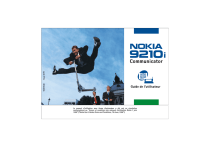
Öffentlicher Link aktualisiert
Der öffentliche Link zu Ihrem Chat wurde aktualisiert.